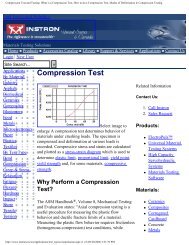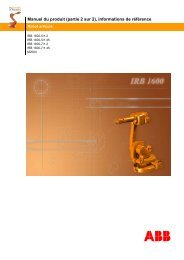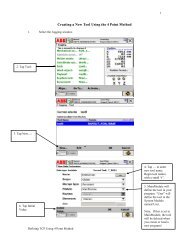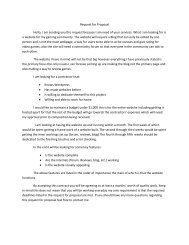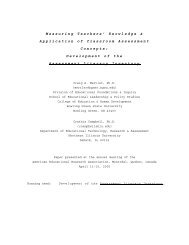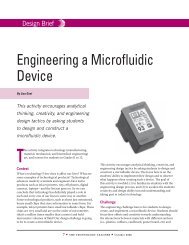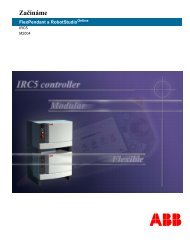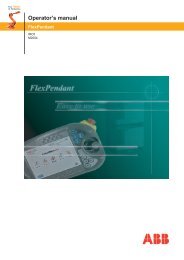Bedieningshandleiding
Bedieningshandleiding
Bedieningshandleiding
- No tags were found...
You also want an ePaper? Increase the reach of your titles
YUMPU automatically turns print PDFs into web optimized ePapers that Google loves.
<strong>Bedieningshandleiding</strong>IRC5 met FlexPendantIRC5M2004
<strong>Bedieningshandleiding</strong>IRC5 met FlexPendantM2004Document-ID: 3HAC 16590-9Revisie: A
De informatie in deze handleiding kan zonder voorafgaande kennisgeving wordengewijzigd en mag niet als een verbintenis vanwege ABB worden beschouwd. ABB isniet verantwoordelijk voor mogelijke fouten in deze handleiding.Tenzij dit uitdrukkelijk is aangegeven, mag niets uit deze handleiding als een garantieof waarborg door ABB voor verlies, schade aan personen of zaken, geschiktheid vooreen specifiek doel e.d. worden beschouwd.ABB kan in geen geval aansprakelijk worden gesteld voor schade die voortvloeit uit hetgebruik van deze handleiding of van de in deze handleiding beschreven software enhardware.Deze handleiding en gedeelten ervan mogen niet worden gereproduceerd ofgekopieerd zonder schriftelijke toestemming van ABB, en de inhoud ervan mag nietaan derden worden doorgegeven, noch worden gebruikt voor enig onrechtmatig doel.Inbreuken zullen gerechtelijk worden vervolgd.Extra exemplaren van deze handleiding zijn te verkrijgen bij ABB tegen de op datmoment geldende prijs.(c)Copyright 2004 ABB. Alle rechten voorbehouden.ABB Automation Technologies ABRoboticsSE-721 68 VästeråsZweden
Table of ContentsOverzicht . . . . . . . . . . . . . . . . . . . . . . . . . . . . . . . . . . . . . . . . . . . . . . . . . . . . . . . . . . . . . . . . . . . . . . . . . . . . . 9Productdocumentatie, M2004. . . . . . . . . . . . . . . . . . . . . . . . . . . . . . . . . . . . . . . . . . . . . . . . . . . . . . . . . . . . . 111 Veiligheid 131.1 Over het hoofdstuk Veiligheid . . . . . . . . . . . . . . . . . . . . . . . . . . . . . . . . . . . . . . . . . . . . . . . . . . . . . . . . . 131.2 Toepasselijke veiligheidsnormen voor IRC5 . . . . . . . . . . . . . . . . . . . . . . . . . . . . . . . . . . . . . . . . . . . . . . 141.3 Veiligheidsterminologie . . . . . . . . . . . . . . . . . . . . . . . . . . . . . . . . . . . . . . . . . . . . . . . . . . . . . . . . . . . . . 151.3.1 Veiligheidssignalen, algemeen . . . . . . . . . . . . . . . . . . . . . . . . . . . . . . . . . . . . . . . . . . . . . . . . . . . . 151.3.2 GEVAAR. . . . . . . . . . . . . . . . . . . . . . . . . . . . . . . . . . . . . . . . . . . . . . . . . . . . . . . . . . . . . . . . . . . . . 171.3.2.1 GEVAAR - Zorg ervoor dat de netvoeding is uitgeschakeld! . . . . . . . . . . . . . . . . . . . . . 171.3.2.2 GEVAAR - Bewegende manipulatoren kunnen levensgevaarlijke situaties opleveren! . 181.3.2.3 GEVAAR - Manipulatoren zonder asblokkeerremmen kunnen levensgevaarlijke situatiesopleveren! . . . . . . . . . . . . . . . . . . . . . . . . . . . . . . . . . . . . . . . . . . . . . . . . . . . . . . . . . . . . . . . . . . . 191.3.3 WAARSCHUWING . . . . . . . . . . . . . . . . . . . . . . . . . . . . . . . . . . . . . . . . . . . . . . . . . . . . . . . . . . . . . 201.3.3.1 WAARSCHUWING - De eenheid is gevoelig voor elektrostatische ontlading! . . . . . . . 201.3.4 Wat is een noodstop? . . . . . . . . . . . . . . . . . . . . . . . . . . . . . . . . . . . . . . . . . . . . . . . . . . . . . . . . . . . 221.3.5 Wat is een veiligheidsstop? . . . . . . . . . . . . . . . . . . . . . . . . . . . . . . . . . . . . . . . . . . . . . . . . . . . . . . 231.3.6 Wat is beveiliging? . . . . . . . . . . . . . . . . . . . . . . . . . . . . . . . . . . . . . . . . . . . . . . . . . . . . . . . . . . . . . 241.3.7 Dodemansknop en hold-to-run-knoppen . . . . . . . . . . . . . . . . . . . . . . . . . . . . . . . . . . . . . . . . . . . .251.4 Handelen in geval van nood. . . . . . . . . . . . . . . . . . . . . . . . . . . . . . . . . . . . . . . . . . . . . . . . . . . . . . . . . . 261.4.1 Stop het systeem . . . . . . . . . . . . . . . . . . . . . . . . . . . . . . . . . . . . . . . . . . . . . . . . . . . . . . . . . . . . . . . 261.4.2 De blokkeerremmen van de robot vrijmaken . . . . . . . . . . . . . . . . . . . . . . . . . . . . . . . . . . . . . . . . . 271.4.3 Brandbestrijding . . . . . . . . . . . . . . . . . . . . . . . . . . . . . . . . . . . . . . . . . . . . . . . . . . . . . . . . . . . . . . . 281.4.4 Herstel na noodstop . . . . . . . . . . . . . . . . . . . . . . . . . . . . . . . . . . . . . . . . . . . . . . . . . . . . . . . . . . . . 291.4.5 Naar het geprogrammeerde pad terugkeren . . . . . . . . . . . . . . . . . . . . . . . . . . . . . . . . . . . . . . . . . .301.5 Veilig werken . . . . . . . . . . . . . . . . . . . . . . . . . . . . . . . . . . . . . . . . . . . . . . . . . . . . . . . . . . . . . . . . . . . . . . 311.5.1 Overzicht . . . . . . . . . . . . . . . . . . . . . . . . . . . . . . . . . . . . . . . . . . . . . . . . . . . . . . . . . . . . . . . . . . . . 311.5.2 Voor uw eigen veiligheid . . . . . . . . . . . . . . . . . . . . . . . . . . . . . . . . . . . . . . . . . . . . . . . . . . . . . . . . 321.5.3 Handterminal gebruiken . . . . . . . . . . . . . . . . . . . . . . . . . . . . . . . . . . . . . . . . . . . . . . . . . . . . . . . . . 331.5.4 Veiligheidsvoorzieningen. . . . . . . . . . . . . . . . . . . . . . . . . . . . . . . . . . . . . . . . . . . . . . . . . . . . . . . . 341.5.5 Veiligheid in de handmatige modus met verminderde snelheid en handmatige modus met volle snelheid. . . . . . . . . . . . . . . . . . . . . . . . . . . . . . . . . . . . . . . . . . . . . . . . . . . . . . . . . . . . . . . . . . . . . . . . . 351.5.6 Veiligheid in de automatische modus. . . . . . . . . . . . . . . . . . . . . . . . . . . . . . . . . . . . . . . . . . . . . . . 362 Actiescenario’s 372.1 Over het hoofdstuk Actiescenario’s . . . . . . . . . . . . . . . . . . . . . . . . . . . . . . . . . . . . . . . . . . . . . . . . . . . . . 372.2 Het systeem opstarten. . . . . . . . . . . . . . . . . . . . . . . . . . . . . . . . . . . . . . . . . . . . . . . . . . . . . . . . . . . . . . . . 382.3 Joggen. . . . . . . . . . . . . . . . . . . . . . . . . . . . . . . . . . . . . . . . . . . . . . . . . . . . . . . . . . . . . . . . . . . . . . . . . . . . 412.4 RAPID-programma’s gebruiken . . . . . . . . . . . . . . . . . . . . . . . . . . . . . . . . . . . . . . . . . . . . . . . . . . . . . . . . 432.5 Werken met ingangen en uitgangen . . . . . . . . . . . . . . . . . . . . . . . . . . . . . . . . . . . . . . . . . . . . . . . . . . . . . 462.6 Back-ups maken en terugzetten . . . . . . . . . . . . . . . . . . . . . . . . . . . . . . . . . . . . . . . . . . . . . . . . . . . . . . . . 472.7 Productieloop . . . . . . . . . . . . . . . . . . . . . . . . . . . . . . . . . . . . . . . . . . . . . . . . . . . . . . . . . . . . . . . . . . . . . . 482.8 Upgraden . . . . . . . . . . . . . . . . . . . . . . . . . . . . . . . . . . . . . . . . . . . . . . . . . . . . . . . . . . . . . . . . . . . . . . . . . 502.9 Softwareopties installeren. . . . . . . . . . . . . . . . . . . . . . . . . . . . . . . . . . . . . . . . . . . . . . . . . . . . . . . . . . . . . 522.10 Afsluiten . . . . . . . . . . . . . . . . . . . . . . . . . . . . . . . . . . . . . . . . . . . . . . . . . . . . . . . . . . . . . . . . . . . . . . . . . 532.11 Wanneer gebruikt u de FlexPendant en RobotStudioOnline? . . . . . . . . . . . . . . . . . . . . . . . . . . . . . . . . 542.12 Algemene foutopsporingsprocedure. . . . . . . . . . . . . . . . . . . . . . . . . . . . . . . . . . . . . . . . . . . . . . . . . . . . 573 FlexPendant 593.1 Over het hoofdstuk FlexPendant . . . . . . . . . . . . . . . . . . . . . . . . . . . . . . . . . . . . . . . . . . . . . . . . . . . . . . . 593.2 De FlexPendant . . . . . . . . . . . . . . . . . . . . . . . . . . . . . . . . . . . . . . . . . . . . . . . . . . . . . . . . . . . . . . . . . . . . 603.2.1 Wat is een FlexPendant? . . . . . . . . . . . . . . . . . . . . . . . . . . . . . . . . . . . . . . . . . . . . . . . . . . . . . . . . 603.2.2 Hardwareknoppen en andere knoppen op de FlexPendant . . . . . . . . . . . . . . . . . . . . . . . . . . . 633.2.2.1 De hold-to-run-knop gebruiken. . . . . . . . . . . . . . . . . . . . . . . . . . . . . . . . . . . . . . . . . . . . . 633HAC 16590-9 Revisie: A3
Table of Contents3.2.2.2 Programma-uitvoering starten en stoppen . . . . . . . . . . . . . . . . . . . . . . . . . . . . . . . . . . . . 653.2.2.3 Stappen per instructie . . . . . . . . . . . . . . . . . . . . . . . . . . . . . . . . . . . . . . . . . . . . . . . . . . . . 663.2.3 De FlexPendant aansluiten en loskoppelen. . . . . . . . . . . . . . . . . . . . . . . . . . . . . . . . . . . . . . . . 693.2.3.1 Wat gebeurt er wanneer ik de FlexPendant aansluit? . . . . . . . . . . . . . . . . . . . . . . . . . . . . 693.2.3.2 Een FlexPendant aansluiten . . . . . . . . . . . . . . . . . . . . . . . . . . . . . . . . . . . . . . . . . . . . . . . 713.2.3.3 De FlexPendant loskoppelen. . . . . . . . . . . . . . . . . . . . . . . . . . . . . . . . . . . . . . . . . . . . . . . 723.2.4 Basisprocedures van de FlexPendant . . . . . . . . . . . . . . . . . . . . . . . . . . . . . . . . . . . . . . . . . . . . 733.2.4.1 Het numerieke toetsenbord gebruiken . . . . . . . . . . . . . . . . . . . . . . . . . . . . . . . . . . . . . . . 733.2.4.2 Scrollen en zoomen. . . . . . . . . . . . . . . . . . . . . . . . . . . . . . . . . . . . . . . . . . . . . . . . . . . . . . 753.2.4.3 Procestoepassingen . . . . . . . . . . . . . . . . . . . . . . . . . . . . . . . . . . . . . . . . . . . . . . . . . . . . . . 763.3 De FlexPendant personaliseren . . . . . . . . . . . . . . . . . . . . . . . . . . . . . . . . . . . . . . . . . . . . . . . . . . . . . . 773.3.1 Overzicht, de FlexPendant personaliseren . . . . . . . . . . . . . . . . . . . . . . . . . . . . . . . . . . . . . . . . . . . 773.3.2 Informatie over FlexPendant weergeven . . . . . . . . . . . . . . . . . . . . . . . . . . . . . . . . . . . . . . . . . . . . 783.4 ABB-menu . . . . . . . . . . . . . . . . . . . . . . . . . . . . . . . . . . . . . . . . . . . . . . . . . . . . . . . . . . . . . . . . . . . . . . . . 793.4.1 FlexPendant Explorer. . . . . . . . . . . . . . . . . . . . . . . . . . . . . . . . . . . . . . . . . . . . . . . . . . . . . . . . . . 793.4.1.1 FlexPendant Explorer . . . . . . . . . . . . . . . . . . . . . . . . . . . . . . . . . . . . . . . . . . . . . . . . . . . . 793.4.1.2 Bestanden afhandelen . . . . . . . . . . . . . . . . . . . . . . . . . . . . . . . . . . . . . . . . . . . . . . . . . . . . 813.4.2 Ingangen en uitgangen . . . . . . . . . . . . . . . . . . . . . . . . . . . . . . . . . . . . . . . . . . . . . . . . . . . . . . . . 823.4.2.1 Ingangen en uitgangen, I/O. . . . . . . . . . . . . . . . . . . . . . . . . . . . . . . . . . . . . . . . . . . . . . . . 823.4.2.2 Signaalwaarden simuleren en wijzigen. . . . . . . . . . . . . . . . . . . . . . . . . . . . . . . . . . . . . . . 833.4.2.3 Een signaalgroep weergeven. . . . . . . . . . . . . . . . . . . . . . . . . . . . . . . . . . . . . . . . . . . . . . . 843.4.2.4 I/O-veiligheidssignalen . . . . . . . . . . . . . . . . . . . . . . . . . . . . . . . . . . . . . . . . . . . . . . . . . . . 853.4.3 Joggen . . . . . . . . . . . . . . . . . . . . . . . . . . . . . . . . . . . . . . . . . . . . . . . . . . . . . . . . . . . . . . . . . . . . . . 893.4.3.1 Inleiding op joggen . . . . . . . . . . . . . . . . . . . . . . . . . . . . . . . . . . . . . . . . . . . . . . . . . . . . . . 893.4.3.2 Gecoördineerd joggen. . . . . . . . . . . . . . . . . . . . . . . . . . . . . . . . . . . . . . . . . . . . . . . . . . . . 903.4.3.3 Beperkingen ten aanzien van het joggen . . . . . . . . . . . . . . . . . . . . . . . . . . . . . . . . . . . . . 913.4.3.4 Venster Joggen . . . . . . . . . . . . . . . . . . . . . . . . . . . . . . . . . . . . . . . . . . . . . . . . . . . . . . . . . 923.4.3.5 Mechanische eenheid selecteren . . . . . . . . . . . . . . . . . . . . . . . . . . . . . . . . . . . . . . . . . . . . 943.4.3.6 Bewegingsmodus selecteren . . . . . . . . . . . . . . . . . . . . . . . . . . . . . . . . . . . . . . . . . . . . . . . 963.4.3.7 De oriëntatie van het gereedschap instellen . . . . . . . . . . . . . . . . . . . . . . . . . . . . . . . . . . . 983.4.3.8 As-voor-as joggen. . . . . . . . . . . . . . . . . . . . . . . . . . . . . . . . . . . . . . . . . . . . . . . . . . . . . . . 993.4.3.9 Joggen in basiscoördinaten . . . . . . . . . . . . . . . . . . . . . . . . . . . . . . . . . . . . . . . . . . . . . . . 1013.4.3.10 Joggen in wereldcoördinaten . . . . . . . . . . . . . . . . . . . . . . . . . . . . . . . . . . . . . . . . . . . . 1023.4.3.11 Joggen in werkobjectcoördinaten . . . . . . . . . . . . . . . . . . . . . . . . . . . . . . . . . . . . . . . . . 1043.4.3.12 Joggen in gereedschapscoördinaten . . . . . . . . . . . . . . . . . . . . . . . . . . . . . . . . . . . . . . . 1063.4.3.13 Gereedschap, werkobject en belasting selecteren. . . . . . . . . . . . . . . . . . . . . . . . . . . . . 1083.4.3.14 Gereedschap maken . . . . . . . . . . . . . . . . . . . . . . . . . . . . . . . . . . . . . . . . . . . . . . . . . . . 1093.4.3.15 De declaratie van een gereedschap bewerken. . . . . . . . . . . . . . . . . . . . . . . . . . . . . . . . 1123.4.3.16 De gegevens van een gereedschap bewerken . . . . . . . . . . . . . . . . . . . . . . . . . . . . . . . . 1143.4.3.17 Een gereedschap wissen . . . . . . . . . . . . . . . . . . . . . . . . . . . . . . . . . . . . . . . . . . . . . . . . 1163.4.3.18 Instelling voor vast gereedschap. . . . . . . . . . . . . . . . . . . . . . . . . . . . . . . . . . . . . . . . . . 1173.4.3.19 Het gereedschapframe definiëren . . . . . . . . . . . . . . . . . . . . . . . . . . . . . . . . . . . . . . . . . 1203.4.3.20 Werkobjecten maken . . . . . . . . . . . . . . . . . . . . . . . . . . . . . . . . . . . . . . . . . . . . . . . . . . 1223.4.3.21 De declaratie van een werkobject bewerken. . . . . . . . . . . . . . . . . . . . . . . . . . . . . . . . . 1243.4.3.22 De gegevens van een werkobject bewerken . . . . . . . . . . . . . . . . . . . . . . . . . . . . . . . . . 1253.4.3.23 Een werkobject wissen . . . . . . . . . . . . . . . . . . . . . . . . . . . . . . . . . . . . . . . . . . . . . . . . . 1263.4.3.24 Het werkobjectcoördinatensysteem definiëren . . . . . . . . . . . . . . . . . . . . . . . . . . . . . . . 1273.4.3.25 Belastingen maken . . . . . . . . . . . . . . . . . . . . . . . . . . . . . . . . . . . . . . . . . . . . . . . . . . . . 1303.4.3.26 De declaratie van de belasting bewerken . . . . . . . . . . . . . . . . . . . . . . . . . . . . . . . . . . . 1323.4.3.27 De gegevens van een belasting bewerken. . . . . . . . . . . . . . . . . . . . . . . . . . . . . . . . . . . 1333.4.3.28 Een belasting wissen . . . . . . . . . . . . . . . . . . . . . . . . . . . . . . . . . . . . . . . . . . . . . . . . . . . 1343.4.3.29 De joystick in bepaalde richtingen vergrendelen . . . . . . . . . . . . . . . . . . . . . . . . . . . . . 1353.4.3.30 Incrementele beweging voor nauwkeurige positionering . . . . . . . . . . . . . . . . . . . . . . . 1373.4.3.31 De exacte positie aflezen . . . . . . . . . . . . . . . . . . . . . . . . . . . . . . . . . . . . . . . . . . . . . . . 13943HAC 16590-9 Revisie: A
Table of Contents3.4.4 Productievenster. . . . . . . . . . . . . . . . . . . . . . . . . . . . . . . . . . . . . . . . . . . . . . . . . . . . . . . . . . . . . 1413.4.4.1 Productievenster . . . . . . . . . . . . . . . . . . . . . . . . . . . . . . . . . . . . . . . . . . . . . . . . . . . . . . . 1413.4.5 Programmagegevens . . . . . . . . . . . . . . . . . . . . . . . . . . . . . . . . . . . . . . . . . . . . . . . . . . . . . . . . . 1423.4.5.1 Programmagegevens . . . . . . . . . . . . . . . . . . . . . . . . . . . . . . . . . . . . . . . . . . . . . . . . . . . .1423.4.5.2 Gegevens weergeven in specifieke taken, modules of routines . . . . . . . . . . . . . . . . . . . 1433.4.5.3 Nieuw gegevensobject maken. . . . . . . . . . . . . . . . . . . . . . . . . . . . . . . . . . . . . . . . . . . . . 1443.4.5.4 Gegevensobjecten bewerken . . . . . . . . . . . . . . . . . . . . . . . . . . . . . . . . . . . . . . . . . . . . . . 1463.4.5.5 Gegevensobjecten wissen, kopiëren, definiëren of de declaratie ervan wijzigen . . . . . . 1513.4.6 Programma-editor . . . . . . . . . . . . . . . . . . . . . . . . . . . . . . . . . . . . . . . . . . . . . . . . . . . . . . . . . . . . 1543.4.6.1 Voordat u gaat programmeren. . . . . . . . . . . . . . . . . . . . . . . . . . . . . . . . . . . . . . . . . . . . . 1543.4.6.2 Een nieuw programma maken. . . . . . . . . . . . . . . . . . . . . . . . . . . . . . . . . . . . . . . . . . . . . 1553.4.6.3 Programma's gebruiken. . . . . . . . . . . . . . . . . . . . . . . . . . . . . . . . . . . . . . . . . . . . . . . . . .1563.4.6.4 Programma's starten . . . . . . . . . . . . . . . . . . . . . . . . . . . . . . . . . . . . . . . . . . . . . . . . . . . . 1613.4.6.5 Het programma uitvoeren vanuit een specifieke instructie. . . . . . . . . . . . . . . . . . . . . . . 1633.4.6.6 Programma's stoppen. . . . . . . . . . . . . . . . . . . . . . . . . . . . . . . . . . . . . . . . . . . . . . . . . . . . 1653.4.6.7 Multitasking-programma's laden, uitvoeren en stoppen . . . . . . . . . . . . . . . . . . . . . . . . . 1663.4.6.8 Programma's uit het geheugen wissen. . . . . . . . . . . . . . . . . . . . . . . . . . . . . . . . . . . . . . . 1683.4.6.9 Programma's van de vaste schijf wissen . . . . . . . . . . . . . . . . . . . . . . . . . . . . . . . . . . . . . 1703.4.6.10 Een module weergeven . . . . . . . . . . . . . . . . . . . . . . . . . . . . . . . . . . . . . . . . . . . . . . . . . 1713.4.6.11 Modules gebruiken . . . . . . . . . . . . . . . . . . . . . . . . . . . . . . . . . . . . . . . . . . . . . . . . . . . . 1723.4.6.12 Een routine weergeven . . . . . . . . . . . . . . . . . . . . . . . . . . . . . . . . . . . . . . . . . . . . . . . . .1763.4.6.13 Routines gebruiken . . . . . . . . . . . . . . . . . . . . . . . . . . . . . . . . . . . . . . . . . . . . . . . . . . . . 1773.4.6.14 Een specifieke routine uitvoeren . . . . . . . . . . . . . . . . . . . . . . . . . . . . . . . . . . . . . . . . . . 1823.4.6.15 Een programma, module of routine spiegelen . . . . . . . . . . . . . . . . . . . . . . . . . . . . . . . 1843.4.6.16 Back-upbatterij uitschakelen tijdens transport . . . . . . . . . . . . . . . . . . . . . . . . . . . . . . . 1863.4.6.17 Instructies gebruiken . . . . . . . . . . . . . . . . . . . . . . . . . . . . . . . . . . . . . . . . . . . . . . . . . . . 1883.4.6.18 Voorbeeld: Bewegingsinstructies toevoegen . . . . . . . . . . . . . . . . . . . . . . . . . . . . . . . . 1963.4.6.19 Declaraties verbergen in de programmacode . . . . . . . . . . . . . . . . . . . . . . . . . . . . . . . . 1973.4.6.20 Uw RAPID-programma opslaan . . . . . . . . . . . . . . . . . . . . . . . . . . . . . . . . . . . . . . . . . . 1983.4.6.21 Bijstellen zonder verplaatsing . . . . . . . . . . . . . . . . . . . . . . . . . . . . . . . . . . . . . . . . . . . . 2013.4.6.22 Bijstellen met verplaatsing . . . . . . . . . . . . . . . . . . . . . . . . . . . . . . . . . . . . . . . . . . . . . .2023.4.7 Back-ups maken en terugzetten . . . . . . . . . . . . . . . . . . . . . . . . . . . . . . . . . . . . . . . . . . . . . . . . 2043.4.7.1 Wat wordt er opgeslagen bij een back-up? . . . . . . . . . . . . . . . . . . . . . . . . . . . . . . . . . . . 2043.4.7.2 Een back-up van het systeem maken. . . . . . . . . . . . . . . . . . . . . . . . . . . . . . . . . . . . . . . . 2063.4.7.3 Het systeem terugzetten . . . . . . . . . . . . . . . . . . . . . . . . . . . . . . . . . . . . . . . . . . . . . . . . .2083.4.7.4 Belangrijk bij het uitvoeren van back-ups! . . . . . . . . . . . . . . . . . . . . . . . . . . . . . . . . . . . 2103.4.8 Kalibratie . . . . . . . . . . . . . . . . . . . . . . . . . . . . . . . . . . . . . . . . . . . . . . . . . . . . . . . . . . . . . . . . . . . 2113.4.8.1 Kalibratie. . . . . . . . . . . . . . . . . . . . . . . . . . . . . . . . . . . . . . . . . . . . . . . . . . . . . . . . . . . . . 2113.4.8.2 Controleren of de robot moet worden gekalibreerd . . . . . . . . . . . . . . . . . . . . . . . . . . . . 2133.4.8.3 Omwentelingentellers bijwerken met de FlexPendant.. . . . . . . . . . . . . . . . . . . . . . . . . . 2143.4.8.4 Kalibratiegegevens voor gebruik van de FlexPendant laden . . . . . . . . . . . . . . . . . . . . . 2173.4.8.5 Offset motorkalibratie bewerken. . . . . . . . . . . . . . . . . . . . . . . . . . . . . . . . . . . . . . . . . . . 2183.4.8.6 Fijnkalibreerprocedure op de FlexPendant . . . . . . . . . . . . . . . . . . . . . . . . . . . . . . . . . . . 2193.4.8.7 Geheugen van de seriële meetkaart. . . . . . . . . . . . . . . . . . . . . . . . . . . . . . . . . . . . . . . . . 2213.4.8.8 Basisframe. . . . . . . . . . . . . . . . . . . . . . . . . . . . . . . . . . . . . . . . . . . . . . . . . . . . . . . . . . . . 2243.4.9 Bedieningspaneel . . . . . . . . . . . . . . . . . . . . . . . . . . . . . . . . . . . . . . . . . . . . . . . . . . . . . . . . . . . . 2273.4.9.1 Bedieningspaneel . . . . . . . . . . . . . . . . . . . . . . . . . . . . . . . . . . . . . . . . . . . . . . . . . . . . . . 2273.4.9.2 Helderheid en contrast wijzigen . . . . . . . . . . . . . . . . . . . . . . . . . . . . . . . . . . . . . . . . . . . 2283.4.9.3 Wisselen tussen linkshandig en rechtshandig gebruik van de FlexPendant . . . . . . . . . . 2293.4.9.4 Systeemparameters configureren . . . . . . . . . . . . . . . . . . . . . . . . . . . . . . . . . . . . . . . . . . 2313.4.9.5 Datum en tijd wijzigen . . . . . . . . . . . . . . . . . . . . . . . . . . . . . . . . . . . . . . . . . . . . . . . . . . 2343.4.9.6 Meest voorkomende I/O configureren . . . . . . . . . . . . . . . . . . . . . . . . . . . . . . . . . . . . . . 2353.4.9.7 Taal wijzigen . . . . . . . . . . . . . . . . . . . . . . . . . . . . . . . . . . . . . . . . . . . . . . . . . . . . . . . . . . 2363.4.9.8 Programmeerbare toetsen . . . . . . . . . . . . . . . . . . . . . . . . . . . . . . . . . . . . . . . . . . . . . . . . 2373.4.9.9 Bewaking. . . . . . . . . . . . . . . . . . . . . . . . . . . . . . . . . . . . . . . . . . . . . . . . . . . . . . . . . . . . . 2393HAC 16590-9 Revisie: A5
Table of Contents3.4.9.10 Het FlexPendant-systeem configureren . . . . . . . . . . . . . . . . . . . . . . . . . . . . . . . . . . . . 2413.4.9.11 Touchscreen . . . . . . . . . . . . . . . . . . . . . . . . . . . . . . . . . . . . . . . . . . . . . . . . . . . . . . . . . 2433.4.10 Gebeurtenissenlogboek. . . . . . . . . . . . . . . . . . . . . . . . . . . . . . . . . . . . . . . . . . . . . . . . . . . . . . 2443.4.10.1 Het gebeurtenissenlogboek openen en sluiten . . . . . . . . . . . . . . . . . . . . . . . . . . . . . . . 2443.4.10.2 Met logboeken werken . . . . . . . . . . . . . . . . . . . . . . . . . . . . . . . . . . . . . . . . . . . . . . . . . 2453.4.10.3 Berichten weergeven. . . . . . . . . . . . . . . . . . . . . . . . . . . . . . . . . . . . . . . . . . . . . . . . . . . 2463.4.10.4 Logboekgegevens wissen . . . . . . . . . . . . . . . . . . . . . . . . . . . . . . . . . . . . . . . . . . . . . . . 2473.4.10.5 Logboekgegevens opslaan . . . . . . . . . . . . . . . . . . . . . . . . . . . . . . . . . . . . . . . . . . . . . . 2483.4.11 Scherm vergrendelen . . . . . . . . . . . . . . . . . . . . . . . . . . . . . . . . . . . . . . . . . . . . . . . . . . . . . . . . 2493.4.11.1 Het scherm vergrendelen . . . . . . . . . . . . . . . . . . . . . . . . . . . . . . . . . . . . . . . . . . . . . . . 2493.4.12 Operatorvenster . . . . . . . . . . . . . . . . . . . . . . . . . . . . . . . . . . . . . . . . . . . . . . . . . . . . . . . . . . . . 2513.4.12.1 Operatorvenster. . . . . . . . . . . . . . . . . . . . . . . . . . . . . . . . . . . . . . . . . . . . . . . . . . . . . . . 2513.4.13 Systeeminformatie . . . . . . . . . . . . . . . . . . . . . . . . . . . . . . . . . . . . . . . . . . . . . . . . . . . . . . . . . . 2523.4.13.1 Systeeminformatie . . . . . . . . . . . . . . . . . . . . . . . . . . . . . . . . . . . . . . . . . . . . . . . . . . . . 2523.4.14 Herstart . . . . . . . . . . . . . . . . . . . . . . . . . . . . . . . . . . . . . . . . . . . . . . . . . . . . . . . . . . . . . . . . . . . 2533.4.14.1 Overzicht Herstart. . . . . . . . . . . . . . . . . . . . . . . . . . . . . . . . . . . . . . . . . . . . . . . . . . . . . 2533.4.14.2 De opstarttoepassing gebruiken . . . . . . . . . . . . . . . . . . . . . . . . . . . . . . . . . . . . . . . . . . 2553.4.14.3 Het huidige systeem herstarten en gebruiken (warme start). . . . . . . . . . . . . . . . . . . . . 2593.4.14.4 Opnieuw starten en een ander systeem selecteren (X-start) . . . . . . . . . . . . . . . . . . . . . 2603.4.14.5 Opnieuw starten en het huidige systeem wissen (C-start) . . . . . . . . . . . . . . . . . . . . . . 2613.4.14.6 Opnieuw starten en programma’s en modules wissen (P-start) . . . . . . . . . . . . . . . . . . 2623.4.14.7 Opnieuw starten en standaardinstellingen herstellen (I-start). . . . . . . . . . . . . . . . . . . . 2633.4.14.8 Opnieuw starten vanuit eerder opgeslagen systeemgegevens (B-start) . . . . . . . . . . . . 2643.4.14.9 Firmware en FlexPendant overschrijven . . . . . . . . . . . . . . . . . . . . . . . . . . . . . . . . . . . 2653.4.15 Afmelden en aanmelden . . . . . . . . . . . . . . . . . . . . . . . . . . . . . . . . . . . . . . . . . . . . . . . . . . . . . 2673.4.15.1 Afmelden en aanmelden . . . . . . . . . . . . . . . . . . . . . . . . . . . . . . . . . . . . . . . . . . . . . . . . 2673.5 Statusbalk . . . . . . . . . . . . . . . . . . . . . . . . . . . . . . . . . . . . . . . . . . . . . . . . . . . . . . . . . . . . . . . . . . . . . . . 2693.5.1 Statusbalk . . . . . . . . . . . . . . . . . . . . . . . . . . . . . . . . . . . . . . . . . . . . . . . . . . . . . . . . . . . . . . . . . . . 2693.5.2 Berichten uit RAPID-programma’s weergeven . . . . . . . . . . . . . . . . . . . . . . . . . . . . . . . . . . . . . . 2703.5.3 Hoe kan ik zien wat het systeem momenteel doet? . . . . . . . . . . . . . . . . . . . . . . . . . . . . . . . . . . . 2713.6 Menu Quickset . . . . . . . . . . . . . . . . . . . . . . . . . . . . . . . . . . . . . . . . . . . . . . . . . . . . . . . . . . . . . . . . . . . 2723.6.1 Het menu Quickset. . . . . . . . . . . . . . . . . . . . . . . . . . . . . . . . . . . . . . . . . . . . . . . . . . . . . . . . . . . . 2723.6.2 QS Mechanische eenheid . . . . . . . . . . . . . . . . . . . . . . . . . . . . . . . . . . . . . . . . . . . . . . . . . . . . . 2743.6.2.1 Menu Quickset, Mechanische eenheid . . . . . . . . . . . . . . . . . . . . . . . . . . . . . . . . . . . . . . 2743.6.3 QS Stappen . . . . . . . . . . . . . . . . . . . . . . . . . . . . . . . . . . . . . . . . . . . . . . . . . . . . . . . . . . . . . . . . . 2773.6.3.1 Menu Quickset, Stappen . . . . . . . . . . . . . . . . . . . . . . . . . . . . . . . . . . . . . . . . . . . . . . . . . 2773.6.4 QS Uitvoeringsmodus . . . . . . . . . . . . . . . . . . . . . . . . . . . . . . . . . . . . . . . . . . . . . . . . . . . . . . . . 2783.6.4.1 Quickset, Uitvoeringsmodus. . . . . . . . . . . . . . . . . . . . . . . . . . . . . . . . . . . . . . . . . . . . . . 2783.6.5 QS Stapmodus . . . . . . . . . . . . . . . . . . . . . . . . . . . . . . . . . . . . . . . . . . . . . . . . . . . . . . . . . . . . . . 2803.6.5.1 Menu Quickset, Stapmodus . . . . . . . . . . . . . . . . . . . . . . . . . . . . . . . . . . . . . . . . . . . . . . 2803.6.6 QS Snelheid. . . . . . . . . . . . . . . . . . . . . . . . . . . . . . . . . . . . . . . . . . . . . . . . . . . . . . . . . . . . . . . . . 2823.6.6.1 Menu Quickset, Snelheidsmodus . . . . . . . . . . . . . . . . . . . . . . . . . . . . . . . . . . . . . . . . . . 2824 Besturingseenheid 2834.1 Over het hoofdstuk Besturingseenheid . . . . . . . . . . . . . . . . . . . . . . . . . . . . . . . . . . . . . . . . . . . . . . . . . 2834.2 Knoppen en connectoren . . . . . . . . . . . . . . . . . . . . . . . . . . . . . . . . . . . . . . . . . . . . . . . . . . . . . . . . . . 2844.2.1 Knoppen op de FlexController. . . . . . . . . . . . . . . . . . . . . . . . . . . . . . . . . . . . . . . . . . . . . . . . . . . 2844.2.2 Een pc aansluiten op een servicepoort . . . . . . . . . . . . . . . . . . . . . . . . . . . . . . . . . . . . . . . . . . . . 2864.2.3 De netwerkverbinding instellen . . . . . . . . . . . . . . . . . . . . . . . . . . . . . . . . . . . . . . . . . . . . . . . . . . 2884.3 Werkingsmodi . . . . . . . . . . . . . . . . . . . . . . . . . . . . . . . . . . . . . . . . . . . . . . . . . . . . . . . . . . . . . . . . . . . . 2904.3.1 Huidige werkingsmodus. . . . . . . . . . . . . . . . . . . . . . . . . . . . . . . . . . . . . . . . . . . . . . . . . . . . . . . . 2904.3.2 Automatische modus . . . . . . . . . . . . . . . . . . . . . . . . . . . . . . . . . . . . . . . . . . . . . . . . . . . . . . . . . 2924.3.2.1 Over de automatische modus . . . . . . . . . . . . . . . . . . . . . . . . . . . . . . . . . . . . . . . . . . . . . 2924.3.2.2 Opstarten in automatische modus . . . . . . . . . . . . . . . . . . . . . . . . . . . . . . . . . . . . . . . . . . 29363HAC 16590-9 Revisie: A
Table of Contents4.3.2.3 Programma’s in de automatische modus uitvoeren . . . . . . . . . . . . . . . . . . . . . . . . . . . . . 2954.3.2.4 Van handmatige naar automatische modus overschakelen . . . . . . . . . . . . . . . . . . . . . . . 2964.3.3 Handmatige modus. . . . . . . . . . . . . . . . . . . . . . . . . . . . . . . . . . . . . . . . . . . . . . . . . . . . . . . . . . . 2984.3.3.1 Over de handmatige modus. . . . . . . . . . . . . . . . . . . . . . . . . . . . . . . . . . . . . . . . . . . . . . . 2984.3.3.2 Opstarten in handmatige modus . . . . . . . . . . . . . . . . . . . . . . . . . . . . . . . . . . . . . . . . . . . 2994.3.3.3 Programma’s in de handmatige modus uitvoeren . . . . . . . . . . . . . . . . . . . . . . . . . . . . . . 3004.3.3.4 Overschakelen van automatische naar handmatige modus met verminderde snelheid . 3014.3.3.5 Overschakelen naar handmatige modus met volle snelheid . . . . . . . . . . . . . . . . . . . . . . 3025 Beschrijving van termen en concepten 3035.1 Over het hoofdstuk Beschrijving van termen en concepten. . . . . . . . . . . . . . . . . . . . . . . . . . . . . . . . . . 3035.2 Wat is RobotStudioOnline? . . . . . . . . . . . . . . . . . . . . . . . . . . . . . . . . . . . . . . . . . . . . . . . . . . . . . . . . . . 3045.3 Wat is het robotsysteem? . . . . . . . . . . . . . . . . . . . . . . . . . . . . . . . . . . . . . . . . . . . . . . . . . . . . . . . . . . . . 3055.4 Wat zijn robots, manipulatoren en positioneeruitrustingen? . . . . . . . . . . . . . . . . . . . . . . . . . . . . . . . . .3065.5 Wat is een FlexController?. . . . . . . . . . . . . . . . . . . . . . . . . . . . . . . . . . . . . . . . . . . . . . . . . . . . . . . . . . . 3075.6 Wat is een gereedschap?. . . . . . . . . . . . . . . . . . . . . . . . . . . . . . . . . . . . . . . . . . . . . . . . . . . . . . . . . . . . . 3085.7 Wat is een gereedschapscentrum? . . . . . . . . . . . . . . . . . . . . . . . . . . . . . . . . . . . . . . . . . . . . . . . . . . . . . 3095.8 Wat is een werkobject?. . . . . . . . . . . . . . . . . . . . . . . . . . . . . . . . . . . . . . . . . . . . . . . . . . . . . . . . . . . . . . 3105.9 Wat is een coördinatensysteem?. . . . . . . . . . . . . . . . . . . . . . . . . . . . . . . . . . . . . . . . . . . . . . . . . . . . . . . 3115.10 Wat is de handmatige modus? . . . . . . . . . . . . . . . . . . . . . . . . . . . . . . . . . . . . . . . . . . . . . . . . . . . . . . . 3165.11 Wat is de automatische modus? . . . . . . . . . . . . . . . . . . . . . . . . . . . . . . . . . . . . . . . . . . . . . . . . . . . . . . 3175.12 Wat is een RAPID-toepassing? . . . . . . . . . . . . . . . . . . . . . . . . . . . . . . . . . . . . . . . . . . . . . . . . . . . . . . 3185.13 De structuur van een RAPID-toepassing . . . . . . . . . . . . . . . . . . . . . . . . . . . . . . . . . . . . . . . . . . . . . . . 3195.14 Wat is een gegevensreeks? . . . . . . . . . . . . . . . . . . . . . . . . . . . . . . . . . . . . . . . . . . . . . . . . . . . . . . . . . . 3215.15 Wat is een gebeurtenissenlogboek? . . . . . . . . . . . . . . . . . . . . . . . . . . . . . . . . . . . . . . . . . . . . . . . . . . . 3223HAC 16590-9 Revisie: A7
Table of Contents83HAC 16590-9 Revisie: A
OverzichtOverzichtOver deze handleidingDeze handleiding bevat instructies voor de dagelijkse bediening van robotsystemen metIRC5-besturing waarbij gebruik gemaakt wordt van een FlexPendant.GebruikDeze handleiding moet worden gebruikt tijdens de bediening.Voor wie is deze handleiding bedoeld?Deze handleiding is bedoeld voor:• operators;• producttechnici• onderhoudstechnici• robotprogrammeurs.Hoe moet deze bedieningshandleiding worden gelezen?De <strong>Bedieningshandleiding</strong> is onderverdeeld in vijf hoofdstukken.Hoofdstuk TitelInhoud1 Veiligheid Veiligheidsinstructies en waarschuwingen.2 Actiescenario’s Korte introductie en stapsgewijze instructies voor demeest voorkomende taken.3 FlexPendant Beschrijving van de onderdelen en functies van deFlexPendant. Dit is het meest uitgebreide hoofdstukmet bedieningsinstructies.4 Besturingseenheid Beschrijving van de functies en knoppen aan debuitenzijde van de besturingseenheid enaandrijfmodules.5 Beschrijving van termenen conceptenBeschrijving van termen en concepten die in derobotica worden gebruikt.VoorwaardenDe lezer moet:• vertrouwd zijn met de concepten die worden beschreven in Van start - IRC5 enRobotStudioOnline.• geschoold zijn in de bediening van de robot.ReferentiesReferentieProduct manual, procedures- IRC5(Producthandleiding, procedures - IRC5)Product manual, references - IRC5(Producthandleiding, referentie-informatie - IRC5)Document-ID3HAC021313-0013HAC021313-0013HAC 16590-9 Revisie: A9
OverzichtReferentie<strong>Bedieningshandleiding</strong> - IRC5 met FlexPendantOperator’s manual - RobotStudio Online(<strong>Bedieningshandleiding</strong> - RobotStudio Online )Van start - IRC5 en RobotStudio OnlineTrouble shooting manual - IRC5(Foutopsporingshandleiding - IRC5)Technical reference manual - System parametersDocument-ID3HAC16590-93HAC18236-13HAC021564-0093HAC020738-0013HAC17076-1RevisiesRevisie Beschrijving- Eerste uitgave. IRC5 M2004. Gepubliceerd bij 5.04.A Tweede editie. Gepubliceerd bij 5.05.103HAC 16590-9 Revisie: A
Productdocumentatie, M2004Productdocumentatie, M2004AlgemeenDe robotdocumentatie kan in verschillende categorieën worden ingedeeld. Onderstaandeopsomming is gebaseerd op de informatie die in de documenten te vinden is, ongeacht of deproducten standaard of optioneel zijn. Dit houdt in dat bij een bepaalde levering vanrobotproducten niet alle onderstaande documenten worden meegeleverd, maar uitsluitend dedocumenten die betrekking hebben op de geleverde apparatuur.Alle onderstaande documenten kunnen wel bij ABB worden besteld. De weergegevendocumenten gelden voor robotsystemen M2004.Hardware-handleidingenAlle kasten voor hardware, robots en besturingseenheid, worden geleverd met eenProducthandleiding die uit twee delen bestaat:Producthandleiding, procedures• Veiligheidsinformatie• Installatie en inbedrijfstelling (beschrijvingen van mechanische installatie, elektrischeverbindingen en het laden van systeemsoftware).• Onderhoud (beschrijvingen van alle vereiste preventieve onderhoudsprocedures,inclusief intervallen).• Reparatie (beschrijvingen van alle aanbevolen reparatieprocedures, inclusiefreserveonderdelen).• Eventuele aanvullende procedures (kalibratie, ontmantelen).Producthandleiding, referentie-informatie• Referentie-informatie (artikelnummers voor documentatie waarnaar in deproducthandleiding wordt verwezen, procedures, lijsten met hulpmiddelen,veiligheidsnormen).• Onderdelenlijst• Vouwbladen of opgeblazen weergaven.• Schakelschema'sRobotWare-handleidingenIn de volgende handleidingen wordt de robotsoftware in zijn algemeenheid beschreven enwordt relevante referentie-informatie geboden:• RAPID overzicht: een overzicht van de programmeertaal RAPID.• RAPID referentiehandleiding deel 1 : beschrijving van alle RAPID-instructies.• RAPID referentiehandleiding deel 2 : beschrijving van alle RAPID functies engegevenstypen.• Technische referentiehandleiding - Systeemparameters: beschrijving vansysteemparameters en configuratiewerkplannen.3HAC 16590-9 Revisie: A11
Productdocumentatie, M2004ToepassingshandleidingenSpecifieke toepassingen (bijv. software- of hardwareopties) worden beschreven inToepassingshandleidingen. Een toepassingshandleiding kan beschrijvingen van meerderetoepassingen bevatten.Een toepassingshandleiding bevat doorgaans informatie over:• het doel van de toepassing (wat doet de toepassing, wanneer kan de toepassing nuttigzijn);• de aanwezige componenten (bijv. kabels, I/O-kaarten, RAPID instructies,systeemparameters);• het gebruik van de toepassing;• voorbeelden van het gebruik van de toepassing.<strong>Bedieningshandleiding</strong>enDeze reeks handleidingen is gericht op gebruikers die direct operationeel contact met de robothebben, productieoperators, programmeurs en technici die fouten opsporen. De reekshandleidingen omvat:• <strong>Bedieningshandleiding</strong> - IRC5 met FlexPendant• <strong>Bedieningshandleiding</strong> - RobotStudioOnline• Handboek Foutopsporing voor de besturingseenheid en de robot123HAC 16590-9 Revisie: A
1 Veiligheid1.1. Over het hoofdstuk Veiligheid1 Veiligheid1.1. Over het hoofdstuk VeiligheidInleiding op veiligheidDit hoofdstuk behandelt de veiligheidsprincipes en -procedures die bij de bediening van eenrobot of robotsysteem gebruikt moeten worden.Er wordt geen aandacht besteed aan veilig ontwerpen of aan de plaatsing vanveiligheidsgerelateerde apparatuur; deze onderwerpen worden beschreven in deproducthandleidingen die bij het robotsysteem worden meegeleverd.3HAC 16590-9 Revisie: A13
1 Veiligheid1.2. Toepasselijke veiligheidsnormen voor IRC51.2. Toepasselijke veiligheidsnormen voor IRC5Gezondheids- en veiligheidsnormenDe robot voldoet volledig aan de gezondheids- en veiligheidsnormen die zijn gespecificeerdin de machinerichtlijnen van de EEG.De ABB-robots die worden gestuurd door de IRC5 voldoen aan de volgende normen:NormEN ISO 12100-1EN ISO 12100-2EN 954-1EN 775EN 60204EN 61000-6-4 (optie)EN 61000-6-2BeschrijvingVeiligheid van machines, basisbegrippenVeiligheid van machines, algemene ontwerpbeginselenVeiligheid van machines, onderdelen van besturingssystemenmet een veiligheidsfunctieIndustriële manipulatierobots, veiligheidElektrische uitrusting van industriële machinesEMC, algemene normen, emissiesEMC, algemene normen, immuniteitNormIEC 204-1IEC 529BeschrijvingElektrische uitrusting van industriële machinesBeschermingsgraad van behuizingenNormISO 10218ISO 9787BeschrijvingIndustriële robots, veiligheidIndustriële robots, coördinatensystemen en bewegingenNormBeschrijvingANSI/RIA 15.06/1999 Veiligheidseisen voor industriële robots en robotsystemenANSI/UL 1740-1998 (optie) Veiligheidsnorm voor robots en robotapparatuurCAN/CSA Z 434-03 (optie) Industriële robots en robotsystemen - Algemeneveiligheidseisen143HAC 16590-9 Revisie: A
1 Veiligheid1.3.1. Veiligheidssignalen, algemeen1.3 Veiligheidsterminologie1.3.1. Veiligheidssignalen, algemeenAlgemeenGevaarniveausDeze sectie beschrijft alle gevaren die kunnen optreden bij het uitvoeren van dewerkzaamheden zoals beschreven in de handleiding. Elk gevaar wordt gedetailleerdbeschreven in een aparte sectie, bestaande uit:• Een bijschrift met het gevaarniveau (GEVAAR, WAARSCHUWING ofVOORZICHTIG) en het soort gevaar.• Een korte omschrijving van wat er gebeurt als de operator/het servicepersoneel hetgevaar nietuitsluit.• Een instructie om gevaar uit te sluiten teneinde de uitvoering van de desbetreffendeactiviteit te vereenvoudigen.In de onderstaande tabel worden de bijschriften gedefinieerd waarmee de overal in dezehandleiding gebruikte gevaarniveaus worden gespecificeerd.Symbool Aanduiding BetekenisdangerwarningGEVAARWAARSCHUWINGELEKTRISCHESCHOKWaarschuwt dat zich zekereen ongeval zalvoordoen als de instructies niet worden opgevolgd,met als resultaat ernstig of dodelijk letsel en/ofernstige schade aan het product. Van toepassingop waarschuwingen met betrekking totbijvoorbeeld gevaar van elektrische eenheden methoge spanningen, explosie of brandgevaar, risicovan gifgas, risico van verplettering, stoten, val vanhoogte etc.Waarschuwt dat zich een ongeval kanvoordoen alsde instructies niet worden opgevolgd, en dat ditkan leiden tot ernstig, mogelijk dodelijk letsel en/ofaanzienlijke schade aan het product. Vantoepassing op waarschuwingen met betrekking totbijvoorbeeld gevaar van elektrische eenheden methoge spanningen, explosie of brandgevaar, risicovan gifgas, risico van verplettering, stoten, val vanhoogte etc.Het symbool voor elektrocutie of elektrische schokgeeft elektrische gevaren aan die kunnen leiden toternstig lichamelijk letsel of de dood.Electrical shock3HAC 16590-9 Revisie: A15
1 Veiligheid1.3.1. Veiligheidssignalen, algemeenSymbool Aanduiding BetekeniscautionVOORZICHTIGELEKTROSTATISCHEONTLADING (ESD)Waarschuwt dat zich een ongeval kan voordoenals de instructies niet worden opgevolgd, met alsmogelijk resultaat letsel en/of schade aan hetproduct. Dit is ook van toepassing opwaarschuwingen voor risico’s als brandwonden,oogletsel, huidbeschadiging, gehoorbeschadiging,beklemming of uitglijden, struikelen, stoten, val vanhoogte etc. Bovendien is dit van toepassing opwaarschuwingen met betrekking tot functie-eisenvoor het plaatsen of verwijderen van apparatuur,waar een risico bestaat van beschadiging van hetproduct of storing.Het symbool voor elektrostatische ontlading (ESD)geeft elektrostatische gevaren aan die kunnenleiden tot ernstige schade aan het product.Electrostatic discharge(ESD)OPMERKINGOPMERKING-symbolen vestigen de aandacht opbelangrijke feiten en voorwaarden.NoteTIPTIP-symbolen verwijzen naar specifiekeinstructies, geven aan waar aanvullende informatiete vinden is of hoe een bepaalde handelingeenvoudiger kan worden uitgevoerd.Tip163HAC 16590-9 Revisie: A
1 Veiligheid1.3.2.1. GEVAAR - Zorg ervoor dat de netvoeding is uitgeschakeld!1.3.2. GEVAAR1.3.2.1. GEVAAR - Zorg ervoor dat de netvoeding is uitgeschakeld!AlgemeenWerken met hoogspanning kan dodelijke gevolgen hebben. Blootstelling aan hoogspanningkan leiden tot hartstilstand, brandwonden of ander ernstig letsel. Om deze gevaren tevermijden, moeten ze eerst worden geëlimineerd zoals hieronder aangegeven, alvorens dewerkzaamheden voort te zetten.EliminerenStap Actie Info/Illustratie1. Zet de hoofdschakelaar op debedieningsmodule op UIT.2. Zet de hoofdschakelaar op deaandrijfmodule op UIT.xx0400000978• A: hoofdschakelaar,bedieningsmoduleen0400001017• A: hoofdschakelaar,aandrijfmodule3HAC 16590-9 Revisie: A17
1 Veiligheid1.3.2.2. GEVAAR - Bewegende manipulatoren kunnen levensgevaarlijke situaties opleveren!1.3.2.2. GEVAAR - Bewegende manipulatoren kunnen levensgevaarlijke situatiesopleveren!BeschrijvingElke bewegende manipulator kan levensgevaarlijke situaties opleveren.Bij het gebruik van de manipulator kan deze onverwachte en soms onlogische bewegingenmaken. Alle bewegingen worden echter met grote kracht uitgeoefend en kunnen leiden toternstig letsel bij het bedieningspersoneel en/of beschadiging van eventuele apparatuur diezich binnen het werkbereik van de manipulator bevindt.EliminerenStap Actie Info/illustratie1. Alvorens de manipulator te gebruiken, dientu ervoor te zorgen dat allenoodstopvoorzieningen correct zijngeïnstalleerd en aangesloten.2. Gebruik indien mogelijk de hold-to-runknop.De hold-to-run-knop wordt gebruikt in dehandmatige modus, niet in de automatischemodus.3. Zorg ervoor dat zich geen personenophouden binnen het werkbereik van demanipulator alvorens op de startknop tedrukken.Noodstopvoorzieningen zoalspoorten, gevoelige matten,lichtgordijnen etc.Hoe de Hold-to-run-bediening wordtgebruikt in RobotWare 5.0 wordtbeschreven in sectie De hold-to-runknopgebruiken op pagina 63 in de<strong>Bedieningshandleiding</strong>, IRC5.183HAC 16590-9 Revisie: A
1 Veiligheid1.3.2.3. GEVAAR - Manipulatoren zonder asblokkeerremmen kunnen levensgevaarlijke situaties oplev-1.3.2.3. GEVAAR - Manipulatoren zonder asblokkeerremmen kunnenlevensgevaarlijke situaties opleveren!BeschrijvingAangezien het armsysteem van de manipulator, vooral bij grotere manipulatoren, nogal zwaaris, leiden ontkoppelde, defecte, versleten of anderszins onbruikbare blokkeerremmen totgevaarlijke situaties.Een IRB 7600 armsysteem dat inklapt, kan een persoon die zich eronder bevindt ernstig ofzelfs dodelijk verwonden.ProcedureStap Actie Info/illustratie1. Als u vermoedt dat de blokkeerremmen niet werken,dient u het armsysteem van de manipulator op eenandere wijze te blokkeren voordat u eraan gaatwerken.2. Als u de blokkeerremmen bewust uitschakelt dooreen externe voeding aan te sluiten, dient u uiterstvoorzichtig te werk te gaan.Zorg dat u zich NOOIT binnen het werkbereik van demanipulator bevindt wanneer u de blokkeerremmenuitschakelt, tenzij het armsysteem op een anderewijze wordt ondersteund!Gewichtspecificaties etc. zijnte vinden in deproducthandleiding van elkmanipulatormodel.Hoe een externe voedingcorrect wordt aangesloten,wordt beschreven in deproducthandleiding van elkmanipulatormodel.3HAC 16590-9 Revisie: A19
1 Veiligheid1.3.3.1. WAARSCHUWING - De eenheid is gevoelig voor elektrostatische ontlading!1.3.3. WAARSCHUWING1.3.3.1. WAARSCHUWING - De eenheid is gevoelig voor elektrostatische ontlading!BeschrijvingElektrostatische ontlading (ESD) is de overdracht van elektrische statische lading tussen tweelichamen bij verschillende potentialen, ofwel als gevolg van direct contact, ofwel via eenopgewekt elektrisch veld. Bij het hanteren van onderdelen of hun verpakkingen kan personeeldat niet verbonden is met aardpotentiaal sterke statische ladingen overbrengen. Als gevolgvan deze ontlading kan gevoelige elektronica vernield worden.EliminerenStap Actie Opmerking/Illustratie1. Gebruik een polsbandje Polsbandjes moeten regelmatig worden getestom te controleren of deze niet beschadigd zijnen correct werken.2. Gebruik een vloermat diebescherming biedt tegenelektrostatische ontlading.De mat moet geaard zijn via eenstroombegrenzende weerstand.3. Gebruik een dissipatieve tafelmat. De mat moet zorgen voor een gecontroleerdeontlading van statische spanningen en moetgeaard zijn.Plaats van de polsbandknopDe polsbandknop bevindt zich op de bedieningsmodule van de computereenheid, zoalsgetoond in de onderstaande afbeelding.Axx0400001061Apolsbandknop203HAC 16590-9 Revisie: A
1 Veiligheid1.3.3.1. WAARSCHUWING - De eenheid is gevoelig voor elektrostatische ontlading!Het polsbandje monterenDe afbeelding toont hoe het ESD-polsbandje in de besturingskast wordt aangebracht.xx0400001055ABCHet bandje wordt bevestigd aan een knop aan de zijkant van debesturingskast.Wanneer het polsbandje niet wordt gebruikt, dient dit op devoedingseenheid te worden aangebracht.Voedingseenheid3HAC 16590-9 Revisie: A21
1 Veiligheid1.3.4. Wat is een noodstop?1.3.4. Wat is een noodstop?Definitie van noodstopEen noodstop is een situatie die alle andere robotbesturingsfuncties opheft, de aandrijfkrachtvan de robotmotoren loskoppelt, alle bewegende delen stopt en de stroom loskoppelt naar allemogelijk gevaarlijke functies die door het robotsysteem worden gestuurd.Een noodstopsituatie houdt in dat alle stroom naar de robot wordt losgekoppeld, metuitzondering van de handbediende remontlastingskringen. Om de normale bediening tehervatten, dient u eerst een herstelprocedure uit te voeren.Het robotsysteem kan zodanig worden geconfigureerd, dat de situatie resulteert in:• een ongecontroleerde stop, waarbij de handelingen van de robot onmiddellijk wordengestopt door de stroom van de motoren los te koppelen, of• een gecontroleerde stop, waarbij de handelingen van de robot worden gestopt metbehulp van stroom die naar de motoren wordt gevoerd, zodat het pad van de robot kanworden aangehouden. Nadat de stop is uitgevoerd, wordt de stroom losgekoppeld.Gecontroleerde stops hebben de voorkeur, omdat hierbij minder handelingen nodig zijn omhet robotsysteem weer terug te zetten naar normaal bedrijf. Raadpleeg uw installatie- ofceldocumentatie voor meer informatie over het configureren van het robotsysteem.StopcategorieënIn de veiligheidsnormen voor automatisering en robotapparatuur worden verschillendestopcategorieën gedefinieerd:Als de stop.....dan behoort deze tot...ongecontroleerd iscategorie 0 (nul)gecontroleerd is categorie 1NoodstopvoorzieningenRobotsystemen zijn uitgerust met diverse noodstopvoorzieningen die kunnen wordenbediend om een noodstop te bewerkstelligen. Er zijn noodstopknoppen, die zich op deFlexPendant en op de bedieningsmodule bevinden. Uw robot kan ook zijn uitgerust metandere soorten noodstopvoorzieningen. Raadpleeg uw installatie- of celdocumentatie voormeer informatie over het configureren van uw robotsysteem.223HAC 16590-9 Revisie: A
1 Veiligheid1.3.5. Wat is een veiligheidsstop?1.3.5. Wat is een veiligheidsstop?Definitie van veiligheidsstopsEen noodstop is een situatie die alle andere robotbesturingsfuncties opheft, de aandrijfkrachtvan de robotmotoren loskoppelt, alle bewegende delen stopt en de stroom loskoppelt naar allemogelijk gevaarlijke functies die door het robotsysteem worden gestuurd.Bij een veiligheidsstop wordt alleen de stroom naar de motoren van de robot losgekoppeld.Er hoeft geen herstelprocedure te worden uitgevoerd. Om een veiligheidsstop op te heffen,hoeft u alleen de stroom naar de motoren weer in te schakelen.Het robotsysteem kan zodanig worden geconfigureerd, dat de situatie resulteert in:• een ongecontroleerde stop, waarbij de handelingen van de robot onmiddellijk wordengestopt door de stroom van de motoren los te koppelen, of• een gecontroleerde stop, waarbij de handelingen van de robot worden gestopt metbehulp van stroom die naar de motoren wordt gevoerd, zodat het pad van de robot kanworden aangehouden. Nadat de stop is uitgevoerd, wordt de stroom losgekoppeld.Gecontroleerde stops hebben de voorkeur, omdat hierbij minder handelingen nodig zijn omhet robotsysteem weer terug te zetten naar normaal bedrijf. Raadpleeg uw installatie- ofceldocumentatie voor meer informatie over het configureren van het robotsysteem.StopcategorieënIn de veiligheidsnormen voor automatisering en robotapparatuur worden verschillendestopcategorieën gedefinieerd:Als de stop.....dan behoort deze tot de...ongecontroleerd iscategorie 0 (nul)gecontroleerd is categorie 13HAC 16590-9 Revisie: A23
1 Veiligheid1.3.6. Wat is beveiliging?1.3.6. Wat is beveiliging?DefinitieBeveiliging omvat veiligheidsmaatregelen die bestaan uit het gebruik van beveiligingen ompersonen te beschermen tegen gevaren die tijdens de ontwerpfase van het robotsysteemredelijkerwijs niet of niet voldoende kunnen worden vermeden.Een beveiliging voorkomt gevaarlijke situaties door de robot op gecontroleerde wijze testoppen wanneer een bepaald beveiligingsmechanisme, zoals een lichtgordijn, wordtgeactiveerd.Beveiligde ruimteDe beveiligde ruimte is de ruimte die wordt beveiligd door de afschermingen. Bijvoorbeeld:een robotcel wordt beveiligd door middel van de celdeur en een bijbehorende vergrendeling.VergrendelingenElke aanwezige afscherming is voorzien van een vergrendeling die bij activering de robotstopt. De deur van de robotcel is voorzien van een vergrendeling die de robot stopt wanneerde deur wordt geopend. De werking van de robot kan alleen worden hervat wanneer de deurweer wordt gesloten.BeveiligingsmechanismenEen beveiligingsmechanisme bestaat uit een aantal afschermingen die in serie zijnaangesloten. Wanneer een afscherming wordt geactiveerd, wordt de veiligheidsketenonderbroken en wordt de werking van de machine gestopt, ongeacht de toestand van deafschermingen binnen de rest van de veiligheidsketen.243HAC 16590-9 Revisie: A
1 Veiligheid1.3.7. Dodemansknop en hold-to-run-knoppen1.3.7. Dodemansknop en hold-to-run-knoppenDodemansknopHold-to-run-knopDe dodemansknop is een handmatig bediende drukknop die onder constante druk staat en diegevaarlijke functies uitsluitend toelaat wanneer het aanhoudend in één bepaalde positie wordtgehouden, zonder echter zelf deze functies in gang te zetten. In elke andere positie wordengevaarlijke functies veilig gestopt.De dodemansknop is van een speciaal type waarbij de drukknop slechts voor de helft moetworden ingedrukt om deze te activeren. In de volledig ingedrukte en de volledig losgelatenpositie kan de robot niet worden bediend.De hold-to-run-knop maakt bewegingen mogelijk wanneer deze handmatig in werking wordtgesteld, en stopt alle bewegingen onmiddellijk wanneer de knop wordt losgelaten. De holdto-run-knopkan alleen worden gebruikt in de handmatige modus.Hoe de Hold-to-run-knoppen moeten worden bediend, wordt beschreven in sectie De holdto-run-knopgebruiken op pagina 63.3HAC 16590-9 Revisie: A25
1 Veiligheid1.4.1. Stop het systeem1.4 Handelen in geval van nood1.4.1. Stop het systeemOverzichtStop het systeem onmiddellijk indien• zich personen binnen het werkgebied van de robot bevinden terwijl de robot in bedrijfis• de robot letsel resp. schade toebrengt aan personen of mechanische uitrustingDe noodstopknop op de FlexPendantxx0300000449ANoodstopknopDe noodstopknop op de besturingseenheidxx0300000450ANoodstopknopOverige noodstopvoorzieningenDe ontwerper van de installatie kan op handige plaatsen extra noodstopvoorzieningen hebbenaangebracht. Raadpleeg uw installatie- of celdocumentatie voor meer informatie over delocatie van deze voorzieningen.263HAC 16590-9 Revisie: A
1 Veiligheid1.4.2. De blokkeerremmen van de robot vrijmaken1.4.2. De blokkeerremmen van de robot vrijmakenOverzichtDe remmen van de robot kunnen handmatig worden vrijgemaakt mits er voeding aanwezigis. Wanneer de voedingsschakelaar op de besturingseenheid in de AAN-positie staat, isvoeding aanwezig en beschikbaar, zelfs als het systeem zich in een noodstopsituatie bevindt.BatterijvoedingMocht de voeding van een installatie of cel uitvallen, dan kan het remsysteem worden gevoeddoor een batterij. Het aansluiten van de batterij verschilt per robotmodel. Zie hiervoor deProducthandleiding die bij de robot wordt meegeleverd.RemontlastingsknoppenRemontlastingsknoppen worden op verschillende plaatsen aangebracht, afhankelijk van hetrobottype. Zie de Producthandleiding voor meer informatie.Zorg ervoor dat u altijd weet waar de knoppen zich bevinden op robotmodellen waarmee uwerkt.VoorzorgsmaatregelenVoordat u de remmen vrijmaakt, dient u na te gaan:• in welke richting de arm beweegt• wat er gebeurt met een bekneld geraakt voorwerpKleine beschadigingen kunnen snel ernstige problemen opleveren als er geen rekening wordtgehouden met de gevolgen.GEVAAR!Het vrijmaken van de remmen is een gevaarlijke handeling die letsel en schade kanveroorzaken. Deze handeling dient uiterst zorgvuldig te gebeuren en alleen indien absoluutnoodzakelijk.Remmen vrijmakenStapActie1. Gebruik zo nodig een bovenloopkraan, vorkheftruck of gelijkwaardige apparatuurom de armen van de robot vast te zetten.2. Zorg ervoor dat de robot is aangesloten op de voeding.3. Zorg er ook hier voor dat bekneld geraakte voorwerpen niet verder beschadigdraken wanneer de remmen worden vrijgemaakt.4. Druk op de desbetreffende remontlastingsknop om de remmen vrij te maken.3HAC 16590-9 Revisie: A27
1 Veiligheid1.4.3. Brandbestrijding1.4.3. BrandbestrijdingVoorzorgsmaatregelenIn geval van brand dient u er altijd voor te zorgen dat u en uw collega’s in veiligheid zijnvoordat u de brand gaat blussen. Bij letsel dient u de desbetreffende persoon altijd eerst tebehandelen.Brandblusser kiezenGebruik altijd een blusapparaat met koolstofdioxide wanneer brand ontstaat in elektrischeuitrusting zoals de robot of de besturingseenheid. Gebruik geen water of schuim.283HAC 16590-9 Revisie: A
1 Veiligheid1.4.4. Herstel na noodstop1.4.4. Herstel na noodstopOverzichtHet herstel na een noodstop is een eenvoudige maar belangrijke procedure. Deze procedurezorgt ervoor dat het robotsysteem niet kan terugkeren naar normaal bedrijf voordat degevaarlijke situatie is opgeheven.De vergrendeling van de noodstopknoppen resettenAlle noodstopvoorzieningen in de vorm van een drukknop zijn voorzien van eenvergrendeling die moet worden vrijgegeven om de noodstopsituatie van het apparaat op teheffen.In veel gevallen gebeurt dit door de drukknop te draaien zoals aangegeven door de markeringop de knop. Er zijn echter ook systemen waarbij de knop moet worden uitgetrokken om devergrendeling op te heffen.Automatische noodstopvoorzieningen resettenAlle automatisch noodstopvoorzieningen zijn tevens voorzien van een soort vergrendelingdie moet worden vrijgemaakt. Raadpleeg uw installatie- of celdocumentatie voor meerinformatie over het configureren van het robotsysteem.Herstel na noodstopStapActie1. Zorg ervoor dat de gevaarlijke situatie die de noodstop veroorzaakte, is opgeheven.2. Zoek de noodstopvoorziening die de noodstop heeft veroorzaakt en reset deze.3. Bevestig de noodstopgebeurtenis (20202) in het gebeurtenissenlogboek.4. Druk op de knop Motoren AAN om de noodstopsituatie op te heffen.De knop Motoren AANDe knop Motoren AAN bevindt zich op de besturingseenheid:en0400000920AKnop Motoren AANTIP!Wilt u meer weten over het bevestigen van foutmeldingen? Dit wordt beschreven in de sectieFoutmeldingen en waarschuwingen bevestigen.3HAC 16590-9 Revisie: A29
1 Veiligheid1.4.5. Naar het geprogrammeerde pad terugkeren1.4.5. Naar het geprogrammeerde pad terugkerenOverzichtWanneer de beweging van de robot wordt gestopt door de voeding naar de motoren uit teschakelen, wijkt de robot vaak van het geprogrammeerde pad af. Dit kan gebeuren na eenongecontroleerde nood- of veiligheidsstop. De toegestane afwijking kan door middel vansysteemparameters worden geconfigureerd. De afwijking kan per bedieningsmodusverschillen.Als de robot zich niet binnen de geconfigureerde toegestane afwijking bevindt, kunt u ervoorkiezen om de robot te laten terugkeren naar het geprogrammeerde pad of door te gaan naarhet volgende geprogrammeerde punt binnen het pad. Vervolgens wordt de programmauitvoeringautomatisch voortgezet met de geprogrammeerde snelheid.TIP!Deze procedures worden beschreven in Beheer van het systeem in productie.303HAC 16590-9 Revisie: A
1 Veiligheid1.5.1. Overzicht1.5 Veilig werken1.5.1. OverzichtOver de robotOver deze sectieEen robot is een zwaar en uitermate krachtig systeem, ongeacht de snelheid ervan. Een korteof langere onderbreking van de beweging kan worden gevolgd door een snelle en gevaarlijkebeweging. Zelfs bij een voorspelbaar bewegingspatroon kan een extern signaal eenverandering in de werking veroorzaken, waardoor een onverwachte beweging kanplaatsvinden zonder dat u hiervoor wordt gewaarschuwd.Het is daarom belangrijk dat alle veiligheidsvoorschriften in acht genomen worden wanneereen beveiligde ruimte wordt betreden.In deze sectie worden enkele essentiële gedragsregels gegeven voor u als gebruiker van hetrobotsysteem. Het is echter onmogelijk om elke specifieke situatie te bestrijken.3HAC 16590-9 Revisie: A31
1 Veiligheid1.5.2. Voor uw eigen veiligheid1.5.2. Voor uw eigen veiligheidAlgemene principesOm de robot veilig te kunnen bedienen, moeten enkele eenvoudige principes in acht genomenworden:• Bedien het robotsysteem altijd in de handmatige modus wanneer zich personen binnende beveiligde ruimte bevinden.• Houd altijd de FlexPendant bij de hand wanneer u de beveiligde ruimte betreedt, zodatu de robot zelf handmatig kunt bedienen.• Let op draaiende of bewegende gereedschappen, zoals frezen en zagen. Zorg ervoordat deze worden gestopt voordat u de robot benadert.• Let op hete oppervlakken, zowel bij werkstukken als bij het robotsysteem zelf. Demotoren van de robot kunnen behoorlijk heet worden als ze gedurende een lange tijdworden gebruikt.• Let op grijpers en voorwerpen die worden hiermee worden vastgegrepen. Als degrijper wordt geopend, kan het werkstuk eruit vallen en letsel of schade veroorzaken.De grijper kan zeer krachtig zijn en bovendien letsel veroorzaken wanneer deze nietop een veilige manier wordt bediend.• Let op hydraulische en pneumatische systemen en elektrische onderdelen onderspanning. Zelfs bij uitgeschakelde voeding kan restenergie in dergelijke kringen zeergevaarlijk zijn.Losgekoppelde FlexPendantHoud een losgekoppelde FlexPendant altijd op veilige afstand van een robotcel ofbesturingseenheid, om te voorkomen dat een losgekoppelde eenheid wordt gebruikt in eenpoging de robot te stoppen in een gevaarlijke situatie.VOORZICHTIG!Een losgekoppelde FlexPendant moet zodanig worden bewaard, dat het duidelijk is dat dezeniet aan de besturingseenheid is gekoppeld.Aangepaste FlexPendant-aansluitingenDe FlexPendant mag, behalve door middel van de meegeleverde kabel, alleen zodanig met destandaard connector worden verbonden, dat de noodstopknop nog steeds kan wordengebruikt.Test de noodstopknop altijd om te controleren of deze werkt als een verbindingskabel andersdan de meegeleverde kabel wordt gebruikt.Toegangspanelen van de besturingseenheidToegangspanelen mogen alleen worden geopend door ervaren servicepersoneel. Deinwendige onderdelen mogen niet door anderen worden gebruikt.GEVAAR!Gevaar voor elektrische schok of brandwonden. Hoogspanning in besturingskast. De robot enandere apparatuur in de cel worden ook gevoed met hoogspanning.323HAC 16590-9 Revisie: A
1 Veiligheid1.5.3. Handterminal gebruiken1.5.3. Handterminal gebruikenAlgemene instructiesDe FlexPendant is een kwalitatief hoogwaardige handterminal die is uitgerust met uiterstgevoelige moderne elektronica. Om storingen of beschadigingen als gevolg van onjuistgebruik te voorkomen, dient u tijdens de bediening de volgende instructies in acht te nemen.De FlexPendant mag alleen worden gebruikt voor de doeleinden die in deze handleidingworden genoemd. De FlexPendant is ontwikkeld, vervaardigd, getest en gedocumenteerd inovereenstemming met de toepasselijke veiligheidsnormen. Als u de instructies in acht neemtbetreffende de veiligheid en het gebruik zoals beschreven in deze handleiding, zal het productnormaal gesproken noch lichamelijk letsel, noch schade aan machines en uitrustingveroorzaken.VOORZICHTIG!StapActie1. Schakel de voeding uit voordat u het gedeelte van de FlexPendant opent waar dekabel binnenkomt. Anders kunnen de onderdelen worden vernield of kunnen zichongedefinieerde signalen voordoen.2. Zorg ervoor dat niemand over de kabel struikelt waardoor het apparaat op de grondvalt.3. Zorg ervoor dat de kabel niet beklemd raakt door een ander voorwerp, waardoor dekabel beschadigt.4. Leg de kabel niet over scherpe randen, waardoor de kabelmantel kan beschadigen.5. Hang het apparaat aan de wandhouder wanneer u het niet gebruikt.6. Gebruik nooit scherpe voorwerpen (bijv. een schroevendraaier) om het touchscreente bedienen. Hierdoor kan het touchscreen beschadigd raken.VOORZICHTIG!Een losgekoppelde FlexPendant moet zodanig worden bewaard, dat het duidelijk is dat dezeniet aan de besturingseenheid is gekoppeld.AfvalverwijderingBij het verwijderen van elektronische onderdelen dienen de desbetreffende landelijkevoorschriften in acht te worden genomen. Bij het vervangen van onderdelen voorzien vanbatterijen, dienen de batterijen op de juiste wijze te worden verwijderd.Voorzienbaar misbruik van dodemansknopVoorzienbaar misbruik houdt in dat het niet is toegestaan om de dodemansknop in deinschakelpositie te vast te zetten. Voorzienbaar misbruik van de dodemansknop moet beperktworden.Wanneer u de dodemansknop loslaat en vervolgens weer indrukt, dient u te wachten totdathet systeem overgaat naar de toestand Motoren UIT voordat u weer drukt. Anders wordt ereen foutmelding weergegeven.3HAC 16590-9 Revisie: A33
1 Veiligheid1.5.4. Veiligheidsvoorzieningen1.5.4. VeiligheidsvoorzieningenBeveiligingsmechanismenUw robotsysteem kan worden uitgerust met een groot aantal beveiligingen, zoalsvergrendelingen, lichtgordijnen, veiligheidsmatten etc. De meest voorkomendeveiligheidsvoorziening is de deurvergrendeling van de robotcel, die de robot tijdelijk stoptwanneer de deur wordt geopend.De besturingseenheid is uitgerust met drie afzonderlijke beveiligingsmechanismen, debeveiligde-ruimtestop in algemene modus (GS), de beveiligde-ruimtestop in automatischemodus (AS) en de beveiligde-ruimtestop in superieure modus(SS).Beveiligingen aangesloten op...het GS-mechanismehet AS-mechanismehet SS-mechanisme...zijn...altijd actief, ongeacht de bedieningsmodus.alleen actief wanneer het systeem zich in deautomatische modus bevindt.altijd actief, ongeacht de bedieningsmodus.Raadpleeg uw installatie- of celdocumentatie voor meer informatie over het configureren vanuw robotsysteem en de locatie en werking van beveiligingsmechanismen.VeiligheidsbewakingDe noodstop- en beveiligingsmechanismen worden bewaakt, zodat elke storing wordtgesignaleerd door de besturingseenheid en de robot wordt gestopt totdat het probleem isopgelost.Ingebouwde veiligheidsstopfunctiesDe besturingseenheid controleert de hardware en software voortdurend op hun werking.Indien problemen of fouten worden gesignaleerd, wordt de robot gestopt totdat het probleemis opgelost.Als de storing...eenvoudig is en gemakkelijk kan wordenopgelostklein is en kan worden opgelostaanzienlijk is, bijvoorbeeld defecte hardware...dan...wordt een eenvoudige programmastopgegeven (SYSSTOP).wordt een SYSHALT gegeven, wat resulteertin een veiligheidsstop.wordt een SYSFAIL gegeven, wat resulteertin een noodstop. De besturingseenheid moetopnieuw worden gestart om terug te kerennaar normaal bedrijf.De maximale ruimte van de robot beperkenDe maximale ruimte van de robot kan worden beperkt door middel van fysieke stops,softwarefuncties of een combinatie van beide.Raadpleeg uw installatie- of celdocumentatie voor meer informatie over het configureren vanhet robotsysteem.343HAC 16590-9 Revisie: A
1 Veiligheid1.5.5. Veiligheid in de handmatige modus met verminderde snelheid en handmatige modus met volle snel-1.5.5. Veiligheid in de handmatige modus met verminderde snelheid en handmatigemodus met volle snelheidWat is een handmatige modus?De handmatige modus wordt meestal gebruikt bij het maken van programma’s en bij deinbedrijfstelling van een robotsysteem.Er zijn twee handmatige modi:• handmatige modus met verminderde snelheid, meestal 'handmatige modus' genoemd• handmatige modus met volle snelheid (niet in alle landen beschikbaar)In de handmatige modus moet u de dodemansknop indrukken om de motoren van de robot teactiveren.Wat is een handmatige modus met volle snelheid?In de handmatige modus met volle snelheid kan het robotsysteem worden gestuurd metbehulp van de FlexPendant of gedeeltelijk worden gestuurd met behulp van RobotStudio Onlineen met volle snelheid worden gebruikt. Deze modus wordt gebruikt voor het testen vanprogramma's.WerkingssnelheidIn de handmatige modus met verminderde snelheid kan de robot slechts worden bediend(verplaatst) met verminderde snelheid, 250 mm/s of langzamer. Bij het werken in debeveiligde ruimte dient u altijd de verminderde snelheid te selecteren.In de handmatige modus met volle snelheid beweegt de robot met de geprogrammeerdesnelheid. De handmatige modus met volle snelheid mag alleen worden gebruikt wanneer zichgeen personen in de beveiligde ruimte bevinden en alleen door speciaal getraind personeeldat goed op de hoogte is van de mogelijke risico's.Overbrugde beveiligingsmechanismenAlle beveiligde-ruimtestopmechanismen in automatische modus (AS) worden overbrugd inde handmatige modus.De dodemansknopIn de handmatige modus worden de motoren van de robot geactiveerd via de dodemansknopop de FlexPendant. Zodoende kan de robot alleen bewegen zolang de knop wordt ingedrukt.De dodemansknop is zodanig ontworpen, dat de drukknop slechts voor de helft moet wordeningedrukt om de motoren van de robot te activeren. Zowel in de volledig losgelaten als devolledig ingedrukte positie kan de robot niet bewegen.De hold-to-run-knopMet behulp van de hold-to-run-knop kan een programma in de handmatige modus al dan nietstapsgewijs worden uitgevoerd, bijvoorbeeld om de kwaliteit van een proces te controleren.Opmerking: ongeacht de bedieningsmodus is het voor het joggen niet noodzakelijk de holdto-run-knopte gebruiken.3HAC 16590-9 Revisie: A35
1 Veiligheid1.5.6. Veiligheid in de automatische modus1.5.6. Veiligheid in de automatische modusWat is een automatische modus?In de automatische modus is de dodemansknop losgekoppeld, zodat de robot kan bewegenzonder tussenkomst van de operator.Actieve beveiligingsmechanismenDe beveiligde-ruimtestopmechanismen in algemene modus (GS), in automatische modus(AS) en in superieure modus (SS) zijn alle actief bij bediening in de automatische modus.Omgaan met processtoringenProcesstoringen kunnen niet alleen betrekking hebben op een specifieke robotcel maar op eenvolledige keten van systemen, zelfs als het probleem oorspronkelijk betrekking had op eenspecifieke cel.Bij een dergelijke storing moet extra zorgvuldig te werk worden gegaan, omdat degebeurtenisketen kan leiden tot gevaarlijke situaties die niet zichtbaar zijn bij de bedieningvan de afzonderlijke robotcel. Herstelwerkzaamheden mogen alleen worden uitgevoerd doorpersoneel met uitgebreide kennis van de volledige productielijn, niet alleen van dedesbetreffende robot.Voorbeelden van processtoringenEen robot die onderdelen van een transportband pakt, kan buiten werking worden gestelddoor een mechanische storing, terwijl de transportband moet blijven lopen om de productiein de rest van de productielijn niet te verstoren. Dit betekent uiteraard dat het personeel bijhet werken aan de robot in de buurt van de lopende transportband extra voorzichtig moet zijn.Een lasrobot heeft onderhoud nodig. Wanneer de lasrobot uit het productieproces wordtgehaald, betekent dit ook dat er een werkbank en een robot voor materiaalhantering uit hetproces moeten worden verwijderd om gevaar voor personen te voorkomen.363HAC 16590-9 Revisie: A
2 Actiescenario’s2.1. Over het hoofdstuk Actiescenario’s2 Actiescenario’s2.1. Over het hoofdstuk Actiescenario’sOverzichtMeer informatieDit hoofdstuk bevat korte procedures waarin een aantal typische acties wordt beschreven dieeen typische gebruiker zou kunnen uitvoeren. Het bevat tevens een groot aantal verwijzingennaar gedetailleerde informatie over dezelfde onderwerpen.De beknopte informatie die wordt verstrekt, is bedoeld om direct te worden gebruikt doorervaren gebruikers, terwijl de verwijzingen meer geschikt zullen zijn voor beginners enpersonen in opleiding.Mogelijk is er meer informatie beschikbaar dan de informatie waarnaar in de procedure wordtverwezen.Informatie over:• een specifieke knop of menu wordt in detail beschreven in het hoofdstukBesturingseenheid op pagina 283 voor taken waarbij de bedieningselementen op debesturingskast worden gebruikt.• het uitvoeren van specifieke taken wordt in detail beschreven in de sectie FlexPendantop pagina 59 voor taken waarbij de bedieningselementen op de FlexPendant wordengebruikt.3HAC 16590-9 Revisie: A37
2 Actiescenario’s2.2. Het systeem opstarten2.2. Het systeem opstartenVoorwaardenIn deze instructie worden de belangrijkste stappen beschreven om het systeem op te startenals de voeding uitgeschakeld is geweest.Alle gegevens zijn gebaseerd op de aanname dat er reeds functionerende systeemsoftware isgeïnstalleerdop de robotbesturingseenheid, zoals dat het geval is bij de eerste keer opstartendirect na levering.Mogelijk is er meer informatie beschikbaar dan de informatie waarnaar in de procedure wordtverwezen. In de hoofdstukken Besturingseenheid op pagina 283 en FlexPendant op pagina59 in de <strong>Bedieningshandleiding</strong> - IRC5 met de FlexPendant of in het hoofdstukGedetailleerde procedures in het document Van start - IRC5 en RobotStudio Online wordtbeschreven hoe het systeem moet worden gebruikt.Het systeem opstartenIn deze procedure worden alle vereiste stappen beschreven om het systeem voor de eerstekeer op te starten. Voor dagelijks opstarten hoeft normaal gesproken alleen stap 4 te wordenuitgevoerd.Mogelijk is er referentie-informatie te vinden in de kolom Info in de tabel hieronder.Stap Actie Info1. Installeer de robotapparatuur. De mechanische installatie enelektrische aansluitingen tussenmanipulator en besturingskast wordenbeschreven in de Producthandleidingvan respectievelijk de robot en debesturingseenheid.2. Controleer of de veiligheidskringen vanhet systeem correct aan de robotcel zijnverbonden en of er jumperverbindingenzijn geïnstalleerd (indien nodig).3. Sluit de FlexPendant aan op debesturingskast.In de Producthandleiding van de robotstaat beschreven hoe deveiligheidskringen moeten wordenaangesloten.De FlexPendant en de belangrijksteonderdelen en functies ervan staanbeschreven in de sectie Wat is eenFlexPendant? op pagina 60In de sectie Een FlexPendant aansluitenop pagina 71 staat beschreven hoe deFlexPendant op de besturingskast moetworden aangesloten.4. Schakel de stroomvoorziening in. Gebruik de hoofdschakelaar op debedieningsmodule.383HAC 16590-9 Revisie: A
2 Actiescenario’s2.2. Het systeem opstartenStap Actie Info5. Als de besturingseenheid of demanipulator zijn vervangen doorreserveonderdelen, controleer dan of dekalibratiewaarden, omwentelingentellersen serienummers correct zijn bijgewerkt.6. Deze stap hoeft uitsluitend te wordenuitgevoerd indien het robotsysteem opeen netwerk wordt aangesloten.Voer een X-startuit.De opstarttoepassing wordt gestart.7. Deze stap hoeft uitsluitend te wordenuitgevoerd indien het robotsysteem opeen netwerk wordt aangesloten.Gebruik de opstarttoepassing om:• het IP-adres van debesturingskast in te stellen;• de netwerkverbindingen in testellen;• het systeem te selecteren;• het systeem opnieuw te starten.Het systeem wordt opnieuw opgestart.Normaal gesproken hoeven alleen deomwentelingentellers te wordenbijgewerkt. Dit dient te gebeuren zoalsbeschreven in de sectieOmwentelingentellers bijwerken met deFlexPendant. op pagina 214.Kopieer indien nodig dekalibratiegegevens van de seriëlemeetkaart, zoals beschreven inGeheugen van de seriële meetkaart oppagina 221 voor systemen zonder deoptie AbsAcc.Voer indien nodig de kalibratiegegevensin zoals beschreven inKalibratiegegevens laden voor systemenmet de optie AbsAcc.Beschreven in de sectie Opnieuw startenen een ander systeem selecteren (Xstart)op pagina 260.In de sectie De opstarttoepassinggebruiken op pagina 255 wordt hetgebruik van de opstarttoepassingbeschreven.Op dit moment is er één systeembeschikbaar.8. Installeer RobotStudio Online op een pc. Ga te werk zoals beschreven in de sectieRobotStudioOnline installeren of in de<strong>Bedieningshandleiding</strong> -RobotStudioOnline.RobotStudio Online wordt gebruikt om eensysteem aan te maken dat op debesturingseenheid moet draaien, maarop dit moment (voorafgaand aan deeerste keer dat het systeem wordtgestart) is er door de fabrikant al eensysteem geïnstalleerd.9. Sluit de besturingseenheid aan op eenpc (via de servicepoort) of (eventueel) ophet netwerk.Ga te werk zoals beschreven in de sectieEen pc aansluiten op een servicepoortop pagina 286.Zie ook de sectie De netwerkverbindinginstellen op pagina 288.10. Start RobotStudio Online op de pc. Ga te werk zoals beschreven in de sectieToegang tot een besturingseenheid viaRobotStudioOnline of in de<strong>Bedieningshandleiding</strong> -RobotStudioOnline.11. De besturingseenheid opnieuw starten.3HAC 16590-9 Revisie: A39
2 Actiescenario’s2.2. Het systeem opstartenStap Actie Info12. Het robotsysteem is nu klaar voorgebruik.403HAC 16590-9 Revisie: A
2 Actiescenario’s2.3. Joggen2.3. JoggenVoorwaardenJoggenIn deze instructie worden de belangrijkste stappen beschreven om de robot te joggen.Mogelijk is er meer informatie beschikbaar dan de informatie waarnaar in de procedure wordtverwezen. In de hoofdstukken Besturingseenheid op pagina 283 en FlexPendant op pagina59 in de <strong>Bedieningshandleiding</strong> - IRC5 met de FlexPendant of in het hoofdstukGedetailleerde procedures in het document Van start - IRC5 en RobotStudio Online wordtbeschreven hoe het systeem moet worden gebruikt.De term Joggen wordt beschreven in de sectie Inleiding op joggen op pagina 89.Stap Actie Info1. De robot kan onder de volgendeomstandigheden worden gejogd:• Het systeem is gestart zoalsbeschreven in deze handleiding.• Er wordt geen geprogrammeerdebediening uitgevoerd.• Het systeem bevindt zich in dehandmatige modus.• De dodemansknop is ingedrukten het systeem bevindt zich in detoestand Motoren AAN.2. Veel van de mechanische eenheden diezijn aangesloten op debesturingseenheid, kunnen wordengejogd.3. De robot kan op verschillende manieren,in verschillende coördinatensystemenworden gejogd.Bepaal eerst in welke richting u wiltjoggen.De toestand Motoren AAN wordtbeschreven in de sectie Huidigewerkingsmodus op pagina 290.De handmatige modus wordt beschrevenin de sectie Over de handmatige modusop pagina 298.Het opstarten in de handmatige moduswordt beschreven in de sectie Opstartenin handmatige modus op pagina 299.In de sectie Overschakelen vanautomatische naar handmatige modusmet verminderde snelheid op pagina 301wordt beschreven hoe u kuntoverschakelen naar de handmatigemodus.In de sectie Mechanische eenheidselecteren op pagina 94 wordtbeschreven hoe u bepaalt welkemechanische eenheid moet wordengejogd.Het verschil tussen de diverse joggingmethodeswordt beschreven in de sectieInleiding op joggen op pagina 89.In de sectie As-voor-as joggen op pagina99 wordt beschreven hoe de robot asvoor-askan worden gejogd.De robot kan worden gejogd in:• Joggen in basiscoördinaten oppagina 101• Joggen ingereedschapscoördinaten oppagina 106• Joggen in wereldcoördinaten oppagina 102• Joggen in werkobjectcoördinatenop pagina 1043HAC 16590-9 Revisie: A41
2 Actiescenario’s2.3. JoggenStap Actie Info4. Wanneer een manipulator isgeselecteerd, kunnen de assen ervan opverschillende manieren worden gejogd.Deze manieren kunnen met behulp vanhet menu Quickset worden geselecteerd.5. Definieer het werkbereik voor de robot/robots en voor andere uitrustingen in derobotcel.6. Jog de manipulator met behulp van dejoystick op de FlexPendant.7. In bepaalde gevallen kan meer dan éénmanipulator tegelijkertijd worden gejogd.Hiervoor moet de optie MultiMove zijngeïnstalleerd.De opties in het menu Quickset wordenbeschreven in de sectie Menu Quicksetop pagina 272.Het werkbereik van de robot wordtgedefinieerd met behulp vansysteemparameters. Zie sectieSysteemparameters configureren oppagina 231 of Technischereferentiehandleiding -Systeemparameters.De FlexPendant en de verschillendeonderdelen en functies ervan staanbeschreven in de sectie Wat is eenFlexPendant? op pagina 60.In de sectie Bewegingsmodus selecterenop pagina 96 wordt de joystickbeschreven en de wijze waarop derichtingen ervan kunnen wordentoegewezen.In de sectie De joystick in bepaalderichtingen vergrendelen op pagina135wordt beschreven hoe kan wordenvoorkomen dat de manipulator inbepaalde richtingen beweegt tijdens hetjoggen.Er kunnen beperkingen gelden m.b.t. demanier waarop kan worden gejogd. Ziehiertoe sectie Beperkingen ten aanzienvan het joggen op pagina 91.In sectie Gecoördineerd joggen oppagina 90 wordt beschreven hoemeerdere manipulatoren tegelijkertijdkunnen worden gejogd.423HAC 16590-9 Revisie: A
2 Actiescenario’s2.4. RAPID-programma’s gebruiken2.4. RAPID-programma’s gebruikenVoorwaardenIn deze instructie worden de belangrijkste stappen beschreven om RAPID-programma’s temaken, op te slaan, te bewerken en te debuggen.Mogelijk is er meer informatie beschikbaar dan de informatie waarnaar in de procedure wordtverwezen.In de hoofdstukken Besturingseenheid op pagina 283 en FlexPendant op pagina 59 in de<strong>Bedieningshandleiding</strong> - IRC5 met FlexPendant of in het hoofdstuk Gedetailleerdeprocedures in het document Van start - IRC5 en RobotStudioOnline wordt beschreven hoe hetsysteem moet worden gebruikt.Het RAPID-conceptprogramma wordt beschreven in de sectie De structuur van een RAPIDtoepassingop pagina 319.Het programma gebruikenDeze procedure specificeert de wijze waarop een RAPID-programma moet worden gebruikt.Stap Actie Info1. Maak eerst een RAPID-programma. In de sectie Een nieuw programmamaken op pagina 155 wordt beschrevenhoe u een RAPID-programma maakt.2. Bewerk uw programma. Ga te werk zoals aangegeven in desecties:• Voorbeeld: Bewegingsinstructiestoevoegen op pagina 196• Instructies gebruiken op pagina1883. Om het programmeren tevereenvoudigen en een goed overzichtvan het programma te behouden, kunt uhet programma in verschillende modulesonderverdelen.4. Om het programmeren verder tevereenvoudigen, kunt u de module inmeerdere routines onderverdelen.Het moduleconcept wordt beschreven inde sectie De structuur van een RAPIDtoepassingop pagina 319.Het bekijken, toevoegen of verwijderenvan een module wordt beschreven in desectie Modules gebruiken op pagina 172.Het routineconcept wordt beschreven inde sectie De structuur van een RAPIDtoepassingop pagina 319.Het bekijken, toevoegen of verwijderenvan een routine wordt beschreven in desectie Routines gebruiken op pagina177.Het uitvoeren van een routine wordtbeschreven in de sectie Een specifiekeroutine uitvoeren op pagina 182.3HAC 16590-9 Revisie: A43
2 Actiescenario’s2.4. RAPID-programma’s gebruikenStap Actie Info5. Bij het programmeren kunt u werken met:• gereedschap• werkobjecten• belastingen• gereedschapsframes6. Op basis van de bovenstaande vierelementen kan de programma-uitvoeringautomatisch worden verplaatst, ombijvoorbeeld beter aan te sluiten op degereedschappen die gaandewegafslijten etc.7. Voor het oplossen van mogelijke foutendie tijdens de programma-uitvoeringontstaan, kunt u een fouthandler maken.8. Nadat het desbetreffende RAPIDprogrammais voltooid, moet het eerstworden getest alvorens het in gebruikkan worden genomen.9. Nadat uw RAPID-programma is getest,moeten de TCP-posities of -padenwellicht worden gewijzigd of bijgesteld.10. Programma's die niet meer nodig zijn,kunnen worden verwijderd.Lees ook de volgende secties:• Gereedschap maken op pagina109• Werkobjecten maken op pagina122• Belastingen maken op pagina130• Het gereedschapframe definiërenop pagina 120Ga te werk zoals aangegeven in desecties:• Programma’s in de handmatigemodus uitvoeren op pagina 300• Programma-uitvoering starten enstoppen op pagina 65• Stappen per instructie op pagina66• Een specifieke routine uitvoerenop pagina 182• Het programma uitvoeren vanuiteen specifieke instructie oppagina 163Het testen van programma's wordt opverschillende plaatsen in dezehandleiding besproken. Zie ook deindexpagina's!Hoe u bijstelt zonder de manipulator teverplaatsenwordt beschreven in desectie Bijstellen zonder verplaatsing oppagina 201.Hoe u bijstelt terwijl u de manipulatorverplaatst wordt beschreven in de sectieBijstellen met verplaatsing op pagina202.Zie Programma’s uit het geheugenwissen op pagina 168.Zie ook Programma’s van de vaste schijfwissen op pagina 170.Het programma uitvoerenDeze procedure specificeert de wijze waarop een bestaand RAPID-programma moet wordengebruikt.443HAC 16590-9 Revisie: A
2 Actiescenario’s2.4. RAPID-programma’s gebruikenStap Actie Info1. Laad een bestaand programma. Beschreven in de sectie Programma’sstarten op pagina 161.2. Wanneer het programma is geladen,kunt u de programma-uitvoering starten.3. Wanneer u de programma-uitvoeringstart, kunt u ervoor kiezen hetprogramma eenmaal uit te voeren ofcontinu.4. Nadat de programma-uitvoering isvoltooid, kan het programma wordengestopt.Beschreven in de sectie Programma’sstarten op pagina 161en in Multitaskingprogramma’sladen, uitvoeren enstoppen op pagina 166.Ga te werk zoals beschreven in de sectieProgramma’s stoppen op pagina 165.3HAC 16590-9 Revisie: A45
2 Actiescenario’s2.5. Werken met ingangen en uitgangen2.5. Werken met ingangen en uitgangenVoorwaardenIn deze instructie worden de belangrijkste stappen beschreven om uitgangen in te stellen,ingangen te lezen en de I/O-eenheden te configureren.Mogelijk is er meer informatie beschikbaar dan de informatie waarnaar in de procedure wordtverwezen. In de hoofdstukken Besturingseenheid op pagina 283 en FlexPendant op pagina59 wordt in detail beschreven hoe het systeem moet worden gebruikt.Werken met ingangen en uitgangenStap Actie Info1. U wilt een nieuwe I/O maken. I/O-signalen worden gemaakt metbehulp van systeemparameters, ziesectie Systeemparameters configurerenop pagina 231.2. Voordat u een ingang of uitgang gebruikt,moet het systeem wordengeconfigureerd om de I/O-functiesmogelijk te maken.3. U kunt een waarde instellen voor eenspecifieke digitale uitgang.4. U kunt een waarde instellen voor eenspecifieke analoge uitgang.5. U kunt de status bekijken van eenspecifieke digitale ingang.6. U kunt de status bekijken van eenspecifieke analoge ingang.U configureert een systeem wanneer uhet maakt. Hoe u dit doet, wordtbeschreven in de <strong>Bedieningshandleiding</strong>- RobotStudio Online .Ga te werk zoals beschreven in de sectieIngangen en uitgangen op pagina 82.Ga te werk zoals beschreven in de sectieIngangen en uitgangen op pagina 82.Ga te werk zoals beschreven in de sectieIngangen en uitgangen op pagina 82.Ga te werk zoals beschreven in de sectieIngangen en uitgangen op pagina 82.7. Veiligheidssignalen. Uitleg over signalen is te vinden in de I/O-veiligheidssignalen op pagina 858. Een I/O bewerken. Ga te werk zoals beschreven in de sectieSignaalwaarden simuleren en wijzigenop pagina 83463HAC 16590-9 Revisie: A
2 Actiescenario’s2.6. Back-ups maken en terugzetten2.6. Back-ups maken en terugzettenVoorwaardenIn deze instructie worden de belangrijkste stappen beschreven om een volledige back-up temaken alsmede om een vorige back-up terug te zetten.Mogelijk is er meer informatie beschikbaar dan de informatie waarnaar in de procedure wordtverwezen.In de hoofdstukken Besturingseenheid op pagina 283 en FlexPendant op pagina 59 in de<strong>Bedieningshandleiding</strong> - IRC5 met de FlexPendant of in het hoofdstuk Gedetailleerdeprocedures in het document Van start - IRC5 en RobotStudio Online wordt beschreven hoehet systeem moet worden gebruikt.Back-ups maken en terugzettenDe inhoud van een typische back-up wordt beschreven in de sectie Wat wordt er opgeslagenbij een back-up? op pagina 204 Het uitvoeren van een back-up wordt beschreven in de sectieEen back-up van het systeem maken op pagina 206.Het opnieuw invoeren in de robotbesturingseenheid van de eerder opgeslagen inhoud van deback-up wordt terugzetten genoemd. Het terugzetten wordt beschreven in de sectie Hetsysteem terugzetten op pagina 208.Informatie over het starten is te vinden in Overzicht Herstart op pagina 253.3HAC 16590-9 Revisie: A47
2 Actiescenario’s2.7. Productieloop2.7. ProductieloopVoorwaardenIn deze instructie worden de belangrijkste stappen beschreven die van belang zijn wanneerhet systeem wordt gebruikt in de automatische modus (productiemodus).Mogelijk is er meer informatie beschikbaar dan de informatie waarnaar in de procedure wordtverwezen. In de hoofdstukken Besturingseenheid op pagina 283 en FlexPendant op pagina59 in de <strong>Bedieningshandleiding</strong> - IRC5 met de FlexPendant of in het hoofdstukGedetailleerde procedures in het document Van start - IRC5 en RobotStudio Online wordtbeschreven hoe het systeem moet worden gebruikt.ProductieloopStap Actie Info1. Start het systeem zols beschreven in desectie Het systeem opstarten op pagina38.2. Als het systeem gebruik maakt van UAS(gebruikersverificatiesysteem), moet degebruiker zich aanmelden bij hetsysteem voordat dit kan worden gestart.Het aanmelden wordt beschreven in desectie Afmelden en aanmelden oppagina 267.3. Laad een programma. Het laden van een programma wordtbeschreven in Programma’s gebruikenop pagina 156.4. Voordat u het systeem start, moet u eerstop de FlexController een modus kiezenwaarin moet worden gestart.5. Start het systeem door op de knop Startop de FlexPendant te drukken.6. Het besturingssysteem communiceertmet de operator via berichten op hetFlexPendant-scherm.Berichten kunnen gebeurtenisberichtenzijn of RAPID-instructies, bijv. TPWrite.Gebeurtenisberichten beschrijvengebeurtenissen die plaatsvinden binnenhet systeem, en worden opgeslagen ineen gebeurtenissenlogboek.7. In de handmatige modus kan de operatormet behulp van de functie Positiewijzigen de robotposities in een RAPIDprogrammaaanpassen.8. In een productieproces wilt u wellicht derobot stoppen.9. In het venster Production kunt u hetactieve proces controleren.Het kiezen van een modus wordtbeschreven in de sectie Van handmatigenaar automatische modusoverschakelen op pagina 296.De hardwareknoppen van deFlexPendant worden beschreven in Watis een FlexPendant? op pagina 60.De basisconcepten worden beschrevenin de sectie Gebeurtenissenlogboek oppagina 244.RAPID-instructiesTPReadFKenTPWrite worden beschreven inRAPID referentiehandleiding - deel 1,instructies.Het wijzigen van posities wordtbeschreven in de sectie Bijstellen metverplaatsing op pagina 202en inBijstellen zonder verplaatsing op pagina201Het stoppen van de productie wordtbeschreven in de sectie Programma’sstoppen op pagina 165Het venster Production wordtbeschreven in de sectieProductievenster op pagina 141483HAC 16590-9 Revisie: A
2 Actiescenario’s2.7. ProductieloopStap Actie Info10. Bij de beëindiging van de activiteitenmoet de gebruiker zich afmelden.Het afmelden wordt beschreven in desectie Afmelden en aanmelden oppagina 267.3HAC 16590-9 Revisie: A49
2 Actiescenario’s2.8. Upgraden2.8. UpgradenVoorwaardenIn deze instructie worden de belangrijkste stappen beschreven om het systeem correct teupgraden.Met upgraden bedoelen we het vervangen van hardware, bijvoorbeeld een printplaat door eennieuwere versie, alsmede het vervangen van software door latere versies.Mogelijk is er meer informatie beschikbaar dan de informatie waarnaar in de procedure wordtverwezen. In de hoofdstukken Besturingseenheid op pagina 283 en FlexPendant op pagina59 in <strong>Bedieningshandleiding</strong> - IRC5 met FlexPendant of in het hoofdstuk Gedetailleerdeprocedures in Van start- IRC5 en RobotStudioOnline wordt beschreven hoe het systeem moetworden gebruikt.UpgradenStap Actie Info1. Bij het vervangen van printplaten,bijvoorbeeldbussen, I/O-kaarten etc.,door nieuwere versies, wordt de eenheidautomatisch door het systeemoverschreven.Wat er gebeurt tijdens het overschrijvenwordt beschreven in de sectie Firmwareen FlexPendant overschrijven op pagina265.xx0100000003Tijdens het overschrijven wordt hetsysteem mogelijk enkele malen opnieuwgestart. en het is van groot belang dat hetsysteem niet wordt afgesloten of dat hetautomatische proces niet op een anderewijze wordt onderbroken.2. Bij een handmatige upgrade van de robotof besturingseenheid worden normaalgesproken instructies daartoe bij de kitmeegeleverd.Indien deze instructies ontbreken, kunt unuttige informatie vinden in de sectieReparatie in de Producthandleiding vande desbetreffende apparatuur.503HAC 16590-9 Revisie: A
2 Actiescenario’s2.8. UpgradenStap Actie Info3. Bij een upgrade van de systeemsoftwaremoet het systeem worden aangepastaan de desbetreffende toevoegingen.Om toegang te krijgen tot de extrafunctionaliteit hebt u een nieuwelicentiecode nodig.Het wijzigen van een bestaand systeemwordt beschreven in de sectie Eensysteem wijzigen in de<strong>Bedieningshandleiding</strong> -RobotStudioOnline.Het maken van een nieuw systeem wordtbeschreven in de sectie Een nieuwsysteem maken in de<strong>Bedieningshandleiding</strong> -RobotStudioOnline.Hoe u een nieuwe licentiecode verkrijgt,wordt beschreven in de sectie Eenlicentiecode verkrijgen en installerenvoor RobotStudio Online in de<strong>Bedieningshandleiding</strong> -RobotStudioOnline.3HAC 16590-9 Revisie: A51
2 Actiescenario’s2.9. Softwareopties installeren2.9. Softwareopties installerenVoorwaardenIn de <strong>Bedieningshandleiding</strong> - RobotStudioOnlineworden de belangrijkste stappenbeschreven om een algemene softwareoptie of een optiepakket correct te installeren.In de hoofdstukken Besturingseenheid op pagina 283 en FlexPendant op pagina 59 in<strong>Bedieningshandleiding</strong> - IRC5 met FlexPendant of in het hoofdstuk Gedetailleerdeprocedures in Van start- IRC5 en RobotStudioOnline wordt beschreven hoe het systeem moetworden gebruikt.523HAC 16590-9 Revisie: A
2 Actiescenario’s2.10. Afsluiten2.10. AfsluitenAfsluitenIn deze sectie wordt beschreven hoe u het systeem afsluit en de voeding uitschakelt. Als u hetsysteem wilt afsluiten zonder de voeding uit te schakelen, hoeft u zich normaal gesprokenalleen maar af te melden. Dit wordt beschreven in de sectie Afmelden en aanmelden op pagina267.Stap Actie Info1. Stop alle huidige programmauitvoeringen.2. Sluit het systeem af met behulp van deschakelaar On/Off op de FlexController.3. Als u de FlexPendant wilt beschermen,kunt u deze loskoppelen en ergensanders bewaren nadat het systeem isafgesloten.Het loskoppelen van de FlexPendant vande besturingseenheid wordt beschrevenin de sectie De FlexPendant loskoppelenop pagina 72.3HAC 16590-9 Revisie: A53
2 Actiescenario’s2.11. Wanneer gebruikt u de FlexPendant en RobotStudioOnline?2.11. Wanneer gebruikt u de FlexPendant en RobotStudio Online ?OverzichtVoor het bedienen en het beheren van de robot gebruikt u ofwel de FlexPendantofwelRobotStudio Online . De FlexPendant is geoptimaliseerd voor taken voorrobotbewegingen en voor gewone bediening, en RobotStudio Online is geoptimaliseerd voorconfigureren, programmeren en andere taken die geen verband houden met de dagelijksebediening.Starten, herstarten en afsluiten van de besturingseenheidOm dit te doen...Gebruikt u...De besturingseenheid starten. De schakelaar op het voorpaneel van de besturingseenheid.De besturingseenheidopnieuw starten.De besturingseenheidafsluiten.De FlexPendant, RobotStudio Online of de schakelaar ophet voorpaneel van de besturingseenheid.De schakelaar op het voorpaneel van de besturingseenheid.Robotprogramma’s uitvoeren en besturen.Om dit te doen...Een robotprogramma startenof stoppen.Gebruikt u...De FlexPendant.Communiceren met de besturingseenheid.Om dit te doen...Gebeurtenissen bevestigen.Gebeurtenissenlogboek vande besturingseenheidweergeven en opslaan.Een back-up maken van desoftware van debesturingseenheid op een pcof een server.Een back-up maken van desoftware van debesturingseenheid op debesturingseenheid.Bestanden overzetten tussende besturingseenheid ennetwerkstations.Gebruikt u...De FlexPendant.RobotStudio Online of de FlexPendant.RobotStudio Online.De FlexPendant.RobotStudio Online.Een robot programmerenOm dit te doen...Gebruikt u...543HAC 16590-9 Revisie: A
2 Actiescenario’s2.11. Wanneer gebruikt u de FlexPendant en RobotStudioOnline?Op flexibele wijzerobotprogramma’s maken ofbewerken. Dit is geschikt voorcomplexe programma’s meteen grote hoeveelheid logica,I/O-signalen of actieinstructies.Op ondersteunende wijze eenrobotprogramma maken ofbewerken. Dit is geschikt voorprogramma's die voornamelijkbestaan uitbewegingsinstructies.Robotposities toevoegen ofwijzigen.Robotposities wijzigen.RobotStudio Online om de structuur van het programma enhet grootste deel van de broncode te maken en deFlexPendant om robotposities op te slaan en de laatsteaanpassingen in het programma aan te brengen.Tijdens het programmeren biedt RobotStudio Online devolgende voordelen:• Een teksteditor die is geoptimaliseerd voor RAPIDcode,met autotekst en knopinfo over instructies enparameters;• Programmacontrole met markering vanprogrammafouten;• Toegang tot configuratie en I/O-bewerking.De FlexPendant.Bij het programmeren biedt de FlexPendant de volgendevoordelen:• keuzelijst instructies;• programmacontrole en -debugging tijdens schrijven;• de mogelijkheid tijdens het programmerenrobotposities te creëren.De FlexPendant.De FlexPendant.De systeemparameters van de robot configureren.Om dit te doen...De systeemparameters vanhet actieve systeem wijzigen.De systeemparameters vande robot opslaan alsconfiguratiebestanden.Systeemparameters vanuitconfiguratiebestanden naarhet actieve systeem laden.Kalibratiegegevens laden.Gebruikt u...RobotStudio Online of de FlexPendantRobotStudio Online of de FlexPendantRobotStudio Online of de FlexPendantRobotStudio Online of de FlexPendantSystemen maken, wijzigen en installeren.Om dit te doen...Een systeem maken ofwijzigen.Een systeem op eenbesturingseenheid installeren.Gebruikt u...RobotStudio Online samen met RobotWare en eengeldige RobotWare-code.RobotStudio Online.3HAC 16590-9 Revisie: A55
2 Actiescenario’s2.11. Wanneer gebruikt u de FlexPendant en RobotStudioOnline?Aanverwante informatieIn de tabel hieronder staat aangegeven welke handboeken u moet lezen om specifieke takenuit te voeren.Aanbevolen gebruik... Zie handboek... DocumentnummerFlexPendant<strong>Bedieningshandleiding</strong> - IRC5 met 3HAC 16590-9FlexPendantRobotStudio Online <strong>Bedieningshandleiding</strong> -RobotStudio Online 3HAC 18236-1563HAC 16590-9 Revisie: A
2 Actiescenario’s2.12. Algemene foutopsporingsprocedure2.12. Algemene foutopsporingsprocedureSoorten foutenFouten die zich in het robotsysteem voordoen, kunnen in twee categorieën worden verdeeld:• Fouten die worden gedetecteerd door het ingebouwde diagnosesysteem. Deze foutenworden beschreven in de sectie Gebeurtenisberichten in de Trouble shooting manual- IRC5.• Fouten die NIET worden gedetecteerd door het ingebouwde diagnosesysteem. Dezefouten worden beschreven in de sectie Andere foutsoorten in de Trouble shootingmanual - IRC5.Fouten die foutmeldingen op de FlexPendant veroorzakenMet het besturingssysteem is diagnosesoftware meegeleverd om de foutopsporing tevergemakkelijken en zo minder tijd zonder productie te verliezen. Alle fouten die door dediagnosesoftware worden gedetecteerd, worden in duidelijke bewoordingen met eencodenummer op de FlexPendant weergegeven.Alle systeem- en foutberichten worden in een gemeenschappelijk logbestand geregistreerd,met behoud van de laatste 150 berichten. Het logbestand kan worden geopend via destatusbalk op de FlexPendant.Om foutopsporing te vereenvoudigen, is het van belang om bepaalde basisprincipes in achtte nemen. Deze worden beschreven in Foutopsporingsprincipes in de Trouble shootingmanual - IRC5.Stap Actie Info1. Lees de foutmelding die wordtweergegeven op de FlexPendant en volgde instructies.2. Was de informatie op de FlexPendantvoldoende om het probleem te kunnenoplossen?Zo ja: bediening hervatten.Zo niet: ga verder zoals hieronderbeschreven.3. Controleer zo nodig de LED’s op deeenheden.4. Controleer zo nodig de kabels etc. metbehulp van het schakelschema.5. Instructies voor het vervangen,aanpassen of bevestigen van de kabelsetc. vindt u in de Reparatiehandleiding.Het interpreteren van de meldingenwordt beschreven in de sectie Overzicht,gebeurtenisberichten in de Troubleshooting manual - IRC5.Elke eenheid wordt uitgebreidbeschreven in de sectie LED’s van deeenheden in de Trouble shooting manual- IRC5, inclusief een beschrijving van debijbehorende LED’s.Alle relevante documentnummersworden gespecificeerd in de sectieReferentiedocumenten, IRC5 in deTrouble shooting manual - IRC5.Alle relevante documentnummersworden gespecificeerd in de sectieReferentiedocumenten, IRC5 in deTrouble shooting manual - IRC5.3HAC 16590-9 Revisie: A57
2 Actiescenario’s2.12. Algemene foutopsporingsprocedureFouten die GEEN foutmeldingen op de FlexPendant veroorzakenDeze fouten worden niet gedetecteerd door het diagnosesysteem en worden op een anderemanier afgehandeld. De wijze waarop het symptoom van de fout zichtbaar wordt, is van groteinvloed op het soort fout. Instructies vindt u in de sectie Andere foutsoorten in de Troubleshooting manual - IRC5.Om fouten op te sporen die GEEN foutmeldingen op de FlexPendant veroorzaken, volgt u destappen 3 en 4 in de procedure in Fouten die foutmeldingen op de FlexPendant veroorzakenop pagina 57.583HAC 16590-9 Revisie: A
3 FlexPendant3.1. Over het hoofdstuk FlexPendant3 FlexPendant3.1. Over het hoofdstuk FlexPendantOverzichtDit hoofdstuk bevat informatie over de verschillende bedieningselementen op deFlexPendant en de taken die hiermee kunnen worden uitgevoerd.De beschrijvingen zijn in dezelfde structuur gerangschikt als de functies in de menu’s op deFlexPendant, bijvoorbeeld: beschrijvingen van programmabewerkinsgfuncties zijn te vindenonder Programma-editor op pagina 154.3HAC 16590-9 Revisie: A59
3 FlexPendant3.2.1. Wat is een FlexPendant?3.2 De FlexPendant3.2.1. Wat is een FlexPendant?Beschrijving FlexPendantDe FlexPendant (ook wel programmeereenheid genoemd), is een toestel voor het hanterenvan veel van de functies die betrekking hebben op de bediening van het robotsysteem:programma’s uitvoeren, de manipulator stapsgewijs bewegen, toepassingsprogramma’sbewerken e.d.De FlexPendant bestaat uit hardware (zoals knoppen en een joystick) en software. DeFlexPendant is met de besturingseenheidmodule verbonden via een geïntegreerde kabel eneen connector.Overigens kunnen bepaalde functies niet met de FlexPendant worden uitgevoerd. Dezemoeten specifiek met RobotStudio Online worden uitgevoerd. Voor het uitvoeren van dezefuncties wordt u verwezen naar de <strong>Bedieningshandleiding</strong> - RobotStudioOnline.HoofdcomponentenHieronder vindt u een beschrijving van de hoofdcomponenten van de FlexPendant.603HAC 16590-9 Revisie: A
3 FlexPendant3.2.1. Wat is een FlexPendant?en0300000586ABCDEFConnectorTouchscreenNoodstopknopDodemansknopJoystickHold-to-run-knoppen (twee)HardwareknoppenEr bevindt zich een aantal speciale hardwareknoppen op de FlexPendanten0300000587A Programmeerbare knop 1. In de sectie Programmeerbare toetsen op pagina 237wordt beschreven hoe de functie van deze knop kan worden gedefinieerd.B Programmeerbare knop 2. In de sectie Programmeerbare toetsen op pagina 237wordt beschreven hoe de functie van deze knop kan worden gedefinieerd.C Programmeerbare knop 3. In de sectie Programmeerbare toetsen op pagina 237wordt beschreven hoe de functie van deze knop kan worden gedefinieerd.D Programmeerbare knop 4. In de sectie Programmeerbare toetsen op pagina 237wordt beschreven hoe de functie van deze knop kan worden gedefinieerd.E Knop Start. Start de uitvoering van het programma.F Knop Stap terug (BWD). Zet het programma één stap (één instructie) terug.G Knop Stap voorwaarts (FWD). Zet het programma één stap (één instructie)voorwaarts.H Knop Stop. Stopt de uitvoering van het programma.3HAC 16590-9 Revisie: A61
3 FlexPendant3.2.1. Wat is een FlexPendant?Onderdelen touchscreenIn de afbeelding ziet u de onderdelen van het touchscreen van de FlexPendant.en0300000588ABCDEFABB-menuStatusbalkClientViewKnop SluitenTaakbalkMenu QuicksetABB-menuStatusbalkClientViewKnop SluitenTaakbalkMenu QuicksetHet ABB-menu bevat programma’s, configuraties en toepassingen. Deze worden beschrevenin de sectie ABB-menu op pagina 79.In de statusbalk worden informatie over het systeem en berichten weergegeven. Dit wordtbeschreven in de sectie Statusbalk op pagina 269.De ClientView is de ruimte waarin alle beschikbare functies worden weergegeven. Hierworden toepassingen weergegeven en gebruikt.Als u op de knop Sluiten drukt, wordt de weergave of toepassing die op dat moment geopendis, gesloten.In de taakbalk worden alle geopende weergaven en toepassingen weergegeven.Het menu Quickset bevat snelkoppelingen naar instellingen en voor joggen. Dit wordtbeschreven in de sectie Menu Quickset op pagina 272.623HAC 16590-9 Revisie: A
3 FlexPendant3.2.2.1. De hold-to-run-knop gebruiken3.2.2. Hardwareknoppen en andere knoppen op de FlexPendant3.2.2.1. De hold-to-run-knop gebruikenWanneer gebruikt u de hold-to-run-knop?DeHold-to-run-knop aan de achterzijde van de FlexPendant wordt gebruikt om programma’sin de handmatige modus met volle snelheid uit te voeren of stap voor stap door te lopen.Voor linkshandig en rechtshandig gebruik van de FlexPendant zijn er twee identieke knoppen.WerkingsmodusHandmatige modus metverminderde snelheidHandmatige modus met vollesnelheidAutomatische modusFunctieNormaal gesproken heeft de hold-to-run-knop geen effect inde handmatige modus met verminderde snelheid.Het is echter mogelijk deze te activeren voor de handmatigemodus met verminderde snelheid door eensysteemparameter te wijzigen.Wanneer u tegelijkertijd een van de hold-to-run-knoppen ENde dodemansknop indrukt, kunt u een programma uitvoeren.Het programma kan continu of stap voor stap wordenuitgevoerd.Wanneer u de hold-to-run-knop in deze modus loslaat,worden de beweging van de manipulator en de uitvoeringvan het programma onmiddellijk gestopt. Wanneer u de knopopnieuw indrukt, wordt de uitvoering vanaf die positie weerhervat.De hold-to-run-knop kan niet worden gebruikt in deautomatische modus.De hold-to-run-knop gebruikenIn deze instructie wordt beschreven hoe u de hold-to-run-knop gebruikt in de handmatigemodus met volle snelheid.StapActie1. Druk de dodemansknop op de FlexPendant in.2. Kies de uitvoeringsmodus door middel van de functietoetsen op de FlexPendant:• Start (continue programma-uitvoering)• FWD (programma-uitvoering stap voor stap voorwaarts)• BWD (programma-uitvoering stap voor stap achterwaarts)U kunt ook kiezen voor stapmodus, zie sectie Stappen per instructie op pagina 66.3. Wacht op het waarschuwingsvenster voor Hold-to-run-bediening.4. Druk op de hold-to-run-knop op de FlexPendant om de programma-uitvoering testarten.Als u op Start hebt gedrukt, wordt het programma uitgevoerd zolang de Hold-to-runknopwordt ingedrukt.Als u FWD of BWD hebt ingedrukt, kan het programma stap voor stap wordenuitgevoerd door de Hold-to-run-knop beurtelings los te laten en weer in te drukken.5. Als de hold-to-run-knop wordt losgelaten, stopt de programma-uitvoering.Als de hold-to-run-knop weer wordt ingedrukt nadat deze is losgelaten, wordt deprogramma-uitvoering hervat vanaf de positie waarin de knop werd losgelaten.3HAC 16590-9 Revisie: A63
3 FlexPendant3.2.2.1. De hold-to-run-knop gebruikenStapActie6. Het is mogelijk van uitvoeringsmodus te veranderen terwijl de hold-to-run-knop islosgelaten en vervolgens de programma-uitvoering voort te zetten volgens denieuwe uitvoeringsmodus, door uitsluitend de hold-to-run-knop opnieuw teactiveren, dus zonder waarschuwingsvenster.7. Als de dodemansknop bewust of per ongeluk wordt losgelaten, moet de heleprocedure worden herhaald om de uitvoering mogelijk te maken.643HAC 16590-9 Revisie: A
3 FlexPendant3.2.2.2. Programma-uitvoering starten en stoppen3.2.2.2. Programma-uitvoering starten en stoppenOverzichtUitvoering startenDe programma-uitvoering kan op verschillende manieren worden gestart en gestopt,afhankelijk van de werkingsmodus.In deze sectie wordt beschreven hoe een uitvoering wordt gestart.Stap Actie1. Om een geselecteerde uitvoering testarten, drukt u op de knop Start van dehardwareknoppen op de FlexPendant.InfoDe knop Start wordt beschreven in desectie Wat is een FlexPendant? oppagina 60.Zie voor stapinstructies de sectie Stappenper instructie op pagina 66.Fouten worden beschreven in de Troubleshooting manual - IRC5.Uitvoering stoppenIn deze sectie wordt beschreven hoe een uitvoering wordt gestopt.Modus Actie InfoTijdens bediening met Holdto-run-knop...Tijdens bediening zonderhold-to-run-knop...Tijdens bediening in stapvoor-stap-modusLaat de hold-to-run-knop los.Druk op de knop Stop.De robot stopt na deuitvoering van elke instructie.Voer volgende instructie uitdoor opnieuw op FWD ofBWD te drukken.De hold-to-run-knop wordtbeschreven in de sectie Watis een FlexPendant? oppagina 60.De knop Stop wordtbeschreven in de sectie Watis een FlexPendant? oppagina 60.De knoppen FWD en BWDworden beschreven in desectie Wat is eenFlexPendant? op pagina 60.3HAC 16590-9 Revisie: A65
3 FlexPendant3.2.2.3. Stappen per instructie3.2.2.3. Stappen per instructieOverzichtHet programma kan in alle werkingsmodi stap voor stap voorwaarts of achterwaarts wordenuitgevoerd.Stap voor stap achterwaarts kan slechts beperkt worden toegepast, zie RAPID-overzicht voormeer informatie.Selecteer stapmodusIn deze sectie wordt beschreven hoe u de stapmodus selecteert. Stap voor stap uitvoeren kanop drie verschillende manieren: step in, step over en motion step.Stap Actie Info1. Selecteer de stapmodus via het menu Quickset. Wordt beschreven in MenuQuickset, Stapmodus oppagina 280.Stap voor stapIn deze sectie wordt beschreven hoe u voorwaarts en achterwaarts kunt stappen.Als u...voorwaarts wilt stappenachterwaarts wilt stappendruk dan op...knop FWD op FlexPendantknop BWD op FlexPendantBeperkingen van de achterwaartse uitvoeringVoor de achterwaartse uitvoering geldt een aantal beperkingen:• Wanneer u achterwaarts stapt via eenMoveC-instructie, stopt de uitvoering niet in hetcirkelpunt.• Het is niet mogelijk achterwaarts uit eenIF , FOR, WHILE enTEST-opdracht te stappen.• Het is niet mogelijk om achterwaarts uit een routine te stappen als het begin van deroutine is bereikt.• Bepaalde instructies die van invloed zijn op de beweging kunnen niet achterwaartsworden uitgevoerd (bijv.ActUnit, ConfLenPDispOn). Als u probeert dezeachterwaarts uit te voeren, verschijnt er een waarschuwingsvenster met de mededelingdat dit niet mogelijk is.Gedrag achterwaartse uitvoeringWanneer u voorwaarts door de programmacode stapt, geeft een programma-aanwijzer devolgende instructie aan die moet worden uitgevoerd, en geeft een bewegingsaanwijzer debewegingsinstructie aan die de robot momenteel uitvoert.Wanneer u achterwaarts door de programmacode stapt, geeft de programma-aanwijzer deinstructie boven de bewegingsaanwijzer aan. Wanneer de programma-aanwijzer éénbewegingsinstructie aanwijst en de bewegingsaanwijzer een andere, zal de volgende663HAC 16590-9 Revisie: A
3 FlexPendant3.2.2.3. Stappen per instructieachterwaartse beweging plaatsvinden in de richting van het doel dat door de programmaaanwijzerwordt aangegeven, waarbij gebruik wordt gemaakt van het type beweging en desnelheid die door de bewegingsaanwijzer worden aangegeven.Voorbeeld van achterwaartse uitvoeringDit voorbeeld toon het gedrag bij achterwaarts stappen door bewegingsinstructies. Metbehulp van de programma-aanwijzer en de bewegingsaanwijzer kunt u gemakkelijkbijhouden in welke fase de RAPID-uitvoering zich bevindt en waar de robot is.en0400001204ABCProgramma-aanwijzerBewegingsaanwijzerGeeft de robtarget aan waar de robot naartoe beweegt, of die de robot reeds heeftbereikt.Wanneer......dan...u voorwaarts stapttotdat de robot zich inp5 bevindtu de knop BWDeenmaal indruktu de knop BWDopnieuw indruktgeeft de bewegingsaanwijzer p5 aan, terwijl de programma-aanwijzerde volgende bewegingsinstructie aangeeft ( MoveL p6).beweegt de robot niet maar beweegt de programma-aanwijzer naarde vorige instructie ( MoveC p3, p4). Dit geeft aan dat dit deinstructie is die wordt uitgevoerd wanneer de knop BWD eenvolgende keer wordt ingedrukt.beweegt de robot lineair naar p4 met de snelheid v300.Het doel voor deze beweging (p4) wordt bepaald aan de hand vandeMoveC-instructie. Het type beweging (lineair) en de snelheidworden bepaald aan de hand van de onderstaande instructie MoveLp5).De bewegingsaanwijzer geeft p4 aan en de programma-aanwijzergaat naar MoveL p2.3HAC 16590-9 Revisie: A67
3 FlexPendant3.2.2.3. Stappen per instructieWanneer...u de knop BWDopnieuw indruktu de knop BWDopnieuw indruktu de knop FWDeenmaal indruktu de knop FWDopnieuw indrukt...dan...beweegt de robot circulair via p3 naar p2 met de snelheid v100.Het doel p2 wordt bepaald aan de hand van de instructie MoveL p2.Het type beweging (circulair), het cirkelpunt (p3) en de snelheidworden bepaald aan de hand van de MoveC-instructie.De bewegingsaanwijzer geeft p2 aan en de programma-aanwijzergaat naar MoveL p1.beweegt de robot lineair naar p1 met de snelheid v200.De bewegingsaanwijzer geeft p1 aan en de programma-aanwijzergaat naar MoveJ p0.beweegt de robot niet maar beweegt de programma-aanwijzer naarde volgende instructie ( MoveL p2).beweegt de robot naar p2 met de snelheid v200.683HAC 16590-9 Revisie: A
3 FlexPendant3.2.3.1. Wat gebeurt er wanneer ik de FlexPendant aansluit?3.2.3. De FlexPendant aansluiten en loskoppelen3.2.3.1. Wat gebeurt er wanneer ik de FlexPendant aansluit?Een FlexPendant aansluiten en loskoppelenEen FlexPendant moet op de besturingseenheid worden aangesloten wanneer het systeem isingeschakeld.Een FlexPendant kan van de besturingseenheid worden losgekoppeld en in combinatie meteen andere besturingseenheid worden gebruikt. Wanneer een FlexPendant echter van eendraaiend systeem wordt losgekoppeld, gaat het systeem over naar een noodstop. Wanneer eenFlexPendant op een andere besturingseenheid wordt aangesloten, kan het starten van deFlexPendant langer duren dan wanneer deze is aangesloten op de oorspronkelijkebesturingseenheid, afhankelijk van de softwareversie die voor de besturingseenheid wordtgebruikt.Gebeurtenissen bij het aansluiten van een FlexPendantWanneer de FlexPendant op de besturingseenheid wordt aangesloten, vindt een reeksgebeurtenissen plaats.StatusEr is geen FlexPendant op debedieningsmodule aangesloten.De bedieningsmodule moet wordeningeschakeld.GebeurtenisSluit de FlexPendant aan op de connector opde bedieningsmodule.FlexPendant aangesloten.Het systeem wordt opgestart.Indien er geen systeem beschikbaar is:Er kan een opstarttoepassing op deFlexPendant worden gestart.xx0400000730Modules:• A: Bedieningsmodule• B: AandrijfmoduleDe besturingseenheid en de FlexPendantkunnen worden opgestart.De opstarttoepassing roept debedieningsmodule op en laadt alle benodigdesoftware naar de FlexPendant. Dit kan enkeleminuten duren.3HAC 16590-9 Revisie: A69
3 FlexPendant3.2.3.1. Wat gebeurt er wanneer ik de FlexPendant aansluit?StatusIndien er wel een systeem beschikbaar is:FlexPendant-software volledig geladen.Noodstop bevestigd.GebeurtenisGegevens die in de besturingseenheid zijnopgeslagen, worden geüpload; dit kanminder dan 60 seconden in beslag nemen(toepassingen niet meegerekend).De FlexPendant wordt opgestart en heteerste scherm verschijnt; er verschijnt eenmelding waarin de operator wordt gevraagdde noodstop als gevolg van het aansluitenvan de FlexPendant te resetten.Het systeem is gereed om de werking tehervatten.703HAC 16590-9 Revisie: A
3 FlexPendant3.2.3.2. Een FlexPendant aansluiten3.2.3.2. Een FlexPendant aansluitenPlaatsDe plaats van de connector van de FlexPendant staat hieronder aangegeven.xx0400000729AConnectorbus FlexPendantProcedureStap Actie Illustratie1. Lokaliseer de connectorbus van deFlexPendant op de bedieningsmodule.2. Sluit de kabelconnector van deFlexPendant aan.3. Draai de borgring van de connectormet de klok mee en schroef hem stevigvast.xx0400000931• O: Connector FlexPendant(A22.X1)3HAC 16590-9 Revisie: A71
3 FlexPendant3.2.3.3. De FlexPendant loskoppelen3.2.3.3. De FlexPendant loskoppelenDe FlexPendant loskoppelenIn deze procedure wordt beschreven hoe u een FlexPendant loskoppelt.StapActie1. Sluit alle activiteiten af waarvoor de FlexPendant aangesloten moet zijn.(Bijvoorbeeld padafstellingen, kalibratie, programmawijzigingen.)2. Sluit het systeem af. Als het systeem niet is afgesloten wanneer de FlexPendantwordt losgekoppeld, zal het overgaan naar de noodstoptoestand.3. Schroef de kabel van de connector linksom los.4. Berg de FlexPendant op een veilige plaats op, uit de buurt van een robotsysteem.723HAC 16590-9 Revisie: A
3 FlexPendant3.2.4.1. Het numerieke toetsenbord gebruiken3.2.4. Basisprocedures van de FlexPendant3.2.4.1. Het numerieke toetsenbord gebruikenHet numerieke toetsenbord gebruikenHetnumerieke toetsenbord wordt regelmatig gebruikt bij de bediening van het systeem,bijvoorbeeld om bestandsnamen of parameterwaarden in te voeren.Het numerieke toetsenbord werkt als een gewoon toetsenbord: u kunt de invoegpositieplaatsen, tekst typen en typefouten corrigeren. U kunt letters, cijfers en speciale tekensgebruiken om uw tekst of waarden in te voeren.Illustratie numeriek toetsenbordDeze illustratie toont het numerieke toetsenbord op de FlexPendant.en03000004913HAC 16590-9 Revisie: A73
3 FlexPendant3.2.4.1. Het numerieke toetsenbord gebruikenDe invoegpositie verplaatsenDruk op de pijltoetsen om de invoegpositie te verplaatsen, bijvoorbeeld bij het corrigeren vantypefouten.Als u...druk dan op...achteruit wilt gaanvooruit wilt gaanxx0300000492xx0300000493Verwijderen1. Druk op de toets Backspace (rechtsboven) om tekens links van de invoegpositie teverwijderen.xx0300000494743HAC 16590-9 Revisie: A
3 FlexPendant3.2.4.2. Scrollen en zoomen3.2.4.2. Scrollen en zoomenOverzichtMogelijk is niet de hele inhoud van een scherm tegelijkertijd zichtbaar. Om de hele inhoud tebekijken, kunt u:• omhoog/omlaag scrollen (en soms naar links/rechts)• in- of uitzoomen (alleen mogelijk in de Programma-editor)ABCDEF G Hen0400000685ABCDEFGHInzoomen (grotere tekst)Omhoog scrollen (de hoogte van één pagina)Omhoog scrollen (de hoogte van één regel)Naar links scrollenNaar rechts scrollenUitzoomen (kleinere tekst)Omlaag scrollen (de hoogte van één pagina)Omlaag scrollen (de hoogte van één regel)3HAC 16590-9 Revisie: A75
3 FlexPendant3.2.4.3. Procestoepassingen3.2.4.3. ProcestoepassingenOverzichtAangepaste procestoepassingen worden gestart via het ABB-menu. Elke toepassing wordtsamen met de weergaven van de FlexPendant als menuoptie vermeld.Een procestoepassing startenIn deze procedure wordt beschreven hoe u een procestoepassing start.StapActie1. Druk op de toets ABB om het ABB-menu te openen.Het menu toont procestoepassingen.2. Druk op de naam van de procestoepassing om deze te starten.Wisselen tussen gestarte procestoepassingenEen gestarte procestoepassing wordt aangegeven door een sneltoets in de taakbalk, net zoalsbij FlexPendant-weergaven. Druk op de toetsen om te wisselen tussen de gestartetoepassingen en de weergaven.en0400000768De weergaven en procestoepassingen die in dit geval zijn geactiveerd zijn:A FlexPendant Explorer weergaveB Programma-editor weergave, module Main-Module voor robot 1C RobotWare Arc, een procestoepassingD Bedieningspaneel weergave763HAC 16590-9 Revisie: A
3 FlexPendant3.3.1. Overzicht, de FlexPendant personaliseren3.3 De FlexPendant personaliseren3.3.1. Overzicht, de FlexPendant personaliserenPersonaliserenDe FlexPendant kanop een aantal manieren worden gepersonaliseerd. Meer informatie vindtu in de volgende secties:Hoe u:wordt beschreven in de sectie:de taal in vensters en dialoogvensters wijzigt Taal wijzigen op pagina 236.de helderheid en het contrast van het displaywijzigtde FlexPendant draait voor linkshandig/rechtshandig gebruikweergaven configureert voor de start van eenprogramma en hetgebruikersverificatiesysteemHelderheid en contrast wijzigen op pagina228.Wisselen tussen linkshandig en rechtshandiggebruik van de FlexPendant.Het FlexPendant-systeem configureren oppagina 241.het touchscreen opnieuw kalibreert Touchscreen op pagina 243.programmeerbare toetsen configureert Programmeerbare toetsen op pagina 237.de lijst met meest voorkomende I/O-signalenconfigurerenMeest voorkomende I/O configureren oppagina 235.het wijzigen van datum en tijd Datum en tijd wijzigen op pagina 234.3HAC 16590-9 Revisie: A77
3 FlexPendant3.3.2. Informatie over FlexPendant weergeven3.3.2. Informatie over FlexPendant weergevenInformatie over FlexPendant weergevenIn deze procedure wordt beschreven hoe u systeeminformatie, zoals geïnstalleerde systemen,poorten, opties en RobotWare-versie, op de FlexPendant kunt weergeven.StapActie1. Druk in het ABB-menu op Systeeminformatie.2. Druk om de informatie onder elke toets uit te vouwen.en04000009683. Druk op Bedieningseigenschappen om Netwerkverbindingen of Geïnstalleerdesystemen weer te geven.Druk op Systeemeigenschappen om RobotWare-versie en -opties, of Extra optiesweer te geven.783HAC 16590-9 Revisie: A
3 FlexPendant3.4.1.1. FlexPendant Explorer3.4 ABB-menu3.4.1. FlexPendant Explorer3.4.1.1. FlexPendant ExplorerOver FlexPendant ExplorerDe FlexPendant Explorer is een bestandsbeheerfunctie te vergelijken met Windows Explorer,waarmee u het bestandssysteem op de besturingseenheid kunt bekijken. U kunt bovendienbestanden of mappen hernoemen, verwijderen of verplaatsen.Illustratie FlexPendant ExplorerDe illustratie toont de FlexPendant Explorer.en0400001130Onderdelen FlexPendant ExplorerIn de onderstaande tabel worden de onderdelen uit de bovenstaande illustratie beschreven.Onderdeel Beschrijving FunctieA Eenvoudige weergave Druk hierop om tekst in het bestandsvenster teverbergenB Gedetailleerde weergave Druk hierop om tekst in het bestandsvenster weerte gevenC Pad Toont het directory-pad.D Menu Druk hierop om menu met functies weer te geven.3HAC 16590-9 Revisie: A79
3 FlexPendant3.4.1.1. FlexPendant ExplorerOnderdeel Beschrijving FunctieE Nieuwe map Druk hierop om een nieuwe map in de huidigemap te maken.F Eén niveau hoger Druk hierop om naar de hoofdmap te gaan.803HAC 16590-9 Revisie: A
3 FlexPendant3.4.1.2. Bestanden afhandelen3.4.1.2. Bestanden afhandelenBestanden afhandelen en opslaanBack-ups, programma’s, configuraties etc. worden als bestand opgeslagen in hetrobotsysteem. Deze bestanden worden ofwel afgehandeld via een specifieke FlexPendanttoepassing,zoals Programma-editor, ofwel via de FlexPendant Explorer.Bestanden kunnen worden opgeslagen op een aantal verschillende stations ofgeheugenapparaten, zoals:• De vaste schijf van de besturingseenheid• Een laptop• Een USB-apparaat• Andere netwerkstationsDeze stations worden op dezelfde manier gebruikt en zijn beschikbaar in de FlexPendantExplorer, of bij het opslaan of openen van bestanden met behulp van een toepassing op deFlexPendant.Informatie USB-geheugenIRC5 is uitgerust met een USB-poort op de bedieningsmodule, zie hoofdstuk Knoppen op deFlexController op pagina 284.Een USB-geheugen wordt normaal gesproken door het systeem herkend en kan een paarseconden nadat het op de hardware is aangesloten, worden gebruikt. Een aangesloten USBgeheugenwordt bij het opstarten van het systeem automatisch herkend.Een USB-geheugen kan worden aangesloten en losgekoppeld terwijl het systeem draait. Omproblemen te voorkomen dient u echter de volgende punten in acht te nemen:• Koppel een USB-geheugen nooit onmiddellijk los nadat u het hebt aangesloten. Wachtten minste vijf seconden, of totdat het geheugen door het systeem is herkend.• Koppel een USB-geheugen niet los wanneer bestanden worden bewerkt, bijvoorbeeldbij het opslaan of kopiëren van bestanden. Veel USB-geheugens geven een actievebewerking aan met een knipperende LED.• Koppel een USB-geheugen niet los terwijl het systeem wordt afgesloten. Wacht totdathet systeem volledig is afgesloten.Houd ook rekening met de volgende beperkingen voor USB-geheugens:• Mogelijk worden niet alle USB-geheugens ondersteund.• Sommige USB-geheugens beschikken over een schrijfbeveiliging. Het systeem kanniet bepalen of een bestandsbewerking is mislukt als gevolg van de schrijfbeveiliging.Aanverwante informatieVoor meer informatie over het opsporen van fouten, zie de Trouble shooting manual - IRC5.3HAC 16590-9 Revisie: A81
3 FlexPendant3.4.2.1. Ingangen en uitgangen, I/O3.4.2. Ingangen en uitgangen3.4.2.1. Ingangen en uitgangen, I/OOverzichtI/O-signaaleigenschappen worden gebruikt om de ingangs- en uitgangssignalen en hunwaarden weer te geven. Signalen worden geconfigureerd via systeemparameters, zie sectieSysteemparameters configureren op pagina 231.Signalen weergevenIn deze sectie wordt beschreven hoe u signaaleigenschappen kunt weergeven.StapActie1. Druk in het ABB-menu op Ingangen en uitgangen.De lijst met meest voorkomende I/O-signalen verschijnt.2. Druk op Weergave om de selectie van signalen in de lijst te wijzigen.3. Druk om een signaal te selecteren.4. Druk op Eigenschappen om de instellingen voor het desbetreffende signaal tebekijken. Druk vervolgens op Sluiten om terug te keren naar de lijst.en0400000770Wat is een signaal?Een I/O-signaal is de logische software-weergave van een I/O-signaal op een fieldbuseenheiddie is verbonden met een fieldbus in de besturingseenheid.Wanneer een signaal wordt gespecificeerd, wordt een logische weergave van het werkelijkeI/O-signaal gemaakt. De signaalconfiguratie definieert de specifieke signaalparameters voorhet signaal die het gedrag van het signaal bepalen.823HAC 16590-9 Revisie: A
3 FlexPendant3.4.2.2. Signaalwaarden simuleren en wijzigen3.4.2.2. Signaalwaarden simuleren en wijzigenSignaalwaarden simuleren en wijzigenEen signaal kan worden gewijzigd in een gesimuleerd signaal en de waarde van een signaalkan worden gewijzigd. Meer informatie over het wijzigen van de signaaleigenschappen vindtu in de sectie Bedieningspaneel, Meest voorkomende I/O configureren op pagina 235.StapActie1. Druk in het ABB-menu op I/O.Er verschijnt een lijst met de meest voorkomende signalen. Zie sectie Meestvoorkomende I/O configureren op pagina 235.2. Druk op een signaal.3. Druk op Simuleren om het signaal te wijzigen in een gesimuleerd signaal.Druk op Simulatie verwijderen om de simulatie van het signaal te verwijderen.4. Druk op 123... om de waarde van het signaal te wijzigen.Het numerieke toetsenbord verschijnt. Voer de nieuwe waarde in en druk op OK .3HAC 16590-9 Revisie: A83
3 FlexPendant3.4.2.3. Een signaalgroep weergeven3.4.2.3. Een signaalgroep weergevenEen signaalgroep weergevenIn deze sectie wordt beschreven hoe u een signaalgroep kunt weergeven.StapActie1. Druk in het ABB-menu op I/O.Er verschijnt een lijst met de meest voorkomende signalen. Zie sectie Meestvoorkomende I/O configureren op pagina 235.2. Druk in het menu Weergave op Groepen.3. Druk op de naam van de gewenste signaalgroep in de lijst en druk vervolgens opEigenschappen. Of druk tweemaal op de naam van de signaalgroep.De eigenschappen van de signaalgroep worden weergegeven.843HAC 16590-9 Revisie: A
3 FlexPendant3.4.2.4. I/O-veiligheidssignalen3.4.2.4. I/O-veiligheidssignalenAlgemeenIn de standaardvorm van de besturingseenheid worden bepaalde I/O-signalen aan bepaaldeveiligheidsfuncties toegewezen. Deze worden hieronder kort omschreven.In de <strong>Bedieningshandleiding</strong>, IRC5 met FlexPendant wordt beschreven hoe u via deFlexPendant toegang krijgt tot de signalen.I/O-veiligheidssignalenDe onderstaande lijst bevat de I/O-veiligheidssignalen die gebruikt worden door hetstandaardsysteem.SignaalnaamBeschrijvingVoorwaardebitwaardeVan - TotES1 Noodstop, keten 1 1 = Keten gesloten Van bedieningspaneel naarhoofdcomputerES2 Noodstop, keten 2 1 = Keten gesloten Van bedieningspaneel naarhoofdcomputerSOFTESI Zachte noodstop 1 = Zachte stopgeactiveerdEN1EN2AUTO1AUTO2MAN1MANFS1HANDM.2MANFS2USERDOOVLDMONPBDodemansknop1&2,keten 1Dodemansknop1&2,keten 2Keuzeschakelaarwerkingsmodus, keten1Keuzeschakelaarwerkingsmodus, keten2Keuzeschakelaarwerkingsmodus, keten1Keuzeschakelaarwerkingsmodus, keten1Keuzeschakelaarwerkingsmodus, keten2Keuzeschakelaarwerkingsmodus, keten2Overbelasting,gebruikers-DODrukknop MotorenAANVan bedieningspaneel naarhoofdcomputer1 = Ingeschakeld Van bedieningspaneel naarhoofdcomputer1 = Ingeschakeld Van bedieningspaneel naarhoofdcomputer1 = Automatischgeselecteerd1 = Automatischgeselecteerd1 = HANDMgeselecteerd1 = Handm. vollesnelheidgeselecteerd1 = HANDMgeselecteerd1 = Handm. vollesnelheidgeselecteerdVan bedieningspaneel naarhoofdcomputerVan bedieningspaneel naarhoofdcomputerVan bedieningspaneel naarhoofdcomputerVan bedieningspaneel naarhoofdcomputerVan bedieningspaneel naarhoofdcomputerVan bedieningspaneel naarhoofdcomputer1 = Fout, 0 = OK Van bedieningspaneel naarhoofdcomputer1 = DrukknopingedruktVan bedieningspaneel naarhoofdcomputerAS1 Auto-stop, keten 1 1 = Keten gesloten Van bedieningspaneel naarhoofdcomputer3HAC 16590-9 Revisie: A85
3 FlexPendant3.4.2.4. I/O-veiligheidssignalenSignaalnaamAS2 Auto-stop, keten 2 1 = Keten gesloten Van bedieningspaneel naarhoofdcomputerSOFTASI Zachte Auto-stop 1 = Zachte stopgeactiveerdGS1GS2Algemene stop, keten1Algemene stop, keten2SOFTGSI Zachte Algemene stop 1 = Zachte stopgeactiveerdVan bedieningspaneel naarhoofdcomputer1 = Keten gesloten Van bedieningspaneel naarhoofdcomputer1 = Keten gesloten Van bedieningspaneel naarhoofdcomputerVan bedieningspaneel naarhoofdcomputerSUPES1 Hogere stop, keten 1 1 = Keten gesloten Van bedieningspaneel naarhoofdcomputerSUPES2 Hogere stop, keten 2 1 = Keten gesloten Van bedieningspaneel naarhoofdcomputerSOFTSSI Zachte Hogere stop 1 = Zachte stopgeactiveerdCH1CH2ENABLE1ENABLE2_1ENABLE2_2ENABLE2_3ENABLE2_4PANFANPANEL24OVLDDRVOVLDBeschrijvingAlle schakelaars indraaiketen 1 geslotenAlle schakelaars indraaiketen 2 geslotenVrijgave vanuithoofdcomputer(terugmelding)Vrijgave vanuitascomputer1Vrijgave vanuitascomputer2Vrijgave vanuitascomputer3Vrijgave vanuitascomputer4Contr. van ventilator inBedieningsmoduleOverbelasting, paneel24VOverbelasting,aandrijfmodulesVoorwaardebitwaardeVan bedieningspaneel naarhoofdcomputer1 = Keten gesloten Van bedieningspaneel naarhoofdcomputer1 = Keten gesloten Van bedieningspaneel naarhoofdcomputer1 = Vrijgave, 0 =keten 1 onderbreken1 = Vrijgave, 0 =keten 2 onderbreken1 = Vrijgave, 0 =keten 2 onderbreken1 = Vrijgave, 0 =keten 2 onderbreken1 = Vrijgave, 0 =keten 2 onderbrekenUSERDI1 Universele ingang 1 1 = IngangsniveauhoogUSERDI2 Universele ingang 2 1 = IngangsniveauhoogUSERDI3 Universele ingang 3 1 = IngangsniveauhoogUSERDI4 Universele ingang 4 1 = IngangsniveauhoogUSERDI5 Universele ingang 5 1 = IngangsniveauhoogVan - TotVan bedieningspaneel naarhoofdcomputerVan bedieningspaneel naarhoofdcomputerVan bedieningspaneel naarhoofdcomputerVan bedieningspaneel naarhoofdcomputerVan bedieningspaneel naarhoofdcomputer1 = OK, 0 = Fout Van bedieningspaneel naarhoofdcomputer1 = Fout, 0 = OK Van bedieningspaneel naarhoofdcomputer1 = Fout, 0 = OK Van bedieningspaneel naarhoofdcomputerVan bedieningspaneel naarhoofdcomputerVan bedieningspaneel naarhoofdcomputerVan bedieningspaneel naarhoofdcomputerVan bedieningspaneel naarhoofdcomputerVan bedieningspaneel naarhoofdcomputer863HAC 16590-9 Revisie: A
3 FlexPendant3.4.2.4. I/O-veiligheidssignalenSignaalnaamUSERDI6 Universele ingang 6 1 = IngangsniveauhoogUSERDI7 Universele ingang 7 1 = IngangsniveauhoogUSERDI8 Universele ingang 8 1 = IngangsniveauhoogDRV1LIM1DRV1LIM2DRV1K1DRV1K2DRV1EXTCONTDRV1PANCH1DRV1PANCH2DRV1SPEEDTerugmelding vanketen 1 naeindschakelaarsTerugmelding vanketen 2 naeindschakelaarsTerugmelding vanschakelaar K1, keten 1Terugmelding vanschakelaar K2, keten 2Externe schakelaarsgeslotenAandrijfspanning voorschakelaarspoel 1Aandrijfspanning voorschakelaarspoel 2Terugmelding van op.:modus geselecteerdVan bedieningspaneel naarhoofdcomputerVan bedieningspaneel naarhoofdcomputerVan bedieningspaneel naarhoofdcomputer1 = Keten 1 gesloten Van ascomputer naarhoofdcomputer1 = Keten 2 gesloten Van ascomputer naarhoofdcomputer1 = K1 gesloten Van ascomputer naarhoofdcomputer1 = K2 gesloten Van ascomputer naarhoofdcomputer1 = Schakelaarsgesloten1 = Spanningaangelegd1 = Spanningaangelegd0 = Handm. modusverminderdesnelheidDRV1TEST1 Er is een dip indraaiketen 1vastgesteldIngedruktDRV1TEST2 Er is een dip in Ingedruktdraaiketen 2vastgesteldSOFTESO Zachte Noodstop 1 = Ingestelde zachteNoodstopSOFTASO Zachte Auto-stop 1 = Ingestelde zachteAuto-stopSOFTGSO Zachte Algemene stop 1 = Ingestelde zachteAlgemene stopSOFTSSO Zachte Hogere stop 1 = Ingestelde zachteHogere stopVan ascomputer naarhoofdcomputerVan ascomputer naarhoofdcomputerVan ascomputer naarhoofdcomputerVan ascomputer naarhoofdcomputerVan ascomputer naarhoofdcomputerVan ascomputer naarhoofdcomputerVan hoofdcomputer naarbedieningspaneelVan hoofdcomputer naarbedieningspaneelVan hoofdcomputer naarbedieningspaneelVan hoofdcomputer naarbedieningspaneelMOTLMP Lamp Motoren AAN 1 = Lamp aan Van hoofdcomputer naarbedieningspaneelENABLE1BeschrijvingVrijgave1 vanuithoofdcomputerVoorwaardebitwaarde1 = Vrijgave, 0 =keten 1 onderbrekenVan hoofdcomputer naarbedieningspaneelTESTEN1 Test van Enable1 1 = Start test Van hoofdcomputer naarbedieningspaneelUSERDO1 Universele uitgang 1 1 = Ingestelduitgangsniveau hoogUSERDO2 Universele uitgang 2 1 = Ingestelduitgangsniveau hoogVan - TotVan hoofdcomputer naarbedieningspaneelVan hoofdcomputer naarbedieningspaneel3HAC 16590-9 Revisie: A87
3 FlexPendant3.4.2.4. I/O-veiligheidssignalenSignaalnaamUSERDO3 Universele uitgang 3 1 = Ingestelduitgangsniveau hoogUSERDO4 Universele uitgang 4 1 = Ingestelduitgangsniveau hoogUSERDO5 Universele uitgang 5 1 = Ingestelduitgangsniveau hoogUSERDO6 Universele uitgang 6 1 = Ingestelduitgangsniveau hoogUSERDO7 Universele uitgang 7 1 = Ingestelduitgangsniveau hoogUSERDO8 Universele uitgang 8 1 = Ingestelduitgangsniveau hoogDRV1CHAIN1DRV1CHAIN2DRV1BRAKEBeschrijvingSignaal naarvergrendelingskringSignaal naarvergrendelingskringSignaal naarremontlastingsspoelVoorwaardebitwaardeVan - TotVan hoofdcomputer naarbedieningspaneelVan hoofdcomputer naarbedieningspaneelVan hoofdcomputer naarbedieningspaneelVan hoofdcomputer naarbedieningspaneelVan hoofdcomputer naarbedieningspaneelVan hoofdcomputer naarbedieningspaneel1 = Sluit keten 1 Van hoofdcomputer naarascomputer 11 = Sluit keten 2 Van hoofdcomputer naarascomputer 11 = Maak rem vrij Van hoofdcomputer naarascomputer 1883HAC 16590-9 Revisie: A
3 FlexPendant3.4.3.1. Inleiding op joggen3.4.3. Joggen3.4.3.1. Inleiding op joggenWat is joggen?Joggen is het handmatig plaatsen of verplaatsen van robots of externe assen met behulp vande FlexPendant-joystick.Wanneer kan ik joggen?U kunt joggen in de handmatige modus. Joggen is mogelijk ongeacht de weergave op deFlexPendant. U kunt echter niet joggen tijdens een programma-uitvoering.Over bewegingsmodi en robotsDe geselecteerde bewegingmodi en/of coördinatensystemen zijn bepalend voor de wijzewaarop de robot beweegt.In de lineaire bewegingsmodus beweegt het gereedschapscentrum langs rechte lijnen in eenruimte, op een "beweeg van punt A naar punt B" manier. Het gereedschapscentrum beweegtin de richting van de assen van het geselecteerde coördinatensysteem.Bij de as-voor-as modus wordt één robotas tegelijkertijd bewogen. Hierbij is het moeilijk tevoorspellen hoe het gereedschapscentrum beweegt.Over bewegingsmodi en extra assenExtra assen kunnen alleen as-voor-as worden gejogd. Een extra as kan bestemd zijn voor eenlineaire beweging of voor een roterende (hoek-) beweging. Lineaire bewegingen wordentoegepast bij transportbanden, roterende bewegingen bij een groot aantal werkstuk-handlers.Extra assen worden niet beïnvloed door het geselecteerde coördinatensysteem.Over coördinatensystemenWanneer een pen met behulp van een grijper in een gat moet worden aangebracht, kan dit heelgemakkelijk met behulp van het gereedschapscoördinatensysteem, indien een van decoördinaten in het desbetreffende systeem zich parallel aan het gat bevindt. Wanneer dezelfdetaak wordt uitgevoerd in het basiscoördinatensysteem, moet er wellicht worden gejogd in x-, y- en z-richting, wat de nauwkeurigheid niet ten goede komt.Wanneer het juiste coördinatensysteem wordt gekozen, vereenvoudigt dit het joggenaanzienlijk. Het is echter niet altijd eenvoudig het juiste coördinatensysteem te kiezen.Het ene coördinatensysteem maakt het mogelijk het gereedschapscentrum met minderbewegingen van de joystick naar de doelpositie te laten bewegen dan het anderecoördinatensysteem.Voorwaarden zoals ruimtebeperkingen, obstakels of de fysieke afmetingen van eenwerkobject of gereedschap zijn ook van invloed op de keuze.Meer informatie over coördinatensystemen vindt u in de sectie Wat is eencoördinatensysteem? op pagina 311.3HAC 16590-9 Revisie: A89
3 FlexPendant3.4.3.2. Gecoördineerd joggen3.4.3.2. Gecoördineerd joggenCoördinatieEen robot die met een werkobject is gecoördineerd, volgt de bewegingen van dat werkobject.Gecoördineerd joggenAls de mechanische eenheid die het werkobject verplaatst wordt gejogd, beweegt elke robotdie is gecoördineerd met het werkstuk zodanig, dat deze zijn positie ten opzichte van hetwerkobject behoudt.Coördinatie instellenStap Actie Info1. Selecteer de robot die met een andere mechanischeeenheid moet worden gecoördineerd.Zie Mechanische eenheidselecteren op pagina 94.2. Stel Coördinatensysteem in op Werkobject. Zie Joggen inwerkobjectcoördinaten oppagina 104.3. Stel Werkobject in op het werkobject dat door deandere mechanische eenheid wordt verplaatst.4. Selecteer de mechanische eenheid die hetwerkobject verplaatst.Zie Gereedschap,werkobject en belastingselecteren. op pagina 108.Wanneer wordt gejogd alsdeze mechanische eenheidis geselecteerd, zal dittevens van invloed zijn op derobot die ermee isgecoördineerd.Robots coördinerenOm robots zodanig te coördineren dat, wanneer één robot wordt gejogd, een andere robotvolgt, is de optie MultiMove noodzakelijk.903HAC 16590-9 Revisie: A
3 FlexPendant3.4.3.3. Beperkingen ten aanzien van het joggen3.4.3.3. Beperkingen ten aanzien van het joggenExtra assen joggenExtra assen kunnen alleen as-voor-as worden gejogd. Zie Toepassingshandleiding- Extraassen.Mechanische eenheden joggen die niet zijn gekalibreerdEen ongekalibreerde mechanische eenheid kan alleen as-voor-as worden gejogd. Hetwerkbereik wordt niet gecontroleerd.Als de mechanische eenheid niet is gekalibreerd, verschijnt de tekst "Eenheid nietgekalibreerd" in het gedeelte Positie van het venster Joggen.VOORZICHTIG!Mechanische eenheden waarvan het werkbereik niet wordt bepaald door het robotsysteem,kunnen tot gevaarlijke posities worden verplaatst. Om gevaar voor apparatuur en personen tevoorkomen, dienen mechanische stopaanslagen te worden toegepast en geconfigureerd.Robotassen in de onafhankelijke modus joggenHet is niet mogelijk assen in de onafhankelijke modus te joggen. U dient de assen terug tezetten naar de normale modus om te joggen. Zie voor meer informatie Application manual -Motion functions and events.Joggen bij gebruik van wereldzonesWanneer de optie Wereldzones is geïnstalleerd, wordt de beweging bij het joggen beperktdoor de gedefinieerde zones. Zie voor meer informatie Application manual - Motionfunctions and events.Joggen bij niet ingestelde asbelastingenAls er apparatuur wordt aangebracht op een van de robotassen, moeten de asbelastingenworden ingesteld. Gebeurt dit niet, dan kunnen zich overbelastingsfouten voordoen tijdenshet joggen.In de Producthandleidingen die bij uw robot werden meegeleverd wordt beschreven hoe uasbelastingen instelt.Joggen bij niet ingestelde gereedschaps- of belastingsgewichtenAls het gewicht van gereedschappen en belastingen niet is ingesteld, kunnen zichoverbelastingsfouten voordoen tijdens het joggen. Belastingen voor extra assen die wordengestuurd door specifieke software (dynamische modellen) kunnen alleen worden ingesteld bijhet programmeren.3HAC 16590-9 Revisie: A91
3 FlexPendant3.4.3.4. Venster Joggen3.4.3.4. Venster JoggenOverzichtMenu JoggenDe jogfuncties zijn verzameld in een structuur in hetvenster Jogging. De meest gebruiktefuncties kunnen ook worden geactiveerd via het menu Quickset.De illustratie toont de hoofdfuncties van het menu Joggen.en0400000654ABCDEFGSelectie van mechanische eenheid In de sectie Mechanische eenheid selecteren oppagina 94 wordt dit in detail beschreven.Absolute nauwkeurigheid: In dit veld is Uit de standaardwaarde. Als voor de robotde optie Absolute nauwkeurigheid is ingesteld, wordt Absolute nauwkeurigheid:Aan weergegeven.Selectie van bewegingsmodus In de sectie Bewegingsmodus selecteren op pagina96 wordt dit in detail beschreven.Selectie van coördinatensysteem In de secties Joggen in basiscoördinaten op pagina101, Joggen in wereldcoördinaten op pagina 102, Joggen in werkobjectcoördinatenop pagina 104 of Joggen in gereedschapscoördinaten op pagina 106 wordt dit indetail beschreven.Selectie van gereedschap. In de sectie Gereedschap, werkobject en belastingselecteren. op pagina 108 wordt dit in detail beschreven.Selectie van werkobject In de sectie Gereedschap, werkobject en belastingselecteren. op pagina 108 wordt dit in detail beschreven.Selectie van belasting. In de sectie Gereedschap, werkobject en belasting selecteren.op pagina 108 wordt dit in detail beschreven.923HAC 16590-9 Revisie: A
3 FlexPendant3.4.3.4. Venster JoggenHJKSelectie van vergrendeling joystickrichtingen. In de sectie De joystick in bepaalderichtingen vergrendelen op pagina 135 wordt dit in detail beschreven.Selectie van bewegingsstappen. In de sectie Incrementele beweging voornauwkeurige positionering op pagina 137 wordt dit in detail beschreven.Positie van elke as ten opzichte van het geselecteerde coördinatensysteem.L Positieformaat, beschreven in de sectie De exacte positie aflezen op pagina 139.M Joystickrichtingen, afhankelijk van instelling in Bewegingsmodus. Zie sectieBewegingsmodus selecteren op pagina 96.3HAC 16590-9 Revisie: A93
3 FlexPendant3.4.3.5. Mechanische eenheid selecteren3.4.3.5. Mechanische eenheid selecterenWaarom moet u een mechanische eenheid selecteren?Uw robotsysteem bestaat wellicht uit meer dan één robot. Er kunnen ook andere mechanischeeenheden, zoals werkstuk-handlers of extra assen, op de robot zijn gemonteerd. Deze kunnenook worden gejogd.Als uw systeem slechts beschikt over één robot zonder extra assen, hoeft u de mechanischeeenheid niet te selecteren.Mechanische eenheden identificerenElke mechanische eenheid die kan worden gejogd, wordt weergegeven in de lijst metmechanische eenheden. De naam van de eenheid wordt gedefinieerd in desysteemconfiguratie. Elke eenheid wordt bovendien in de statusbalk aangeduid met eensymbool, zie sectie Statusbalk op pagina 269.Raadpleeg uw installatie- of celdocumentatie om te zien welke mechanische eenheden in uwrobotsysteem beschikbaar zijn.Mechanische eenheid selecterenIn deze procedure wordt beschreven hoe u een mechanische eenheid selecteert die u wiltjoggen.StapActie1. Druk in het ABB-menu op Joggen om de jog-eigenschappen weer te geven.2. Druk op Mechanische eenheid.en0400000653Er verschijnt een lijst met beschikbare mechanische eenheden.943HAC 16590-9 Revisie: A
3 FlexPendant3.4.3.5. Mechanische eenheid selecterenStapActie3. Druk op de mechanische eenheid die u wilt joggen, en druk vervolgens op OK .De geselecteerde mechanische eenheid wordt gebruikt totdat u een andere eenheidselecteert, zelfs als u het venster Joggen sluit.TIP!Gebruik het menu QuickSetom sneller te kunnen wisselen tussen mechanische eenheden.Toepasselijkheid van jog-eigenschappenAlle wijzigingen die u in jog-eigenschappen aanbrengt, gelden alleen voor de huidigegeselecteerde mechanische eenheid.Alle jog-eigenschappen worden opgeslagen en teruggezet wanneer u terugkeert om dedesbetreffende mechanische eenheid te joggen.3HAC 16590-9 Revisie: A95
3 FlexPendant3.4.3.6. Bewegingsmodus selecteren3.4.3.6. Bewegingsmodus selecterenOverzichtHet gedeelte Joystickrichtingen geeft aan hoe de joystickassen zich verhouden tot de assenvan het geselecteerde coördinatensysteem.VOORZICHTIG!De eigenschap Richtingen geeft niet de richting aan waarin de mechanische eenheid wordtverplaatst. Probeer altijd te joggen met kleine joystickbewegingen, zodat u de daadwerkelijkerichtingen van de mechanische eenheid leert kennen.Bewegingsmodus selecterenIn deze procedure wordt beschreven hoe u de bewegingsmodus selecteert.Stap Actie Info1. Druk op ABB, vervolgens op Joggen om het menuJoggen te openen.2. Druk op Bewegingsmodus.3. Druk op de gewenste bewegingsmodus en drukvervolgens op OK .Nadat u de selectie hebtgemaakt, wordt de betekenisvan de joystickbewegingenweergegeven inJoystickrichting.JoystickrichtingenDe betekenis van dejoystickrichtingen is afhankelijk van de geselecteerde bewegingsmodus.De beschikbare keuzes zijn:BewegingsmodusLineairIllustratie joystickBeschrijvingDe lineaire modus wordtbeschreven in de sectie Deoriëntatie van het gereedschapinstellen op pagina 98.As 1-3(standaard voorrobots)en0400001131De modus As 1-3 wordtbeschreven in de sectie As-voorasjoggen op pagina 99.As 4-6en0300000536De modus As 4-6 wordtbeschreven in de sectie As-voorasjoggen op pagina 99.en0300000537963HAC 16590-9 Revisie: A
3 FlexPendant3.4.3.6. Bewegingsmodus selecterenBewegingsmodusHeroriënterenIllustratie joystickBeschrijvingDe modus Heroriënteren wordtbeschreven in de sectie Deoriëntatie van het gereedschapinstellen op pagina 98.en04000011313HAC 16590-9 Revisie: A97
3 FlexPendant3.4.3.7. De oriëntatie van het gereedschap instellen3.4.3.7. De oriëntatie van het gereedschap instellenVoorbeelden van gebruikVoor een optimaal resultaat moet gereedschap voor booglassen, slijpen en distributie in eenbepaalde hoek ten opzichte van het werkstuk worden georiënteerd. Bovendien moet de hoekworden ingesteld voor boren, frezen of zagen.In de meeste gevallen stelt u de oriëntatie van het gereedschap in nadat u hetgereedschapcentrum tot een bepaalde positie hebt gejogd, bijvoorbeeld het beginpunt voorgereedschapsgebruik. Nadat u de oriëntatie van het gereedschap hebt ingesteld, blijft u in eenlineaire beweging joggen om het pad en de desbetreffende bewerking te voltooien.DefinitieDeoriëntatie van het gereedschap heeft betrekking op het huidige geselecteerdecoördinatensysteem. Voor de gebruiker is dit echter niet waarneembaar.De oriëntatie van het gereedschap instellenStapActie1. Druk in het ABB-menu op Joggenom de jog-eigenschappen te bekijken.2. Druk eerst op Bewegingsmodus, vervolgens op Heroriënteren gevolgd door OK .3. Selecteer zo nodig het juiste gereedschap via de procedure in Gereedschap,werkobject en belasting selecteren. op pagina 108.4. Druk de dodemansknop in en houd deze ingedrukt om de motoren van demechanische eenheid te activeren.5. Wanneer u de joystick beweegt, verandert de oriëntatie van het gereedschap.6. Druk tenslotte op Bewegingsmodus, vervolgens op Lineair gevolgd door OK omte blijven joggen in het geselecteerde coördinatensysteem.TIP!Gebruik het menu Quickset om de jogmodus sneller te kunnen selecteren.983HAC 16590-9 Revisie: A
3 FlexPendant3.4.3.8. As-voor-as joggen3.4.3.8. As-voor-as joggenVoorbeelden van gebruikGebruik de functie As-voor-as joggen wanneer u:• de mechanische eenheid uit een gevaarlijke positie wilt verwijderen;• een robot uit singulariteiten wilt verwijderen;• een robotas voor kalibratie wilt positioneren.VOORZICHTIG!Deze procedure is van invloed op de oriëntatie van een gemonteerd gereedschap. Als deresulterende oriëntatie van belang is, voert u na afloop de procedure uit die wordt beschrevenin De oriëntatie van het gereedschap instellen op pagina 98.Te verplaatsen assen selecterenStapActie1. Druk in het ABB-menu op Joggen om de jog-eigenschappen te bekijken.2. Druk op Bewegingsmodus, selecteer vervolgens de gewenste as, zie beschrijvingin Assen en joystickrichtingen op pagina 99.3. Druk op OK om de procedure te voltooien.Assen en joystickrichtingenDe gebruikelijke zes assen van een algemene manipulator kunnen handmatig worden gejogdmet behulp van de drie dimensies van de joystick, zoals hieronder beschreven.Raadpleeg uw installatie- of celdocumentatie voor de fysieke oriëntatie van externe assen.De illustratie toont de bewegingspatronen van de assen van de manipulator.3HAC 16590-9 Revisie: A99
3 FlexPendant3.4.3.8. As-voor-as joggenxx0300000520Als u...as 1, 2 of 3 wiltverplaatsen...druk danop......voor joystickrichtingen...as 4, 5 of 6 wiltverplaatsenen0300000534en0300000536en0300000535en03000005371003HAC 16590-9 Revisie: A
3 FlexPendant3.4.3.9. Joggen in basiscoördinaten3.4.3.9. Joggen in basiscoördinatenDefinitie basiscoördinatenxx0300000495Joggen in basiscoördinatenStapActie1. Druk in het ABB-menu op Joggen om de jog-eigenschappen te bekijken.2. Druk eerst op Bewegingsmodus, vervolgens op Lineair gevolgd door OK .U hoeft deze stap niet uit te voeren indien u eerder lineaire beweging hebtgeselecteerd.3. Druk eerst op Coördinatensysteem, vervolgens op Basis gevolgd door OK .4. Druk de dodemansknop in en houd deze ingedrukt om de motoren van demanipulator te activeren.5. Wanneer u de joystick beweegt, wordt de mechanische eenheid verplaatst.TIP!Gebruik het menu Quickset om de jogmodus sneller te kunnen selecteren.3HAC 16590-9 Revisie: A101
3 FlexPendant3.4.3.10. Joggen in wereldcoördinaten3.4.3.10. Joggen in wereldcoördinatenVoorbeelden van gebruikU beschikt bijvoorbeeld over twee robots, één op de vloer gemonteerd model en één hangendmodel. Het basiscoördinatensysteem voor de hangende robot zou omgekeerd zijn.Als u in het basiscoördinatensysteem de hangende robot jogt, zijn de bewegingen erg moeilijkte voorspellen. Kies in plaats daarvan voor het gedeelde wereldcoördinatensysteem.Definitie wereldcoördinatenen0300000496ABCBasiscoördinatensysteemWereldcoördinatensysteemBasiscoördinatensysteem1023HAC 16590-9 Revisie: A
3 FlexPendant3.4.3.10. Joggen in wereldcoördinatenJoggen in wereldcoördinatenStapActie1. Druk in het ABB-menu op Joggenom de jog-eigenschappen te bekijken.2. Druk eerst op Bewegingsmodus, vervolgens op Lineair gevolgd door OK .U hoeft deze stap niet uit te voeren indien u eerder lineaire beweging hebtgeselecteerd.3. Druk eerst op Coördinatensysteem, vervolgens op Wereld gevolgd door OK .4. Druk de dodemansknop in en houd deze ingedrukt om de motoren van demanipulator te activeren.5. Wanneer u de joystick beweegt, wordt de mechanische eenheid verplaatst.TIP!Gebruik het menu Quickset om de jogmodus sneller te kunnen selecteren.3HAC 16590-9 Revisie: A103
3 FlexPendant3.4.3.11. Joggen in werkobjectcoördinaten3.4.3.11. Joggen in werkobjectcoördinatenVoorbeelden van gebruikU moet bijvoorbeeld de positie van een aantal gaten bepalen die langs de rand van hetwerkobject moeten worden geboord.U maakt een las tussen twee wanden in een doos.Definitie werkobjectcoördinatenen0300000498ABCDGebruikerscoördinatensysteemWereldframeWerkobjectcoördinatensysteemWerkobjectcoördinatensysteemJoggen in werkobjectcoördinatenStapActie1. Druk in het ABB-menu op Joggen om de jog-eigenschappen te bekijken.2. Druk eerst op Bewegingsmodus, vervolgens op Lineair gevolgd door OK .Dit is niet noodzakelijk indien u eerder lineaire beweging hebt geselecteerd.3. Druk op Werkobject om het werkobject te selecteren.4. Druk op Gereedschap om het gereedschap te selecteren.5. Druk op Belasting om de belasting te selecteren.6. Druk eerst op Coördinatensysteem, vervolgens op Werkobject gevolgd door OK .7. Druk de dodemansknop in en houd deze ingedrukt om de motoren van demanipulator te activeren.8. Wanneer u de joystick beweegt, wordt de mechanische eenheid verplaatst.1043HAC 16590-9 Revisie: A
3 FlexPendant3.4.3.11. Joggen in werkobjectcoördinatenTIP!Gebruik het menu Quickset om de jogmodus sneller te kunnen selecteren.3HAC 16590-9 Revisie: A105
3 FlexPendant3.4.3.12. Joggen in gereedschapscoördinaten3.4.3.12. Joggen in gereedschapscoördinatenVoorbeelden van gebruikGebruik het gereedschapscoördinatensysteem wanneer u bewerkingen wilt programmeren ofbijstellen om schroefdraad te tappen, te boren, frezen of zagen.Joggen met een vast gereedschapAls uw robotsysteem gebruik maakt van vast gereedschap, moet u zowel het juistegereedschap als het juiste werkobject (vastgehouden door de robot) kiezen om ingereedschapscoördinaten te kunnen joggen.Het gereedschapscoördinatensysteem wordt bepaald door de positie en oriëntatie van hetvaste gereedschap en bevindt zich vast in de ruimte. Om de gewenste bewerkingen uit tevoeren, dient u het werkobject te verplaatsen. Op die manier kunnen posities wordenuitgedrukt in het gereedschapscoördinatensysteem.Definitie gereedschapscoördinatenen03000004971063HAC 16590-9 Revisie: A
3 FlexPendant3.4.3.12. Joggen in gereedschapscoördinatenJoggen in gereedschapscoördinatenStapActie1. Druk in het ABB-menu op Joggen om de jog-eigenschappen te bekijken.2. Druk eerst op Bewegingsmodus, druk vervolgens op Lineair gevolgd door OK .U hoeft deze stap niet uit te voeren indien u eerder lineaire beweging hebtgeselecteerd.3. Selecteer het juiste gereedschap, en indien u gebruik maakt van vast gereedschaphet juiste werkobject, via de procedure in Gereedschap, werkobject en belastingselecteren. op pagina 108.U hoeft deze stap niet uit te voeren indien u eerder het gereedschap en/ofwerkobject hebt geselecteerd.4. Druk eerst op Coördinatensysteem, vervolgens op Gereedschap gevolgd doorOK .5. Druk de dodemansknop in en houd deze ingedrukt om de motoren van demechanische eenheid te activeren.6. Wanneer u de joystick beweegt, wordt de mechanische eenheid verplaatst.TIP!Gebruik het menu Quickset om de jogmodus sneller te kunnen selecteren.3HAC 16590-9 Revisie: A107
3 FlexPendant3.4.3.13. Gereedschap, werkobject en belasting selecteren.3.4.3.13. Gereedschap, werkobject en belasting selecteren.OverzichtHet is altijd belangrijk om het juiste gereedschap, werkobject en de juiste belasting te kiezen.Het is essentieel wanneer u een programma maakt door naar de doelposities te joggen.Wanneer u dit niet doet, zal dit waarschijnlijk leiden tot overbelastingsfouten en/of onjuistepositionering wanneer u jogt of wanneer u het programma tijdens de productie uitvoert.Gereedschap, werkobject en belasting selecteren.StapActie1. Kies in het ABB-menu Joggen om de jog-eigenschappen te bekijken.2. Druk op Gereedschap, Werkobject, of Belasting om de lijsten met beschikbaargereedschap, werkobjecten of belastingen weer te geven.3. Druk op het gewenste gereedschap, werkobject of de gewenste belasting, gevolgddoor OK .1083HAC 16590-9 Revisie: A
3 FlexPendant3.4.3.14. Gereedschap maken3.4.3.14. Gereedschap makenWat gebeurt er wanneer ik gereedschap maak?Er wordt een variabele van het typetooldata gemaakt. De naam van de variabele wordt denaam van het gereedschap.TIP!Wilt u meer weten over dit gegevenstype?Dit wordt beschreven in de RAPID referentiehandleiding - deel 2, Functies en gegevenstypes.Gereedschap makenHet gereedschapscentrum wordt ingesteld op het centrum van de montageflens van de roboten op de oriëntatie van de montageflens.Aen0400000779AGereedschapscentrum, TCPStapActie1. Druk in het ABB-menu op Joggen.2. Druk op Gereedschap om een lijst met beschikbaar gereedschap weer te geven.3HAC 16590-9 Revisie: A109
3 FlexPendant3.4.3.14. Gereedschap makenStapActie3. Druk op Nieuw... om een nieuw gereedschap te maken.en0300000544Voer voor elk veld waarden in.4. Druk op ... rechts van Naam om de naam te definiëren met behulp van hetnumerieke toetsenbord.5. Druk op het menu Bereik om de toegankelijkheid voor het gereedschap in te stellen.Selecteer:• Algemeen• Lokaal• Taak6. Druk op het menu Opslagtype om het type geheugen te selecteren dat voor hetgereedschap moet worden gebruikt. Selecteer:• Persistent als het gereedschap persistent is. OPMERKING! Gebruik voorgereedschap altijd persistent!• Variabel als het gereedschap variabel is.• Constant als het gereedschap constant is.7. Druk op het menu Module om een module te specificeren. De beschikbare optieszijn afhankelijk van de instelling. Bijvoorbeeld:• Calpend• Hoofdmodule• Gebruiker• ...8. Druk op het menu Routine om een routine te specificeren. De beschikbare optieszijn afhankelijk van de instelling. Bijvoorbeeld:• Hoofd• Geen• ...1103HAC 16590-9 Revisie: A
3 FlexPendant3.4.3.14. Gereedschap makenStapActie9. Als u een reeks gereedschappen wilt maken, drukt u op het menu Dimensie en steltu het aantal dimensies in de reeks 1-3 in.• 1• 2• 3• GeenDruk vervolgens op ... om de Afmeting van de assen van de reeks in te stellen.Reeksen worden beschreven in de sectie Wat is een gegevensreeks? op pagina32110. Druk op OK .3HAC 16590-9 Revisie: A111
3 FlexPendant3.4.3.15. De declaratie van een gereedschap bewerken3.4.3.15. De declaratie van een gereedschap bewerkenOverzichtGebruik de declaratie om in te stellen hoe de gereedschapsvariabele kan worden gebruikt inde programmamodules.De declaratie van een gereedschap weergevenStapActie1. Druk in het ABB-menu op Joggen.2. Druk op Gereedschap om een lijst met beschikbaar gereedschap weer te geven.3. Druk op het gereedschap waarvan u de definitie wilt bewerken en houd dit ingedrukt.Er verschijnt een menu.• Declaratie wijzigen• Waarde wijzigen• Wissen• Definiëren4. Druk in het menu op Declaratie wijzigen.De declaratie van het gereedschap verschijnt.5. Bewerk de declaratie van het gereedschap zoals hieronder beschreven.De declaratie van een gereedschap bewerkenAls u... ...dan... Aanbevelingde naam van hetgereedschap wilt wijzigenhet bereik wilt wijzigendrukt u op de knop ... naastde naamselecteert u het gewenstebereik in het pop-upmenuGereedschappen krijgenautomatisch de naamtoolgevolgd door eenvolgnummer, bijvoorbeeldtool10 of tool21.U dient dit te wijzigen in eenmeer beschrijvendeaanduiding, bijvoorbeeldpistool, grijper oflasapparaat.Als u de naam van eengereedschap wijzigt terwijlhier in programma's naarwordt verwezen, moet u allevermeldingen van hetdesbetreffendegereedschap wijzigen.Gereedschappen moetenaltijd algemeen zijn om inalle programmamodulesbeschikbaar te zijn.het opslagtype wilt wijzigen - Gereedschapsvariabelenmoeten altijd persistent zijn.1123HAC 16590-9 Revisie: A
3 FlexPendant3.4.3.15. De declaratie van een gereedschap bewerkenAls u... ...dan... Aanbevelingde module wilt wijzigenselecteert u de modulewaarin het desbetreffendegereedschap moet wordengedeclareerd in de popuplijst.Gereedschappen moetenworden gedeclareerd in demodule user.sys.TIP!Wilt u meer weten over declaratie van variabelen, bereiken en opslagtypen? Deze conceptenworden beschreven in de handleiding RAPID overzicht.3HAC 16590-9 Revisie: A113
3 FlexPendant3.4.3.16. De gegevens van een gereedschap bewerken3.4.3.16. De gegevens van een gereedschap bewerkenGereedschapsgegevensGebruik de waardeinstellingen om de positie van het gereedschapscentrum en de fysiekeeigenschappen van het gereedschap zoals gewicht en zwaartepunt in te stellen.De gegevens van een gereedschap weergevenIn deze sectie wordt beschreven hoe de gereedschapsgegevens kunnen worden weergegeven.StapActie1. Druk in het ABB-menu op Joggen.2. Druk op Gereedschap om een lijst met beschikbaar gereedschap weer te geven.3. Druk op het gereedschap dat u wilt bewerken en houd dit ingedrukt.Er verschijnt een menu.• Declaratie wijzigen• Waarde wijzigen• Wissen• Definiëren4. Druk in het menu op Waarde wijzigen.De gegevens die het gereedschap definiëren, verschijnen. Groene tekst geeft aandat de waarde kan worden gewijzigd.5. Ga verder met het wijzigen van de gegevens zoals hieronder beschreven.Het gereedschapscentrum metenIn deze sectie wordt beschreven hoe u het gereedschapscentrum (TCP) kunt meten.en0400000881X 0Y 0Z 0X 1Y 1Z 1X-as voor gereedschap0Y-as voor gereedschap0Z-as voor gereedschap0X-as voor het gereedschap dat u wilt definiërenY-as voor het gereedschap dat u wilt definiërenZ-as voor het gereedschap dat u wilt definiëren1143HAC 16590-9 Revisie: A
3 FlexPendant3.4.3.16. De gegevens van een gereedschap bewerkenStapActie1. Meet de afstand van het centrum van de montageflens van de robot tot aan hetgereedschapscentrum langs de X-as van gereedschap0.2. Meet de afstand van het centrum van de montageflens van de robot tot aan hetgereedschapscentrum langs de Y-as van gereedschap0.3. Meet de afstand van het centrum van de montageflens van de robot tot aan hetgereedschapscentrum langs de Z-as van gereedschap0.De definitie van een gereedschap bewerkenStap Actie Object Eenheid1. Voer de cartesiaanse coördinatenin van de positie van hetgereedschapscentrum.2. Voer zo nodig de oriëntatie vanhet gereedschapsframe in.3. Voer het gewicht van hetgereedschap in.4. Voer zo nodig het zwaartepuntvan het gereedschap in.5. Voer zo nodig de oriëntatie van demoment-as in.6. Voer zo nodig hettraagheidsmoment van hetgereedschap in.7. Druk op OK om de nieuwewaarden te gebruiken, druk opAnnuleren om de definitieongewijzigd te laten.tframe.trans.xtframe.trans.ytframe.trans.ztframe.rot.q1tframe.rot.q2tframe.rot.q3tframe.rot.q4tload.masstload.cog.xtload.cog.ytload.cog.ztload.aom.q1tload.aom.q2tload.aom.q3tload.aom.q4tload.ixtload.iytload.iz[mm]Geen[kg][mm]Geen[kgm 2 ]3HAC 16590-9 Revisie: A115
3 FlexPendant3.4.3.17. Een gereedschap wissen3.4.3.17. Een gereedschap wissenEen gereedschap wissenIn deze sectie wordt beschreven hoe u een gereedschap kunt wissen.StapActie1. Druk in het ABB-menu op Joggen.2. Druk op Gereedschap om een lijst met beschikbaar gereedschap weer te geven.3. Druk op het gereedschap dat u wilt wissen en houd dit ingedrukt.Er verschijnt een menu.4. Druk op Wissen om het geselecteerde gereedschap te wissen.Er verschijnt een bevestigingsvenster.5. Druk in dit venster op Ja om het gereedschap te wissen, druk op Nee om hetgereedschap te behouden.VOORZICHTIG!Gereedschappen, werkobjecten en belastingen die worden gewist, kunnen niet meer wordenhersteld, en alle gerelateerde gegevens gaan verloren. Als in een programma wordt verwezennaar het desbetreffende gereedschap, werkobject of de belasting, kunnen deze programma’sniet zonder wijzigingen worden uitgevoerd.Als u een gereedschap wist, kunt u het programma niet vanaf de huidige positie voortzetten.Het programma voortzettenGebruik de debug-functies om de programma-aanwijzer op een willekeurige positie in testellen nadat u een gereedschap hebt gewist.1163HAC 16590-9 Revisie: A
3 FlexPendant3.4.3.18. Instelling voor vast gereedschap3.4.3.18. Instelling voor vast gereedschapVast gereedschapVast gereedschap wordt bijvoorbeeld gebruikt voor toepassingen waarbij grote machineszoals frezen, persen en ponsmachines worden ingezet. U kunt vast gereedschap gebruiken ombewerkingen uit te voeren die met het gereedschap op de robot moeilijk of op onhandigewijze zouden kunnen worden uitgevoerd.Bij vast gereedschap gebruikt u de robot om het werkstuk ten opzichte van het gereedschapte positioneren, in plaats van omgekeerd.Een vast gereedschap makenIn deze sectie wordt beschreven hoe u een vast gereedschap kunt maken.StapActie1. Druk in het ABB-menu op Joggen.2. Druk op Gereedschap om een lijst met beschikbaar gereedschap weer te geven.3. Druk op het gereedschap dat u wilt bewerken en houd dit ingedrukt.Er verschijnt een menu.4. Druk in het menu op Waarde wijzigen.De gegevens die het gereedschap definiëren, verschijnen.5. Druk op het object robhold.6. Druk op FALSE om van dit gereedschap een vast gereedschap te maken.7. Druk op OK om de nieuwe instelling te gebruiken, druk op Annuleren om hetgereedschap ongewijzigd te laten.Van een werkstuk een door de robot vastgehouden werkstuk makenIn deze sectie wordt beschreven hoe u van een werkstuk een door de robot vastgehoudenwerkstuk maakt.StapActie1. Druk in het venster Joggen op Werkobject om de lijst met beschikbarewerkobjecten weer te geven.2. Druk op het werkobject dat u wilt bewerken en houd dit ingedrukt.Er verschijnt een menu.3. Druk in het menu op Waarde wijzigen.De gegevens die het werkobject definiëren, verschijnen.4. Druk op het object robhold.5. Druk op TRUE om aan te geven dat dit werkstuk door de robot wordt vastgehouden.6. Druk op OK om de nieuwe instelling te gebruiken, druk op Annuleren om hetwerkobject ongewijzigd te laten.3HAC 16590-9 Revisie: A117
3 FlexPendant3.4.3.18. Instelling voor vast gereedschapVerschillen in coördinatensysteemverwijzingenDeze sectie beschrijft verschillen in coördinatensysteemverwijzingen.Het......verwijst normaalgesproken naar......maar verwijst nunaar...werkobjectcoördinatensysteemgebruikerscoördinatensysteemgereedschapscoördinatensysteemhetgebruikerscoördinatensysteemhetwereldcoördinatensysteemhetgebruikerscoördinatensysteem (geen wijziging)de montageplaat van de robotde montageplaat van de robot hetwereldcoördinatensysteemen04000009901183HAC 16590-9 Revisie: A
3 FlexPendant3.4.3.18. Instelling voor vast gereedschapHet gereedschapscoördinatensysteem instellenOm een coördinatensysteem voor vast gereedschap in te stellen gebruikt u dezelfdemeetmethoden als bij gereedschappen die op de robot zijn gemonteerd.In dit geval moet het wereldreferentiepunt op de robot worden aangebracht. Definieer engebruik een gereedschap met referentiepuntmaten wanneer u naderingspunten maakt. Als ude oriëntatie wilt instellen, dient u bovendien verlengers op het vaste gereedschap aan tebrengen.U dient de gereedschapsdefinitie voor het referentiepunt handmatig in te voeren, om hetaantal fouten te minimaliseren wanneer u het coördinatensysteem voor het vaste gereedschapberekent.U kunt de definitie van het vaste gereedschap handmatig invoeren.3HAC 16590-9 Revisie: A119
3 FlexPendant3.4.3.19. Het gereedschapframe definiëren3.4.3.19. Het gereedschapframe definiërenVoorbereidingenOm het gereedschapsframe te definiëren, moet u eerst een referentiepunt in hetwereldcoördinatensysteem bepalen. Als u de oriëntatie van het gereedschapscentrum wiltinstellen, dient u ook verlengers op het gereedschap aan te brengen.Methode voor het definiëren van het gereedschapsframe selecterenStapActie1. Druk in het ABB-menu op Joggen.2. Druk op Gereedschap om een lijst met beschikbaar gereedschap weer te geven.3. Druk op het gereedschap dat u wilt meten en houd dit ingedrukt.Er verschijnt een menu.4. Druk in het menu op Definieer....Het dialoogvenster voor het definiëren van het gereedschapscoördinatensysteemverschijnt.5. Selecteer de gewenste methode in het pop-upmenu Methode.6. Selecteer het aantal naderingspunten in het pop-upmenu Aantal punten.Beschikbare methodenBij alle methoden moet u de cartesiaanse coördinaten van het gereedschapscentrum meten.Bij de methoden kunt u kiezen hoe de oriëntatie moet worden ingesteld en gedefinieerd.Als u...de oriëntatie wilt instellen overeenkomstig deoriëntatie van de montageplaat van de robotde huidige oriëntatie wilt behoudende oriëntatie vanaf de Z-as wilt instellende oriëntatie vanaf de X-as en de Z-as wiltinstellen...dan selecteert u...4 points TCP4 points TCP (oriëntatie ongewijzigd)5 points TCP & Z6 points TCP & Z, XCartesiaanse coördinaten voor het gereedschapscentrum definiërenIn deze sectie wordt beschreven hoe u het gereedschapscentrum in cartesiaanse coördinatenkunt definiëren.1203HAC 16590-9 Revisie: A
3 FlexPendant3.4.3.19. Het gereedschapframe definiërenen0400000906Stap Actie Info1. Jog de robot naar een geschikte positievoor het eerste naderingspunt.2. Druk op Positie wijzigen om het punt tedefiniëren.3. Herhaal stap 1 en 2 voor elk te definiërennaderingspunt, posities B, C en D.Positie AVoor een optimaal resultaat dient u vanhet vaste wereldpunt vandaan te joggen.U zult een minder goed resultaatbereiken als u alleen maar degereedschapsoriëntatie wijzigt.Verlengpunten definiërenIn deze sectie wordt beschreven hoe u de verlengpunten kunt definiëren.StapActie1. Jog de robot zonder de gereedschapsoriëntatie te wijzigen zodanig, dat het vastewereldpunt een punt op de gewenste positieve as van het gedraaidegereedschapscoördinatensysteem wordt.2. Druk op Positie wijzigen om het punt te definiëren.3. Herhaal stap 1 en 2 voor de tweede as als deze ook moet worden gedefinieerd.3HAC 16590-9 Revisie: A121
3 FlexPendant3.4.3.20. Werkobjecten maken3.4.3.20. Werkobjecten makenWat gebeurt er wanneer ik een werkobject maak?Er wordt een variabele van het type wobjdatagemaakt. De naam van de variabele wordt denaam van het werkobject.Zie Wat is een werkobject? op pagina 310voor meer informatie.TIP!Wilt u meer weten over dit gegevenstype?Dit wordt beschreven in de RAPID referentiehandleiding - deel 2, Functies en gegevenstypen.Werkobjecten makenHet coördinatensysteem van het werkobject wordt ingesteld op de positie, inclusief oriëntatie,van het wereldcoördinatensysteem.StapActie1. Druk in het ABB-menu op Joggen.2. Druk op Werkobject om een lijst met beschikbare werkobjecten weer te geven.3. Druk op Nieuw... om een nieuw werkobject te maken.4. Om de naam te definiëren, drukt u op ..., rechts van Naam.5. Druk op het menu Bereik om de toegankelijkheid voor het werkobject in te stellen.Selecteer:• Algemeen• Lokaal• Taak6. Druk op het menu Opslagtype om het type geheugen te selecteren dat voor hetwerkobject moet worden gebruikt. Selecteer:• Persistent als het werkobject persistent is.• Variabel als het werkobject variabel is.• Constant als het werkobject constant is.7. Druk op het menu Module om een module te selecteren. De beschikbare opties zijnafhankelijk van de instelling. Bijvoorbeeld:• Calpend• Hoofdmodule• Gebruiker• ...8. Druk op het menu Routine om een routine te selecteren. De beschikbare opties zijnafhankelijk van de instelling. Bijvoorbeeld:• Hoofd• • ...1223HAC 16590-9 Revisie: A
3 FlexPendant3.4.3.20. Werkobjecten makenStapActie9. Als u een reeks werkobjecten wilt maken, drukt u op het menu Dimensie om hetaantal dimensies in de reeks 1-3 in te stellen.• 1• 2• 3• GeenDruk vervolgens op ... om de Afmeting van de assen van de reeks in te stellen.Reeksen worden beschreven in de sectie Wat is een gegevensreeks? op pagina321.10. Druk op OK .3HAC 16590-9 Revisie: A123
3 FlexPendant3.4.3.21. De declaratie van een werkobject bewerken3.4.3.21. De declaratie van een werkobject bewerkenOverzichtGebruik de declaratie om in te stellen hoe de werkobjectvariabele kan worden gebruikt in deprogrammamodules.De declaratie van het werkobject weergevenStapActie1. Druk in het ABB-menu op Joggen.2. Druk op Werkobject om een lijst met beschikbare werkobjecten weer te geven.3. Druk op het werkobject waarvan u de definitie wilt bewerken en houd dit ingedrukt.Er verschijnt een menu.4. Druk in het menu op Declaratie wijzigen.5. De declaratie van het werkobject verschijnt.De declaratie van het werkobject bewerkenAls u... ...dan... Aanbevelingde naam van het werkobjectwilt wijzigenhet bereik wilt wijzigendrukt u op de knop ... ernaast Werkobjecten krijgenautomatisch de naamwobjgevolgd door eenvolgnummer, bijvoorbeeldwobj10, wobj27.U dient dit te wijzigen in eenmeer beschrijvendeaanduiding.Als u de naam van eenwerkobject wijzigt terwijl hierin programma’s naar wordtverwezen, moet u allevermeldingen van hetdesbetreffende werkobjectwijzigen.selecteert u het gewenstebereik in het pop-upmenuWerkobjecten moeten altijdalgemeen zijn om in alleprogrammamodulesbeschikbaar te zijn.het opslagtype wilt wijzigen - Werkobjectvariabelenmoeten altijd persistent zijn.de module wilt wijzigenselecteert u de modulewaarin het desbetreffendewerkobject moet wordengedeclareerd in de popuplijst.Werkobjecten moetenworden gedeclareerd in demodule user.sys.TIP!Wilt u meer weten over declaratie van variabelen, bereiken en opslagtypen? Deze conceptenworden beschreven in de handleiding RAPID overzicht.1243HAC 16590-9 Revisie: A
3 FlexPendant3.4.3.22. De gegevens van een werkobject bewerken3.4.3.22. De gegevens van een werkobject bewerkenOverzichtGebruik de definitie om de positie van de gebruiker en het coördinatensysteem en de fysiekeeigenschappen van het werkobject, zoals gewicht en zwaartepunt, in te stellen.De gegevens van het werkobject weergevenStapActie1. Druk in het ABB-menu op Joggen.2. Druk op Werkobject om een lijst met beschikbare werkobjecten weer te geven.3. Druk op het werkobject dat u wilt bewerken en houd dit ingedrukt.Er verschijnt een menu.4. Druk in het menu op Waarde wijzigen.De gegevens die het werkobject definiëren, verschijnen.De positie van de werkobject- en gebruikerscoördinatensystemen instellenStap Actie Object Eenheid1. Voer de cartesiaanse coördinatenvan de positie van hetwerkobjectcoördinatensysteemin.2. Voer zo nodig de oriëntatie vanhet coördinatensysteem in.3. Voer de cartesiaanse coördinatenvan de positie van hetgebruikerscoördinatensysteemin.4. Voer zo nodig de oriëntatie vanhet coördinatensysteem in.5. Druk op OK om de nieuwewaarden te gebruiken, druk opAnnuleren om de definitieongewijzigd te laten.oframe.trans.xoframe.trans.yoframe.trans.zoframe.rot.q1oframe.rot.q2oframe.rot.q3oframe.rot.q4uframe.trans.xuframe.trans.yuframe.trans.zuframe.rot.q1-uframe.rot.q2uframe.rot.q3uframe.rot.q4- -[mm]-[mm]3HAC 16590-9 Revisie: A125
3 FlexPendant3.4.3.23. Een werkobject wissen3.4.3.23. Een werkobject wissenProcedureStapActie1. Druk in het ABB-menu op Joggen.2. Druk op Werkobject om een lijst met beschikbare werkobjecten weer te geven.3. Druk op het werkobject dat u wilt wissen en houd dit ingedrukt.Er verschijnt een menu.4. Druk in het menu op Wissen om het werkobject te wissen.Er verschijnt een bevestigingsvenster.5. Druk in dit venster op Ja om het werkobject te wissen, druk op Nee om het tebehouden.VOORZICHTIG!Gereedschappen, werkobjecten en belastingen die worden gewist, kunnen niet meer wordenhersteld, en alle gerelateerde gegevens gaan verloren. Als in een programma wordt verwezennaar het desbetreffende gereedschap, werkobject of de belasting, kunnen deze programma’sniet zonder wijzigingen worden uitgevoerd.Als u een gereedschap wist, kunt u het programma niet vanaf de huidige positie voortzetten.1263HAC 16590-9 Revisie: A
3 FlexPendant3.4.3.24. Het werkobjectcoördinatensysteem definiëren3.4.3.24. Het werkobjectcoördinatensysteem definiërenOverzichtMethode selecterenEen werkobject moet worden gedefinieerd in een coördinatensysteem (gebruikersframe); ditis de verwijzing naar het gereedschapscentrum van de robot.In deze sectie wordt beschreven hoe u een methode selecteert.StapActie1. Druk in het ABB-menu op Joggen.2. Druk op Werkobject om een lijst met beschikbare werkobjecten weer te geven.3. Druk op het werkobject dat u wilt meten en houd dit ingedrukt.Er verschijnt een menu.4. Druk in het menu op Definieer....5. Selecteer de gewenste methode in het pop-upmenu Gebruikersmethode en/of hetmenu Objectmethode. Zie Het gebruikersframe definiëren op pagina 128 en Hetwerkobjectframe definiëren op pagina 129en04000008933HAC 16590-9 Revisie: A127
3 FlexPendant3.4.3.24. Het werkobjectcoördinatensysteem definiërenHet gebruikersframe definiërenIn deze sectie wordt beschreven hoe u het gebruikersframe kunt definiëren.en0400000887Stap Actie Info1. Druk in het pop-upmenu Gebruikersmethode op 3points.2. Jog de robot naar het eerste (X1, X2 of Y1) punt datu wilt definiëren.3. Druk op Positie wijzigen om het punt te definiëren.4. Herhaal de stappen 2 en 3 voor de overige punten.Voor een nauwkeurigeredefinitie dient de afstandtussen X1 en X2 bij voorkeurgroot te zijn.1283HAC 16590-9 Revisie: A
3 FlexPendant3.4.3.24. Het werkobjectcoördinatensysteem definiërenHet werkobjectframe definiërenIn deze sectie wordt beschreven hoe u het werkobjectframe kunt definiëren.en0400000899StapActie1. Druk in het pop-upmenu Objectmethode op 3 points.2. Zie stap 2 t/m 4 in de beschrijving van Het gebruikersframe definiëren op pagina128.3HAC 16590-9 Revisie: A129
3 FlexPendant3.4.3.25. Belastingen maken3.4.3.25. Belastingen makenWat gebeurt er wanneer ik een belasting maak?Er wordt een variabele van het type loaddatagemaakt. De naam van de variabele wordt denaam van de belasting.TIP!Wilt u meer weten over dit gegevenstype?Dit wordt beschreven in de RAPID referentiehandleiding - deel 2, Functies en gegevenstypen.Een nieuwe belasting toevoegen en gegevensdeclaratie instellenHet coördinatensysteem van de belasting wordt ingesteld op de positie, inclusief oriëntatie,van het wereldcoördinatensysteem.StapActie1 Druk in het ABB-menu op Joggen.2 Druk op Belasting om een lijst met beschikbare belastingen weer te geven.3 Druk op Nieuw... om een nieuwe belasting te maken.Instellingen belastingsgegevens bewerkenStapActie1. Druk op ... rechts van Name om de naam in te voeren met behulp van het numerieketoetsenbord. Druk op OK ter bevestiging.2. Druk op het menu Bereik om de toegankelijkheid voor het specifiekegegevensobject in te stellen. Selecteer:• Algemeen• Lokaal• Taak3. Druk op het menu Opslagtype om het type geheugen te selecteren dat voor hetgegevensobject moet worden gebruikt. Selecteer:• Persistent als het gegevensobject persistent is• Variabel als het gegevensobject variabel is.• Constant als het gegevensobject constant is.4. Druk op het menu Module om een module te selecteren. De beschikbare opties zijnafhankelijk van de instelling.• Calpend• Hoofdmodule• Gebruiker• ....5. Druk op het menu Routine om een routine te selecteren. De beschikbare opties zijnafhankelijk van de instelling. Bijvoorbeeld:• hoofd• • ...1303HAC 16590-9 Revisie: A
3 FlexPendant3.4.3.25. Belastingen makenStapActie6. Als u een reeks belastingen wilt maken, drukt u op het menu Dimensie en selecteertu het aantal dimensies in de reeks 1-3.• 1• 2• 3• Druk vervolgens op ... om de Afmeting van de assen van de reeks in te stellen.Reeksen worden beschreven in de sectie Wat is een gegevensreeks? op pagina321.7. Druk op OK.3HAC 16590-9 Revisie: A131
3 FlexPendant3.4.3.26. De declaratie van de belasting bewerken3.4.3.26. De declaratie van de belasting bewerkenOverzichtGebruik de declaratie om in te stellen hoe de belastingsvariabele kan worden gebruikt in deprogrammamodules.De declaratie van een belasting weergevenStapActie1. Druk in het ABB-menu op Joggen.2. Druk op Belasting om een lijst met beschikbare belastingen weer te geven.3. Druk op de belasting waarvan u de definitie wilt bewerken en houd deze ingedrukt.Er verschijnt een menu.4. Druk in het menu op Declaratie wijzigen.5. De declaratie van de belasting verschijnt.De declaratie van een belasting bewerkenAls u... ...dan... Aanbevelingde naam van de belasting wiltwijzigenhet bereik wilt wijzigendrukt u op de knop ...ernaastselecteert u het gewenstebereik in het pop-upmenuBelastingen krijgenautomatisch de naamloadgevolgd door eenvolgnummer, bijvoorbeeldload10, load31.U dient dit te wijzigen in eenmeer beschrijvendeaanduiding.Als u de naam van eenbelasting wijzigt terwijl hier inprogramma’s naar wordtverwezen, moet u allevermeldingen van dedesbetreffende belastingwijzigen.Belastingen moeten altijdalgemeen zijn om in alleprogrammamodulesbeschikbaar te zijn.het opslagtype wilt wijzigen - Belastingsvariabelen moetenaltijd persistent zijn.de module wilt wijzigen selecteert u de modulewaarin de desbetreffendebelasting moet wordengedeclareerd in de popuplijst.-TIP!Wilt u meer weten over declaratie van variabelen, bereiken en opslagtypen? Deze conceptenworden beschreven in de handleiding RAPID overzicht.1323HAC 16590-9 Revisie: A
3 FlexPendant3.4.3.27. De gegevens van een belasting bewerken3.4.3.27. De gegevens van een belasting bewerkenOverzichtGebruik de gegevens van de belasting om de fysieke eigenschappen van de belasting zoalsgewicht en zwaartepunt in te stellen.De definitie van een belasting weergevenStapActie1. Druk in het ABB-menu op Joggen.2. Druk op Belasting om een lijst met beschikbare belastingen weer te geven.3. Druk op de belasting die u wilt bewerken en houd deze ingedrukt.Er verschijnt een menu.4. Druk in het menu op Waarde wijzigen.De gegevens die de belasting definiëren, verschijnen.De gegevens van een belasting wijzigenStap Actie Object Eenheid1. Voer het gewicht van de belastingin.2. Voer het zwaartepunt van debelasting in.3. Voer de moment-as van debelasting in.4. Voer het traagheidsmoment vande belasting in.5. Druk op OK om de nieuwewaarden te gebruiken, druk opAnnuleren om de gegevensongewijzigd te laten.load.mass[kg]load.cog.x[mm]load.cog.yload.cog.zload.aom.q1load.aom.q2load.aom.q3load.aom.q3ix[kgm 2 ]iyiz- -3HAC 16590-9 Revisie: A133
3 FlexPendant3.4.3.28. Een belasting wissen3.4.3.28. Een belasting wissenEen belasting wissenStapActie1. Druk in het ABB-menu op Joggen.2. Druk op Belasting om een lijst met beschikbare belastingen weer te geven.3. Druk op de belasting die u wilt wissen en houd deze ingedrukt.Er verschijnt een menu.4. Druk op Wissen.Er verschijnt een bevestigingsvenster.5. Druk in dit venster op Ja om de belasting te wissen, druk op Nee om de belasting tebehouden.VOORZICHTIG!Gereedschappen, werkobjecten en belastingen die worden gewist, kunnen niet meer wordenhersteld, en alle gerelateerde gegevens gaan verloren. Als in een programma wordt verwezennaar het desbetreffende gereedschap, werkobject of de belasting, kunnen deze programma’sniet zonder wijzigingen worden uitgevoerd.Als u een gereedschap wist, kunt u het programma niet vanaf de huidige positie voortzetten.1343HAC 16590-9 Revisie: A
3 FlexPendant3.4.3.29. De joystick in bepaalde richtingen vergrendelen3.4.3.29. De joystick in bepaalde richtingen vergrendelenOverzichtDe joystick kan in bepaalde richtingen worden vergrendeld om verplaatsing voor één of meerassen te voorkomen.Dit kan bijvoorbeeld handig zijn bij het fijnafstellen van posities of bij het programmeren vanbewerkingen die alleen moeten worden uitgevoerd in de richting van een bepaalde as van hetcoördinatensysteem.Welke assen worden vergrendeld?In deze sectie wordt beschreven hoe u kunt zien welke joystickrichtingen vergrendeld zijn.StapActie1. Druk in het ABB-menu op Joggen om de jog-eigenschappen te bekijken.2. Druk op Joystickvergrendeling om de joystickeigenschappen te controleren, ofcontroleer de eigenschappen van het gedeelte Joystickrichtingen, rechtsboven inhet venster.Voor de vergrendelde assen wordt een hangslotsymbool weergegeven.De joystick in bepaalde richtingen vergrendelenIn deze sectie wordt beschreven hoe u de joystick in bepaalde richtingen kunt vergrendelen.StapActie1. Druk in het ABB-menu op Joggen.2. Druk op Joystickvergrendeling.en03000004883HAC 16590-9 Revisie: A135
3 FlexPendant3.4.3.29. De joystick in bepaalde richtingen vergrendelenStapActie3. Druk op de joystick-as of -assen die u wilt vergrendelen.Telkens wanneer u drukt, wisselt de as tussen vergrendeld en ontgrendeld.4. Druk op OK om de as te vergrendelen.Alle assen ontgrendelenIn deze sectie wordt beschreven hoe u de joystickvergrendeling voor alle assen kunt opheffen.StapActie1. Druk in het ABB-menu op Joggen.2. Druk op Joystickvergrendeling.3. Druk op Geen, en vervolgens op OK .1363HAC 16590-9 Revisie: A
3 FlexPendant3.4.3.30. Incrementele beweging voor nauwkeurige positionering3.4.3.30. Incrementele beweging voor nauwkeurige positioneringIncrementele bewegingGebruik incrementele beweging om de robot in kleine stappen te joggen, waardoor u dezeuiterst nauwkeurig kunt positioneren.Dit betekent dat de robot bij iedere beweging van de joystick één stap (incrementeel) wordtbewogen. Als de joystick gedurende één seconde (of langer) wordt gebogen, wordt er eenreeks stappen uitgevoerd (met een snelheid van 10 stappen per seconde) die voortduurtzolang de joystick gebogen blijft.Standaard is incrementele beweging niet ingesteld. De robot beweegt dan continu wanneer dejoystick wordt bewogen.De grootte van de incrementele beweging instellenBij deze procedure wordt de grootte van de incrementele beweging bepaald.StapActie1. Druk in het ABB-menu op Joggen.2. Druk op Increment.en04000009713. Druk op de gewenste stapmodus, zie beschrijving in de sectie Grootte van deincrementele beweging op pagina 138.4. Druk op OK .3HAC 16590-9 Revisie: A137
3 FlexPendant3.4.3.30. Incrementele beweging voor nauwkeurige positioneringGrootte van de incrementele bewegingU kunt kiezen tussen kleine, middelgrote en grote stappen.Stap Afstand HoekKlein 0,05 mm 0.005°Middelgroot 1 mm 0.02°Groot 5 mm 0.2°1383HAC 16590-9 Revisie: A
3 FlexPendant3.4.3.31. De exacte positie aflezen3.4.3.31. De exacte positie aflezenWeergave van robotpositiesPosities worden altijd weergegeven als:• het punt in de ruimte uitgedrukt in de vorm van de x-, y- en z-coördinaten van hetgereedschapscentrum,• de hoekrotatie van het gereedschapscentrum uitgedrukt in Euler-hoeken of alsquaternion.Het coördinatensysteem van het huidige werkobject wordt als referentie gebruikt.Weergave van de positie van extra assenWanneer een extra as wordt verplaatst, wordt alleen de aspositie in x-, y- en z-richtingweergegeven.Lineaire asposities worden in millimeters weergegeven, uitgedrukt als de afstand tot aan dekalibratiepositie.Rotatie-asposities worden in graden weergegeven, uitgedrukt als de hoek ten opzichte van dekalibratiepositie.Geen weergegeven positiesEr wordt geen positie weergegeven wanneer de mechanische eenheid niet gekalibreerd is. Inplaats daarvan verschijnt de tekst "Eenheid niet gekalibreerd".De exacte positie aflezenStapActie1. Druk in het ABB-menu op Joggen.2. Controleer de eigenschappen van het gedeelte Positie, rechts in het venster.Zie illustratie in Venster Joggen op pagina 92.Illustratie van positieformaatDe illustratie toont de beschikbare instellingen voor de weergave van het positieformaat.3HAC 16590-9 Revisie: A139
3 FlexPendant3.4.3.31. De exacte positie aflezenen0400000991Mogelijke selecties voor positieformaatDe volgende selecties zijn beschikbaar voor Positie getoondin Illustratie van positieformaatop pagina 139:• Wereld• Basis• WerkobjectDe volgende selecties zijn beschikbaar voor Oriëntatieformaat:• Quaternion• Euler-hoekenDe volgende selecties zijn beschikbaar voor Positiehoekformaat:• HoekenDe volgende selecties zijn beschikbaar voor Presentatiehoekeenheid:• Graden• Radialen1403HAC 16590-9 Revisie: A
3 FlexPendant3.4.4.1. Productievenster3.4.4. Productievenster3.4.4.1. ProductievensterOverzichtHet Productievenster wordt gebruikt om de modulestap te bekijken en te bewerken terwijl hetprogramma wordt uitgevoerd.Om het Productievenster te openen, drukt u op het ABB-menu en drukt u vervolgens opProductievenster.Illustratie van het ProductievensterIn deze sectie wordt het Productievenster geïllustreerd.en0400000955Onderdelen en functies van het ProductievensterIn deze sectie worden de onderdelen en functies van het Productievenster beschreven.Gebruik...Programma laden...Verplaats PP naar hoofdDebuggenom...een nieuw programma te laden. Opmerking: het uitgevoerdeprogramma wordt niet opgeslagen.de programma-aanwijzer naar de Hoofdmodule te verplaatsen.de positie te wijzigen, naar de programma-of bewegingsaanwijzerte gaan, of de Programma-editor te openen. Hoe u deProgramma-editor gebruikt, wordt beschreven in de sectieProgramma-editor, bijv. Instructies gebruiken op pagina 188, ofRoutines gebruiken op pagina 177.Debuggen is alleen beschikbaar in de handmatige modus.3HAC 16590-9 Revisie: A141
3 FlexPendant3.4.5.1. Programmagegevens3.4.5. Programmagegevens3.4.5.1. ProgrammagegevensOverzichtDe weergave Programmagegevens bevat functies om gegevenstypen en -objecten te bekijkenen te gebruiken.Illustratie van ProgrammagegevensIn deze sectie wordt de weergave Productiegegevens geïllustreerd.en0400000659Onderdelen en functies in ProgrammagegevensIn deze sectie worden de onderdelen en functies van de weergave Productiegegevensbeschreven.KnopBereik wijzigenGegevensweergevenWeergaveFunctiewijzigt bereik van gegevenstypes in de lijst, zie sectie Gegevensweergeven in specifieke taken, modules of routines op pagina 143.toont alle objecten van het geselecteerde gegevenstype.toont alle of alleen gebruikte gegevenstypen.1423HAC 16590-9 Revisie: A
3 FlexPendant3.4.5.2. Gegevens weergeven in specifieke taken, modules of routines3.4.5.2. Gegevens weergeven in specifieke taken, modules of routinesOverzichtHet is mogelijk om selecties van gegevenstypen weer te geven door een specifiek bereik teselecteren.Gegevens weergeven in specifieke taken, modules of routinesIn deze sectie wordt beschreven hoe u gegevensobjecten in specifieke modules of routineskunt weergeven.StapActie1. Druk in het ABB-menu op Programmagegevens.2. Druk op Bereik wijzigen.Het volgende scherm verschijnt:en04000006613. Selecteer het gewenste bereik door te selecteren:• Alleen ingebouwde gegevens: toont alle gegevenstypen die door hetdesbetreffende systeem worden gebruikt• Taak: toont alle gegevenstypen die door een bepaalde taak worden gebruikt• Module: toont alle gegevenstypen die door een bepaalde module wordengebruikt• Routine: toont alle gegevenstypen die door een bepaalde routine wordengebruikt4. Druk op OKom uw keuze te bevestigen.3HAC 16590-9 Revisie: A143
3 FlexPendant3.4.5.3. Nieuw gegevensobject maken3.4.5.3. Nieuw gegevensobject makenNieuw gegevensobject makenIn deze sectie wordt beschreven hoe u een nieuw gegevensobject maakt.StapActie1. Druk in het ABB-menu op Programmagegevens.Er verschijnt een lijst met beschikbare gegevenstypen.2. Druk op het gegevensobjecttype dat u wilt maken, bijv. bool, en druk vervolgens opGegevens weergeven.Er verschijnt een lijst met alle objecten van het desbetreffende gegevenstype.3. Druk op Nieuw.en04000006634. Om de naam van het gegevensobject te definiëren, drukt u op ..., rechts van Naam.5. Druk op het menu Bereik om de toegankelijkheid voor het gegevensobject in testellen. Selecteer:• Algemeen• Lokaal• Taak6. Druk op het menu Opslagtype om het type geheugen te selecteren dat voor hetgegevensobject moet worden gebruikt. Selecteer:• Persistent als het gegevensobject persistent is• Variabel als het gegevensobject variabel is• Constant als het gegevensobject constant is1443HAC 16590-9 Revisie: A
3 FlexPendant3.4.5.3. Nieuw gegevensobject makenStapActie7. Druk op het menu Module om een module te selecteren. De opties zijn afhankelijkvan de instelling, bijvoorbeeld:• Calpend• Hoofdmodule• Gebruiker• ...8. Druk op het menu Routine om een routine te selecteren. De opties zijn afhankelijkvan de instelling, bijvoorbeeld:• Hoofd• • ...9. Als u een reeks gegevensobjecten wilt maken, drukt u op het menu Dimensies enselecteert u het aantal dimensies in de reeks 1-3.• 1• 2• 3• GeenDruk vervolgens op ... om de Afmeting van de assen van de reeks in te stellen.Reeksen worden beschreven in de sectie Wat is een gegevensreeks? op pagina321.10. Druk op OK .3HAC 16590-9 Revisie: A145
3 FlexPendant3.4.5.4. Gegevensobjecten bewerken3.4.5.4. Gegevensobjecten bewerkenOverzichtIn de volgende secties wordt beschreven hoe u objecten van verschillende gegevenstypenkunt bewerken.Boleaanse gegevensobjecten wijzigenIn deze sectie wordt beschreven hoe u Boleaanse waarden wijzigt.StapActie1. Druk op Programmagegevens in het ABB-menu.2. Druk op bool.en04000006621463HAC 16590-9 Revisie: A
3 FlexPendant3.4.5.4. Gegevensobjecten bewerkenStapActie3. Druk op het te wijzigen object, in dit voorbeeld flag1, en druk vervolgens op Waardebewerken.en04000006664. Voer de gewenste wijziging uit door te drukken op TRUE of FALSE, gevolgd doorOK .Als het object een reeks was, verschijnt de reeksobjecttabel met de nieuwe waarde.Reeksen worden beschreven in de sectie Wat is een gegevensreeks? op pagina321Numerieke gegevensobjecten wijzigenIn deze sectie wordt beschreven hoe u numerieke waarden wijzigt.StapActie1. Druk op Programmagegevens in het ABB-menu.3HAC 16590-9 Revisie: A147
3 FlexPendant3.4.5.4. Gegevensobjecten bewerkenStapActie2. Druk op num.en04000006673. Druk op het te wijzigen gegevensobject, in dit geval a_reg6.Wanneer u op de waarde drukt, verschijnt het numerieke toetsenbord.en04000006684. Voer de gewenste waarde in met het numerieke toetsenbord. Druk vervolgens opOK.Nadat u op OK hebt gedrukt, verschijnt de lijst met numerieke gegevensobjectenmet de nieuwe waarde.1483HAC 16590-9 Revisie: A
3 FlexPendant3.4.5.4. Gegevensobjecten bewerkenStringgegevensobjecten wijzigenIn deze sectie wordt beschreven hoe u stringwaarden wijzigt.StapActie1. Druk op Programmagegevens in het ABB-menu.2. Druk op string.en04000006693HAC 16590-9 Revisie: A149
3 FlexPendant3.4.5.4. Gegevensobjecten bewerkenStapActie3. Druk op het te wijzigen gegevensobject, in dit geval a_string1.Wanneer u op de waarde van het gegevensobject drukt, verschijnt het numerieketoetsenbord.en04000006704. Voer de gewenste waarde in met het numerieke toetsenbord. Druk vervolgens opOK.Nadat u op OK hebt gedrukt, verschijnt de lijst met stringgegevensobjecten met denieuwe waarde.1503HAC 16590-9 Revisie: A
3 FlexPendant3.4.5.5. Gegevensobjecten wissen, kopiëren, definiëren of de declaratie ervan wijzigen3.4.5.5. Gegevensobjecten wissen, kopiëren, definiëren of de declaratie ervanwijzigenOverzichtIn deze sectie wordt beschreven hoe u gegevensobjecten weergeeft en vervolgens wist,kopieert, definieert of de declaratie ervan wijzigt.Gegevensobjecten weergevenIn deze sectie wordt beschreven hoe u de beschikbare objecten van een gegevenstype kuntweergeven.StapActie1. Druk in het ABB-menu op Programmagegevens.2. Druk op het gegevenstype van het object dat u wilt weergeven en druk opGegevens weergeven.3. Druk gedurende enkele seconden op het desbetreffende gegevensobject.Er verschijnt nu een cirkel met rode puntjes en een menu.en04000006714. Afhankelijk van wat u wilt doen met het gegevensobject, hebt u de volgendemogelijkheden:• Druk op Wissen om het gegevensobject te wissen.• Druk op Declaratie wijzigen om de declaratie van het gegevensobject tewijzigen.• Druk op Kopiëren om het gegevensobject te kopiëren.• Druk op Definiëren om het gegevensobject te definiëren.Ga verder zoals beschreven in de volgende secties.3HAC 16590-9 Revisie: A151
3 FlexPendant3.4.5.5. Gegevensobjecten wissen, kopiëren, definiëren of de declaratie ervan wijzigenGegevensobjecten wissenIn deze sectie wordt beschreven hoe u een gegevensobject kunt wissen.StapActie1. Druk op Wissen in het menu voor het te verwijderen gegevensobject, zoalsbeschreven in de sectie Gegevensobjecten weergeven op pagina 151.Er wordt een dialoogvenster weergegeven.2. Druk op Ja als u zeker weet dat het gegevensobject moet worden gewist.Declaratie van gegevensobjecten wijzigenIn deze sectie wordt beschreven hoe u de declaratie van gegevensobjecten kunt wijzigen.StapActie1. Druk op Declaratie wijzigen in het menu voor het te verwijderen gegevensobject,zoals beschreven in de sectie Gegevensobjecten weergeven op pagina 151.en04000006722. Selecteer welke gegevensobjectwaarden moeten worden gewijzigd.• Naam: Druk op ... om het numerieke toetsenbord op te roepen en wijzig denaam.• Bereik: U kunt kiezen tussen Algemeen, Lokaal en Taak, afhankelijk vanwaar het gegevensobject geldig moet zijn.• Opslagtype: U kunt kiezen tussen Variabel, Persistent en Constant,afhankelijk van de manier waarop het gegevensobject moet wordenopgeslagen.• Module: U kunt kiezen in welke modules het gegevensobject geldig moetzijn.• Routine: U kunt kiezen in welke routine het gegevensobject geldig moet zijn.1523HAC 16590-9 Revisie: A
3 FlexPendant3.4.5.5. Gegevensobjecten wissen, kopiëren, definiëren of de declaratie ervan wijzigenGegevensobjecten kopiërenIn deze sectie wordt beschreven hoe u een gegevensobject kunt kopiëren.StapActie1. Druk op Kopiëren in het menu voor het te kopiëren gegevensobject, zoalsbeschreven in de sectie Gegevensobjecten weergeven op pagina 151.Er wordt een kopie van het gegevensobject gemaakt.De kopie heeft dezelfde waarden als het origineel, maar de naam is uniek.Bijvoorbeeld: Als een kopie van Tool1 is gemaakt, wordt een gegevensobjectgenaamd Tool2 met alle kenmerken van Tool1 gemaakt.Gegevensobjecten definiërenIn deze sectie wordt beschreven hoe u een gegevensobject kunt definiëren.StapActie1. Druk op Definiërenin het menu voor het te definiëren gegevensobject, zoalsbeschreven in de sectie Gegevensobjecten weergeven op pagina 151.en04000006732. Selecteer welke gegevensobjectwaarden moeten worden gedefinieerd.3HAC 16590-9 Revisie: A153
3 FlexPendant3.4.6.1. Voordat u gaat programmeren3.4.6. Programma-editor3.4.6.1. Voordat u gaat programmerenGereedschap, belastingen en werkobjecten definiërenDefinieer gereedschap, belastingen en werkobjecten voordat u gaat programmeren. U kuntlater altijd teruggaan en meer objecten definiëren, maar u dient uw basisobjecten vooraf tedefiniëren.Coördinatensystemen definiërenZorg ervoor dat de basis- en wereldcoördinatensystemen correct zijn ingesteld tijdens deinstallatie van uw robotsysteem. Zorg er ook voor dat extra assen zijn ingesteld.Definieer zo nodig coördinatensystemen voor gereedschap en werkobjecten voordat u gaatprogrammeren. Wanneer u naderhand meer objecten toevoegt, moet u ook de bijbehorendecoördinatensystemen definiëren.TIP!Wilt u meer weten over het definiëren van gereedschap, belastingen, werkobjecten en debijbehorende coördinatensystemen?Deze onderwerpen worden beschreven in het hoofdstuk Programma-editor op pagina 154.1543HAC 16590-9 Revisie: A
3 FlexPendant3.4.6.2. Een nieuw programma maken3.4.6.2. Een nieuw programma makenWanneer er geen programma bestaatIn deze sectie wordt beschreven hoe u een nieuw programma maakt wanneer er geenrobotprogramma beschikbaar is.StapActie1. Druk in het ABB-menu op Programma-editor.Als er geen programma in de taak is geladen, verschijnt een dialoogvenster.2. Druk op Nieuw.Er verschijnt een numeriek toetsenbord.3. Gebruik het numerieke toetsenbord om een naam voor het nieuwe programma in tevoeren. Druk op OK .Het nieuwe programma wordt weergegeven.en04000006764. Ga verder met het toevoegen van instructies en het voltooien van het programmazoals beschreven in Modules gebruiken op pagina 172, Routines gebruiken oppagina 177 en Instructies gebruiken op pagina 188.3HAC 16590-9 Revisie: A155
3 FlexPendant3.4.6.3. Programma’s gebruiken3.4.6.3. Programma’s gebruikenOverzichtIn deze sectie wordt beschreven hoe bestaande robotprogramma’s op normale wijze wordengebruikt. De sectie beschrijft hoe u:• een nieuw programma maakt• een bestaand programma laadt• een programma opslaat• een programma hernoemt• een programma wistElke taak moet éénprogramma bevatten, niet meer, niet minder.Hoe u een nieuw programma maakt wanneer er geen programma beschikbaar is, wordtbeschreven in de sectie Een nieuw programma maken op pagina 155.Een nieuw programma makenIn deze sectie wordt beschreven hoe u een nieuw programma maakt.StapActie1. Druk in het ABB-menu op Programma-editor.2. Druk op Taken en programma’s.3. Druk op Bestand, vervolgens op Nieuw programmaAls er reeds een programma is geladen, verschijnt een waarschuwingsvenster.• Druk op Opslaan om het geopende programma op te slaan.• Druk op Niet opslaan om het geopende programma af te sluiten zonder hetop te slaan, d.w.z. om het uit het programmageheugen te wissen.• Druk op Annuleren om het programma geopend te laten.Een bestaand programma ladenIn deze sectie wordt beschreven hoe u een bestaand programma laadt.StapActie1. Druk in het ABB-menu op Programma-editor.2. Druk op Taken en programma’s.3. Als er geen programma in de taak is geladen, verschijnt een dialoogvenster.Druk op Nieuw als er geen programma beschikbaar is en een programma moetworden gemaakt, Ga verder zoals beschreven in Een nieuw programma maken oppagina 155.Als er een programma in de taak is geladen, drukt u op Laden om een bestaandprogramma te gebruiken.Nadat u op Laden hebt gedrukt, verschijnt er een bestandszoekprogramma.1563HAC 16590-9 Revisie: A
3 FlexPendant3.4.6.3. Programma’s gebruikenStapActie4. Gebruik het bestandszoekprogramma om het programmabestand te zoeken datmoet worden geladen. Druk vervolgens op OK .Het programma wordt geladen en de programmacode wordt weergegeven.en0400000859Een programma opslaanIn deze sectie wordt beschreven hoe u een geladen programma opslaat op de vaste schijf vande besturingseenheid.Een geladen programma wordt automatisch opgeslagen in het programmageheugen. Hetopslaan op de vaste schijf van de besturingseenheid is een extra voorzorgsmaatregel.StapActie1. Druk in het ABB-menu op Programma-editor.2. Druk op Taken en programma’s.3. Druk op Bestand en selecteer Programma opslaan als....Er verschijnt een dialoogvenster.3HAC 16590-9 Revisie: A157
3 FlexPendant3.4.6.3. Programma’s gebruikenStapActie4. Voer de naam van het bestand in. Druk vervolgens op OK .Het programma wordt opgeslagen en het volgende scherm verschijnt:en0400000860Een geladen programma hernoemenIn deze sectie wordt beschreven hoe u een geladen programma hernoemt.StapActie1. Druk in het ABB-menu op Programma-editor.2. Druk op Taken en programma’s.3. Druk op Bestand en selecteer Programma hernoemen.Er verschijnt een numeriek toetsenbord.1583HAC 16590-9 Revisie: A
3 FlexPendant3.4.6.3. Programma’s gebruikenStapActie4. Gebruik het numerieke toetsenbord om de nieuwe naam voor bestand in te voeren.Druk vervolgens op OK .Het programma wordt hernoemd en het volgende scherm verschijnt:en0400000860Een programma wissenIn deze sectie wordt beschreven hoe u een geladen programma wist uit hetprogrammageheugen van de besturingseenheid.Opmerking: het programma kan nog steeds worden opgeslagen op de vaste schijf van debesturingseenheid.StapActie1. Druk in het ABB-menu op Programma-editor.2. Druk op Taken en programma’s.3. Druk op Bestand en selecteer Programma wissen.Er verschijnt een dialoogvenster.3HAC 16590-9 Revisie: A159
3 FlexPendant3.4.6.3. Programma’s gebruikenStapActie4. Druk op OK om het programma te wissen zonder opslaan.Als u het programma eerst wilt opslaan op de vaste schijf van de besturingseenheid,drukt u op Annuleren en slaat u het programma eerst op.Hoe u het programma opslaat wordt beschreven in de sectie Een programmaopslaan op pagina 157.Het volgende scherm verschijnt:en04000008601603HAC 16590-9 Revisie: A
3 FlexPendant3.4.6.4. Programma’s starten3.4.6.4. Programma’s startenProgramma’s startenDeze procedure beschrijft hoe u een programma voor het eerst kunt starten of hoe u deuitvoering van een programma kunt hervatten nadat dit is gestopt.Als uw robotsysteem is uitgerust met de optie Multitasking, lees dan ook het onderwerpMultitasking-programma’s laden, uitvoeren en stoppen op pagina 166.Stap Actie Info/illustratie1. Controleer of alle noodzakelijke voorbereidingen metbetrekking tot de robot en de robotcel zijn gedaan, enof zich geen obstakels bevinden binnen hetwerkgebied van de robot.2. Zorg ervoor dat niemand zich in de robotcel bevindt.3. Selecteer de werkingsmodus op debedieningsmodule.4. Druk op de knop Motoren AAN op debedieningsmodule om de robot te activeren.5. Druk op de knop Start op de FlexPendant om hetprogramma te starten.6. Verschijnt het dialoogvenster Terugkeren naar pad?Zo ja, lees dan het onderwerp De robot terugzettennaar het pad.Zo niet: ga dan verder.en0400000783• A: Knop voor"Motoren AAN"De knop wordt getoond in desectie Hardwareknoppen oppagina 61.Blijf het programma uitvoeren nadat het is gewijzigd.U kunt een programma altijd blijven uitvoeren, zelfs al is het gewijzigd.In de automatische modus kan een waarschuwingsvenster verschijnen om te voorkomen datu het programma opnieuw start zonder de gevolgen te kennen.Als u...zeker weet dat de wijzigingen die u hebt aangebracht niet conflicterenmet de huidige positie van de robot, en dat de uitvoering van hetprogramma kan worden voortgezet zonder gevaar voor apparatuur ofpersonenniet zeker weet wat de mogelijke gevolgen zijn van uw wijzigingen en udit nader wilt onderzoeken...druk dan op...JaNee3HAC 16590-9 Revisie: A161
3 FlexPendant3.4.6.4. Programma’s startenHerstarten vanaf het beginIn deze procedure wordt beschreven hoe u een programma herstart vanaf het begin.StapActie1. Druk in het ABB-menu op Programma-editor.2. Druk op Debuggen.3. Druk op Verplaats PP naar hoofd.4. Druk op Sluiten om de Programma-editor af te sluiten.5. Start het programma door op de knop Start op de FlexPendant te drukken.BeperkingenEr kan slechts één programma tegelijkertijd worden uitgevoerd, tenzij uw systeem is voorzienvan de optie Multitasking. Is dit het geval, dan kunnen verschillende programma'stegelijkertijd worden uitgevoerd.Als het robotsysteem een fout in de programmacode ontdekt terwijl het programma wordtuitgevoerd, zal het systeem het programma stoppen en wordt de fout in hetgebeurtenissenlogboek opgeslagen.1623HAC 16590-9 Revisie: A
3 FlexPendant3.4.6.5. Het programma uitvoeren vanuit een specifieke instructie3.4.6.5. Het programma uitvoeren vanuit een specifieke instructieHet programma uitvoeren vanuit een specifieke instructieIn deze sectie wordt beschreven hoe u het programma uitvoert vanuit een specifiekeinstructie.StapActie1. Druk in het ABB-menu op Programma-editor.2. Druk op Debuggen.3.en0400000868Druk op de programmastap waarmee u wilt starten en druk vervolgens op VerplaatsPP naar Cur.xxZorg ervoor dat niemand zich binnen het werkgebied van de robot bevindt.WAARSCHUWING! Voordat u de robot gaat gebruiken, dient u eerst deveiligheidsinformatie te lezen in de sectie GEVAAR - Bewegende manipulatorenkunnen levensgevaarlijke situaties opleveren! op pagina 18.3HAC 16590-9 Revisie: A163
3 FlexPendant3.4.6.5. Het programma uitvoeren vanuit een specifieke instructieStapActie4. Druk op de knop Start van de hardwareknoppen op de FlexPendant (zie E inonderstaande illustratie).en03000005871643HAC 16590-9 Revisie: A
3 FlexPendant3.4.6.6. Programma’s stoppen3.4.6.6. Programma’s stoppenProgramma’s stoppenAls uw robotsysteem is uitgerust met de optie Multitasking, lees dan ook de sectieMultitasking-programma’s laden, uitvoeren en stoppen op pagina 166.StapActie1. Controleer of de actuele bewerking zich in een zodanige toestand bevindt, dat dezekan worden onderbroken.2. Zorg ervoor dat het veilig is om het programma te stoppen.3. Druk op de knop Stop van de hardwareknoppen op de FlexPendant.De knop wordt getoond in de sectie Hardwareknoppen op pagina 61.GEVAAR!Gebruik de knop Stop niet in noodgevallen. Gebruik in die gevallen de noodstopknop.Wanneer u een programma stopt met behulp van de knop Stop, betekent dit niet dat debeweging van de robot onmiddellijk zal stoppen.3HAC 16590-9 Revisie: A165
3 FlexPendant3.4.6.7. Multitasking-programma’s laden, uitvoeren en stoppen3.4.6.7. Multitasking-programma’s laden, uitvoeren en stoppenOverzichtIn een multitasking-systeem kunt u één of meer programma's tegelijkertijd uitvoeren,bijvoorbeeld in een MultiMove-cel met meer dan één robot, waarbij elke robot zijn eigen taaken programma heeft.Zie voor algemene informatie over het gebruik van programma's Programma’s gebruiken oppagina 156.TIP!Wilt u meer weten over taken en programma's? Deze concepten worden beschreven in Destructuur van een RAPID-toepassing op pagina 319.Taken handmatig instellenTaken moeten worden ingesteld om volgens planning te worden uitgevoerd. Normaalgesproken worden alle taken ingesteld bij de levering van het systeem. Het instellen van takengebeurt door het definiëren van systeemparameters van het type Besturingseenheid. Zie desectie Systeemparameters configureren op pagina 231 om te zien hoe u systeemparametersconfigureert, of Technical reference manual - System parameters voor informatie over deparameters.Om taken handmatig in te stellen hebt u gedetailleerde informatie nodig. Raadpleeg voormeer informatie uw installatie- of celdocumentatie.De uitvoering van takenTaken kunnen worden gedefinieerd als Normaal, Statisch of Semistatisch. Statische enSemistatische taken worden automatisch gestart zodra een programma in die taak wordtgeladen.Normale taken worden gestart wanneer u de knop Start op de FlexPendant indrukt, en gestoptwanneer u de knop Stop indrukt.De concepten Statisch, Semistatisch en Normaal worden beschreven in Technical referencemanual- System parameters.Multitasking-programma’s laden, uitvoeren en stoppenIn deze sectie wordt beschreven hoe u multitasking-programma's laadt, uitvoert en stopt.StapActie1. Zorg ervoor dat er meer dan één taak is ingesteld. Dit gebeurt viasysteemparameters, zie de sectie Multitasking-programma’s laden, uitvoeren enstoppen op pagina 166.2. Laad programma's in de desbetreffende taak met behulp van de Programma-editor.Dit wordt beschreven in de sectie Een bestaand programma laden op pagina 156.3. Als één of meer taken moeten worden gedeactiveerd, kunt u dit doen via het menuQuickset. Zie de sectie Quickset, Uitvoeringsmodus op pagina 278.De selectie van taken kan alleen ongedaan gemaakt worden in de handmatigemodus. Wanneer u wisselt naar de automatische modus, verschijnt er eenwaarschuwingsvenster met de melding dat niet alle taken zijn geselecteerd om teworden uitgevoerd.1663HAC 16590-9 Revisie: A
3 FlexPendant3.4.6.7. Multitasking-programma’s laden, uitvoeren en stoppenStapActie4. Start de uitvoering van het programma door op de knop Start te drukken. Alle actievetaken worden gestart.5. Stop de uitvoering van het programma door op de knop Stop te drukken. Alle actievetaken worden gestopt.Programma’s in een taak ladenIn deze sectie wordt beschreven hoe u een programma in een multitasking-systeem in eentaak laadt. Hierbij wordt ervan uitgegaan dat er taken zijn geconfigureerd.StapActie1. Druk in het ABB-menu op Programma-editor.2. Druk op Taken en programma’s.3. Druk op de taak waarin u een programma wilt laden.4. Druk in het menu Bestand op Programma laden....Als u een programma in een andere map wilt openen, dient u deze map te zoekenen te openen. Zie beschrijving in FlexPendant Explorer op pagina 79.Het bestandsdialoogvenster verschijnt.5. Druk op het programma dat u wilt laden, gevolgd door OK .6. Druk op Sluiten om de Programma-editor af te sluiten.Multitasking-programma’s weergevenIn deze sectie wordt beschreven hoe u de verschillende taken in een multitasking-systeemopent en weergeeft. Door alle programma’s tegelijkertijd weer te geven, kunt u tijd besparenbij het wisselen tussen de programma’s.StapActie1. Druk in het ABB-menu op Programma-editor.Er verschijnt een lijst met taken.2. Druk op een taak om deze te selecteren en druk op OK.De taak wordt geopend en de programmacode wordt weergegeven.3. Om een weergave met een andere taak te openen, herhaalt u de stappen 1 en 2.3HAC 16590-9 Revisie: A167
3 FlexPendant3.4.6.8. Programma’s uit het geheugen wissen3.4.6.8. Programma’s uit het geheugen wissenOverzichtWanneer u een programma in een taak wist, wordt het niet van de vaste schijf van debesturingseenheid gewist, maar alleen uit het programmageheugen .Wanneer u wisselt tussen programma’s, wordt het eerder gebruikte programma gewist uit hetprogrammageheugen, maar niet verwijderd van de vaste schijf, als het daar was opgeslagen.Hoe u uw werk opslaat wordt beschreven in de sectie Uw RAPID-programma opslaan oppagina 198.Programma’s uit het geheugen wissenIn deze sectie wordt beschreven hoe u programma’s uit het programmageheugen wist.StapActie1. Druk in het ABB-menu op Programma-editor.2. Druk op Taken en programma’s.3. Druk op Bestand.en04000006781683HAC 16590-9 Revisie: A
3 FlexPendant3.4.6.8. Programma’s uit het geheugen wissenStapActie4. Druk op Programma wissen....WAARSCHUWING! Recente programmawijzigingen worden niet opgeslagen.en04000008535. Druk op OK .Als u geen informatie over programmawijzigingen wilt kwijtraken, gebruik danProgramma opslaan voordat u het programma wist. Hoe u uw werk opslaat wordtbeschreven in de sectie Uw RAPID-programma opslaan op pagina 198.3HAC 16590-9 Revisie: A169
3 FlexPendant3.4.6.9. Programma’s van de vaste schijf wissen3.4.6.9. Programma’s van de vaste schijf wissenOverzichtProgramma’s worden gewist via de FlexPendant Explorer of een FTP-client. Wanneer uprogramma’s wist van de vaste schijf van de besturingseenheid, is dit niet van invloed op hethuidige geladen programma in het programmageheugen.Programma’s wissen met FlexPendant ExplorerProgramma’s kunnen worden gewist met FlexPendant Explorer in het ABB-menu. Zie desectie FlexPendant Explorer op pagina 79.1703HAC 16590-9 Revisie: A
3 FlexPendant3.4.6.10. Een module weergeven3.4.6.10. Een module weergevenEen module weergevenIn deze sectie wordt beschreven hoe u een bestaande programmamodule weergeeft. Hoe umodules gebruikt (maken, laden, opslaan, hernoemen en wissen) wordt beschreven in desectie Modules gebruiken op pagina 172.Stap Actie Info1. Druk in het ABB-menu op Programmaeditor.2. Druk op Modules.Alle beschikbare modules wordenweergegeven.3. Druk op de naam van de module die uwilt bekijken en druk vervolgens opModules weergeven om de inhoud tebekijken.Als u andere modules binnen hetsysteem wilt zoeken, lees dan de sectieModules gebruiken op pagina 172.3HAC 16590-9 Revisie: A171
3 FlexPendant3.4.6.11. Modules gebruiken3.4.6.11. Modules gebruikenOverzichtIn deze sectie wordt beschreven hoe u programmamodules gebruikt, d.w.z.:• een nieuwe module maken• een bestaande module laden• een module opslaan• een module hernoemen• een module wissenHoe u een specifieke module zoekt en hoe u de inhoud ervan weergeeft, wordt beschreven inde sectie Een module weergeven op pagina 171.Een nieuwe module makenIn deze sectie wordt beschreven hoe u een nieuwe module maakt.StapActie1. Druk in het ABB-menu op Programma-editor.2. Druk op Modules.3. Druk op Bestand, vervolgens op Nieuwe moduleen04000006884. Druk op ABC... en gebruik het numerieke toetsenbord om de naam van de nieuwemodule in te voeren. Druk vervolgens op OK om het numerieke toetsenbord tesluiten.1723HAC 16590-9 Revisie: A
3 FlexPendant3.4.6.11. Modules gebruikenStapActie5. Selecteer het type module dat moet worden gemaakt.• Programma• SysteemDruk vervolgens op OK .De verschillen tussen moduletypen worden beschreven in de sectie De structuurvan een RAPID-toepassing op pagina 319.Een bestaande module ladenIn deze sectie wordt beschreven hoe u een bestaande module laadt.StapActie1. Druk in het ABB-menu op Programma-editor.2. Druk op Modules.3. Druk op Bestand, vervolgens op Module laden.en0400000689Zoek de module die moet worden geladen. Zie de sectie FlexPendant Explorer oppagina 79.4. Druk op OKom de geselecteerde module te laden.De module wordt geladen.Een module opslaanIn deze sectie wordt beschreven hoe u een module opslaat.StapActie1. Druk in het ABB-menu op Programma-editor.2. Druk op Modules.3HAC 16590-9 Revisie: A173
3 FlexPendant3.4.6.11. Modules gebruikenStapActie3. Druk op Bestand, vervolgens op Module opslaan als...en04000006904. Druk op de voorgestelde bestandsnaam en gebruik het numerieke toetsenbord omde naam van de module in te voeren. Druk vervolgens op OK .5. Gebruik het bestandszoekprogramma om een locatie te zoeken waar u de modulewilt opslaan. Zie de sectie FlexPendant Explorer op pagina 79. De standaardlocatieis op de vaste schijf van de besturingseenheid.Druk vervolgens op OK .De module wordt opgeslagen.Een module hernoemenIn deze sectie wordt beschreven hoe u een module hernoemt.StapActie1. Druk in het ABB-menu op Programma-editor.2. Druk op Modules.3. Druk op Bestand, vervolgens op Module hernoemen...Er verschijnt een numeriek toetsenbord.4. Voer de modulenaam in met het numerieke toetsenbord. Druk vervolgens op OK .Een module wissenIn deze sectie wordt beschreven hoe u een module wist.StapActie1. Druk in het ABB-menu op Programma-editor.2. Druk op Modules.1743HAC 16590-9 Revisie: A
3 FlexPendant3.4.6.11. Modules gebruikenStapActie3. Druk op Bestand, vervolgens op Module wissen....Er verschijnt een dialoogvenster.4.xxDe module wordt gewist in de FlexPendant, maar niet verwijderd van de vaste schijfvan de besturingseenheid.5. Druk op OK om de module te wissen zonder opslaan.Als u de module eerst wilt opslaan, drukt u op Annuleren en slaat u de module eerstop.Hoe u de module opslaat, wordt beschreven in de sectie Een module opslaan oppagina 173.3HAC 16590-9 Revisie: A175
3 FlexPendant3.4.6.12. Een routine weergeven3.4.6.12. Een routine weergevenEen routine weergevenIn deze sectie wordt beschreven hoe u een bestaande routine zoekt en weergeeft. Hoe uroutines gebruikt (nieuwe maken, parameters definiëren, kopiëren en declaratie wijzigen),wordt beschreven in de sectie Routines gebruiken op pagina 177.Stap Actie Info1. Druk in het ABB-menu op Programmaeditor.2. Druk op Routines.Alle beschikbare routines wordenweergegeven.3. Druk op de routine die u wilt bekijken endruk vervolgens op Routine weergevenom de inhoud te bekijken.Wanneer er geen programmabeschikbaar is, moet een nieuwprogramma worden gemaakt of eenbestaand worden geladen. Hoe u ditdoet, wordt beschreven in de sectieRoutines gebruiken op pagina 177.Als u andere routines binnen hetsysteem wilt zoeken, lees dan de sectieRoutines gebruiken op pagina 177.1763HAC 16590-9 Revisie: A
3 FlexPendant3.4.6.13. Routines gebruiken3.4.6.13. Routines gebruikenOverzichtIn deze sectie wordt beschreven hoe u programmaroutines gebruikt, d.w.z.:• een nieuwe routine maken• een kopie van een routine maken• de declaratie van een routine wijzigen• een routine wissenHoe u een specifieke routine en de inhoud ervan weergeeft, wordt beschreven in de sectie Eenroutine weergeven op pagina 176.Een nieuwe routine makenIn deze sectie wordt beschreven hoe u een nieuwe routine maakt, de declaratie instelt en deroutine aan een module toevoegt.StapActie1. Druk in het ABB-menu op Programma-editor.2. Druk op Routines.3. Druk op Bestand, vervolgens op Nieuwe routineEr wordt een nieuwe routine met de standaard declaratiewaarden gemaakt enweergegeven.en04000006924. Druk op ABC... en gebruik het numerieke toetsenbord om de naam van de nieuweroutine in te voeren. Druk vervolgens op OK.3HAC 16590-9 Revisie: A177
3 FlexPendant3.4.6.13. Routines gebruikenStapActie5. Selecteer het type routine.• Procedure: wordt gebruikt voor een normale routine zonder retourwaarde• Functie: wordt gebruikt voor een normale routine met retourwaarde• Trap: wordt gebruikt voor een interrupt-routine6. Wilt u parameters gebruiken?Indien JA, druk dan op ... en ga verder zoals beschreven in de sectie Parameters ineen nieuwe routine definiëren op pagina 178.Indien NEE, ga verder met de volgende stap.7. Selecteer de module waaraan de routine moet worden toegevoegd.8. Druk op het selectievakje om Lokale declaratie te selecteren.Een lokale routine kan alleen worden gebruikt in de geselecteerde module.9. Druk op OK .Parameters in een nieuwe routine definiërenIn deze sectie wordt beschreven hoe u parameters in een nieuwe routine definieert.StapActie1. Druk in de routinedeclaratie op ... om parameters te definiëren.Er verschijnt een lijst met gedefinieerde parameters.en04000006931783HAC 16590-9 Revisie: A
3 FlexPendant3.4.6.13. Routines gebruikenStapActie2. Als er geen parameters worden weergegeven, druk dan op Nieuw... om een nieuweparameter weer te geven.en04000006953. Druk op de menu’s voor het instellen van de waarden:• ABC... en gebruik het numerieke toetsenbord om de naam van de nieuweparameter in te voeren. Druk vervolgens op OK.• ... om het type van de functie Gegevenstype te selecteren.• Alternatief ... als de parameter vooraf gedefinieerde alternatieve waardenheeft, bijv. ON of OFF. Geldt alleen voor optionele parameters, niet voorverplichte parameters.• het selectievakje Verplicht als de parameter verplicht is.• Modus om invoer of invoer/uitvoer te definiëren.3HAC 16590-9 Revisie: A179
3 FlexPendant3.4.6.13. Routines gebruikenStapActie4. Druk op OK om alle selecties te bevestigen en terug te keren naar de lijst metgedefinieerde parameters.en0400000696Een kopie van een routine makenIn deze sectie wordt beschreven hoe u een kopie van een routine maakt.StapActie1. Druk in het ABB-menu op Programma-editor.2. Druk op Routines.3. Markeer de routine door erop te drukken.4. Druk op Bestand, vervolgens op Kopie makenDe nieuwe routine wordt weergegeven. De naam van de nieuwe routine is dezelfdeals die van het origineel, met het achtervoegsel copy.5. Breng eventuele wijzigingen aan in de declaraties voor de nieuwe routinekopie.Druk vervolgens op OK.Hoe u alle declaraties maakt, wordt beschreven in de sectie Een nieuwe routinemaken op pagina 177.De declaratie van een routine wijzigenIn deze sectie wordt beschreven hoe u de declaratie van een routine wijzigt.StapActie1. Druk in het ABB-menu op Programma-editor.2. Druk op Routines.3. Markeer de routine door erop te drukken.4. Druk op Bestand, vervolgens op Declaratie wijzigen.1803HAC 16590-9 Revisie: A
3 FlexPendant3.4.6.13. Routines gebruikenStapActie5. Wijzig de desbetreffende declaratiewaarden voor de routine. Druk vervolgens opOK.Declaratie-instellingen worden beschreven in de sectie Een nieuwe routine makenop pagina 177.Een routine wissenIn deze sectie wordt beschreven hoe u een routine wist.StapActie1. Druk in het ABB-menu op Programma-editor.2. Druk op Routines.3. Markeer de routine door erop te drukken.4. Druk op Bestand, vervolgens op Routine wissen...Er verschijnt een dialoogvenster.5. Druk op:• OK om de routine te wissen zonder eventueel aangebrachte wijzigingen opte slaan.• Annuleren om terug te keren zonder de routine te wissen.3HAC 16590-9 Revisie: A181
3 FlexPendant3.4.6.14. Een specifieke routine uitvoeren3.4.6.14. Een specifieke routine uitvoerenOverzichtOm een specifieke routine uit te voeren, moet u de routine weergeven. Dit wordt beschrevenin de sectie Een routine weergeven op pagina 176.Een specifieke routine uitvoerenIn deze sectie wordt beschreven hoe u een specifieke routine uitvoert in de handmatigemodus.StapActie1. Druk in het ABB-menu op Programma-editor.2. Druk op Debuggen.en04000008683. Om een normale routine te selecteren, drukt u op Verplaats PP naar routine omalle routines weer te geven. Druk op een routine om deze te selecteren en drukvervolgens op OK.1823HAC 16590-9 Revisie: A
3 FlexPendant3.4.6.14. Een specifieke routine uitvoerenStapActie4. Als de routine een serviceroutine is, drukt u op Serviceroutine aanroepen om deserviceroutines weer te geven. Druk op de routine die u wilt uitvoeren en drukvervolgens op Ga naar.en04000008855. Als de routine correct is geladen, drukt u op Start op de FlexPendant.3HAC 16590-9 Revisie: A183
3 FlexPendant3.4.6.15. Een programma, module of routine spiegelen3.4.6.15. Een programma, module of routine spiegelenSpiegelenBij spiegelen wordt een kopie van een programma, module of routine gemaakt waarin alleposities langs een specifiek spiegelvlak zijn gespiegeld. Over het algemeen worden allegegevens die in het origineel worden gebruikt, gespiegeld. Het spiegelen van gegevens isalleen van invloed op de initialisatiewaarde; huidige waarden worden genegeerd.De spiegelfunctie kan op alle programma’s, modules of routines worden toegepast.Een routine spiegelenIn deze sectie wordt beschreven hoe u een routine spiegelt.StapActie1. Druk in het ABB-menu op Programma-editor.2. Druk op Bewerken en druk op Spiegel.3. De spiegel definiëren.• Druk op het menu Module om te selecteren in welke module de te spiegelenroutine wordt gebruikt.• Druk op het menu Routine om te selecteren welke routine u wilt spiegelen.• Druk op ... om het numerieke toetsenbord op te roepen en voer de naam invoor de nieuwe routine.4. Als het spiegeltype wilt definiëren, drukt u op Geavanceerde opties. Ga in anderegevallen verder met de volgende stap.Het spiegeltype definiëren:• Schakel het selectievakje Basisspiegel uit.• Druk op ..., rechts van Werkobject om het werkobjectframe te selecterenwaaraan alle posities die worden gespiegeld gerelateerd zijn.• Druk op ..., rechts van Spiegelframe om het spiegelvlak te selecteren aande hand waarvan alle posities worden gespiegeld.• Druk op het menu Te spiegelen as om de spiegelingsoriëntatie op te geven,x of y.• Druk op OK om de geavanceerde opties op te slaan.5. Druk op OK .Er verschijnt een dialoogvenster.6. Druk op Ja om de geselecteerde spiegel op de routine toe te passen, of druk op Neeom te annuleren.Een module of programma spiegelenIn deze sectie wordt beschreven hoe u een module of programma spiegelt.StapActie1. Druk in het ABB-menu op Programma-editor.2. Druk op Bewerken en druk op Spiegel.3. De spiegel definiëren.• Druk op het menu Module om de module te selecteren die moet wordengespiegeld.• Druk op ... om het numerieke toetsenbord op te roepen en voer de naam invoor de nieuwe module of het nieuwe programma.1843HAC 16590-9 Revisie: A
3 FlexPendant3.4.6.15. Een programma, module of routine spiegelenStapActie4. Als het spiegeltype wilt definiëren, drukt u op Geavanceerde opties. Ga in anderegevallen verder met de volgende stap.Het spiegeltype definiëren:• Schakel het selectievakje Basisspiegel uit.• Druk op ..., rechts van Werkobject om het werkobjectframe te selecterenwaaraan alle posities die worden gespiegeld gerelateerd zijn.• Druk op ..., rechts van Spiegelframe om het spiegelvlak te selecteren aande hand waarvan alle posities worden gespiegeld.• Druk op het menu Te spiegelen as om de spiegelingsoriëntatie op te geven,x of y.• Druk op OK om de geavanceerde opties op te slaan.5. Druk op OK .Er verschijnt een dialoogvenster.6. Druk op Ja om de geselecteerde spiegel op de module toe te passen, of druk opNee om te annuleren.3HAC 16590-9 Revisie: A185
3 FlexPendant3.4.6.16. Back-upbatterij uitschakelen tijdens transport3.4.6.16. Back-upbatterij uitschakelen tijdens transportOverzichtHet is mogelijk om de back-upbatterij van de seriële meetkaart uit te schakelen, ombatterijvermogen te sparen tijdens transport of opslag. De functie wordt gereset wanneer hetsysteem weer wordt ingeschakeld. De gegevens van de omwentelingentellers zullen verlorengaan en moeten worden bijgewerkt. De kalibratiewaarden blijven behouden.Back-upbatterij uitschakelenIn deze sectie wordt beschreven hoe u de back-upbatterij van de seriële meetkaart kuntuitschakelen.Stap Actie Info/illustratie1. Druk in het ABB-menu opProgramma-editor.2. Druk in de Programmaeditorop Debuggen.3. Druk op Serviceroutineaanroepen.4. Druk op Bat_Uitschakelenen druk op Ga naar.en0400000868en04000008851863HAC 16590-9 Revisie: A
3 FlexPendant3.4.6.16. Back-upbatterij uitschakelen tijdens transportStap Actie Info/illustratie5. De back-upbatterij van deseriële meetkaart is nuuitgeschakeld.Verplaats de robot naar degewenste positie, indien ditnog niet is gebeurd, enschakel het systeem uit.6. Verplaats de robot naar degewenst kalibratiepositieen werk deomwentelingentellers bijwanneer u opnieuw start.De robot kan nog steeds verplaatst worden, maar dewaarden van de omwentelingentellers worden nietopgeslagen.Informatie over het uitschakelen van het systeem is tevinden in de sectie Overzicht Herstart op pagina 253Hoe u de omwentelingentellers bijwerkt, wordtbeschreven in de sectie Omwentelingentellersbijwerken met de FlexPendant. op pagina 214.3HAC 16590-9 Revisie: A187
3 FlexPendant3.4.6.17. Instructies gebruiken3.4.6.17. Instructies gebruikenOverzichtInstructies kunnen worden gebruikt in en toegevoegd aan programma’s en/of onderdelendaarvan, bijvoorbeeld modules en routines.Er is een groot aantal instructies beschikbaar. Deze worden getoond in de RAPIDreferentiehandboek - deel 1, Instructies A-Z. De basisprocedures voor het toevoegen vaninstructies zijn echter identiek:Instructies toevoegen...In deze sectie worden de eerste stappen beschreven om instructies aan programma’s, modulesof routines toe te voegen.StapActie1. Druk in het ABB-menu op Programma-editor.Getoond wordt het programma in de taak MAIN.Als u over meer dan één programma beschikt, wordt een lijst met programma'sweergegeven. Druk op een programma om het te selecteren.2. Als u een instructie wilt toevoegen aan een:• programma, gaat u te werk zoals beschreven in de sectie De instructiestoevoegen op pagina 189.• module, gaat u te werk zoals beschreven in de sectie ...aan modules oppagina 188.• routine, gaat u te werk zoals beschreven in de sectie ... aan routines oppagina 188....aan modulesIn deze sectie wordt beschreven hoe u instructies toevoegt aan een module.StapActie1. Druk op Modules.2. Druk op de module waaraan u de instructie wilt toevoegen.3. Druk op Module weergeven.4. Selecteer de routine waaraan u de instructie wilt toevoegen door erop te drukken.5. Ga verder zoals beschreven in De instructies toevoegen op pagina 189.... aan routinesIn deze sectie wordt beschreven hoe u instructies toevoegt aan een routine.StapActie1. Druk op Routines.2. Druk op de routine waaraan u de instructie wilt toevoegen.3. Druk op Routine weergeven.4. Ga verder zoals beschreven in de sectie De instructies toevoegen op pagina 189.1883HAC 16590-9 Revisie: A
3 FlexPendant3.4.6.17. Instructies gebruikenDe instructies toevoegenIn deze sectie wordt beschreven hoe u instructies toevoegt. Alle instructies worden genoemdin RAPID referentiehandboek - deel 1, Instructies A-Z.StapActie1. Markeer de instructie waaronder u een nieuwe instructie wilt toevoegen door eropte drukken.2. Druk op Instructie toevoegen.Er wordt een categorie van instructies weergegeven.en0400000697Er is een groot aantal instructies beschikbaar, onderverdeeld in diverse categorieën.De standaardcategorie is Algemeen, waarin de meest voorkomende instructies zijnopgenomen.U kunt drie gepersonaliseerde lijsten maken met behulp van de systeemparametersvan het type Most Common Picklist bij het onderwerp Man-machineCommunication. De systeemparameters worden beschreven in Technical referencemanual - System parameters.3. Druk op Algemeen om een lijst met beschikbare categorieën weer te geven.U kunt ook drukken op Vorige/Volgende onder aan de lijst met instructies om naarde vorige/volgende categorie te gaan.3HAC 16590-9 Revisie: A189
3 FlexPendant3.4.6.17. Instructies gebruikenInstructie-argumenten bewerkenIn deze sectie wordt beschreven hoe u instructie-argumenten bewerkt.StapActie1. Druk op de instructie die u wilt bewerken.en04000006992. Druk op Bewerken.en04000007011903HAC 16590-9 Revisie: A
3 FlexPendant3.4.6.17. Instructies gebruikenStapActie3. Druk op Selectie wijzigen.Afhankelijk van het type instructie, hebben de argumenten verschillendegegevenstypen. Gebruik het numerieke toetsenbord om stringwaarden te wijzigen,of ga verder met de volgende stappen voor andere gegevenstypen of instructies metmeerdere argumenten.en04000007024. Druk op het te wijzigen argument.Er wordt een aantal opties weergegeven.en04000007033HAC 16590-9 Revisie: A191
3 FlexPendant3.4.6.17. Instructies gebruikenStapActie5. Druk op een bestaand gegevensobject om dit te selecteren en druk vervolgens opOK om de procedure te voltooien, of druk op Expressie invoegen... om eenbepaald gegevensobject te bewerken en verder te gaan met de volgende stap.Het volgende scherm verschijnt:6. In deze stap wordt alleen beschreven hoe u een expressie invoegt.en0400000704Bewerk de lengte van de expressie door op de toetsen aan de rechterzijde tedrukken:• Pijlen: stap achterwaarts en voorwaarts in de expressie.• + om expressie toe te voegen. Druk op de nieuwe expressie om deze tedefiniëren.• - om expressie te wissen.• () om haakjes rond de gemarkeerde expressie te plaatsen.• (o) om haakjes te wissen.Druk op:• Nieuw om een nieuwe gegevensdeclaratie te maken, d.w.z. een voorheenniet gebruikte gegevensdeclaratie toe te voegen. Dit wordt beschreven in desectie Nieuwe gegevensdeclaratie op pagina 193.• Weergave om weergaven of gegevenstypes te wijzigen. Dit wordtbeschreven in de sectie Gegevenstype wijzigen op pagina 194.• ABC om het numerieke toetsenbord op te roepen.• OK om alle ingevoerde gegevens te bevestigen.• Annuleren om terug te keren zonder wijzigingen op te slaan.1923HAC 16590-9 Revisie: A
3 FlexPendant3.4.6.17. Instructies gebruikenTIP!Wanneer u tweemaal op een instructie drukt, wordt de optie Selectie wijzigen automatischgestart. Wanneer u tweemaal op een instructie-argument drukt, wordt de argument-editorautomatisch gestart.Nieuwe gegevensdeclaratieIn deze sectie wordt beschreven hoe u een nieuwe gegevensdeclaratie maakt.StapActie1. Druk in de weergave Expressie invoegen op Nieuw.en04000007052. Druk op:• ... om het numerieke toetsenbord op te roepen en de naam van hetgegevenstype te wijzigen.• Druk op het menu Bereik om te kiezen tussen gegevenstypebereikAlgemeen en Lokaal.• Druk op het menu Opslagtype om te selecteren of het gegevenstype moetworden opgeslagen als Variabel, Persistent of Constant.• Druk op het menu Module om te kiezen op welke module het gegevenstypevan toepassing is.• Druk op het menu Routine om te kiezen op welke routine het gegevenstypevan toepassing is.• Druk op het menu Dimensie om de grootte van een reeks in te stellen alshet gegevenstype een reeks moet zijn.• Als voor Dimensie een waarde is gekozen, drukt u op ... om een reeksgroottein te stellen, zie Wat is een gegevensreeks? op pagina 321.3HAC 16590-9 Revisie: A193
3 FlexPendant3.4.6.17. Instructies gebruikenStapActie3. Nadat u alle selecties hebt gemaakt, drukt u op OK .Er verschijnt een dialoogvenster waarin wordt aangegeven dat u de programmaaanwijzerkunt resetten en alle wijzigingen kunt toepassen.• Druk op Ja om verder te gaan.• Druk op Nee om terug te keren naar de weergave van het gegevenstypezonder de programma-aanwijzer te resetten of de wijzigingen toe te passen.Gegevenstype wijzigenIn deze sectie wordt beschreven hoe u het gegevenstype wijzigt.StapActie1. Druk in de weergave Expressie invoegen op Weergave en vervolgens opGegevenstype wijzigen. Het volgende scherm verschijnt:en04000007062. Druk op het gewenste gegevenstype om dit te selecteren en druk vervolgens op OK.Instructies of argumenten kopiëren en plakkenIn deze sectie wordt beschreven hoe u instructies of argumenten plakt.StapActie1. Druk in het ABB-menu op Programma-editor.Getoond wordt het programma in de taak MAIN.Als u over meer dan één programma beschikt, wordt een lijst met programma'sweergegeven. Druk op een programma om het te selecteren.2. Druk op Bewerken.3. Druk op het argument of de instructie die u wilt kopiëren en druk vervolgens opKopiëren.1943HAC 16590-9 Revisie: A
3 FlexPendant3.4.6.17. Instructies gebruikenStapActie4. Plaats de cursor op de instructie boven de positie waar u de instructie of hetargument wilt plakken, of druk op het argument of de instructie die u wilt wijzigen endruk vervolgens op Plakken.Een instructie knippenIn deze sectie wordt beschreven hoe u instructies knipt.StapActie1. Druk in het ABB-menu op Programma-editor.Getoond wordt het programma in de taak MAIN.Als u over meer dan één programma beschikt, wordt een lijst met programma'sweergegeven. Druk op een programma om het te selecteren.2. Druk op de instructie die u wilt knippen en druk vervolgens op Bewerken.3. Druk op Knippen.Bewegingsmodus wijzigen voor een bewegingsinstructieIn deze sectie wordt beschreven hoe u de bewegingsmodus voor een bewegingsinstructiewijzigt.StapActie1. Druk in het ABB-menu op Programma-editor.Getoond wordt het programma in de taak MAIN.Als u over meer dan één programma beschikt, wordt een lijst met programma'sweergegeven. Druk op een programma om het te selecteren.2. Druk op de bewegingsinstructie die u wilt wijzigen en druk vervolgens op Bewerken.3. Druk op Wijzig in verbinding of Wijzig in lineair.De wijziging wordt uitgevoerd.Instructieregels van commentaar voorzienIn deze sectie wordt beschreven hoe u een instructieregel van commentaar voorziet ofcommentaar wist. Een regel met commentaar wordt overgeslagen bij de uitvoering van hetprogramma.StapActie1. Druk in het ABB-menu op Programma-editor.Getoond wordt het programma in de taak MAIN.Als u over meer dan één programma beschikt, wordt een lijst met programma'sweergegeven. Druk op een programma om het te selecteren.2. Druk op de regel die u van commentaar wilt voorzein of waarvoor u commentaar wiltwissen om deze te selecteren, en druk vervolgens op Commentaar or Eindecommentaar.3HAC 16590-9 Revisie: A195
3 FlexPendant3.4.6.18. Voorbeeld: Bewegingsinstructies toevoegen3.4.6.18. Voorbeeld: Bewegingsinstructies toevoegenOverzichtIn dit voorbeeld maakt u een eenvoudig programma waarmee de robot in een vierkantbeweegt. Om dit programma te voltooien, hebt u vier bewegingsinstructies nodig.ABCen0400000801ABCBeginpuntRobotbeweging Snelheidsgegevens v50 = snelheid 50mm/sZone z50 = (50mm)Bewegingsinstructies toevoegenIn deze sectie wordt beschreven hoe u bewegingsinstructies toevoegt.Stap Actie Info1. Jog de robot naar het beginpunt. Tip: gebruik alleen dejoystickbewegingen links-rechts/omhoog-omlaag om in een vierkant tejoggen.2. Druk in de Programma-editor opInstructie toevoegen.3. Druk op MoveL om een MoveL-instructiein te voegen.4. Herhaal deze procedure voor devolgende twee posities van het vierkant.ResultaatUw programmacode dient er nu als volgt uit te zien:Proc main()MoveL *, v50, z50, tool0;MoveL *, v50, z50, tool0;MoveL *, v50, z50, tool0;MoveL *, v50, z50, tool0;End Proc;1963HAC 16590-9 Revisie: A
3 FlexPendant3.4.6.19. Declaraties verbergen in de programmacode3.4.6.19. Declaraties verbergen in de programmacodeDeclaratiesProgrammadeclaraties kunnen worden verborgen om de programmacode beter leesbaar temaken.Declaraties verbergenIn deze sectie wordt beschreven hoe u declaraties verbergt of weergeeft.StapActie1. Druk in het ABB-menu op Programma-editor.2. Druk op Declaraties verbergen om declaraties te verbergen.Druk op Declaraties weergeven om declaraties weer te geven.3HAC 16590-9 Revisie: A197
3 FlexPendant3.4.6.20. Uw RAPID-programma opslaan3.4.6.20. Uw RAPID-programma opslaanProcedureIn deze sectie wordt beschreven hoe u een RAPID-programma opslaat.StapActie1. Druk in de Programma-editor op Taken en programma’s.en0400000860De geldige taak wordt getoond.1983HAC 16590-9 Revisie: A
3 FlexPendant3.4.6.20. Uw RAPID-programma opslaanStapActie2. Druk op Bestand.en04000006783. Druk op Programma opslaan als....en0400000861Het gebruik van bestanden en mappen wordt beschreven in de sectie FlexPendantExplorer op pagina 79.3HAC 16590-9 Revisie: A199
3 FlexPendant3.4.6.20. Uw RAPID-programma opslaanStapActie4. Om een bestaand programma te overschrijven, drukt u op de oudeprogrammanaam.Druk op OK.xxWAARSCHUWING!Het bestaande programma wordt gewist!5. Om een bestandsnaam in te voeren, drukt u op ABC..., waardoor het numerieketoetsenbord verschijnt.en03000004916. Benoem het bestand en druk vervolgens op OK.2003HAC 16590-9 Revisie: A
3 FlexPendant3.4.6.21. Bijstellen zonder verplaatsing3.4.6.21. Bijstellen zonder verplaatsingOverzichtIn plaats van stap voor stap naar elke positie te gaan die u wilt wijzigen, kunt u naar de nieuwepositie joggen en het desbetreffende positie-argument van de instructie direct wijzigen.Gebruik deze methode als u goed op de hoogte bent van uw robotprogramma en de nieuwepositie bekend is.Gebruik deze methode niet om oriëntatiewaarden te wijzigen.VOORZICHTIG!Het wijzigen van geprogrammeerde posities kan het bewegingspatroon van de robotaanzienlijk beïnvloeden.Zorg er altijd voor dat eventuele wijzigingen geen gevaar opleveren voor apparatuur enpersonen.Bijstellen zonder verplaatsingStapActie1. Druk in het ABB-menu op Programma-editor.2. Stop het programma als dit wordt uitgevoerd.3. Zorg dat hetzelfde werkobject en gereedschap als in de instructie wordengeselecteerd in het venster Joggen.4. Jog naar de gewenste positie.5. Druk op het positieargument van de instructie die u wilt wijzigen.6. Druk op Positie wijzigen.Er verschijnt een bevestigingsvenster.7. Druk op Wijzigen om de nieuwe posities te gebruiken, druk op Annuleren om deoriginele waarden te behouden.8. Herhaal stap 3 tot en met 6 voor elk positieargument dat u wilt wijzigen.9. Druk op Sluiten om de Programma-editor af te sluiten.BeperkingenU kunt alleen argumenten wijzigen van instructies met meer dan één argument.De knop Positie wijzigen is gedeactiveerd totdat u een positieargument selecteert.De maximale beweging of wijziging in oriëntatie kan beperkt worden door hetsysteemontwerp. Raadpleeg voor meer informatie uw cel- of installatiedocumentatie.Indien een benoemde positie wordt gewijzigd, is dit van invloed op alle andere instructies diegebruik maken van deze positie.3HAC 16590-9 Revisie: A201
3 FlexPendant3.4.6.22. Bijstellen met verplaatsing3.4.6.22. Bijstellen met verplaatsingOverzichtGebruik deze procedure voor het bijstellen van het enkele positieargument van instructieszoals MoveL en MoveJ, of afzonderlijke positieargumenten van instructies zoals MoveC, enom de robot te positioneren op alle posities die moeten worden bijgesteld.VOORZICHTIG!Het wijzigen van geprogrammeerde posities kan het bewegingspatroon van de robotaanzienlijk beïnvloeden.Zorg er altijd voor dat eventuele wijzigingen geen gevaar opleveren voor apparatuur enpersonen.Bijstellen met verplaatsingStap Actie Info1. Druk in het ABB-menu op Programma-editor.2. Stop het programma als dit wordt uitgevoerd.3. Loop het programma stap voor stap door, zodat derobot of de externe as de positie bereikt die u wiltwijzigen.4. Jog de robot of externe as naar de nieuwe positie ofwijzig de oriëntatie.5. Druk op Positie wijzigen.Er verschijnt een bevestigingsvenster.6. Druk op Wijzigen om de nieuwe posities tegebruiken, druk op Annuleren om de originelewaarden te behouden.7. Herhaal stap 3 tot en met 6 voor elk positieargumentdat u wilt wijzigen.8. Druk op Sluiten om de Programma-editor af tesluiten.Als de instructie ofprocedureaanroep meer danéén positieargument heeft,blijf dan het programma stapvoor stap doorlopen, zodatelke positie van deargumenten wordt bereikt.Het werkobject ofgereedschap van deinstructie waarvan u hetargument wilt wijzigen, wordtautomatisch geselecteerdom te worden gejogd.TIP!Wilt u weten hoe u posities sneller kunt bijwerken?Lees dan voor meer informatie het onderwerp Bijstellen zonder verplaatsing op pagina 201.BeperkingenDe knop Positie wijzigen is gedeactiveerd totdat u een instructie met positieargumentenbereikt.De maximale beweging of wijziging in oriëntatie kan beperkt worden door het2023HAC 16590-9 Revisie: A
3 FlexPendant3.4.6.22. Bijstellen met verplaatsingsysteemontwerp. Raadpleeg voor meer informatie uw cel- of installatiedocumentatie.Indien een benoemde positie wordt gewijzigd, is dit van invloed op alle andere instructies diegebruik maken van deze positie.3HAC 16590-9 Revisie: A203
3 FlexPendant3.4.7.1. Wat wordt er opgeslagen bij een back-up?3.4.7. Back-ups maken en terugzetten3.4.7.1. Wat wordt er opgeslagen bij een back-up?AlgemeenWanneer een back-up wordt gemaakt of een eerder gemaakte back-up wordt teruggezet,wordt slechts bepaalde informatie opgeslagen. In deze sectie wordt beschreven welkeinformatie wordt opgeslagen.Wat wordt opgeslagen?Met de back-upfunctie worden alle met elkaar samenhangende systeemparameters,systeemmodules en programmamodules opgeslagen.De gegevens worden opgeslagen in een door de gebruiker gespecificeerde directory. Dedirectory wordt in vier subdirectory’s onderverdeeld: Backinfo, Home, Rapid, en Syspar.System.xml wordt ook opgeslagen in de ../back-up (root-directory). Deze bevatgebruikersinstellingen.Backinfobevat de bestanden backinfo.txt, key.id, program.id en system.guid, template.guid, keystr.txt.Bij het terugzetten van het systeem wordt backinfo.txt gebruikt. Dit bestand mag nooitworden bewerkt door de gebruiker! De bestanden key.id en program.id kunnen wordengebruikt om een systeem opnieuw op te zetten met behulp van RobotStudio Online , waarbijdezelfde opties beschikbaar zijn als bij het systeem waar een back-up van is gemaakt.system.guid wordt gebruikt om het unieke systeem te identificeren waarvan een back-up werdgemaakt. system.guid en/of template.guid wordt gebruikt bij het terugzetten om te controlerenof de back-up naar het juiste systeem wordt geladen. Als system.guid en/of template.guid nietovereenkomen, wordt de gebruiker hiervan op de hoogte gesteld.en0400000916HomeRapideen kopie van de bestanden in de directory HOME.bevat een subdirectory voor iedere geconfigureerde taak. Iedere taak heeft een directory voorprogrammamodules en een directory voor systeemmodules.De eerste directory bevat alle geïnstalleerde modules. Zie voor meer informatie over het ladenvan modules en programma's de Technical reference manual - System parameters.2043HAC 16590-9 Revisie: A
3 FlexPendant3.4.7.1. Wat wordt er opgeslagen bij een back-up?SysParbevat de configuratiebestanden.Wat wordt nietopgeslagen?Een aantal dingen wordt niet opgeslagen bij een back-up. Het kan belangrijk zijn dit te weten,om deze afzonderlijk te kunnen opslaan:• De omgevingsvariabele RELEASE: verwijst naar het huidige systeempakket.Systeemmodules die zijn geladen met RELEASE: als pad, worden niet naar de backupgekopieerd.• De huidige waarde van een PERS-object in een geïnstalleerde module wordt niet naareen back-up gekopieerd.3HAC 16590-9 Revisie: A205
3 FlexPendant3.4.7.2. Een back-up van het systeem maken3.4.7.2. Een back-up van het systeem makenWanneer moet ik dit doen?ABB raadt u aan een back-up te maken:• voordat u nieuwe RobotWare installeert.• voordat u belangrijke wijzigingen aanbrengt in instructies en/of parameters, zodat ualtijd kunt terugkeren naar de vorige instelling.• nadat u belangrijke wijzigingen aanbrengt in instructies en/of parameters en denieuwe instellingen test, zodat u de nieuwe succesvolle instelling kunt behouden.Een back-up van het systeem makenIn deze sectie wordt beschreven hoe u een back-up maakt van het systeem.StapActie1. Druk op het ABB-menu en druk vervolgens op Back-ups maken en terugzetten.2. Druk op Back-up maken van huidig systeem.xx03000004402063HAC 16590-9 Revisie: A
3 FlexPendant3.4.7.2. Een back-up van het systeem makenStapActie3. Is het weergegeven back-up-pad correct?Indien JA: Druk op Back-up om de back-up uit te voeren voor de geselecteerdedirectory. Er wordt een back-upbestand gemaakt waarvan de naam overeenkomtmet de huidige datum.Indien NEE: Druk op ..., rechts van het back-up-pad, en selecteer de directory. Drukvervolgens op Back-up. Er wordt een back-upbestand gemaakt waarvan de naamovereenkomt met de huidige datum.xx03000004413HAC 16590-9 Revisie: A207
3 FlexPendant3.4.7.3. Het systeem terugzetten3.4.7.3. Het systeem terugzettenWanneer moet ik dit doen?ABB raadt u aan het systeem terug te zetten:• als u vermoedt dat het programmabestand corrupt is.• als de wijzigingen die zijn aangebracht in de instructie- en/of parameterinstellingenniet succesvol zijn gebleken, en u wilt terugkeren naar de vorige instellingen.Tijdens het terugzetten worden alle systeemparameters vervangen en worden alle modulesvanuit de back-updirectory geladen.Tijdens de warme start wordt de directory Home teruggekopieerd naar de directory HOMEvan het nieuwe systeem.Het systeem terugzettenIn deze sectie wordt beschreven hoe u het systeem terugzet.StapActie1. Druk in het ABB-menu op Back-ups maken en terugzetten.2. Druk op Systeem terugzetten.xx03000004402083HAC 16590-9 Revisie: A
3 FlexPendant3.4.7.3. Het systeem terugzettenStapActie3. Is de weergegeven back-up-map correct?Indien JA: Druk op Terugzetten om het systeem terug te zetten. Het systeem wordtteruggezet en er wordt automatisch een warme start uitgevoerd.Indien NEE: Druk op ..., rechts van de back-up-map, en selecteer de directory. Drukvervolgens op Terugzetten. Het systeem wordt teruggezet en er wordt automatischeen warme start uitgevoerd.xx03000004423HAC 16590-9 Revisie: A209
3 FlexPendant3.4.7.4. Belangrijk bij het uitvoeren van back-ups!3.4.7.4. Belangrijk bij het uitvoeren van back-ups!AlgemeenBij het uitvoeren van back-ups of het terugzetten van eerder gemaakte back-ups, dient uverschillende zaken in acht te houden. Enkele van deze zaken worden hieronder genoemd.Directory BACKUPStandaard wordt door het systeem automatisch een lokale back-updirectory aangemaakt,genaamd BACKUP. We raden u aan deze directory te gebruiken om uw back-ups in op teslaan. Dergelijke back-ups worden niet naar de directory HOME gekopieerd bij volgendeback-ups.Wijzig nooit de naam van de directory BACKUP.Wijzig ook nooit de naam van de daadwerkelijke back-up in BACKUP, omdat dit problemenoplevert met de desbetreffende directory.Wanneer kan een back-up gemaakt worden?Een back-up van een systeem kan worden uitgevoerd tijdens de uitvoering van programma’s.Hierbij zijn enkele beperkingen van toepassing:• Programma starten, programma laden, module laden, programma sluiten en modulewissen zijn functies die niet kunnen plaatsvinden tijdens een back-up in deuitvoeringsfase. De RAPID-instructies Loaden StartLoadkunnen echter welworden gebruikt.Wat gebeurt er tijdens een back-up?Behalve uiteraard de back-up zelf die wordt gemaakt, vindt er een aantal dingen plaats tijdenseen back-up:• Achtergrondtaken worden tijdens een back-up gewoon uitgevoerd.Gedupliceerde modules?In de back-upopdracht wordt geen opslagoperatie uitgevoerd. Dit betekent dat er twee versiesvan dezelfde module in de back-up aanwezig kunnen zijn: één uit het programmageheugen,opgeslagen in directory Rapid\Task\Progmod\ en één uit de directory HOME, gekopieerdnaar de directory Home van de back-up.Grote hoeveelheden gegevensTe veel bestanden in de directory HOME kunnen leiden tot een erg grote back-up-directory.Onnodige bestanden in de directory HOME kunnen zonder problemen gewist worden.Fouten tijdens back-upsAls er tijdens de back-up een fout optreedt (bijv. schijf vol of stroomuitval), wordt de heleback-upstructuur gewist.2103HAC 16590-9 Revisie: A
3 FlexPendant3.4.8.1. Kalibratie3.4.8. Kalibratie3.4.8.1. KalibratieOver kalibratieHet menu Kalibratie wordt gebruikt om mechanische eenheden binnen het robotsysteem tekalibreren. Kalibrati kan worden uitgevoerd met behulp van de opties Slingerkalibratie ofLevelmeter-kalibratie (alternatieve methode). Zie desbetreffende instructiehandleiding.Illustratie van menu KalibratieDeze illustratie toont het menu Kalibratie. Dit bevat alle mechanische eenheden, waarbij hunkalibratiestatus wordt weergegeven in de kolom Status.en04000011463HAC 16590-9 Revisie: A211
3 FlexPendant3.4.8.1. KalibratieIllustratie van opties menu KalibratieDeze illustratie toont de opties in het menu Kalibratie nadat een mechanische eenheid isgeselecteerd.en0400000771OmwentelingentellersKalibratieparametersZie de sectie Omwentelingentellers bijwerken met de FlexPendant.op pagina 214.Zie de secties Kalibratiegegevens voor gebruik van de FlexPendantladen op pagina 217, Offset motorkalibratie bewerken op pagina218 en Fijnkalibreerprocedure op de FlexPendant op pagina 219.SMB-geheugen Zie de sectie Geheugen van de seriële meetkaart op pagina 221.Basisframe Zie de sectie Basisframe op pagina 224.2123HAC 16590-9 Revisie: A
3 FlexPendant3.4.8.2. Controleren of de robot moet worden gekalibreerd3.4.8.2. Controleren of de robot moet worden gekalibreerdKalibratiestatus van de robot controlerenIn deze sectie wordt beschreven hoe u de kalibratiestatus van de robot controleert.StapActie1. Druk in het ABB-menu op Kalibratie.2. In de lijst met mechanische eenheden kunt u de kalibratiestatus controleren.Welk type kalibratie is noodzakelijk?Als de kalibratiestatus...’Niet gekalibreerd’ is’Omw. teller niet bijgewerkt’ is’Gekalibreerd’...dan...moet de robot worden gekalibreerd door eengekwalificeerde servicetechnicus. Zie de sectieKalibratiegegevens voor gebruik van de FlexPendantladen op pagina 217.moet u de omwentelingentellers bijwerken.Hoe u de omwentelingentellers bijwerkt, wordtbeschreven in de sectie Omwentelingentellers bijwerkenmet de FlexPendant. op pagina 214.is kalibratie niet nodig.GEVAAR!Probeer de fijnkalibreerprocedure niet uit te voeren zonder geschikte training en het juistegereedschap. Wanneer u dit wel doet, kan dit leiden tot een incorrecte positionering, waardoorletsel en schade kan ontstaan.3HAC 16590-9 Revisie: A213
3 FlexPendant3.4.8.3. Omwentelingentellers bijwerken met de FlexPendant.3.4.8.3. Omwentelingentellers bijwerken met de FlexPendant.AlgemeenIn deze sectie wordt beschreven hoe er voor iedere robot-as een ruwe kalibratie moet wordenuitgevoerd, oftewel hoe de omwentelingenteller voor elke as met behulp van de FlexPendantkan worden bijgewerkt.Voor robots met de optie Absolute nauwkeurigheid moet eerst het kalibratiebestandabsacc.cfg worden geladen.De robot handmatig naar de kalibratiepositie bewegenIn deze procedure wordt de eerste stap beschreven bij het bijwerken van deomwentelingenteller, waarbij de robot handmatig naar de kalibratiepositie wordt bewogen.WAARSCHUWING!As 4 heeft geen mechanische beperking! Wanneer as 4 tijdens de kalibratie van de robot oponjuiste wijze wordt georiënteerd, kan de bekabeling in de manipulator beschadigd raken!Stap Actie Opmerking1. Selecteer de bewegingsmodus as-voor-as.2. Beweeg de robot handmatig zodanig, dat dekalibratiemerktekens binnen detolerantiezone vallen.IRB 140, 1400, 2400, 4400: de assen 5 en 6moeten tegelijk worden gepositioneerd!3. Sla de instellingen van deomwentelingenteller op zodra alle assen inpositie zijn.Uitgelegd in sectie Kalibratieschalenen de juiste asposities.Uitgelegd in secties:De omwentelingentellerinstellingopslaan op pagina 215.Correcte kalibratiepositie van assen 4 en 6Wanneer de robot naar de kalibratiepositie wordt bewogen, is het van groot belang dat deassen 4 en 6 van de onderstaande robots correct worden gepositioneerd. De assen hebbengeen mechanische stopaanslagen en kunnen derhalve bij de verkeerde omwenteling wordengekalibreerd.Zorg ervoor dat de assen worden gepositioneerd overeenkomstig de correctekalibratiewaarden, niet alleen overeenkomstig de kalibratiemerktekens. De correcte waardenstaan vermeld op een label dat zich op de onderarm of onder de flensplaat op de basis bevindt.Bij levering bevindt de robot zich in de correcte positie. Draai de assen 4 en 6 bij hetinschakelen NIET voordat de omwentelingentellers zijn bijgewerkt.Als een van de onderstaande assen één of meer omwentelingen vanuit de kalibratiepositiewordt gedraaid voordat de omwentelingentellers zijn bijgewerkt, zal de exactekalibratiepositie verloren gaan als gevolg van een ongelijkmatige overbrengingsverhouding.Dit is van invloed op de volgende robots:Robotvariant As 4 As 6IRB 140 Ja JaIRB 1400 Ja Ja2143HAC 16590-9 Revisie: A
3 FlexPendant3.4.8.3. Omwentelingentellers bijwerken met de FlexPendant.Robotvariant As 4 As 6IRB2400L (5kg) Ja NeeIRB6400 / 200kg Ja NeeIRB6600 / 175kg_2,55 m Ja NeeIRB6600 / overige Ja JaIRB7600 Ja JaDe omwentelingentellerinstelling opslaanIn deze procedure wordt de tweede stap beschreven bij het bijwerken van deomwentelingenteller, waarbij de instelling van de omwentelingenteller wordt opgeslagen.StapActie1. Druk in het ABB-menu op Kalibratie.Alle op het systeem aangesloten mechanische eenheden en de bijbehorendekalibratiestatus worden weergegeven.2. Druk op de desbetreffende mechanische eenheid.Er verschijnt een scherm: druk op Omwentelingentellers.en04000007713. Druk op Bijwerken omwentelingentellers....Er verschijnt een dialoogvenster met de waarschuwing dat de geprogrammeerderobotposities kunnen veranderen als de omwentelingentellers worden bijgewerkt:• Druk op Ja om de omwentelingentellers bij te werken.• Druk op Nee om de handeling te annuleren.Als er op Ja wordt gedrukt, verschijnt het asselectievenster.4. Selecteer de as om de omwentelingenteller bij te werken:• Vink het vakje links aan.• Druk op Alles selecteren om alle assen bij te werken.Druk vervolgens op Bijwerken.3HAC 16590-9 Revisie: A215
3 FlexPendant3.4.8.3. Omwentelingentellers bijwerken met de FlexPendant.StapActie5. Er verschijnt een dialoogvenster met de waarschuwing dat de bijwerkhandeling nietongedaan kan worden gemaakt:• Druk op Bijwerken om verder te gaan met het bijwerken.• Druk op Annuleren om de handeling te annuleren.Als u op Bijwerken drukt, worden alle aangevinkte omwentelingentellers bijgewerkt.De vinkjes worden vervolgens uit de lijst met assen verwijderd.6.-Voorzichtig!Wanneer een omwentelingenteller verkeerd is bijgewerkt, wordt de robot verkeerdgepositioneerd waardoor schade en letsel kunnen ontstaan!Controleer de kalibratiepositie daarom zorgvuldig na elke bijwerking.Zie de sectie De kalibratiepositie controleren.2163HAC 16590-9 Revisie: A
3 FlexPendant3.4.8.4. Kalibratiegegevens voor gebruik van de FlexPendant laden3.4.8.4. Kalibratiegegevens voor gebruik van de FlexPendant ladenOverzichtIn deze sectie wordt beschreven hoe u kalibratiegegevens kunt laden om de FlexPendant tegebruiken.De kalibratiegegevens worden op een diskette aangeleverd en moeten naar een USBgeheugenworden verplaatst of via FTP naar de besturingseenheid worden overgestuurd.Kalibratiegegevens ladenIn deze sectie wordt beschreven hoe u de kalibratiegegevens kunt laden.Stap Actie Info1. Druk in het ABB-menu op Kalibratie en selecteer eenmechanische eenheid. Druk vervolgens opKalib.parameters.2. Druk op Motorkalibratie laden....Er verschijnt een dialoogvenster met de waarschuwingdat de geprogrammeerde robotposities kunnenveranderen als er nieuwe kalibratie-offsetwaardenworden geladen:• Druk op Ja om verder te gaan.• Druk op Nee om de handeling te annuleren.3. Op systemen die niet zijn voorzien van de optieAbsolute nauwkeurigheid, worden dekalibratiegegevens doorgaans opgeslagen op deseriële meetkaart (SMB).4. Voor systemen met de optie Absolute nauwkeurigheidworden de kalibratiegegevens doorgaans op eendiskette aangeleverd.5. Selecteer het bestand met de kalibratiegegevens voorAbsolute nauwkeurigheid dat in het systeem geladenmoet worden en druk op OK .Als er een bestand met ongeldige kalibratiegegevensgeselecteerd wordt, verschijnt er een dialoogvenster.Kies in dat geval een bestand met geldigekalibratiegegevens.Als er op Ja wordt gedrukt,verschijnt er een venstervan waaruit u een bestandkunt selecteren.Kopieer in een dergelijkgeval de gegevens van hetSMB-geheugen naar debesturingseenheid zoalsbeschreven in de sectieGeheugen van de seriëlemeetkaart op pagina 221Ga in zo’n geval te werkzoals hieronderbeschreven.Absacc.cfg voor systemenmet Absolutenauwkeurigheid3HAC 16590-9 Revisie: A217
3 FlexPendant3.4.8.5. Offset motorkalibratie bewerken3.4.8.5. Offset motorkalibratie bewerkenOffset motorkalibratie bewerkenDeze procedure moet worden gebruikt wanneer er geen specifiek bestand metmotorkalibratiegegevens beschikbaar is, maar alleen numerieke waarden aanwezig zijn. Dezewaarden zijn meestal te vinden op een sticker aan de achterkant van de robot.Het invoeren van de motorkalibratiewaarden kan op verschillende manieren:• vanaf een diskette, met gebruikmaking van de FlexPendant (zie sectieKalibratiegegevens voor gebruik van de FlexPendant laden op pagina 217);• vanaf een diskette, met gebruikmaking van RobotStudioOnline (zie sectieKalibratiegegevens laden in de <strong>Bedieningshandleiding</strong> - RobotStudioOnline);• door de waarden handmatig in te voeren, met gebruikmaking van de FlexPendant (ziesectie Offset motorkalibratie bewerken op pagina 218).Stap Actie Info1. Druk in het ABB-menu op Kalibratie.2. Druk op een mechanische eenheid om deze teselecteren en druk vervolgens opKalibratieparameters.3. Druk op Offset motorkalibratie bewerken....Er verschijnt een dialoogvenster met de waarschuwingdat de geprogrammeerde robotposities kunnenveranderen als de omwentelingentellers wordenbijgewerkt:• Druk op Ja om verder te gaan.• Druk op Nee om de handeling te annuleren.Als er op Ja wordt gedrukt, verschijnt er een weergavevan waaruit u een bestand kunt selecteren.4. Druk op de as waarvoor de offset van de motorkalibratiemoet worden bewerkt.Er verschijnt een venster met offsetwaarden voor dedesbetreffende as.5. Voer de gewenste waarden in met het numerieketoetsenbord en druk vervolgens op OK .Nadat u nieuwe offsetwaarden hebt ingevoerd, verschijnter een dialoogvenster waarin u wordt gevraagd hetsysteem opnieuw te starten om de nieuwe waarden teactiveren.Voer zo nodig een warme herstart uit.6. Na de herstart zal de inhoud van de kalibratiegegevensin de besturingskast en de gegevens op de seriëlemeetkaart verschillen.Werk de kalibratiegegevens bij.Uitgelegd in de sectieGeheugen van de seriëlemeetkaart op pagina 221.7. Werk de omwentelingentellers bij. Uitgelegd in de sectieOmwentelingentellersbijwerken met deFlexPendant. op pagina214.2183HAC 16590-9 Revisie: A
3 FlexPendant3.4.8.6. Fijnkalibreerprocedure op de FlexPendant3.4.8.6. Fijnkalibreerprocedure op de FlexPendantAlgemeenIn deze sectie wordt beschreven hoe u de FlexPendant gebruikt bij het fijnkalibreren van derobot. Hoe u de kalibratieapparatuur op de assen aanbrengt, wordt beschreven in dekalibratie-instructie voor elke as.FijnkalibreerprocedureIn de onderstaande procedure wordt beschreven hoe u de fijnkalibreerprocedure uitvoert opde FlexPendant.StapActie1.-Waarschuwing!De fijnkalibratie van de robot mag alleen worden uitgevoerd met behulp van specialeapparatuur voor de askalibratie! Wanneer u deze apparatuur niet gebruikt, leidt dittot onvoldoende nauwkeurige robotbewegingen.2. Druk in het ABB-menu op Kalibratie.Alle op het systeem aangesloten mechanische eenheden en de bijbehorendekalibratiestatus worden weergegeven.3. Druk op de desbetreffende mechanische eenheid.Er verschijnt een scherm: druk op Kalib. Parameter.en04000011273HAC 16590-9 Revisie: A219
3 FlexPendant3.4.8.6. Fijnkalibreerprocedure op de FlexPendantStapActie4. Druk op Fijnkalibreren....Er verschijnt een dialoogvenster waarin u wordt gevraagd externe apparatuur tegebruiken om de daadwerkelijke kalibratie uit te voeren. Zorg ervoor dat allebenodigde kalibratie-apparatuur wordt aangebracht voor de te kalibreren as, zoalsbeschreven in de kalibratie-instructie.Er verschijnt bovendien een waarschuwing dat de geprogrammeerde robotpositieskunnen veranderen als de omwentelingentellers worden bijgewerkt:• Druk op Ja om verder te gaan.• Druk op Nee om de handeling te annuleren.Als er op Ja wordt gedrukt, verschijnt er een nieuw scherm.5. Selecteer de te kalibreren as door:• het vakje links aan te vinken.6. Druk op Kalibreren.Er verschijnt een dialoogvenster met de waarschuwing dat de kalibratie van degeselecteerde assen zal worden gewijzigd, wat niet ongedaan kan worden gemaakt:• Druk op Kalibreren om verder te gaan.• Druk op Annuleren om de handeling te annuleren.Wanneer op Kalibreren wordt gedrukt, verschijnt er kort een dialoogvenster met demededeling dat het kalibratieproces is gestart.De desbetreffende as wordt gekalibreerd en het systeem keert terug naar de lijst metbeschikbare mechanische eenheden.2203HAC 16590-9 Revisie: A
3 FlexPendant3.4.8.7. Geheugen van de seriële meetkaart3.4.8.7. Geheugen van de seriële meetkaartSMB-gegevens bijwerkenSMB-gegevens worden normaal gesproken automatisch bijgewerkt.Als...de besturingseenheid nieuw is of isvervangen door een ongebruiktreserveonderdeel...de seriële meetkaart wordt vervangen dooreen nieuwe, ongebruikte reservekaart...de besturingseenheid wordt vervangendoor een reserveonderdeel, voorheengebruikt in een ander systeem...de seriële meetkaart wordt vervangen dooreen reservekaart, voorheen gebruikt in eenander systeem...nieuwe kalibratiegegevens zijn geladen viaRobotStudio Online of met behulp van deFlexPendant en het systeem opnieuw isgestart...dan...worden de gegevens opgeslagen op deseriële meetkaart (SMB) automatischgekopieerd naar het geheugen van debesturingseenheid.worden de gegevens opgeslagen in hetgeheugen van de besturingseenheidautomatisch gekopieerd naar het geheugenvan de seriële meetkaart.zijn de gegevens in het geheugen van debesturingseenheid en die op de seriëlemeetkaart verschillend. U dient hetgeheugen van de besturingseenheidhandmatig bij te werken vanuit hetgeheugen van de seriële meetkaart.zijn de gegevens in het geheugen van debesturingseenheid en die op de seriëlemeetkaart verschillend. U dient hetgeheugen van de seriële meetkaarthandmatig bij te werken aan de hand vande gegevens uit het geheugen van debesturingseenheid.zijn de gegevens in het geheugen van debesturingseenheid en die op de seriëlemeetkaart verschillend. U dient hetgeheugen van de seriële meetkaarthandmatig bij te werken vanuit hetgeheugen van de besturingseenheid.Status van de SMB-gegevens weergevenIn deze sectie wordt beschreven hoe u de status van de gegevens op de seriële meetkaart enin het geheugen van de besturingseenheid weergeeft.StapActie1. Druk in het ABB-menu op Kalibratie en selecteer een mechanische eenheid.2. Druk op SMB-geheugen en druk vervolgens op Status weergeven.De gegevens worden weergegeven met de status op de SMB en debesturingseenheid.3HAC 16590-9 Revisie: A221
3 FlexPendant3.4.8.7. Geheugen van de seriële meetkaartGegevens van de besturingseenheid bijwerken vanuit het SMB-geheugenIn deze sectie wordt beschreven hoe u gegevens vanaf de seriële meetkaart naar debesturingseenheid laadt.Stap Actie Info1. Druk in het ABB-menu op Kalibratie en selecteereen mechanische eenheid.2. Druk op SMB-geheugen en druk vervolgens opBijwerken.3. Druk op de knop Kast of manipulator verwisseld.Er verschijnt een waarschuwing. Druk op Ja omverder te gaan of op Nee om de handeling teannuleren.4. De gegevens worden geladen. Druk op Ja terbevestiging en herstart het robotsysteem.Het is van groot belang datkalibratiegegevens correctworden geladen.Werk gegevens bij in het SMB-geheugen van de manipulator.In deze sectie wordt beschreven hoe u gegevens op de seriële meetkaart vanaf debesturingseenheid bijwerkt.Stap Actie Info1. Druk in het ABB-menu op Kalibratie en selecteereen mechanische eenheid.2. Druk op SMB-geheugen en druk vervolgens opBijwerken.3. Druk op de knop Vervangen SMB-kaart.Er verschijnt een waarschuwing. Druk op Ja omverder te gaan of op Nee om de handeling teannuleren.4. De gegevens worden bijgewerkt. Druk op Ja terbevestiging en herstart het robotsysteem.Het is van groot belang datkalibratiegegevens correctworden geladen.SMB-gegevens wissenIn deze sectie wordt beschreven hoe u de gegevens in het SMB-geheugen of het geheugenvan de besturingseenheid wist wanneer u reserveonderdelen aanmaakt.StapActie1. Druk in het ABB-menu op Kalibratie en druk op een mechanische eenheid om dezete selecteren.2223HAC 16590-9 Revisie: A
3 FlexPendant3.4.8.7. Geheugen van de seriële meetkaartStapActie2. Druk op SMB-geheugen en druk vervolgens op Geavanceerd.De beschikbare functies zijn:• Kastgeheugen wissen• SMB-geheugen wissenen04000011483. Druk op Kastgeheugen wissen als de besturingseenheid moet worden vervangenen als reserveonderdeel moet worden gebruikt.Er verschijnt een lijst met SMB-gegevens die in de besturingseenheid zijnopgeslagen. Druk op Wissen om het geheugen voor de geselecteerde robot tewissen. Herhaal deze procedure voor alle robots in het geheugen van debesturingseenheid.4. Druk op SMB-geheugen wissen als de SMB moet worden vervangen en alsreserveonderdeel moet worden gebruikt.Er verschijnt een lijst met opgeslagen SMB-gegevens. Druk op Wissen om hetgeheugen voor de geselecteerde robot te wissen. Herhaal deze procedure voor allerobots die gebruik maken van deze SMB-kaart.3HAC 16590-9 Revisie: A223
3 FlexPendant3.4.8.8. Basisframe3.4.8.8. BasisframeKalibratie basisframeIn deze sectie worden de opties beschreven voor de kalibratie van het basisframe.4 punten XZIn deze sectie wordt beschreven hoe u het basisframe definieert aan de hand van de 4 puntenXZ-methode. Bij deze methode verplaatst u het basisframe over een opgegeven afstand vanafhet wereldframe in drie dimensies en twee vlakken.xx0400000782A Verplaatsingsafstand tussen basisframe en wereldframeX X-as in het oorspronkelijke basisframeY Y-as in het oorspronkelijke basisframeZ Z-as in het oorspronkelijke basisframeX’ X-as in het wereldframe2243HAC 16590-9 Revisie: A
3 FlexPendant3.4.8.8. BasisframeY’ Y-as in het wereldframeZ’ Z-as in het wereldframeStap Actie Info1. Druk in het ABB-menu op Kalibratie en selecteer eenmechanische eenheid. Druk vervolgens opBasisframe.2. Druk op 4 punten XZ....3. Druk op ... om het referentiepunt te wijzigen.Er verschijnt een numeriek toetsenbord en venstersvoor de X-, Y- en Z-waarden.4. Is er een bestand beschikbaar met alletransformatiegegevens?Indien JA: druk op het menu Posities en drukvervolgens op Laden. Selecteer nu het bestand met dewaarden. Laad het bestand.Indien NEE: ga verder met de volgende stap.5. Voer de eerder gemeten verplaatsing in elkcoördinatenvenster in.Druk vervolgens op OK .6. Stel een vaste referentiepositie binnen het werkbereikvan de robot in, bijv. de punt van een pen die aan dewerkbank is bevestigd.7. Druk op Punt 1 om de regel te markeren.8. Beweeg de robot handmatig naar het vorige vastereferentiepunt.9. Druk op Positie wijzigen.Op de statusregel wordt Gewijzigd weergegeven.10. Heroriënteer de robot en beweeg deze opnieuw naarhet referentiepunt, maar nu vanuit een andere hoek.11. Druk op Verlenger X om de lijn te markeren.12. Beweeg de robot handmatig naar een positie waar hetgereedschapscentrum (TCP) een denkbeeldigeverlenging van de X-as raakt.13. Druk op Positie wijzigen.Op de statusregel wordt Gewijzigd weergegeven.14. Om de ingevoerde transformatiegegevens in eenbestand op te slaan, drukt u op het menu Posities envervolgens op Opslaan. Voer de naam van hetbestand in en druk vervolgens op OK .15. Om alle ingevoerde transformatiegegevens te wissen,drukt u op het menu Posities en vervolgens op Allesopnieuw instellen.U hebt nu de afstandgespecificeerd waaroverhet basisframe zal wordenverplaatst vanaf hetwereldframe.Ga hieronder verder om derichting te specificeren vanhet basisframe tenopzichte van hetwereldframe.Herhaal bovenstaandestappen totdat de punten 1,2, 3 en 4 gewijzigd zijn.De denkbeeldige X-aswordt getoond in debovenstaande illustratie.Herhaal deze stappen omVerlenger Z te wijzigen.3HAC 16590-9 Revisie: A225
3 FlexPendant3.4.8.8. BasisframeRelatieve n puntenIn deze sectie wordt beschreven hoe u het basisframe definieert aan de hand van de Relatieven punten-methode. Bij deze methode verplaatst u het basisframe over een opgegeven afstandvanaf het wereldframe binnen een geselecteerd aantal punten.Stap Actie Info1. Druk in het ABB-menu op Kalibratie en selecteer eenmechanische eenheid. Druk vervolgens opBasisframe.2. Druk op Relatieve n punten.....3. Druk op het menu Aantal punten om te selecterenhoeveel punten u wilt gebruiken.4. Is er een bestand beschikbaar met alletransformatiegegevens?Indien JA: druk op het menu Posities en drukvervolgens op Laden. Selecteer nu het bestand met dewaarden. Laad het bestand.Indien NEE: ga verder met de volgende stap.5. Stel een vaste referentiepositie binnen het werkbereikvan de robot in, bijv. de punt van een pen die aan dewerkbank is bevestigd.6. Druk op Punt 1 om de regel te markeren.7. Beweeg de robot handmatig naar het vorige vastereferentiepunt.8. Druk op Positie wijzigen.Op de statusregel wordt Gewijzigd weergegeven.9. Heroriënteer de robot en beweeg deze opnieuw naarhet referentiepunt, maar nu vanuit een andere hoek.10. Om de ingevoerde transformatiegegevens in eenbestand op te slaan, drukt u op het menu Posities envervolgens op Opslaan. Voer de naam van hetbestand in en druk vervolgens op OK.11. Om alle ingevoerde transformatiegegevens te wissen,drukt u op het menu Posities en vervolgens op Allesopnieuw instellen.Herhaal bovenstaandestappen totdat de punten 1,2, 3 en 4 gewijzigd zijn.2263HAC 16590-9 Revisie: A
3 FlexPendant3.4.9.1. Bedieningspaneel3.4.9. Bedieningspaneel3.4.9.1. BedieningspaneelBedieningspaneelHet Bedieningspaneel bevat functies voor het aanpassen van het robotsysteem en deFlexPendant.en0400000914UiterlijkConfiguratieDatum en tijdI/OTaalProgKeysBewakingSysteemTouchscreenInstellingen om de helderheid en het contrast van het display te wijzigen.Configuratie van de systeemparameters.Instellingen van datum en tijd voor de robotbesturing.Instellingen voor het configureren van de lijst Meest voorkomende I/O.Instellingen voor de huidige taal voor de robotbesturing.Instellingen voor de vier programmeerbare toetsen op de FlexPendant.Instellingen voor bewegingsbewaking en uitvoeringsinstellingen.Configuratie van weergaven voor keuzeschakelaar werkingsmodus enUAS (gebruikersverificatisysteem).Herkalibratie-instellingen voor het touchscreen.3HAC 16590-9 Revisie: A227
3 FlexPendant3.4.9.2. Helderheid en contrast wijzigen3.4.9.2. Helderheid en contrast wijzigenOpties uiterlijkIn deze sectie wordt het menu Uiterlijk beschreven, waarin u de helderheid en het contrastvan het scherm kunt instellen.Helderheid en contrast wijzigenIn deze sectie wordt beschreven hoe u de helderheid en het contrast van het scherm wijzigt.StapActie1. Druk in het ABB-menu op Bedieningspaneel.2. Druk op Uiterlijk.3. Druk op de knop Plus of Min om de niveaus aan te passen. Druk op Standaardinstellen om terug te keren naar de standaardniveaus.De helderheid en het contrast veranderen wanneer u de niveaus aanpast, waardooru onmiddellijk een indruk krijgt in hoeverre de nieuwe niveaus van invloed zijn op deweergave.4. Druk op OK om de nieuwe helderheids- en contrastniveaus toe te passen.2283HAC 16590-9 Revisie: A
3 FlexPendant3.4.9.3. Wisselen tussen linkshandig en rechtshandig gebruik van de FlexPendant3.4.9.3. Wisselen tussen linkshandig en rechtshandig gebruik van de FlexPendantLinkshandig en rechtshandig gebruikDe FlexPendant is bij levering ingesteld op linkshandig gebruik. Dit kan zo nodiggemakkelijk worden gewijzigd in rechtshandig gebruik en weer terug.en0400000913Wisselen tussen linkshandig en rechtshandig gebruikIn deze sectie wordt beschreven hoe u wisselt tussenrechtshandig enlinkshandig gebruik vande FlexPendant.StapActie1. Druk op het ABB-menu en vervolgens op Bedieningspaneel.2. Druk op Uiterlijk.3HAC 16590-9 Revisie: A229
3 FlexPendant3.4.9.3. Wisselen tussen linkshandig en rechtshandig gebruik van de FlexPendantStapActie3. Druk op Rechts roteren (of Links roteren als de FlexPendant wordt ingesteld oprechtshandig gebruik).en04000009154. Roteer de FlexPendant en gebruik uw andere arm.2303HAC 16590-9 Revisie: A
3 FlexPendant3.4.9.4. Systeemparameters configureren3.4.9.4. Systeemparameters configurerenOver de systeemparametersSysteemparameters definiëren de systeemconfiguratie en worden bij levering op verzoekgedefinieerd. Systeemparameters kunnen worden bewerkt via de FlexPendant of metRobotStudio Online .Alle systeemparameters worden beschreven in Technical reference manual - Systemparameters.Systeemparameters weergevenDeze procedure beschrijft hoe u de configuratie van systeemparameter weergeeft.StapActie1. Druk in het ABB-menu op Bedieningspaneel.2. Druk op Configuratie.Er verschijnt een lijst met beschikbare typen voor het geselecteerde onderwerp.en04000011493. Druk op Onderwerpen om het onderwerp te selecteren.• Man-machine Communication (Mens/machine-communicatie)• Controller (Besturingseenheid)• Communication (Communicatie)• I/O• Motion (Beweging)4. Druk op Bestand om nieuwe parameters uit een bestand op te slaan, te laden of toete voegen. Selecteer de map en sla op of laad. Ga verder met sectie Configuratievan systeemparameters opslaan en laden op pagina 233.3HAC 16590-9 Revisie: A231
3 FlexPendant3.4.9.4. Systeemparameters configurerenStapActie5. Druk op een type om dit te selecteren en druk vervolgens op Objecten weergeven.Ga voor het bewerken van parameters naar de sectie Objecten bewerken op pagina232. Ga voor het toevoegen van objecten naar de sectie Nieuwe objectentoevoegen op pagina 232.Objecten bewerkenIn deze sectie wordt beschreven hoe u een object van een systeemparametertype bewerkt.StapActie1. Druk in de lijst met systeemparameterobjecten om een object te selecteren, en drukvervolgens op Bewerken.Het geselecteerde object wordt weergegeven.en04000011512. Druk op een parameternaam of de bijbehorende waarde om deze waarde te kunnenbewerken.De manier waarop u waarden kunt bewerken is afhankelijk van het gegevenstypevoor de waarde, bijv.: het numerieke toetsenbord verschijnt voor stringwaarden ofnumerieke waarden, terwijl voor vooraf gedefinieerde waarden keuzemenu’sverschijnen.3. Druk op OK .Nieuwe objecten toevoegenIn deze sectie wordt beschreven hoe u een nieuw object van een systeemparametertypetoevoegt.StapActie1. Druk in de lijst met systeemparameterobjecten op Toevoegen.Er wordt een nieuw object met standaardwaarden weergegeven.2323HAC 16590-9 Revisie: A
3 FlexPendant3.4.9.4. Systeemparameters configurerenStapActie2. Druk op de parameternaam of de bijbehorende waarde om deze waarde te kunnenbewerken.3. Druk op OK.Configuratie van systeemparameters opslaan en ladenIn deze sectie wordt beschreven hoe u configuraties van systeemparameters opslaat en laadt,en hoe u parameters uit een bestand toevoegt.StapActie1. Druk in de lijst met types op het menu Bestand en druk vervolgens op:• Opgeslagen parameters laden• Nieuwe parameters toevoegen• Parameters toevoegen of vervangen• Opslaan als om de parameterconfiguraties voor het geselecteerdeonderwerp op te slaan.• Alles opslaan als om de parameterconfiguraties voor alle onderwerpen opte slaan.2. Selecteer de directory en/of het bestand waarin u de parameters wilt opslaan ofladen.3. Druk op OK.3HAC 16590-9 Revisie: A233
3 FlexPendant3.4.9.5. Datum en tijd wijzigen3.4.9.5. Datum en tijd wijzigenDatum en tijd wijzigenIn deze procedure wordt beschreven hoe u de klok van de besturingseenheid instelt.StapActie1. Druk in het ABB-menu op Bedieningspaneel.2. Druk op Datum en tijd.De huidige datum en tijd worden weergegeven.3. Druk op de knop Plus of Min om de datum of tijd aan te passen.4. Druk op OK om de instellingen voor datum en tijd toe te passen.OPMERKING!Datum en tijd worden altijd weergegeven volgens de ISO-norm, dat wil zeggen: jaar-maanddagen uur:minuten; voor de tijd wordt de 24-uurs notatie gebruikt.2343HAC 16590-9 Revisie: A
3 FlexPendant3.4.9.6. Meest voorkomende I/O configureren3.4.9.6. Meest voorkomende I/O configurerenMeest voorkomende I/OMeest voorkomende I/O wordt gebruikt in de Programma-editor om een lijst met de meestgebruikte I/O-signalen binnen het robotsysteem weer te geven. Aangezien er veelverschillende signalen zijn, kan dit een handig hulpmiddel zijn voor uw selectie.De sortering van de lijst kan handmatig worden herschikt. Standaard worden de signalengesorteerd in de volgorde waarin ze gemaakt zijn.Meest voorkomende I/O kan ook worden geconfigureerd met behulp van systeemparametersvoor het onderwerp Man-machine Communication (Mens/machine-communicatie). De lijstkan echter alleen worden gesorteerd via de desbetreffende functie in het Bedieningspaneel.Zie sectie Systeemparameters configureren op pagina 231.Meest voorkomende I/O configurerenIn deze sectie wordt beschreven hoe u de lijst Meest voorkomende I/O kunt configureren.StapActie1. Druk in het ABB-menu op Bedieningspaneel.2. Druk op I/O.Er verschijnt een lijst met alle I/O-signalen die in het systeem zijn gedefinieerd,voorzien van selectievakjes.3. Druk op de namen van de signalen die u wilt selecteren voor de lijst Meestvoorkomende I/O.Druk op Alles of Geen om alle of geen signalen te selecteren.Druk op Naam of Type om te sorteren op naam of op signaaltype.4. Druk op Voorbeeld om een lijst met geselecteerde signalen te bekijken en desorteervolgorde aan te passen.Druk op een signaal om dit te selecteren en druk vervolgens op de pijlen om hetsignaal omhoog of omlaag in de lijst te verplaatsen, waardoor de sorteervolgordewordt herschikt.Druk op TOEPASSEN om de sorteervolgorde op te slaan.Druk op Bewerken om terug te keren naar de lijst met alle signalen.5. Druk op TOEPASSEN om de instellingen op te slaan.3HAC 16590-9 Revisie: A235
3 FlexPendant3.4.9.7. Taal wijzigen3.4.9.7. Taal wijzigenTalenTaal wijzigenIn deze procedure wordt beschreven hoe u wisselt tussen de huidige geïnstalleerdetalen. DeFlexPendant ondersteunt het gebruik van maximaal drie talen tegelijkertijd.Nadat u een specifieke taal hebt geselecteerd, wordt deze taal gebruikt voor alle weergegevenknoppen, menu's en dialoogvensters. Deze procedure heeft geen gevolgen voor RAPIDinstructies,variabelen, systeemparameters en I/O-signalen.In deze sectie wordt beschreven hoe u de taal op de FlexPendant wijzigt.StapActie1. Druk in het ABB-menu op Bedieningspaneel.2. Druk op Taal.Er verschijnt een lijst met alle geïnstalleerde talen.3. Druk op de taal die u wilt instellen.4. Druk op OK. Er verschijnt een dialoogvenster. Druk op Ja om verder te gaan en deFlexPendant opnieuw te starten.De huidige taal wordt vervangen door de geselecteerde taal. Alle knoppen, menu'sen dialoogvensters worden weergegeven in de nieuwe taal.2363HAC 16590-9 Revisie: A
3 FlexPendant3.4.9.8. Programmeerbare toetsen3.4.9.8. Programmeerbare toetsenOverzichtProgrammeerbare toetsen kunnen worden gebruikt om specifieke functies toe te wijzen aande vier hardwareknoppen op de FlexPendant. Zie Hardwareknoppen op pagina 61.Programmeerbare toetsen configurerenIn deze sectie wordt beschreven hoe u de programmeerbare toetsen configureert.StapActie1. Druk in het ABB-menu op Bedieningspaneel.2. Druk op ProgKeys.en04000011543. Selecteer de te programmeren toets, Toets 1-4, in de bovenste selectielijst.4. Druk op het menu Type om het type actie te selecteren:• Geen• Ingang• Uitgang• Systeem5. Als het type Ingang wordt geselecteerd:• Druk op een van de digitale ingangen uit de lijst om deze te selecteren.• Druk op het menu Toestaan in automatisch om te selecteren of de functieook wordt toegestaan in de automatische werkingsmodus.3HAC 16590-9 Revisie: A237
3 FlexPendant3.4.9.8. Programmeerbare toetsenStapActie6. Als het type Uitvoer wordt geselecteerd:• Druk op een van de digitale uitgangen uit de lijst om deze te selecteren.• Druk op het menu Toets ingedrukt om te definiëren hoe het signaal zichmoet gedragen wanneer de toets wordt ingedrukt.• Druk op het menu Toestaan in automatisch om te selecteren of de functie ookwordt toegestaan in de automatische werkingsmodus.Functies Toets ingedrukt:• Toggle - wisselt signaalwaarde van 0 naar 1 of omgekeerd• Instellen op 1 - stelt het signaal in op 1• Instellen op 0 - stelt het signaal in op 0• Indrukken/Loslaten - stelt de signaalwaarde in op 1 wanneer de toets wordtingedrukt (let op: een omgekeerd signaal wordt ingesteld op 0)• Puls - de signaalwaarde pulst eenmaal7. Als het type Systeem wordt geselecteerd:• Druk op het menu Toets ingedrukt om Verplaats PP naar hoofd teselecteren.• Druk op het menu Toestaan in automatisch om te selecteren of de functieook wordt toegestaan in de automatische werkingsmodus.8. Configureer de overige toetsen zoals beschreven in bovenstaande stappen 3 t/m 7.9. Druk op OK om de toetsinstellingen op te slaan.2383HAC 16590-9 Revisie: A
3 FlexPendant3.4.9.9. Bewaking3.4.9.9. BewakingOverzichtDe bewegingsbewaking bewaakt de robot en stopt deze als er een mechanische weerstandgroter dan 300 in de motoren wordt vastgesteld. De mechanische weerstand is een waardezonder een specifieke eenheid, met een maximale waarde van 300 en een minimale waardevan 0.Beschrijving van functies:• Taak: selecteer taak voor de instellingen• Padbewaking: wordt gebruikt om te voorkomen dat tijdens de programma-uitvoeringmet robotbeweging een obstakel wordt geraakt, waardoor mechanische schade kanontstaan.• Jogbewaking: wordt gebruikt om mechanische schade aan de robot bij het joggen tevoorkomen.• Uitvoeringsinstellingen: Geen bewegingsuitvoering AAN wordt gebruikt om eenprogramma uit te voeren zonder robotbeweging.Bewegingsbewaking en uitvoeringsinstellingen bewerkenIn deze sectie wordt beschreven hoe u de bewegingsbewaking en uitvoeringsinstellingenbewerkt.Stap Actie Info1. Druk in het ABB-menu op Bedieningspaneel envervolgens op Bewaking.en04000009702. Druk op het menu Taak om een taak voor debewegingsinstellingen te selecteren.3HAC 16590-9 Revisie: A239
3 FlexPendant3.4.9.9. BewakingStap Actie Info3. Druk bij de instellingen Padbewaking op AAN of UITom padbewaking toe te passen of uit te schakelen.Druk op de knoppen + of - om de gevoeligheid in testellen.4. Druk bij de instellingen Jogbewaking op AAN of UITom jogbewaking toe te passen of uit te schakelen.Druk op de knoppen + of - om de gevoeligheid in testellen.5. De Uitvoeringsinstellingen kunnen AAN of UITgeschakeld worden.TIP!De gevoeligheid kan wordeningesteld van 0 tot 300.Stel debewegingsgevoeligheid nietlager in dan 80, anders stoptde robot als gevolg vaninterne weerstand.TIP!De gevoeligheid kan wordeningesteld van 0 tot 300.Stel debewegingsgevoeligheid nietlager in dan 80, anders stoptde robot als gevolg vaninterne weerstand.De Uitvoeringsinstellingenworden beschreven in deonderstaande sectie Geenbewegingsuitvoering.Geen bewegingsuitvoeringGeen bewegingsuitvoering is een functie waarmee een RAPID-programma kan wordenuitgevoerd zonder robotbeweging. Alle andere functies werken normaal: huidigecyclustijden, I/O, TCP-snelheidsberekening etc.Deze functie wordt hoofdzakelijk gebruikt om programma’s te debuggen, cyclustijden teevalueren en zaken als lijm- of lakverbruik tijdens een cyclus te meten.Geen bewegingsuitvoering wordt ingesteld via de FlexPendant. De functie kan alleen wordeningesteld indien het systeem zich in de toestand Motoren UIT bevindt.Wanneer Geen bewegingsuitvoering wordt ingeschakeld, kan deze functie worden uitgevoerdin:• Handmatige modus• Handmatige modus met volle snelheid• Automatische modusCyclustijden worden gesimuleerd overeenkomstig de geselecteerde modus.WAARSCHUWING!De functie Geen bewegingsuitvoering wordt gereset na een reboot. Start het programma nietopnieuw voordat u de status van de functie Geen bewegingsuitvoering hebt gecontroleerd.Als het programma op incorrecte wijze wordt gestart, kan dit leiden tot ernstig letsel of dedood, of tot schade aan de robot of andere apparatuur.2403HAC 16590-9 Revisie: A
3 FlexPendant3.4.9.10. Het FlexPendant-systeem configureren3.4.9.10. Het FlexPendant-systeem configurerenFlexPendant-systeemconfiguratiesVia de FlexPendant-systeemconfiguratie worden weergaven voor werkingsmodi en hetgebruikersverificatiesysteem geregeld.Weergeven bij wijziging WerkingsmodusIn deze sectie wordt beschreven hoe u het FlexPendant-systeem configureert voor weergavendie verschijnen wanneer de werkingsmodus wordt gewijzigd.Deze functie wordt bijvoorbeeld gebruikt wanneer u een andere weergave dan hetProductievenster wenst wanneer de werkingsmodus wordt gewijzigd.StapActie1. Druk in het ABB-menu op Bedieningspaneel en vervolgens op Systeem.2. Druk op Weergeven bij wijziging Werkingsmodus.en04000011523. Druk op het menu Werkingsmodus voor de selectie van:• Weergeven in automatisch• Weergeven in handmatig• Weergeven in Handmatig met volle snelheidAlle drie modi kunnen worden gedefinieerd.4. Druk op Bewerken om de namen voor de te maken dll en het te maken object tedefiniëren.De dll kan een aantal objecten bevatten.5. Druk op OK.3HAC 16590-9 Revisie: A241
3 FlexPendant3.4.9.10. Het FlexPendant-systeem configurerenWeergave functie die door gebruikersverificatie wordt beschermdIn deze sectie wordt beschreven hoe u de weergave wijzigt van beschermde functies voor hetgebruikersverificatiesysteem,UAS. De beschermde functies kunnen worden verborgen ofweergegeven, maar zijn niet toegankelijk. Al het andere beheer van hetgebruikersverificatiesysteem wordt uitgevoerd met behulp van RobotStudio Online .StapActie1. Druk in het ABB-menu op Bedieningspaneel en vervolgens op Systeem.2. Druk op Weergave functie die door gebruikersverificatie wordt beschermd.en04000011533. Druk op het weergaveniveau voor de functies die met gebruikersverificatie zijnbeschermd om dit te selecteren.• Niet-toegankelijke functies verbergen• Melding wanneer beschermde functies worden gekozen4. Druk op OK.2423HAC 16590-9 Revisie: A
3 FlexPendant3.4.9.11. Touchscreen3.4.9.11. TouchscreenHerkalibrerenIn deze sectie wordt beschreven hoe u het touchscreen herkalibreert.en0400000974Stap Actie Info1. Druk in het ABB-menu op Bedieningspaneel.2. Druk op Touchscreen.3. Druk op Herkalibreren.Het scherm zal enkele seconden leeg blijven.Er verschijnt een reeks kruisen op het scherm, eenvoor een.4. Druk met een spits voorwerp op het midden van elkkruis.5. De herkalibratie is voltooid.CautionGebruik geen scherpevoorwerpen die hetoppervlak van het schermkunnen beschadigen.3HAC 16590-9 Revisie: A243
3 FlexPendant3.4.10.1. Het gebeurtenissenlogboek openen en sluiten3.4.10. Gebeurtenissenlogboek3.4.10.1. Het gebeurtenissenlogboek openen en sluitenOverzichtProcedureOpen het gebeurtenissenlogboek om:• alle aanwezige gegevens weer te geven.• specifieke gegevens nauwkeurig te bestuderen.• de logboekgegevens te bewerken, bijvoorbeeld opslaan of wissen.In deze sectie wordt beschreven hoe u het gebeurtenissenlogboek opent.Stap Actie Info1. Druk op de statusbalk.Het statusvenster verschijnt.2. Druk op Gebeurtenissenlogboek.Het gebeurtenissenlogboek verschijnt.3. Als de inhoud van het logboek niet in één schermpast, kunt u scrollen en/of zoomen.4. Druk op een logboekgegeven om hetgebeurtenisbericht weer te geven.5. Druk opnieuw op de statusbalk om het logboek tesluiten.Hoe u dit doet, wordtbeschreven in de sectieScrollen en zoomen oppagina 75.Hoe u dit doet, wordtbeschreven in de sectieBerichten weergeven oppagina 246.2443HAC 16590-9 Revisie: A
3 FlexPendant3.4.10.2. Met logboeken werken3.4.10.2. Met logboeken werkenBeschikbare actiesDe tabel bevat een beknopt overzicht van alle acties die kunnen worden uitgevoerd met degebeurtenissenlogboeken.xx0300000447ActiesU kunt het logboek openen.U kunt een specifiek bericht weergeven.Als de inhoud van het logboek niet in éénscherm past, kunt u scrollen en/of zoomen.U kunt het logboek wissen.U kunt het logboek opslaan.U kunt het logboek sluiten.BeschrijvingenHoe u dit doet, wordt beschreven in de sectieHet gebeurtenissenlogboek openen ensluiten op pagina 244.Hoe u dit doet, wordt beschreven in de sectieBerichten weergeven op pagina 246.Hoe u dit doet, wordt beschreven in de sectieScrollen en zoomen op pagina 75.Hoe u dit doet, wordt beschreven in de sectieLogboekgegevens wissen op pagina 247.Hoe u dit doet, wordt beschreven in de sectieLogboekgegevens opslaan op pagina 248.Hoe u dit doet, wordt beschreven in de sectieHet gebeurtenissenlogboek openen ensluiten op pagina 244.Aanverwante informatie over logboekenMeer informatie over gebeurtenisberichten en gebeurtenissenlogboeken vindt u in Troubleshooting manual - IRC5.3HAC 16590-9 Revisie: A245
3 FlexPendant3.4.10.3. Berichten weergeven3.4.10.3. Berichten weergevenProceduresElke entry wordt vergezeld door een bericht waarin de gebeurtenis in detail wordt beschrevenen dat vaak adviezen bevat met betrekking tot het oplossen van problemen.en0300000454A Gebeurtenisnummer. Alle foutgebeurtenissen worden overeenkomstig dit nummeropgenomen in het logboek.B Gebeurtenistitel. Beschrijft kort wat er is gebeurd.C Gebeurtenistijdmarkering. Geeft exact aan wanneer een gebeurtenis heeftplaatsgevonden.D Beschrijving. Een korte beschrijving van de gebeurtenis. Bedoeld om de oorzaken engevolgen van de gebeurtenis te verduidelijken.E Consequentie. Een korte beschrijving van de consequenties voor het systeem, deovergang naar een andere werkingsmodus, noodstop veroorzaakt door dedesbetreffende gebeurtenis. Bedoeld om de oorzaken en gevolgen van de gebeurtenis teverduidelijken.F Waarschijnlijke oorzaken. Een lijst met waarschijnlijke oorzaken, gesorteerd op volgordevan waarschijnlijkheid.G Aanbevolen acties. Een lijst met aanbevolen corrigerende acties, gebaseerd op debovengenoemde "Waarschijnlijke oorzaken". Deze kunnen variëren van "Vervang dexx..."tot "Test programma xx...", en kunnen derhalve bedoeld zijn om het probleem teisoleren alsmede te verhelpen.H Knop Bevestigen of OK.Stap Actie1. Druk op een logboekgegeven om het bijbehorende bericht weer te geven.2. Druk op Volgende om het volgende bericht in de lijst weer te geven.3. Druk op Vorige om het vorige bericht in de lijst weer te geven.4. Druk op Sluiten om het bericht af te sluiten.2463HAC 16590-9 Revisie: A
3 FlexPendant3.4.10.4. Logboekgegevens wissen3.4.10.4. Logboekgegevens wissenWaarom moet ik logboekgegevens wissen?Logboeken kunnen worden gewist om meer schijfruimte beschikbaar te maken. Het wissenvan logboekgegevens is een goede manier om fouten op te sporen, omdat u oude enonbelangrijke logboekgegevens verwijdert die geen betrekking hebben op het probleem datu probeert op te lossen.Alle logboekgegevens wissenStapActie1. Druk op de statusbalk en vervolgens op het tabblad Gebeurtenissenlogboek omhet gebeurtenissenlogboek te openen.2. Druk in het menu Weergave op Algemeen.3. Druk op Wissen.Er verschijnt een bevestigingsvenster.4. Druk op OK om de gegevens te wissen, druk op Annuleren om delogboekgegevens te behouden.Logboekgegevens van een specifieke categorie wissenStapActie1. Druk op de statusbalk en vervolgens op het tabblad Gebeurtenissenlogboek omhet gebeurtenissenlogboek te openen.2. Druk in het menu Weergave op de gewenste categorie.3. Druk op Wissen.Er verschijnt een bevestigingsvenster.4. Druk op OK om de gegevens te wissen, druk op Annuleren om delogboekgegevens te behouden.3HAC 16590-9 Revisie: A247
3 FlexPendant3.4.10.5. Logboekgegevens opslaan3.4.10.5. Logboekgegevens opslaanWaarom moet ik logboekgegevens opslaan?U moet logboekgegevens opslaan wanneer:• u het logboek wilt wissen maar de huidige gegevens later nog wilt bekijken.• u logboekgegevens naar de ondersteuningsdienst wilt sturen om een probleem op telossen.• u logboekgegevens voor toekomstig gebruik wilt bewaren.OPMERKING!Het logboek kan maximaal 20 gegevens per categorie en maximaal 1000 gegevens in de lijstmet alle gebeurtenissen bevatten. Wanneer de buffer vol is, worden de oudste gegevensoverschreven en gewist.Het is niet mogelijk deze gewiste gegevens te herstellen.Alle logboekgegevens opslaanIn deze sectie wordt beschreven hoe u alle logboekgegevens opslaat.StapActie1. Druk op de statusbalk en vervolgens op het tabblad Gebeurtenissenlogboek omhet gebeurtenissenlogboek te openen.2. Druk in het menu Weergave op Alles.3. Druk op Opslaan als.Het bestandsdialoogvenster verschijnt.4. Als u het logboek in een andere map wilt opslaan, kunt u deze zoeken en openen.5. Voer in het vak Bestandsnaam een naam in voor het bestand.6. Druk op Opslaan.Logboekgegevens van een specifieke categorie opslaanIn deze categorie wordt beschreven hoe u logboekgegevens van een specifieke categorieopslaat.StapActie1. Druk op de statusbalk en vervolgens op het tabblad Gebeurtenissenlogboek omhet gebeurtenissenlogboek te openen.2. Druk in het menu Weergave op de gewenste categorie.3. Druk op Opslaan als.Het bestandsdialoogvenster verschijnt.4. Als u de gegevens in een andere map wilt opslaan, kunt u deze zoeken en openen.5. Voer in het vak Bestandsnaam een naam in voor het bestand.6. Druk op Opslaan.2483HAC 16590-9 Revisie: A
3 FlexPendant3.4.11.1. Het scherm vergrendelen3.4.11. Scherm vergrendelen3.4.11.1. Het scherm vergrendelenOverzichtHet FlexPendant-scherm kan worden vergrendeld om onbedoelde bediening te voorkomen,bijvoorbeeld bij het reinigen van het scherm. Hoe en wanneer u het scherm reinigt, wordtbeschreven in de Producthandleiding.Het scherm vergrendelenIn deze sectie wordt beschreven hoe u het touchscreen van de FlexPendant vergrendelt.StapActie1. Druk in het ABB-menu op Scherm vergrendelen.Het volgende scherm verschijnt:en04000006573HAC 16590-9 Revisie: A249
3 FlexPendant3.4.11.1. Het scherm vergrendelenStapActie2. Druk op Vergrendelen.Het volgende scherm verschijnt:en04000006583. Wanneer u de twee knoppen in de juiste volgorde zoals beschreven indrukt, wordthet scherm ontgrendeld.2503HAC 16590-9 Revisie: A
3 FlexPendant3.4.12.1. Operatorvenster3.4.12. Operatorvenster3.4.12.1. OperatorvensterAlgemeenHet Operatorvenster toont berichten uit het programma.Het Operatorvenster wordt geopend vanuit het ABB-menu of door op de statusbalk tedrukken en Operatorvenster te selecteren. De illustratie toont een voorbeeld van eenOperatorvenster:en0400000975WissenTPWrite niet weergevenWist alle berichtenVerbergt alle TPWrite-berichtenTPWrite-berichten worden in RAPID geschreven door de programmamaker. Het kan somshandig zijn om alle TPWrite-berichten te verbergen.3HAC 16590-9 Revisie: A251
3 FlexPendant3.4.13.1. Systeeminformatie3.4.13. Systeeminformatie3.4.13.1. SysteeminformatieSysteeminformatieDe weergave Systeeminformatie kan worden geactiveerd via het ABB-menu.Systeeminformatie toont alle instellingen, eigenschappen en de programmaversie.Illustratie van de weergave SysteeminformatieIn deze sectie wordt de weergave Systeeminformatie beschreven.en0400000968BedieningseigenschappenSysteemeigenschappenNetwerkverbindingen toont informatie over servicepoort enLAN. Geïnstalleerde systemen toont informatie over desystemen.Bedieningsmodule toont de versie van en opties voorRobotWare. Aandrijfmodule toont opties voor deaandrijfmodule. Extra opties toont overige extra opties.2523HAC 16590-9 Revisie: A
3 FlexPendant3.4.14.1. Overzicht Herstart3.4.14. Herstart3.4.14.1. Overzicht HerstartWanneer moet ik een geactiveerde besturingseenheid herstarten?ABB robotsystemen zijn bedoeld om gedurende lange tijd zonder toezicht te draaien.Werkende systemen hoeven niet periodiek te worden herstart.Herstart het robotsysteem wanneer:• er nieuwe hardware is geïnstalleerd.• de configuratiebestanden van het robotsysteem zijn gewijzigd.• een nieuw systeem is toegevoegd en moet worden gebruikt.• zich een systeemfout (SYSFAIL) heeft voorgedaan.HerstartmethodenEr is een aantal herstartmethodes:Situatie:Herstartmethode:Beschreven insectie:U wilt het huidige systeem herstarten engebruiken. Alle programma’s en configuratieworden opgeslagen.U wilt een ander systeem herstarten enselecteren. De opstarttoepassing wordtgeactiveerd bij het opstarten.U wilt overschakelen naar een andergeïnstalleerd systeem of een nieuw systeeminstalleren en tegelijkertijd het huidige systeemvan de besturingseenheid verwijderen.Waarschuwing! Deze bewerking kan nietongedaan worden gemaakt. Het systeem enhet RobotWare-systeempakket worden gewist.U wilt alle door de gebruiker geladen RAPIDprogramma'swissen.Waarschuwing! Deze bewerking kan nietongedaan worden gemaakt.U wilt de standaardsysteeminstellingenherstellen.Waarschuwing! Hierdoor worden alle door degebruiker gedefinieerde programma’s enconfiguraties uit het geheugen gewist en wordteen herstart uitgevoerd op basis van destandaard fabrieksinstellingen.U wilt het huidige systeem herstarten metbehulp van de systeemgegevens van de meestrecente succesvolle uitschakeling.U wilt het huidige systeem uitschakelen enopslaan, en de hoofdcomputer uitschakelen.W-start (warmeherstart)X-start (Xtraherstart)C-start (koudeherstart)P-startI-start(Installatieherstart)B-startHet huidige systeemherstarten en gebruiken(warme start) op pagina259.Opnieuw starten en eenander systeemselecteren (X-start) oppagina 260.Opnieuw starten en hethuidige systeem wissen(C-start) op pagina 261.Opnieuw starten enprogramma’s enmodules wissen (P-start)op pagina 262.Opnieuw starten enstandaardinstellingenherstellen (I-start) oppagina 263.Opnieuw starten vanuiteerder opgeslagensysteemgegevens (Bstart)op pagina 264.Uitschakelen Afsluiten op pagina 53.3HAC 16590-9 Revisie: A253
3 FlexPendant3.4.14.1. Overzicht HerstartAanverwante informatieMeer informatie over de verschillende herstartmethoden is te vinden in de Trouble shootingmanual - IRC5.2543HAC 16590-9 Revisie: A
3 FlexPendant3.4.14.2. De opstarttoepassing gebruiken3.4.14.2. De opstarttoepassing gebruikenAlgemeenDe opstarttoepassing is een basisprogramma dat voornamelijk wordt gebruikt om het systeemop te starten als er geen RobotWare is geïnstalleerd.Doel van het programmaDe toepassing is reeds bij levering op de besturingseenheid geïnstalleerd en wordt gebruiktom:• systemen te installeren;• netwerkinstellingen in te stellen of te controleren;• een systeem te selecteren/te schakelen tussen systemen vanuit het flashgeheugen;• het systeem te laden vanaf een USB-geheugeneenheid of een netwerkverbinding.De illustratie toont het hoofdscherm van de opstarttoepassing en de drie belangrijksteknoppen. De functies van elk van de knoppen worden hieronder beschreven.en0400000894Systeem installerenDeze procedure kan enkele minuten in beslag nemen.Stap Actie Info1. U bereikt de opstarttoepassing door eenX-start uit te voeren.2. Druk in de opstarttoepassing op InstallSystem.Er wordt een dialoogvensterweergegeven waarin u wordt gevraagdverbinding te maken met een USBgeheugen.In de sectie Opnieuw starten en eenander systeem selecteren (X-start) oppagina 260 staat beschreven hoe u eenX-start uitvoert.3HAC 16590-9 Revisie: A255
3 FlexPendant3.4.14.2. De opstarttoepassing gebruikenStap Actie Info3. Sluit een USB-geheugen met eensysteem aan op de USB-poort van decomputer.4. Druk op Continue om verder te gaan.Druk op Cancel om de handeling teannuleren.Het systeem wordt gelezen vanuit hetUSB-geheugen en er wordt eendialoogvenster weergegeven waarin uwordt gevraagd opnieuw op te starten.5. Druk op OK.6. Druk op Restart Controller.Er verschijnt een dialoogvenster.7. Druk nogmaals op OK.8. Druk op Select System en selecteer hetsysteem dat u eerder vanaf het USBgeheugenhebt geïnstalleerd.9. Druk op Close.Er verschijnt een dialoogvenster.10. Druk op OK.11. Druk op Restart Controller om debesturingseenheid te herstarten met hetsysteem dat vanuit het USB-geheugen isgeïnstalleerd.Er verschijnt een dialoogvenster.12. Druk op OK.In de sectie Opstartmedia maken wordtbeschreven hoe u een systeem in eenUSB-geheugen laadt.De USB-poort van de computer staat inde sectie Een USB-geheugen aansluitenop de computer.Het USB-geheugen kan nu wordenlosgekoppeld.Zie de sectie Systeem selecteren oppagina 257.Zie de sectie Besturingseenheidherstarten op pagina 258.2563HAC 16590-9 Revisie: A
3 FlexPendant3.4.14.2. De opstarttoepassing gebruikenInstellingenStap Actie Info1. U bereikt de opstarttoepassing door een X-start uit tevoeren.2. Druk in de opstarttoepassing op Settings.Er verschijnt een scherm:In de sectie Opnieuw startenen een ander systeemselecteren (X-start) oppagina 260 staatbeschreven hoe u een X-start uitvoert.en04000009023. Maak de gewenste keuze:• Geen IP-adres gebruiken• IP-adres automatisch verkrijgen• Gebruik de volgende IP-instellingenVoer de gewenste waarden in met het numerieketoetsenbord.4. Druk op Service PC information om denetwerkinstellingen weer te geven die moetenworden gebruikt om een service-pc te verbinden metde servicepoort van de besturingseenheid.5. Druk op FlexPendant om de softwareversies van deFlexPendant weer te geven.Druk op Advanced om de opstartladerversie weer tegeven.In de sectie Denetwerkverbinding instellenop pagina 288 wordtbeschreven hoe u degewenste keuzes kuntselecteren.Systeem selecterenStap Actie Info1. U bereikt de opstarttoepassing door een X-start uit tevoeren.2. Druk in de opstarttoepassing op Select System.Er verschijnt een dialoogvenster met de beschikbaregeïnstalleerde systemen.In de sectie Opnieuw startenen een ander systeemselecteren (X-start) oppagina 260 staatbeschreven hoe u een X-start uitvoert.3HAC 16590-9 Revisie: A257
3 FlexPendant3.4.14.2. De opstarttoepassing gebruikenStap Actie Info3. Druk op het gewenste systeem en vervolgens opSelect.Het geselecteerde systeem wordt weergegeven inhet venster Selected System.4. Druk op Close.Er verschijnt een dialoogvenster waarin u wordtgevraagd opnieuw op te starten zodat u hetgeselecteerde systeem kunt gaan gebruiken.Besturingseenheid herstartenStap Actie Info1. U bereikt de opstarttoepassing door een X-start uit tevoeren.2. Druk in de opstarttoepassing op Restart System.Er verschijnt een dialoogvenster met hetgeselecteerde systeem.3. Druk op OK om opnieuw te starten met hetgeselecteerde systeem of op Cancel om te stoppen.In de sectie Opnieuw startenen een ander systeemselecteren (X-start) oppagina 260 staatbeschreven hoe u een X-start uitvoert.2583HAC 16590-9 Revisie: A
3 FlexPendant3.4.14.3. Het huidige systeem herstarten en gebruiken (warme start)3.4.14.3. Het huidige systeem herstarten en gebruiken (warme start)Wat gebeurt er met mijn huidige systeem?Het huidige systeem wordt gestopt.Alle systeemparameters en programma’s worden in een echobestand opgeslagen.Tijdens de herstart keert het systeem terug naar de vorige toestand. Er worden statische ensemistatische taken gestart. Programma’s kunnen worden gestart vanaf het punt waarop zegestopt zijn.Bij een dergelijke herstart worden eventuele configuratiewijzigingen geactiveerd die zijningevoerd met behulp van RobotStudio Online .Het huidige systeem herstarten en gebruikenIn deze sectie wordt beschreven hoe u het huidige systeem opnieuw start en gebruikt.Stap Actie Info1. Druk in het ABB-menu op Herstarten.Het dialoogvenster Herstarten wordt weergegeven.2. Druk op Warme start om de besturingseenheid teherstarten met het huidige systeem.Om een anderestartmethode te selecteren,drukt u op Geavanceerd.Meer informatie overgeavanceerdestartmethoden vindt u inOverzicht Herstart op pagina253.3HAC 16590-9 Revisie: A259
3 FlexPendant3.4.14.4. Opnieuw starten en een ander systeem selecteren (X-start)3.4.14.4. Opnieuw starten en een ander systeem selecteren (X-start)Wat gebeurt er met mijn huidige systeem?Het huidige systeem wordt gestopt.Alle systeemparameters en programma’s worden opgeslagen in een echobestand, zodat hetsysteem later weer in de oude toestand kan worden hersteld.Opnieuw starten en een ander systeem selecterenIn deze sectie wordt beschreven hoe u opnieuw opstart en een ander systeem selecteert.Stap Actie Info1. Controleer of de voeding naar de besturingskast isingeschakeld.2. Druk in het ABB-menu op Herstarten.Het dialoogvenster Herstarten wordt weergegeven.3. Druk op Geavanceerd... om de herstartmethode teselecteren.Het dialoogvenster Herstartmethode selecterenwordt weergegeven.4. Druk op X-start, en vervolgens op OK.Er verschijnt een dialoogvenster met de vraag of uhet systeem opnieuw wilt opstarten.5. Druk op X-start om de besturingseenheid opnieuwop te starten.De besturingseenheid wordt opnieuw opgestart. Nade opstartprocedure wordt de opstarttoepassinggestart.6. Gebruik de opstarttoepassing om een systeem teselecteren.7. Druk op Sluiten en vervolgens op OK om terug tekeren naar de opstarttoepassing.8. Druk op Herstarten om de besturingseenheid teherstarten met het geselecteerde systeem.In De opstarttoepassinggebruiken op pagina 255wordt het gebruik van deopstarttoepassingbeschreven.2603HAC 16590-9 Revisie: A
3 FlexPendant3.4.14.5. Opnieuw starten en het huidige systeem wissen (C-start)3.4.14.5. Opnieuw starten en het huidige systeem wissen (C-start)Wat gebeurt er met mijn huidige systeem?Uw huidige systeem wordt gestopt.Alle inhoud, back-ups en programma’s in de systeemdirectory worden gewist. Dit betekentdat het onmogelijk is om de toestand van dit systeem op enige wijze terug te zetten. Eennieuw systeem moet worden geïnstalleerd met behulp van RobotStudio Online .Opnieuw starten en het huidige systeem wissenIn deze sectie wordt beschreven hoe u het huidige systeem opnieuw start en wist.Stap Actie Info1. Druk in het ABB-menu op Herstarten.Het dialoogvenster Herstarten wordt weergegeven.2. Druk op Geavanceerd... om de herstartmethode teselecteren.Het dialoogvenster Herstartmethode selecterenwordt weergegeven.3. Druk op C-start, en vervolgens op OK.Er verschijnt een dialoogvenster met de vraag of uhet systeem opnieuw wilt opstarten.4. Druk op C-start om de besturingseenheid opnieuwop te starten.Er verschijnt een dialoogvenster met de vraag of uhet systeem opnieuw wilt opstarten.5. Voer een van de volgende procedures uit:• Selecteer een reeds geïnstalleerd systeem enstart opnieuw op.• Installeer een ander systeem vanuitRobotStudio Online of vanuit een USBgeheugen.Hoe u opnieuw start en eenander systeem seleceert,wordt beschreven in desectie Opnieuw starten eneen ander systeemselecteren (X-start) oppagina 260.RobotStudio Online wordtbeschreven in<strong>Bedieningshandleiding</strong> -RobotStudio Online3HAC 16590-9 Revisie: A261
3 FlexPendant3.4.14.6. Opnieuw starten en programma’s en modules wissen (P-start)3.4.14.6. Opnieuw starten en programma’s en modules wissen (P-start)Wat gebeurt er met mijn huidige systeem?Na een herstart keert het systeem terug naar de oude toestand, met uitzondering vanhandmatig geladen programma’s en modules. Statische en semistatische taken worden gestartvanaf het begin, niet vanuit hun toestand toen het systeem werd gestopt.Modules worden geïnstalleerd en geladen in overeenstemming met de ingesteldeconfiguratie. Systeemparameters worden hierdoor niet beïnvloed.Opnieuw starten en programma’s en modules wissenIn deze sectie wordt beschreven hoe u het opnieuw start en door de gebruiker geladenprogramma's en modules wist.StapActie1. Druk in het ABB-menu op Herstarten.Het dialoogvenster Herstarten wordt weergegeven.2. Druk op Geavanceerd... om de herstartmethode te selecteren.Het dialoogvenster Herstartmethode selecteren wordt weergegeven.3. Druk op P-start, en vervolgens op OK.Er verschijnt een dialoogvenster met de vraag of u het systeem opnieuw wiltopstarten.4. Druk op P-start om de besturingseenheid opnieuw op te starten.De besturingseenheid wordt opnieuw gestart met behulp van het huidige systeem.Na de opstartprocedure zijn geen programma’s of modules geopend.2623HAC 16590-9 Revisie: A
3 FlexPendant3.4.14.7. Opnieuw starten en standaardinstellingen herstellen (I-start)3.4.14.7. Opnieuw starten en standaardinstellingen herstellen (I-start)Wat gebeurt er met mijn huidige systeem?Na een herstart keert het systeem naar de oude toestand terug. Eventuele wijzigingen insysteemparameters en andere instellingen zullen verloren gaan. In plaats daarvan wordensysteemparameters en andere instellingen gelezen vanuit het oorspronkelijk bij de leveringgeïnstalleerde systeem.Hierdoor keert het systeem bijvoorbeeld terug naar de oorspronkelijke fabrieksinstellingen.Opnieuw starten en standaardinstellingen herstellenIn deze sectie wordt beschreven hoe u opnieuw start en de standaardinstellingen herstelt.StapActie1. Druk in het ABB-menu op Herstarten.Het dialoogvenster Herstarten wordt weergegeven.2. Druk op Geavanceerd... om de herstartmethode te selecteren.Het dialoogvenster Herstartmethode selecteren wordt weergegeven.3. Druk op I-start, en vervolgens op OK.Er verschijnt een dialoogvenster met de vraag of u het systeem opnieuw wiltopstarten.4. Druk op I-start om de besturingseenheid opnieuw op te starten.De besturingseenheid wordt opnieuw gestart met behulp van het huidige systeem.Wijzigingen in systeemparameters en andere instellingen gaan verloren.3HAC 16590-9 Revisie: A263
3 FlexPendant3.4.14.8. Opnieuw starten vanuit eerder opgeslagen systeemgegevens (B-start)3.4.14.8. Opnieuw starten vanuit eerder opgeslagen systeemgegevens (B-start)Wat gebeurt er met mijn huidige systeem?Het huidige systeem bevindt zich in de systeemfouttoestand sinds de vorige sessie werdafgesloten zonder het echobestand correct op te slaan. Alle wijzigingen die in het systeemwerden aangebracht voordat dit werd uitgeschakeld, zijn verloren gegaan. Het systeem moetdaarom opnieuw worden gestart vanuit de meest recente succesvolle uitschakeling, of er moeteen ander systeem worden geladen.Let op: alle wijzigingen die sinds de vorige sessie in het systeem werden aangebracht, zijnverloren gegaan.Opnieuw starten vanuit eerder opgeslagen systeemgegevensIn deze sectie wordt beschreven hoe u opnieuw start vanuit een eerder opgeslagenechobestand.StapActie1. Druk in het ABB-menu op Herstarten.Het dialoogvenster Herstarten wordt weergegeven.2. Druk op Geavanceerd... om de herstartmethode te selecteren.Het dialoogvenster Herstartmethode selecteren wordt weergegeven.3. Druk op B-start, en vervolgens op OK.4. Druk op B-start om de besturingseenheid opnieuw op te starten.De besturingseenheid wordt opnieuw opgestart met behulp van desysteemgegevens van de meest recente succesvolle uitschakeling.2643HAC 16590-9 Revisie: A
3 FlexPendant3.4.14.9. Firmware en FlexPendant overschrijven3.4.14.9. Firmware en FlexPendant overschrijvenOverzicht van overschrijvenNadat hardware-eenheden zoals ascomputers, bussen etc. zijn vervangen, of nieuwere versiesvan RobotWare zijn geïnstalleerd, probeert het systeem automatisch de eenheid teoverschrijven om de hardware/software-compatibiliteit te behouden.Bij het overschrijven wordt geschikte firmware (hardware-specifieke software) tijdens dewerking van het systeem op een specifieke eenheid geladen waarop deze software draait.Als op de besturingseenheid een upgrade van RobotWare wordt uitgevoerd, wordt deFlexPendant indien aangesloten overschreven, d.w.z. bijgewerkt naar een nieuwe versie.Opmerking: voor het uitvoeren van dergelijke vervangings-/bijwerkhandelingen kunnenfirmware-versies vereist zijn die niet beschikbaar zijn! Om de werking van het systeem nietin gevaar te brengen, raadt ABB u aan dezelfde versies als voorheen te gebruiken, tenzij dezeniet beschikbaar zijn.De eenheden die momenteel gebruik maken van de overschrijffunctie zijn:• contactkaart• aandrijfeenheden• FlexPendant• Profibus-master• ascomputer• bedieningspaneelOverschrijvenDe onderstaande automatische overschrijfprocedure mag niet worden verstoord door debesturingseenheid tijdens de werking uit te schakelen.Stap Gebeurtenis Info1. Wanneer het systeem opnieuw wordt gestart,controleert het de versies van de gebruiktefirmware. Deze worden vergeleken met degebruikte hardware-versies.2. Als de hardware- en firmware-versies nietovereenkomen, start het systeem zichzelfautomatisch opnieuw op, terwijl het overgaat naareen specifieke Bijwerkmodus.3. Werd er een geschikte firmware-versie gevonden?Indien JA, dan wordt het overschrijven voortgezet.Indien NEE, dan stopt het systeem. Ga verderzoals beschreven in de sectie Overschrijven vanfirmware mislukt in de Trouble shooting manual -IRC5.In de Bijwerkmodus wordtgeprobeerd geschikte firmwareop de hardware te downloaden,terwijl op de FlexPendant korteen bericht verschijnt.In elk geval wordt kort eenbericht op de FlexPendantweergegeven en in hetgebeurtenissenlogboekopgeslagen.Het daadwerkelijkeoverschrijven kan enkeleseconden tot enkele minuten inbeslag nemen, afhankelijk vande hardware die moet wordenoverschreven.3HAC 16590-9 Revisie: A265
3 FlexPendant3.4.14.9. Firmware en FlexPendant overschrijvenStap Gebeurtenis Info4. Nadat het overschrijven met succes is afgerond,wordt het systeem opnieuw opgestart.5. Er wordt nogmaals gecontroleerd op eventueleverschillen tussen hardware en firmware.6. Werden er alsnog verschillen gevonden?Indien JA, dan wordt de procedure herhaald totdater geen verschillen meer worden aangetroffen.Indien NEE, dan is de procedure voltooid.2663HAC 16590-9 Revisie: A
3 FlexPendant3.4.15.1. Afmelden en aanmelden3.4.15. Afmelden en aanmelden3.4.15.1. Afmelden en aanmeldenAfmeldingsprocedureIn deze procedure wordt beschreven hoe u zichafmeldt bij het systeem.StapActie1. Druk op Afmelden in het ABB-menu.2. Druk op Ja bij de vraag of u zich wilt afmelden.AanmeldingsprocedureIn deze procedure wordt beschreven hoe u zich aanmeldt bij het gebruikersverificatiesysteem(UAS).Nadat u zich hebt afgemeld, verschijnt automatisch het venster Aanmelden.en0400000947Stap Actie Info1. Druk op het menu Gebruiker om een gebruiker teselecteren.Als u Standaard gebruiker selecteert, hoeft u geenwachtwoord in te voeren; ga verder met stap 3.2. Druk op ABC... om het numerieke toetsenbord op teroepen.Druk na invoer van het wachtwoord op OK.Als de door u geselecteerdegebruiker een wachtwoordheeft, moet u het numerieketoetsenbord gebruiken omhet wachtwoord in te voeren.3HAC 16590-9 Revisie: A267
3 FlexPendant3.4.15.1. Afmelden en aanmeldenStap Actie Info3. Druk op Aanmelden.Gebruikers en verificatieniveaus gebruikenMeer informatie over het toevoegen van gebruikers of het instellen van de verificatie vindt uin de <strong>Bedieningshandleiding</strong> - RobotStudioOnline.Hoe u instelt welke weergaven of functies voor bepaalde gebruikers worden verborgen, wordtbeschreven in Het FlexPendant-systeem configureren op pagina 241.2683HAC 16590-9 Revisie: A
3 FlexPendant3.5.1. Statusbalk3.5 Statusbalk3.5.1. StatusbalkIllustratie van statusbalkDe statusbalk toont informatie over de huidige status, bijvoorbeeld de werkingsmodus, hettoegepaste systeem en de actieve mechanische eenheid.en0300000490OnderdeelABCDEFNaamStatusbalkWerkingsmodusActief systeemToestand besturingseenheidToestand programmaMechanische eenheden. De actieve eenheid wordt gemarkeerd door middelvan een rand. Actieve eenheden worden weergegeven in kleur, terwijlinactieve eenheden grijs zijn.Meer informatieAlle functies onder de knop Statusbalk zijn identiek aan de functies onder de knoppenGebeurtenissenlogboek op pagina 244 resp. Operatorvenster op pagina 251.3HAC 16590-9 Revisie: A269
3 FlexPendant3.5.2. Berichten uit RAPID-programma’s weergeven3.5.2. Berichten uit RAPID-programma’s weergevenOverzichtHet is mogelijk berichten te maken die worden weergeven wanneer het programma wordtuitgevoerd.Raadpleeg de documentatie van het desbetreffende proces of programma om na te gaan ofdergelijke berichten worden gebruikt.Berichten uit RAPID-programma’s weergevenIn deze procedure wordt beschreven hoe u berichten uit RAPID-programma’s weergeeft.Stap Actie1. Druk op de statusbalk.Het statusvenster verschijnt.2. Druk op Operatorvenster om berichten uit RAPID-programma’s weer te geven.De lijst is leeg als er geen berichten meer zijn toegevoegd nadat de lijst voor het laatstis gewist.In een lange lijst scrollenAls de inhoud van een lijst niet binnen de hoogte van één scherm past, kunt u scrollen, zoalsbeschreven in Scrollen en zoomen op pagina 75.De lijst met berichten wissenDruk op Wissen om alle berichten in de lijst te wissen.2703HAC 16590-9 Revisie: A
3 FlexPendant3.5.3. Hoe kan ik zien wat het systeem momenteel doet?3.5.3. Hoe kan ik zien wat het systeem momenteel doet?Hoe weet ik of het programma wordt uitgevoerd?Als een programma is geladen maar niet wordt uitgevoerd, verschijnt de tekst "Programmagestopt" in de statusbalk. Wanneer u het programma start, verandert de tekst in "Programmawordt uitgevoerd".Zie Illustratie van statusbalk op pagina 269.3HAC 16590-9 Revisie: A271
3 FlexPendant3.6.1. Het menu Quickset3.6 Menu Quickset3.6.1. Het menu QuicksetAlgemeenHet menu Quickset biedt een snellere manier om jog-eigenschappen te wijzigen dan mogelijkis via de weergave Joggen.Elk onderdeel van het menu gebruikt een symbool om de waarde of instellingen voor dehuidige geselecteerde jog-eigenschap weer te geven. Druk op de knop Quickset om debeschikbare eigenschapwaarden weer te geven.Illustratie van het menu QuicksetIn deze sectie worden de knoppen van het menu Quickset beschreven.Nadat de gewenste functie is geselecteerd, kunnen rechtstreeks vanuit het menu Quickset ofvia de knop Joggen in het ABB-menu wijzigingen worden aangebracht.en0300000471Knoppen van het menu QuicksetOnderdeelBeschrijvingABKnop menu QuicksetMechanische eenheid, beschreven in de sectie Menu Quickset, Mechanischeeenheid op pagina 274C Stappen, beschreven in de sectie Menu Quickset, Stappen op pagina 277DUitvoeringsmodus, beschreven in de sectie Quickset, Uitvoeringsmodus oppagina 2782723HAC 16590-9 Revisie: A
3 FlexPendant3.6.1. Het menu QuicksetOnderdeelEFBeschrijvingStapmodus, beschreven in de sectie Menu Quickset, Stapmodus op pagina280Snelheidsmodus, beschreven in de sectie Menu Quickset, Snelheidsmodusop pagina 2823HAC 16590-9 Revisie: A273
3 FlexPendant3.6.2.1. Menu Quickset, Mechanische eenheid3.6.2. QS Mechanische eenheid3.6.2.1. Menu Quickset, Mechanische eenheidKnop Mechanische eenheidStapActie1. Druk in het menu Quickset op Mechanische eenheid, en druk vervolgens op eenmechanische eenheid om deze te selecteren.en0300000539De volgende knoppen verschijnen:• A: knop Menu Mechanische eenheid• B: mechanische eenheid, geselecteerde eenheden worden gemarkeerd• C: instellingen Bewegingsmodus• D: gereedschapsinstellingen• E: instellingen werkobject• F: instellingen coördinatensysteemElke knop wordt hieronder beschreven.2743HAC 16590-9 Revisie: A
3 FlexPendant3.6.2.1. Menu Quickset, Mechanische eenheidStapActie2. Als u een bewegingsfunctionaliteit wilt weergeven/wijzigen, drukt u op de knop voorde instellingen van de Bewegingsmodus.en0300000540De volgende knoppen verschijnen:• A: bewegingsmodus Assen 1-3• B: bewegingsmodus Assen 4-6• C: bewegingsmodus Lineair• D: bewegingsmodus Heroriënteren• E: instellingen Bewegingsmodus sluiten3. Als u het beschikbare gereedschap wilt weergeven/wijzigen, drukt u op de knopvoor de gereedschapsinstellingen.en0400000988Er verschijnt een lijst met al het beschikbare, gedefinieerde gereedschap. Druk ophet gereedschap dat u wilt gebruiken.3HAC 16590-9 Revisie: A275
3 FlexPendant3.6.2.1. Menu Quickset, Mechanische eenheidStapActie4. Als u de beschikbare wekobjecten wilt weergeven/wijzigen, drukt u op de knop voorde werkobjectinstellingen.en0400000989Er verschijnt een lijst met alle beschikbare, gedefinieerde werkobjecten. Druk op hetwerkobject dat u wilt gebruiken.5. Als u een functionaliteit van het coördinatensysteem wilt weergeven/wijzigen, druktu op de knop voor de instellingen van het coördinatensysteem.en0300000541De volgende knoppen verschijnen:• A: wereldcoördinatensysteem• B: basiscoördinatensysteem• C: gereedschapscoördinatensysteem• D: werkobjectcoördinatensysteem• E: venster instellingen coördinatensysteem sluiten2763HAC 16590-9 Revisie: A
3 FlexPendant3.6.3.1. Menu Quickset, Stappen3.6.3. QS Stappen3.6.3.1. Menu Quickset, StappenStapAlle functies onder deze knop kunnen eveneens worden bereikt via het menu Joggen.StapActie1. Als u een stapfunctionaliteit wilt weergeven/wijzigen, drukt u op de knop voor destapinstellingen.en0300000542De volgende knoppen verschijnen:• A: Geen stappen• B: Kleine bewegingsstappen• C: Middelgrote bewegingsstappen• D: Grote bewegingsstappen• E: Door de gebruiker te definiëren bewegingsstappen3HAC 16590-9 Revisie: A277
3 FlexPendant3.6.4.1. Quickset, Uitvoeringsmodus3.6.4. QS Uitvoeringsmodus3.6.4.1. Quickset, UitvoeringsmodusUitvoeringsmodusDoor de uitvoeringsmodus in te stellen, kunt u bepalen of het programma eenmaal moetworden uitgevoerd en vervolgens moet stoppen, of continu moet worden uitgevoerd.In het menu Uitvoeringsmodus kunt u ook selecteren welke taken moeten worden geactiveerdof gedeactiveerd indien u de optie Multitasking hebt geïnstalleerd. Taken kunnen ook wordengeselecteerd via het menu Quickset, Stapmodus.Stapmodus selecterenIn deze sectie wordt beschreven hoe u de uitvoeringsmodus selecteert via het menu Quickset.StapActie1. Als u een functionaliteit van de uitvoeringsmodus wilt weergeven/wijzigen, drukt uop de knop Uitvoeringsmodus.en0300000472De volgende knoppen verschijnen:• A: Enkele cyclische uitvoering• B: Continu-uitvoering• C: Knop Taken tonen2783HAC 16590-9 Revisie: A
3 FlexPendant3.6.4.1. Quickset, UitvoeringsmodusStapActie2. Als u wilt weergeven/wijzigen op welke taken de instellingen betrekking hebben,drukt u op de knop Taken tonen. Taken kunnen alleen in de handmatige modusworden geselecteerd.en0400000992De volgende knoppen verschijnen:• A: Een lijst met alle beschikbare taken. Druk op een taak om deze teactiveren of te deactiveren.• B: Via Taken verbergen kunt u de taaklijst verbergen.3HAC 16590-9 Revisie: A279
3 FlexPendant3.6.5.1. Menu Quickset, Stapmodus3.6.5. QS Stapmodus3.6.5.1. Menu Quickset, StapmodusStapmodusDoor de stapmodus in te stellen, bepaalt u hoe het programma stap voor stap moet wordenuitgevoerd.In het menu Stapmodus kunt u ook selecteren welke taken moeten worden geactiveerd ofgedeactiveerd indien u de optie Multitasking hebt geïnstalleerd. Taken kunnen ook wordengeselecteerd via het menu Quickset, Uitvoeringsmodus.Stapmodus selecterenIn deze sectie wordt beschreven hoe u de stapmodus selecteert via het menu Quickset.StapActie1. Als u een functionaliteit van de stapmodus wilt weergeven/wijzigen, drukt u op deknop Stapmodus.en0300000543Nadat u op Stapmodus hebt gedrukt, verschijnen de volgende knoppen:• A: Knop Stap begin. Stapt naar het begin van aangeroepen routines en voertdeze stap voor stap uit.• B: Knop Stap over. Aangeroepen routines worden in één stap uitgevoerd.• C: Knop Volgende bewegingsinstructie. Stapt naar de volgendebewegingsinstructie. Stopt vóór en na bewegingsinstructies om bijv. modposmogelijk te maken.• D: Knop Taken tonen.2803HAC 16590-9 Revisie: A
3 FlexPendant3.6.5.1. Menu Quickset, StapmodusStapActie2. Als u wilt weergeven/wijzigen op welke taken de instellingen betrekking hebben,drukt u op de knop Taken tonen. Taken kunnen alleen in de handmatige modusworden geselecteerd.en0400000993De volgende knoppen verschijnen:• A: Een lijst met alle beschikbare taken. Druk op een taak om deze teactiveren of te deactiveren.• B: Via Taken verbergen kunt u de taaklijst verbergen.3HAC 16590-9 Revisie: A281
3 FlexPendant3.6.6.1. Menu Quickset, Snelheidsmodus3.6.6. QS Snelheid3.6.6.1. Menu Quickset, SnelheidsmodusKnop SnelheidsmodusAlle functies onder deze knop kunnen eveneens worden bereikt via het menu Joggen.StapActie1. Als u een functionaliteit van de snelheidsmodus wilt weergeven/wijzigen, drukt u opde knop Snelheidsmodus.en0300000470De volgende knoppen verschijnen:• A: Werkelijke uitvoeringssnelheid (ten opzichte van max)• B: Uitvoeringssnelheid verlagen in stappen van 1%• C: Uitvoeringssnelheid verhogen in stappen van 1%• D: Uitvoeringssnelheid verlagen in stappen van 5%• E: Uitvoeringssnelheid verhogen in stappen van 5%• F: Uitvoeren op kwart van de snelheid• G: Uitvoeren op halve snelheid• H: Uitvoeren op volle snelheid2823HAC 16590-9 Revisie: A
4 Besturingseenheid4.1. Over het hoofdstuk Besturingseenheid4 Besturingseenheid4.1. Over het hoofdstuk BesturingseenheidOverzichtDit hoofdstuk bevat informatie over de knoppen op de IRC5 bedienings- en aandrijfmodules,en de taken die hiermee kunnen worden uitgevoerd.De hardware in de modules wordt beschreven in de producthandleiding voor debesturingseenheid.3HAC 16590-9 Revisie: A283
4 Besturingseenheid4.2.1. Knoppen op de FlexController4.2 Knoppen en connectoren4.2.1. Knoppen op de FlexControllerKnoppen op de bedieningsmoduleen0400000784Functies voor knoppen op de bedieningsmoduleIn deze sectie worden de functies beschreven van de knoppen op de bedieningsmodule enwordt aangegeven waar u eventueel nadere informatie hierover kunt vinden.Onderdeel BeschrijvingFunctieABNetvoeding AAN/UITNoodstopknopAAN/UIT-schakelaar om het systeem uit te schakelen.Beschreven in sectie:• Opstarten in automatische modus op pagina 293• Opstarten in handmatige modus op pagina 299C Motoren AAN De lamp Motoren AAN wordt beschreven in de Troubleshooting manual - IRC5.DKeuzeschakelaarvoorwerkingsmodusBeschreven in sectie:• Huidige werkingsmodus op pagina 290• Over de handmatige modus op pagina 298• Over de automatische modus op pagina 292Onder de knoppen bevindt zich bovendien een USB-poort. Deze kan worden gebruikt omprogramma’s, gegevens of andere informatie van en naar de besturingseenheid te laden of opte slaan. Zie de sectie Informatie USB-geheugen op pagina 81.2843HAC 16590-9 Revisie: A
4 Besturingseenheid4.2.1. Knoppen op de FlexControllerKnoppen op de aandrijfmoduleen0400000797Functies voor knoppen op de aandrijfmoduleIn deze sectie worden de knoppen op de aandrijfmodule en hun functies beschreven.BeschrijvingSchakelaar AAN/UITFunctieAAN/UIT-schakelaar uitsluitend voor de aandrijfmodule.3HAC 16590-9 Revisie: A285
4 Besturingseenheid4.2.2. Een pc aansluiten op een servicepoort4.2.2. Een pc aansluiten op een servicepoortProcedureOPMERKING!De servicepoort dient uitsluitend te worden gebruikt voor het maken van een directeverbinding met een pc, zoals in deze procedure wordt beschreven. De poort dient niet teworden verbonden met een LAN (local area network), omdat deze een DHCP-server heeft dieautomatisch IP-adressen distribueert naar alle eenheden die met het LAN zijn verbonden.Neem voor meer informatie contact op met uw netwerkbeheerder.VOORZICHTIG!Als er een bootkabel is verbonden met de servicepoort en het service-luik geopend is, voldoetde besturingseenheid niet aan beschermingsklasse IP54.Stap Actie Illustratie1. Controleer of de netwerkinstellingen van depc goed zijn geconfigureerd.2. Gebruik de meegeleverde Ethernetcrossover-bootkabel(categorie 5) en RJ45-connectoren.3. Sluit de netwerkkabel aan op denetwerkpoort van uw pc.Ga te werk zoals beschreven in desectie Netwerkinstellingen voor een pcdie is verbonden met een servicepoortof het handboek Van start.De kabel wordt meegeleverd in deRobotWare-verpakking.xx0400000844• A: netwerkpoortDe plaats van de netwerkpoort kan perpc verschillen.2863HAC 16590-9 Revisie: A
4 Besturingseenheid4.2.2. Een pc aansluiten op een servicepoortStap Actie Illustratie4. Sluit de bootkabel aan op de servicepoortaan de voorzijde van de bedieningsmodule.Placeholder• A: servicepoort.3HAC 16590-9 Revisie: A287
4 Besturingseenheid4.2.3. De netwerkverbinding instellen4.2.3. De netwerkverbinding instellenWanneer moet ik de netwerkverbinding instellen?U moet de netwerkverbinding van de besturingseenheid instellen wanneer debesturingseenheid voor de eerste keer is verbonden met een netwerk, of wanneer hetnetwerkadresseerschema verandert.Om de opstarttoepassing te starten, moet een X-start worden uitgevoerd. Een uitzonderinghierop vormt de situatie waarbij er bij het inschakelen geen systeem in de besturingseenheidvan de robot beschikbaar is. In dat geval wordt de opstarttoepassing automatisch gestart.VoorbereidingenAls een IP-adres automatisch moet worden verkregen, dient u ervoor te zorgen dat er eenserver voorhanden is die het netwerk voorziet van IP-adressen (een DHCP-server). Als u ditniet doet, krijgt u geen toegang tot de besturingseenheid via het netwerk van de eenheid.U kunt wel toegang krijgen tot de besturingseenheid via de aansluiting met de service-pc.Dialoogvenster NetwerkverbindingDe illustratie toont het dialoogvenster Netwerkverbinding.en0400000902ProcedureOngeacht hoe u de netwerkverbindingen instelt, de eerste stappen zijn voor elke methodegelijk:Stap Actie Info1. U bereikt de opstarttoepassing door een X-start uit te voeren.2. Druk in de opstarttoepassing op Settings.Het dialoogvenster Netwerkverbindingverschijnt.In de sectie Opnieuw starten en eenander systeem selecteren (X-start)op pagina 260 staat beschreven hoeu een X-start uitvoert.2883HAC 16590-9 Revisie: A
4 Besturingseenheid4.2.3. De netwerkverbinding instellenStap Actie Info3. Als u ervoor kiest om geen IP-adres tegebruiken, drukt u op Use no IP address.Ga in alle andere gevallen hieronder verder!4. Als u ervoor kiest om een IP-adresautomatisch te verkrijgen, drukt u op Obtainan IP address automatically. Ga in alleandere gevallen hieronder verder!5. Als u ervoor kiest om een vast IP-adres tegebruiken, drukt u op Use the following IPaddress.6. Druk op het vak IP address en voer eengeldig IP-adres in.7. Druk op het vak Subnet mask en voer eengeldig subnetmasker in.8. Druk op het vak Default gateway en voerhet IP-adres in van de standaard-gatewaydie moet worden gebruikt.9. Druk op OK om de nieuwe instelling op teslaan.10. Druk in de opstarttoepassing op RestartController om de besturingseenheidopnieuw te starten en de nieuwe instellingtoe te passen.11. Druk op OK om de nieuwe instelling op teslaan.12. Druk in de opstarttoepassing op RestartController om de besturingseenheidopnieuw te starten en de nieuwe instellingtoe te passen.In bepaalde gevallen kan het handigzijn om de besturingseenheid van hetnetwerk los te koppelen, zonder denetwerkkabel los te koppelen. ZonderIP-adres kan geen toegang tot debesturingseenheid worden verkregenvanaf andere apparatuur op hetzelfdenetwerk.3HAC 16590-9 Revisie: A289
4 Besturingseenheid4.3.1. Huidige werkingsmodus4.3 Werkingsmodi4.3.1. Huidige werkingsmodusOverzichtControleer de positie van de modusschakelaar op de besturingseenheid of de statusbalk vande FlexPendant.Wijzigingen van de werkingsmodus worden ook in het gebeurtenissenlogboek opgeslagen.De modusschakelaarDe modusschakelaar moet zich bevinden in de getoonde positie:xx0300000466ABCDEModusschakelaar met twee positiesModusschakelaar met drie positiesAutomatische modusHandmatige modus met verminderde snelheidHandmatige modus met volle snelheidStap Actie Info1. Van handmatige naar automatischemodus overschakelen2. Van automatische naar handmatigemodus overschakelenBeschreven in Van handmatige naarautomatische modus overschakelen oppagina 296.Beschreven in Overschakelen vanautomatische naar handmatige modusmet verminderde snelheid op pagina301.2903HAC 16590-9 Revisie: A
4 Besturingseenheid4.3.1. Huidige werkingsmodusHuidige modus op FlexPendant weergevenOp de FlexPendant kunt u de huidige werkingsmodus weergeven in de statusbalk. Eenvoorbeeld van de statusbalk wordt hieronder getoond:en0300000490ABCDEFStatusbalkWerkingsmodusActief systeemToestand besturingseenheidToestand programmaMechanische eenheden, actieve eenheid geselecteerd3HAC 16590-9 Revisie: A291
4 Besturingseenheid4.3.2.1. Over de automatische modus4.3.2. Automatische modus4.3.2.1. Over de automatische modusWat is de automatische modus?In de automatische modus is de dodemansknop losgekoppeld, zodat de robot kan bewegenzonder tussenkomst van de operator.Een robotsysteem in productie werkt normaal gesproken in de automatische modus. In dezemodus kan de robot op afstand worden bestuurd, bijvoorbeeld met behulp van de I/O-signalenvan de besturingseenheid. Een ingangssignaal kan worden gebruikt om een RAPIDprogrammate starten en te stoppen, een ander om de motoren van de robot te activeren.Ter verhoging van de veiligheid omvat de automatische modus bovendien extrabeveiligingsmechanismen, die niet worden toegepast in de handmatige modus.Taken die u normaal gesproken uitvoert in de automatische modusIn deautomatische modus voert u normaal gesproken het volgende uit:• start- en stopprocedures;• het laden, starten en stoppen van RAPID-programma's;• de robot terugzetten naar het juiste pad, wanneer u na een noodstop het systeem weerin werking stelt;• een back-up van het systeem maken;• back-ups herstellen;• paden bijstellen;• gereedschap reinigen;• werkobjecten prepareren of vervangen;• overige procesgerelateerde taken.Dankzij een uitgekiend systeem kunt u taken veilig uitvoeren zonder het actieve proces teverstoren. In een dergelijk systeem kunt u altijd gedurende korte tijd een beveiligde ruimtebetreden, waardoor het proces wordt gestopt door de beveiligingsmechanismen, terwijl u denoodzakelijke taken uitvoert. Wanneer u de beveiligde ruimte verlaat, wordt het proces weerhervat.Raadpleeg voor meer informatie over procesgerelateerde taken de installatie- ofceldocumentatie.VOORZICHTIG!Als het robotsysteem op afstand wordt bediend, bijvoorbeeld gestart of gestopt, kunnenprocestoepassingen en RAPID-programma's worden onderdrukt. Padbijstelling kan eveneensworden verstoord.Voer de genoemde taken in dat geval uit in de handmatige modus.2923HAC 16590-9 Revisie: A
4 Besturingseenheid4.3.2.2. Opstarten in automatische modus4.3.2.2. Opstarten in automatische modusGEVAAR!Bij het opstarten kan de robot onverwachte bewegingen maken.Zorg dat zich geen personen in de beveiligde ruimte bevinden wanneer u het systeeminschakelt.Wanneer moet ik opstarten in de automatische modus?Start het robotsysteem in de automatische modus om een proces of programma automatischte hervatten of te starten. Gebruik de handmatige modus bij een robotsysteem dat nog nietvoor het productieproces wordt gebruikt, of voor een andere taak de u moet uitvoeren enwaarvoor de handmatige modus vereist is.De exacte procedure kan per systeem verschillen, afhankelijk van persoonlijke aanpassingenen programma’s die speciaal voor u zijn gemaakt.Raadpleeg voor meer informatie over het opstarten van uw robotsysteem de installatie- ofceldocumentatie.Opstarten in automatische modusStap Actie Illustratie1. Zet de modusschakelaar in de positie automatisch.2. Schakel de netvoeding in door de schakelaar in depositie AAN te zetten.en04000007943. Startte het systeem zonder fouten op?Indien ja, dan is de procedure voltooid.Indien nee, breek de bewerking dan af.4. Nadat het systeem is opgestart, bevindt het zichnormaal gesproken in een veilige standby-toestand,waarbij de motoren zijn uitgeschakeld, totdat verderehandelingen worden uitgevoerd.en0400000793UitzonderingenIn de automatische modus is het mogelijk om op afstand een RAPID-programma te startenen de motoren in te schakelen. Dit betekent dat het systeem nooit overgaat op een veiligestandby-toestand en dat de robot op elk willekeurig moment kan bewegen.Raadpleeg de installatie- of celdocumentatie voor meer informatie over het configureren vanuw systeem.3HAC 16590-9 Revisie: A293
4 Besturingseenheid4.3.2.2. Opstarten in automatische modusHet proces handmatig hervattenVolg deze procedure om de uitvoering van het programma handmatig te hervatten wanneerhet systeem niet is geconfigureerd voor het starten op afstand.Stap Actie Illustratie1. Druk op de knop Motoren AAN op debesturingseenheid om de robotmotoren te activeren.2. Druk op de knop Start op de FlexPendant om hetprogramma te starten.3. Startte het programma zonder fouten op?Indien ja, dan is de procedure voltooid.Indien nee, raadpleeg dan uw installatie- ofceldocumentatie voor foutopsporingsrichtlijnen.en0400000795Foutenafhandeling wordtbeschreven in Troubleshooting manual - IRC5.BeperkingenHet is wellicht niet altijd handig om de uitvoering van een programma te hervatten of testarten. Het werkstuk dat momenteel wordt bewerkt moet misschien worden weggegooid, ofeen lijm- of lashandeling zou eigenlijk niet moeten worden voortgezet.Raadpleeg voor richtlijnen uw installatie- of celdocumentatie.2943HAC 16590-9 Revisie: A
4 Besturingseenheid4.3.2.3. Programma’s in de automatische modus uitvoeren4.3.2.3. Programma’s in de automatische modus uitvoerenProgramma’s in de automatische modus uitvoerenIn deze sectie wordt beschreven hoe u programma’s in de automatische modus uitvoert.Stap Actie Info1. Schakel de robot in Automatischemodus.2.In de sectie Overschakelen vanautomatische naar handmatige modusmet verminderde snelheid op pagina301wordt beschreven hoe u dit doet.xxVoordat u de robot gaat gebruiken, dientu eerst de veiligheidsinformatie te lezenin de sectie GEVAAR - Bewegendemanipulatoren kunnen levensgevaarlijkesituaties opleveren! op pagina 18.3. Selecteer het te starten programma. Hoe u een programma kunt laden, wordtbeschreven in de sectie Een bestaandprogramma laden op pagina 156.4. Selecteer in welke modus hetprogramma moet worden gestart enstart.5. Druk op de knop Start op deFlexPendant.Hoe u de startmodus selecteert, wordtbeschreven in de sectie De hold-to-runknopgebruiken op pagina 63.Alle FlexPendant-knoppen wordengetoond in de sectie Wat is eenFlexPendant? op pagina 603HAC 16590-9 Revisie: A295
4 Besturingseenheid4.3.2.4. Van handmatige naar automatische modus overschakelen4.3.2.4. Van handmatige naar automatische modus overschakelenWanneer moet ik het systeem in automatische modus schakelen?Schakel het systeem in automatische modus wanneer u een procestoepassing of RAPIDprogrammahebt dat klaar is om in productie te worden uitgevoerd.GEVAAR!Wanneer de robot in de automatische modus wordt geschakeld, kan deze onverwachtebewegingen maken.Zorg ervoor dat zich geen personen in de beveiligde ruimte bevinden wanneer u naar eenandere werkingsmodus overschakelt.Van handmatige naar automatische modus overschakelenStap Actie Info/illustratie1. Zet de modusschakelaar in de positie automatisch.Er verschijnt een dialoogvenster voor demoduswijziging op de FlexPendant.2. Druk op OK om het dialoogvenster af te sluiten.Als u de schakelaar terugzet naar handmatige modus,wordt het dialoogvenster automatisch gesloten.3. Schakelde het systeem zonder fouten over naar eenandere modus?Indien ja, hervat of start dan de uitvoering van deprocestoepassing of het RAPID-programma.Indien nee, stop dan en probeer de fout op te sporen.xx0300000467Foutenafhandeling wordtbeschreven in Troubleshooting manual - IRC5.OPMERKING!Als uw systeem een gespreid bedieningspaneel bevat, kunnen bedieningselementen enverklikkerlampjes zich op een andere plaats bevinden dan aangegeven in deze handleiding.Raadpleeg voor meer informatie uw installatie- of celdocumentatie.Bedieningselementen en verklikkerlampjes komen qua uiterlijk en werking echter overeen.Wanneer kan ik het robotsysteem gaan gebruiken?Zolang het dialoogvenster voor de moduswijziging wordt weergegeven, kunnen er nochhandmatig, noch op afstand programma’s worden gestart of motoren worden geactiveerd.2963HAC 16590-9 Revisie: A
4 Besturingseenheid4.3.2.4. Van handmatige naar automatische modus overschakelenUitzonderingenIn de automatische modus is het mogelijk om op afstand een proces of RAPID-programma testarten en de motoren in te schakelen. Dit betekent dat het systeem nooit overgaat op eenveilige standby-toestand en dat de robot op elk willekeurig moment kan bewegen.Raadpleeg de installatie- of celdocumentatie voor meer informatie over het configureren vanuw systeem.3HAC 16590-9 Revisie: A297
4 Besturingseenheid4.3.3.1. Over de handmatige modus4.3.3. Handmatige modus4.3.3.1. Over de handmatige modusWat is de handmatige modus?In de handmatige modus kan de robot alleen bewegen met verminderde en veilige snelheid,en alleen met handmatige bediening.U dient de dodemansknop in te drukken om de motoren van de robot te activeren. Dehandmatige modus wordt meestal gebruikt bij het maken van programma’s en bij deinbedrijfstelling van een robotsysteem.Er zijn twee handmatige modi, de normale handmatige modus, soms ook Handmatige modusmet vertraagde snelheid genoemd, en de Handmatige modus met volle snelheid.Taken die u normaal gesproken uitvoert in de handmatige modusIn dehandmatige modus voert u normaal gesproken het volgende uit:• de robot terug naar het juiste pad joggen, wanneer u na een noodstop het systeem weerin werking stelt;• de waarde van I/O-signalen corrigeren na fouten;• RAPID-programma's maken en bewerken;• geprogrammeerde posities bijstellen.2983HAC 16590-9 Revisie: A
4 Besturingseenheid4.3.3.2. Opstarten in handmatige modus4.3.3.2. Opstarten in handmatige modusWanneer moet ik het systeem in de handmatige modus starten?Start het systeem op in de handmatige modus wanneer er geen proces of programma kanworden hervat of gestart, of wanneer u bewerkingen moet uitvoeren die niet mogelijk zijn inde automatische modus, zoals het bewerken van programma’s en joggen.Opstarten in handmatige modusStap Actie Illustratie1. Zet de modusschakelaar in de positie voorHandmatige modus met verminderde snelheid.2. Schakel de netvoeding in door de schakelaar in depositie AAN te zetten.en04000008073. Startte het systeem zonder fouten op?Indien ja, dan is de procedure voltooid.Indien nee, raadpleeg dan uw installatie- ofceldocumentatie voor foutopsporingsrichtlijnen.4. Nadat het systeem is opgestart, bevindt het zich ineen veilige standby-toestand, totdat verderehandelingen worden uitgevoerd.en0400000793Foutenafhandeling wordtbeschreven in Troubleshooting manual - IRC5.Wat moet ik hierna doen?Als u......lees dan...RAPID-programma’s wilt maken Een nieuw programma maken op pagina 155.de robot wilt joggen Inleiding op joggen op pagina 89.met gereedschap, werkobjecten ofbelastingen wilt werken of deze wiltvervangenGereedschap, werkobject en belastingselecteren. op pagina 108.3HAC 16590-9 Revisie: A299
4 Besturingseenheid4.3.3.3. Programma’s in de handmatige modus uitvoeren4.3.3.3. Programma’s in de handmatige modus uitvoerenProcedureIn deze sectie wordt beschreven hoe u programma’s in de handmatige modus uitvoert.Stap Actie Info1. Schakel de robot in Handmatige modus. Hoe u bepaalt in welke modus hetsysteem zich bevindt, wordt beschrevenin de sectie Huidige werkingsmodus oppagina 290.In de sectie Overschakelen vanautomatische naar handmatige modusmet verminderde snelheid op pagina 301wordt beschreven hoe u dit doet.2.xxGEVAAR!Voordat u de robot gaat gebruiken, dientu eerst de veiligheidsinformatie te lezenin de sectie GEVAAR - Bewegendemanipulatoren kunnen levensgevaarlijkesituaties opleveren! op pagina 18.3. Selecteer het te starten programma. Hoe u een programma kunt openen,wordt beschreven in de sectie Eenbestaand programma laden op pagina156.4. Selecteer in welke uitvoerings- ofstapmodus het programma moet wordengestart.5. Druk op de knop Start op deFlexPendant.Hoe u de startmodus selecteert, wordtbeschreven in de sectie De hold-to-runknopgebruiken op pagina 63.Alle FlexPendant-knoppen wordengetoond in de sectie Wat is eenFlexPendant? op pagina 603003HAC 16590-9 Revisie: A
4 Besturingseenheid4.3.3.4. Overschakelen van automatische naar handmatige modus met verminderde snelheid4.3.3.4. Overschakelen van automatische naar handmatige modus metverminderde snelheidOverschakelen van automatische naar handmatige modus met verminderde snelheidStap Actie Illustratie1. Zet de modusschakelaar in de positievoor handmatige modus of druk op denoodstopknop.2. Schakelde het systeem zonder foutenover naar een andere modus?Indien ja, dan is de procedure voltooid.Indien nee, probeer dan de fout op tesporen.xx0300000468Foutenafhandeling wordt beschreven inTrouble shooting manual - IRC5.OPMERKING!Als uw systeem een gespreid bedieningspaneel bevat, kunnen bedieningselementen enverklikkerlampjes zich op een andere plaats bevinden dan aangegeven in deze handleiding.Raadpleeg voor meer informatie uw installatie- of celdocumentatie.Bedieningselementen en verklikkerlampjes komen qua uiterlijk en werking echter overeen.3HAC 16590-9 Revisie: A301
4 Besturingseenheid4.3.3.5. Overschakelen naar handmatige modus met volle snelheid4.3.3.5. Overschakelen naar handmatige modus met volle snelheidWanneer moet ik de handmatige modus met volle snelheid gebruiken?Gebruik de handmatige modus met volle snelheid wanneer het programma op volle snelheidmoet worden getest.Met behulp van de handmatige modus met volle snelheid kunt u het programma op vollesnelheid uitvoeren, terwijl u nog steeds toegang hebt tot alle debug-functies van deProgramma-editor.GEVAAR!Het testen op volle snelheid is gevaarlijk.Zorg dat zich geen personen in de beveiligde ruimte bevinden wanneer u het programma start.Overschakelen naar handmatige modus met volle snelheidStap Actie Info1. Zet de modusschakelaar in de positie voorHandmatige modus met volle snelheid.2. Schakelde het systeem zonder fouten over naar eenandere modus?Indien ja, dan is de procedure voltooid.Indien nee, probeer dan de fout op te sporen.Foutenafhandeling wordtbeschreven in Troubleshooting manual - IRC5.FlexPendant waarschuwingWanneer u overschakelt naar een andere modus, verschijnt op de FlexPendant eendialoogvenster waarin u wordt gewaarschuwd in verband met de wijziging van de modus.Druk op OK om het dialoogvenster af te sluiten.Als u de modusschakelaar terugzet naar de vorige modus, wordt het dialoogvensterautomatisch afgesloten en wordt de modus niet gewijzigd.3023HAC 16590-9 Revisie: A
5 Beschrijving van termen en concepten5.1. Over het hoofdstuk Beschrijving van termen en concepten5 Beschrijving van termen en concepten5.1. Over het hoofdstuk Beschrijving van termen en conceptenOverzichtDit hoofdstuk bevat beschrijvingen van een groot aantal concepten en termen die in dezehandleiding worden gebruikt.Opmerking: de hoofdstukken waarin de desbetreffende onderwerpen worden besproken,kunnen aanvullende informatie hierover bevatten.3HAC 16590-9 Revisie: A303
5 Beschrijving van termen en concepten5.2. Wat is RobotStudioOnline?5.2. Wat is RobotStudio Online ?VoorbereidingenReferentiesRobotStudio Online wordt uitgevoerd op een pc die ofwel op het netwerk van debesturingseenheid, ofwel op de servicepoort van de besturingseenheid moet wordenaangesloten.Als u een verbinding gaat maken met het netwerk van de besturingseenheid, dient u de naamof het IP-adres van de besturingseenheid te kennen.Bovendien moet u weten waar het te installeren systeem is opgeslagen, op de vaste schijf vande pc, op de meegeleverde cd of op een andere plaats.Alle procedures worden beschreven in de bedieningshandleiding van RobotStudio Online .Hoe u bepaalt welke activiteiten worden uitgevoerd met RobotStudio Online of met deFlexPendant, wordt beschreven in de sectie Wanneer gebruikt u de FlexPendant enRobotStudioOnline? op pagina 54.3043HAC 16590-9 Revisie: A
5 Beschrijving van termen en concepten5.3. Wat is het robotsysteem?5.3. Wat is het robotsysteem?BeschrijvingHet concept robotsysteem omvat de manipulator(en), de bedieningsmodule, deaandrijfmodule en alle apparatuur die wordt bestuurd door de besturingseenheid(gereedschap, sensoren etc.). Het systeem omvat alle hardware en software die nodig is omde robot te bedienen. Toepassingsspecifieke hardware en software, zoals puntlasapparatuur,valt niet onder deze term.3HAC 16590-9 Revisie: A305
5 Beschrijving van termen en concepten5.4. Wat zijn robots, manipulatoren en positioneeruitrustingen?5.4. Wat zijn robots, manipulatoren en positioneeruitrustingen?IllustratieDe illustratie toont de relatie tussen de concepten robot, manipulator en positioneeruitrusting.en0400000940ManipulatorRobotAlgemene term voor mechanische eenheden die worden gebruikt om objecten, gereedschapetc. te verplaatsen. De term manipulator omvat zowel de robot als de positioneeruitrusting.De concepten robot en positioneeruitrusting vallen onder de algemene term manipulator.Mechanische eenheid met TCP. De besturingseenheid valt hier niet onder.PositioneeruitrustingMechanische eenheid die wordt gebruikt om een werkobject te verplaatsen. Kan één ofmeerdere assen hebben, normaal gesproken maximaal drie assen. Een positioneeruitrusting isnormaal gesproken niet uitgerust met een TCP.Wat is een mechanische eenheid?Een mechanisme dat kan worden gejogd, wordt gewoonlijk een mechanische eenheidgenoemd. Een mechanische eenheid kan een robot zijn, een enkele externe as of een setexterne assen, bijvoorbeeld een positioneeruitrusting met twee assen.3063HAC 16590-9 Revisie: A
5 Beschrijving van termen en concepten5.5. Wat is een FlexController?5.5. Wat is een FlexController?De FlexControllerEen FlexController is een groep modules die alle functies bevatten die nodig zijn om de robotte verplaatsen en te besturen.De basisvariant van deFlexController IRC5 M2004 bestaat uit twee afzonderlijke modules:de bedieningsmodule en de aandrijfmodule.De bedieningsmodule bevat alle besturingselektronica, zoals hoofdcomputer, I/O-kaarten enflashgeheugen.De aandrijfmodule bevat alle krachtelektronica die de robotmotoren aandrijft. Een IRC5aandrijfmodule kan negen aandrijfeenheden bevatten en zes interne assen besturen plus tweeof drie assen, afhankelijk van het robotmodel.Wanneer u meer dan één robot met één besturingseenheid (optie MultiMove) gebruikt, moetu voor elke extra robot een extra aandrijfmodule toevoegen. Er wordt echter maar éénbedieningsmodule gebruikt. Meer informatie over MultiMove leest u inToepassingshandleiding - MultiMove.xx0400000730ABBedieningsmoduleAandrijfmodule3HAC 16590-9 Revisie: A307
5 Beschrijving van termen en concepten5.6. Wat is een gereedschap?5.6. Wat is een gereedschap?IllustratieEen gereedschap is een object dat direct of indirect op de draaischijf van de robot kan wordengemonteerd, of in een vaste positie binnen het werkbereik van de robot kan wordenaangebracht.Een bevestiging (mal) is geen gereedschap.Voor alle gereedschappen moet een gereedschapscentrum (TCP) worden gedefinieerd.en0400000803ABGereedschapszijdeRobotzijdeBeschrijvingElk gereedschap dat door de robot kan worden gebruikt, moet worden gemeten en degegevens moeten worden opgeslagen om een nauwkeurige positionering van hetgereedschapscentrum te verkrijgen.3083HAC 16590-9 Revisie: A
5 Beschrijving van termen en concepten5.7. Wat is een gereedschapscentrum?5.7. Wat is een gereedschapscentrum?IllustratieDe illustratie laat zien dat het gereedschapscentrum (TCP) het punt is op basis waarvan depols van het gereedschap/de manipulator wordt gedefinieerd. De draaischijf van demanipulator is altijd naar het TCP gericht, ongeacht de positie van de manipulatorarm.xx0300000604BeschrijvingBewegend TCPVast TCPHet gereedschapscentrum (TCP) is het punt van waaruit alle robotposities wordengedefinieerd. Normaal gesproken wordt het TCP gedefinieerd als een punt relatief aan eenpositie op de draaischijf van de manipulator of een hierop gemonteerd gereedschap.Het TCP wordt naar de geprogrammeerde doelpositie gejogd of verplaatst. Hetgereedschapscentrum vormt ook het uitgangspunt voor het gereedschapscoördinatensysteem.Het robotsysteem is geschikt voor een aantal verschillende TCP-definities. Er kan er echtermaar één tegelijkertijd actief zijn.Er zijn twee basistypen TCP: bewegend of vast.De meerderheid van alle toepassingen maakt gebruik van een bewegend TCP, d.w.z. een TCPdat met de manipulator in een ruimte meebeweegt.Een typisch bewegend TCP kan worden gedefinieerd in relatie tot bijvoorbeeld het uiteindevan een booglaspistool, het centrum van een puntlaspistool of het uiteinde van eennivelleergereedschap.Bij sommige toepassingen wordt een vast TCP gebruikt, bijvoorbeeld wanneer een vastpuntlaspistool wordt toegepast, of als het werkstuk wordt vastgehouden door een vastebevestiging. In dergelijke gevallen kan het TCP worden gedefinieerd in relatie tot de vasteuitrusting in plaats van de bewegende manipulator.3HAC 16590-9 Revisie: A309
5 Beschrijving van termen en concepten5.8. Wat is een werkobject?5.8. Wat is een werkobject?IllustratieZZZYYYXXXen0400000819BeschrijvingEen werkobject is een coördinatensysteem met specifieke eigenschappen. Het wordthoofdzakelijk gebruikt om het programmeren te vereenvoudigen wanneer programma'smoeten worden bewerkt als gevolg van de verplaatsing van specifieke taken, objectprocessenetc.Vaak worden werkobjecten gemaakt om het joggen langs het oppervlak van een object tevereenvoudigen. Er kunnen diverse verschillende werkobjecten worden gemaakt. U dientdaarom te kiezen welk werkobject u voor het joggen wilt gebruiken.Belastingen zijn belangrijk bij het werken met grijpers. Om een object zo nauwkeurigmogelijk te kunnen positioneren en manipuleren, moet rekening worden gehouden met hetgewicht ervan. U dient te kiezen welke u wilt gebruiken voor het joggen.3103HAC 16590-9 Revisie: A
5 Beschrijving van termen en concepten5.9. Wat is een coördinatensysteem?5.9. Wat is een coördinatensysteem?BeschrijvingEen coördinatensysteem definieert ruimte in twee of drie dimensies en bepaalt een vastnulpunt van waaruit alle punten in de ruimte van het coördinatensysteem kunnen wordenbeschreven.Wanneer het basiscoördinatensysteem gebruikenxx0300000495U kunt in het basiscoördinatensysteem joggen wanneer u voorspelbare bewegingen wiltmaken die eenvoudig kunnen worden vertaald in joystickbewegingen.In veel gevallen is het basiscoördinatensysteem het eenvoudigst om te gebruiken, omdat hetniet afhankelijk is van het gereedschap, het werkobject of andere mechanische eenheden.Wanneer u bij een normaal geconfigureerd robotsysteem vóór de robot staat en u trekt dejoystick naar u toe, dan zal de robot langs de Y-as bewegen. Wanneer u de joystick naar dezijkant beweegt, zal de robot langs de X-as bewegen. Wanneer u de joystick verdraait,beweegt de robot langs de Z-as.3HAC 16590-9 Revisie: A311
5 Beschrijving van termen en concepten5.9. Wat is een coördinatensysteem?Wanneer het wereldcoördinatensysteem gebruikenen0300000496ABCBasiscoördinatensysteemWereldcoördinatensysteemBasiscoördinatensysteemU kunt in het wereldcoördinatensysteem joggen, wanneer u wilt verwijzen naar eencoördinatensysteem dat voor verschillende robots wordt gebruikt, ongeacht hoe en waar dezezijn geplaatst.Omdat alle robots verwijzen naar hetzelfde coördinatensysteem, kunt u er zeker van zijn datde joystickbewegingen voor elke geselecteerde robot hetzelfde effect zullen hebben.3123HAC 16590-9 Revisie: A
5 Beschrijving van termen en concepten5.9. Wat is een coördinatensysteem?Wanneer het gebruikerscoördinatensysteem gebruikenDACBen0400001225A Gebruikerscoördinatensysteem 1B WereldcoördinatensysteemC BasiscoördinatensysteemD Gebruikerscoördinatensysteem 2Het gebruikerscoördinatensysteem kan worden gedefinieerd voor elke gebruikte bevestiging,gebaseerd op het wereldcoördinatensysteem. Als alle posities in objectcoördinaten wordenopgeslagen, hoeft u niet opnieuw te programmeren als een bevestiging wordt bewogen ofgedraaid. Wanneer u het coördinatensysteem overeenkomstig beweegt of draait, kunt u nogsteeds alle geprogrammeerde posities zonder wijzigingen gebruiken.3HAC 16590-9 Revisie: A313
5 Beschrijving van termen en concepten5.9. Wat is een coördinatensysteem?Wanneer het werkobjectcoördinatensysteem gebruikenen0300000498A GebruikerscoördinatensysteemB WereldcoördinatensysteemC Objectcoördinatensysteem 1D Objectcoördinatensysteem 2U kunt in het werkobjectcoördinatensysteem joggen wanneer u snel langs delen van hetwerkobject wilt bewegen.Elk gedefinieerd werkobject heeft zijn eigen coördinatensysteeminstelling.Wanneer een verplaatsingscoördinatensysteem gebruikenACDBen0400001227ABOorspronkelijke positieObjectcoördinatensysteem3143HAC 16590-9 Revisie: A
5 Beschrijving van termen en concepten5.9. Wat is een coördinatensysteem?CDNieuwe positieVerplaatsingscoördinatensysteemSoms moet op verschillende plaatsen op hetzelfde object hetzelfde pad worden afgelegd. Omte voorkomen dat u telkens alle posities opnieuw moet programmeren, kunt u eenverplaatsingscoördinatensysteem definiëren.Dit coördinatensysteem kan ook in samenhang met zoekoperaties worden gebruikt, omverschillen in de posities van de afzonderlijke werkobjecten te compenseren.De definitie van het verplaatsingscoördinatensysteem vindt plaats op basis van hetobjectcoördinatensysteem.Wanneer het gereedschapscoördinatensysteem gebruikenen0300000497BovenzijdeOnderzijdeGereedschapscoördinatensysteem voor puntlaspistoolGereedschapscoördinatensysteem voor booglaspistoolU kunt in het gereedschapscoördinatensysteem joggen bij bewerkingen waarvoor degereedschapsoriëntatie behouden moet blijven wanneer het gereedschap in een willekeurigerichting wordt verplaatst.Als u bijvoorbeeld een stuk van een werkobject zou afzagen, zou het gebruik van een andercoördinatensysteem ertoe leiden dat het zaagblad zou verdraaien en afbreken, aangezien deoriëntatie van het gereedschap zeer waarschijnlijk zou veranderen.3HAC 16590-9 Revisie: A315
5 Beschrijving van termen en concepten5.10. Wat is de handmatige modus?5.10. Wat is de handmatige modus?Wat is de handmatige modus?In de handmatige modus kan de robot alleen bewegen met verminderde en veilige snelheid,en alleen met handmatige bediening.U dient de dodemansknop in te drukken om de motoren van de robot te activeren. Dehandmatige modus wordt meestal gebruikt bij het maken van programma’s en bij deinbedrijfstelling van een robotsysteem.Er zijn twee handmatige modi, de normale handmatige modus, soms ook Handmatige modusmet vertraagde snelheid genoemd, en de Handmatige modus met volle snelheid.Wat is de handmatige modus met volle snelheid?In de handmatige modus met volle snelheid kan de robot met de geprogrammeerde snelheidbewegen, maar alleen met handmatige bediening.U dient de dodemansknop en de hold-to-run-knop in te drukken om de motoren van de robotte activeren. De handmatige modus met volle snelheid wordt meestal gebruikt bij het testenvan programma’s en bij de inbedrijfstelling van een robotsysteem.Opmerking: de handmatige modus met volle snelheid is niet in alle robotsystemenbeschikbaar.Veiligheid in de handmatige modusIn de handmatige modus worden bepaalde beveiligingsmechanismen uitgeschakeld,aangezien zich bij de bediening van de robot in deze modus vaak personeel in de buurtbevindt. Het manoeuvreren van een industriële robot brengt gevaren met zich mee. Daaromdient dit op een gecontroleerde manier te worden uitgevoerd in de handmatige modus,waarbij de robot met verminderde snelheid (normaal gesproken 250 mm/s) wordt bediend.3163HAC 16590-9 Revisie: A
5 Beschrijving van termen en concepten5.11. Wat is de automatische modus?5.11. Wat is de automatische modus?Wat is de automatische modus?In de automatische modus is de dodemansknop losgekoppeld, zodat de robot kan bewegenzonder tussenkomst van de operator.Een robotsysteem in productie werkt normaal gesproken in de automatische modus. In dezemodus kan de robot op afstand worden bestuurd, bijvoorbeeld met behulp van de I/O-signalenvan de besturingseenheid. Een ingangssignaal kan worden gebruikt om een RAPIDprogrammate starten en te stoppen, een ander om de motoren van de robot te activeren.Ter verhoging van de veiligheid omvat de automatische modus bovendien extrabeveiligingsmechanismen, die niet worden toegepast in de handmatige modus.Beperkingen in de automatische modusJoggen is niet mogelijk in de automatische modus. Er kunnen nog andere specifieke taken zijndie u in de handmatige modus dient uit te voeren om de robot en zijn bewegingen ondercontrole te houden.Raadpleeg uw installatie- of systeemdocumentatie om na te gaan welke specifieke taken nietin de handmatige modus mogen worden uitgevoerd.Waarom automatische modus?In principe heeft dit alles te maken met de veiligheid. Er moet een manier zijn om eenrobotsysteem op volle snelheid te bedienen, zonder bewaking en zonder tussenkomst van deoperator.Veiligheidsnormen zoals ISO 11161 definiëren de vereiste werkingsmodi waarbij dehandmatige modus de veiligheid voor systeemgebruikers vergroot. Bijvoorbeeld eendodemansknop, die moet worden geactiveerd om de robot te laten bewegen. Het zou echterniet handig zijn wanneer de dodemansknop dag in dag uit door een persoon zou moetenworden ingedrukt om het systeem te laten werken.In plaats van het gebruik van de dodemansknop, wordt de robot in de automatische modusaltijd geactiveerd, en zorgen beveiligingsmechanismen ervoor dat het systeem wordt gestoptzodra iemand de beveiligde ruimte rond de robot betreedt.3HAC 16590-9 Revisie: A317
5 Beschrijving van termen en concepten5.12. Wat is een RAPID-toepassing?5.12. Wat is een RAPID-toepassing?DoelEen RAPID-toepassing bevat een reeks instructies die de robot besturen, zodat deze debewerkingen kan uitvoeren waarvoor hij bestemd is.Inhoud van de RAPID-toepassingEen toepassing wordt geschreven met behulp van een speciaal vocabulaire en een specialesyntaxis, genaamd RAPID programmeertaal.Deze programmeertaal bevat instructies in het Engels, waarmee de robot kan wordenbewogen, uitgangen kunnen worden ingesteld en ingangen kunnen worden gelezen. De taalbevat tevens instructies om bepaalde beslissingen te nemen, andere instructies te herhalen, hetprogramma te structureren, te communiceren met de systeemoperator etc.Structuur van de RAPID-toepassingDe structuur van een RAPID-toepassing wordt getoond in de sectie De structuur van eenRAPID-toepassing op pagina 319.Hoe wordt een toepassing opgeslagen?Een toepassing waarmee u werkt of die u uitvoert, moet in het programmageheugen van debesturingseenheid worden geladen. Deze procedure wordt het Ladenvan de toepassinggenoemd.U kunt de toepassingen Opslaanop de vaste schijf van de besturingseenheid of een anderschijfgeheugen, om te zorgen dat ze bewaard blijven wanneer u met een andere toepassinggaat werken.3183HAC 16590-9 Revisie: A
5 Beschrijving van termen en concepten5.13. De structuur van een RAPID-toepassing5.13. De structuur van een RAPID-toepassingIllustratie van een RAPID-toepassingen0300000576OnderdelenOnderdeelTaakTaakeigenschapparameterProgrammaFunctieElke taak bevat normaal gesproken een RAPID-programma ensysteemmodules die gericht zijn op een bepaalde functie, bijvoorbeeldpuntlassen of manipulatorbewegingen.Een RAPID-toepassing kan één taak bevatten. Wanneer u de optieMultitasking hebt geïnstalleerd, kunnen er meer taken beschikbaar zijn.Wanneer meer dan één taak wordt toegepast (multitasking), worden dezetaken parallel of, indien gewenst, in overeenstemming met specifiekeingestelde prioriteiten uitgevoerd.Met behulp van de taakeigenschap-parameters kunt u bepaaldeeigenschappen voor alle taken instellen. Elk programma dat in eenbepaalde taak is opgeslagen, neemt de eigenschappen over die voor dedesbetreffende taak zijn ingesteld.De taakeigenschap-parameters worden beschreven in de RAPIDreferentiehandleiding.Elk programma bevat normaal gesproken programmamodules om eenbepaalde functie uit te voeren, bijvoorbeeld puntlassen ofmanipulatorbewegingen.Om een programma te kunnen uitvoeren, moet u hiervoor een startroutinedefiniëren.3HAC 16590-9 Revisie: A319
5 Beschrijving van termen en concepten5.13. De structuur van een RAPID-toepassingOnderdeelProgrammamoduleGegevensRoutineStartroutineFunctieElke programmamodule bevat gegevens en routines om een bepaaldefunctie uit te voeren.Het programma is vooral in modules onderverdeeld om een beteroverzicht te verkrijgen en het gebruik van het programma tevereenvoudigen. Gewoonlijk vertegenwoordigt elke module éénspecifieke robothandeling of een vergelijkbare actie.Wanneer een programma uit het programmageheugen van debesturingseenheid wordt gewist, worden alle programmamodulesverwijderd.Programmamodules worden normaal gesproken geschreven door degebruiker.Gegevens zijn waarden en definities die in programma- ofsysteemmodules zijn ingesteld. Naar de gegevens wordt verwezen doorde instructies in dezelfde module of in een aantal modules(beschikbaarheid afhankelijk van gegevenstype).Definities van gegevenstypes worden vermeld in de RAPIDreferentiehandleiding.Een routine bevat sets met instructies, met andere woorden: definieertwat het robotsysteem in feite doet.Een routine kan ook gegevens bevatten die nodig zijn voor de instructies.Een speciaal type routine, in het Engels soms aangeduid als "Main",gedefinieerd als het startpunt van de programma-uitvoering.InstructieSysteemmoduleNoteElk programma moet een startroutine hebben genaamd "Main", anderskan het niet worden uitgevoerd. Hoe u van een routine een startroutinemaakt, wordt beschreven in de RAPID referentiehandleiding.Elke instructie is een verzoek om een bepaalde gebeurtenis te latenplaatsvinden, bijvoorbeeld "Beweeg het TCP van de manipulator naareen bepaalde positie" of "Stel een specifieke digitale uitgang in".De instructies, hun syntaxis en hun functie worden gedetailleerdbeschreven in de RAPID referentiehandleiding.Elke systeemmodule bevat gegevens en routines om een bepaaldefunctie uit te voeren.Het programma is vooral in modules onderverdeeld om een beteroverzicht te verkrijgen en het gebruik van het programma tevereenvoudigen. Gewoonlijk vertegenwoordigt elke module éénspecifieke robothandeling of een vergelijkbare actie.Alle systeemmodules blijven behouden wanneer de instructie"Programma wissen" wordt gegeven.Systeemmodules worden normaal gesproken geschreven door derobotfabrikant of de bouwer van de lijn.3203HAC 16590-9 Revisie: A
5 Beschrijving van termen en concepten5.14. Wat is een gegevensreeks?5.14. Wat is een gegevensreeks?OverzichtEen gegevensreeks is een speciaal type variabele: een normale variabele kan ééngegevenswaarde bevatten, terwijl een reeks meerdere gegevenswaarden kan bevatten.De reeks kan de vorm hebben van een tabel, met één of meer dimensies. Deze tabel kangegevens (numerieke waarden of tekenstrings) bevatten die worden gebruikt bij hetprogrammeren of bij de bediening van het robotsysteem.Hieronder wordt een voorbeeld getoond van een reeks met drie dimensies:en0400001006Deze reeks, genaamd "Array", wordt gedefinieerd door de drie dimensies a, b en c. Dimensiea heeft drie rijen, b heeft drie rijen en c heeft twee rijen. De reeks en de inhoud ervan kunnenworden omschreven als Array {a, b, c}.Voorbeeld 1:Array {2, 1, 1}=29Voorbeeld 2:Array {1, 3, 2}=123HAC 16590-9 Revisie: A321
5 Beschrijving van termen en concepten5.15. Wat is een gebeurtenissenlogboek?5.15. Wat is een gebeurtenissenlogboek?OverzichtRobotsystemen worden vaak bediend zonder dat er personeel aanwezig is. De logboekfunctieis een handige manier om informatie over gebeurtenissen die in het verleden hebbenplaatsgevonden, voor toekomstig gebruik op te slaan, om foutanalyse en -opsporing tevergemakkelijken.Hoe u de logboeken opent en gebruikt, wordt beschreven in de sectie Gebeurtenisberichtenin de Trouble shooting manual - IRC5 en in de sectie Gebeurtenissenlogboek op pagina 244.ConceptEen gebeurtenissenlogboek is een geschreven verslag van gebeurtenissen binnen hetrobotsysteem. Een logboek bevat entry's, één voor elke gebeurtenis, voorzien van de tijdwaarop de gebeurtenis plaatsvond.De anatomie van een gebeurtenissenlogboek-entryDe illustratie toont een lijst met logboek-entry's zoals die worden weergegeven op deFlexPendant.xx0300000448ABCDHet type gebeurtenis (fout, waarschuwing, informatie)De gebeurteniscodeDe gebeurtenistitelDe datum en de tijd waarop de gebeurtenis plaatsvondGebeurtenisberichtVoor elke entry is een bericht beschikbaar dat de gebeurtenis beschrijft. Het bericht beschrijftde gebeurtenis in detail en bevat vaak een advies met betrekking tot het oplossen van hetprobleem. Alle berichten worden getoond in de Trouble shooting manual - IRC5.3223HAC 16590-9 Revisie: A
IndexAaanmelden 267afmelden, aanmelden 267automatische modus 292Bback-up maken van het systeem 206belasting, maken 130bestanden afhandelen 81besturingstools, overzicht 54bewaking 239B-start 264Ccoördinatensysteem 311C-start 261Ddatum en tijd 234DHCP-server 288EEen pc aansluiten 286Ethernet 286FFlexController 307FlexController, knoppen 284FlexPendant 60, 71FlexPendant Explorer 79FlexPendant, aansluiten 71FlexPendant, hardwareknoppen 61FlexPendant-scherm 62Ggebeurtenissenlogboek 245gegevensobject 144gereedschap, maken 109gereedschapscentrum, TCP 109Hhandmatige modus 298Hold-to-run-knop 63Hoofdcomponenten FlexPendant 60II/O 82, 235I/O-veiligheidssignalen 46Incrementele beweging 137instructies, gebruiken 188IP-adres, automatisch verkrijgen 289IP-adres, geen adres gebruiken 289IP-adres, vast 289I-start 263JJoggen 41Joggen, Joystickrichtingen 96Joggen, Oriëntatie van gereedschap 98Kkalibratie 211kalibratie basisframe 224Kalibratiepositie 214kalibreren van het touchscreen 243Knop Start programmauitvoering 61Knop Stop 61Knop Stop programmauitvoering 61Knop Uitvoeren 61Llinkshandig gebruik 229Mmeest voorkomende I/O 235modules, gebruik van 172Nnetwerk 286Netwerkverbinding 288Netwerkverbindingen instellen 257numerieke toetsenbord 73OOpstarttoepassing 255Ppersonaliseren 77programma's, gebruiken 156programmageheugen 168programmeerbare toetsen 237Programmeereenheid 60P-start 262RRAPID 43rechtshandig gebruik 229reinigen van het scherm 249roteren van de FlexPendant 230routines, gebruik van 177SScherm vergrendelen 249scrollen 75selecteren van mechanische eenheid 94Seriële meetkaart, SMB 221Servicepoort 286servicepoort 286Starten en systeem selecteren 260starten van een uitvoering 65statusbalk 269stoppen van een uitvoering 65Systeem herstarten 258Systeem installeren 255Systeem selecteren 2573HAC 16590-9 Revisie: A323
IndexSysteem starten zonder software 255systeemparameters, bewerken 231Ttalen 236tools, overzicht besturingstools 54UUAS, weergaven configureren 242uitschakelen van de back-upbatterij 186USB 81USB-geheugen 81Vvenster Joggen 92Verbinding met netwerk 288Wwarme start 259Weergeven van berichten in programma’s 251wissen van programma 168wissen van programma’s, van vaste schijf 170XX-start 260Zzoomen 753243HAC 16590-9 Revisie: A